Page 1
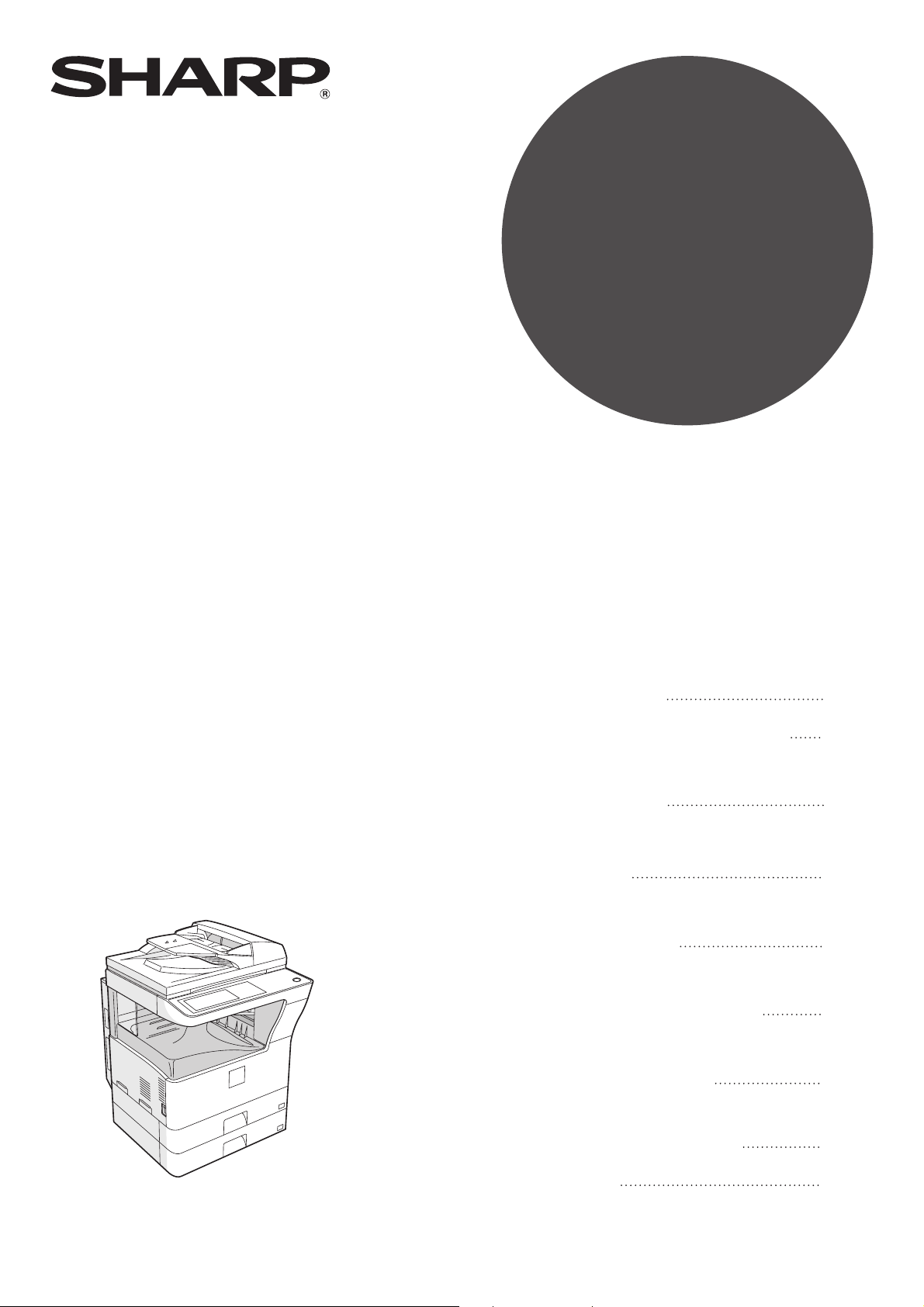
MODELE
MX-M260
MX-M310
SYSTEME MULTIFONCTIONS
NUMERIQUE
MODE D'EMPLOI
• AVANT D'UTILISER
L'APPAREIL
• FONCTIONS DE COPIE
•
FONCTIONS DE COPIE
PRATIQUES
• FONCTION SCANNER
RESEAU
• REGLAGES SYSTEME
(GENERAUX)
• REGLAGES SYSTEME
(ADMINISTRATEUR)
RESOLUTION DES PROBLEMES
•
ET MAINTENANCE
Page
9
22
36
54
90
96
116
Avec le RSPF
• APPAREILS PERIPHERIQUES
ET FOURNITURES
• ANNEXE
139
143
Page 2
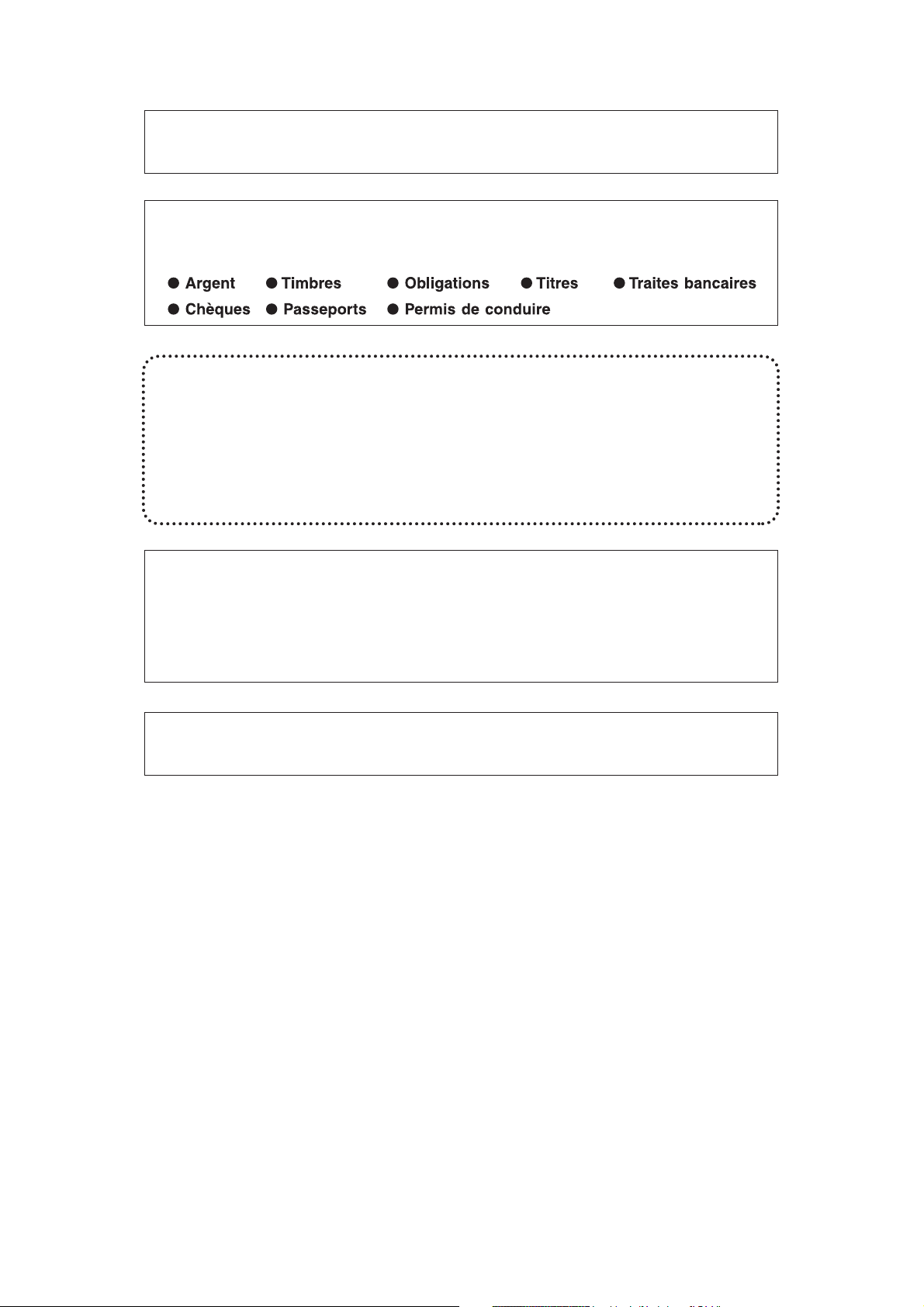
Toutes les instructions concernent également les unités en options utilisées
avec ces produits.
N'effectuez pas de copies de tout matériau dont la copie est interdite par la loi.
Les
éléments suivants sont normalement interdits de copie de par la loi nationale.
Il
est possible que d'autres éléments entrent également dans ce cas de figure.
Dans certaines zones, l'interrupteur de mise sous tension du copieur porte les
mentions "I" et "O" au lieu de "ON" et "OFF".
Si c'est le cas de votre copieur
correspond à "ON" et "O"à"OFF"
Attention !
Pour obtenir une mise hors-circuit totale, débranchez la prise de courant
secteur. La prise d'alimentation doit être située près de l'appareil et être
facilement accessible.
euillez considérer que "I"
v
,
.
Avertissement
Ceci est un produit de classe A. Dans un environnement résidentiel, ce
produit peut provoquer des interférences radio. Dans ce cas, l'utilisateur
devra peut-être prendre des mesures adéquates.
Afin de respecter la réglementation sur la compatibilité électromagnétique; il
est recommandé d'utiliser des câbles d'interface blindés.
Page 3
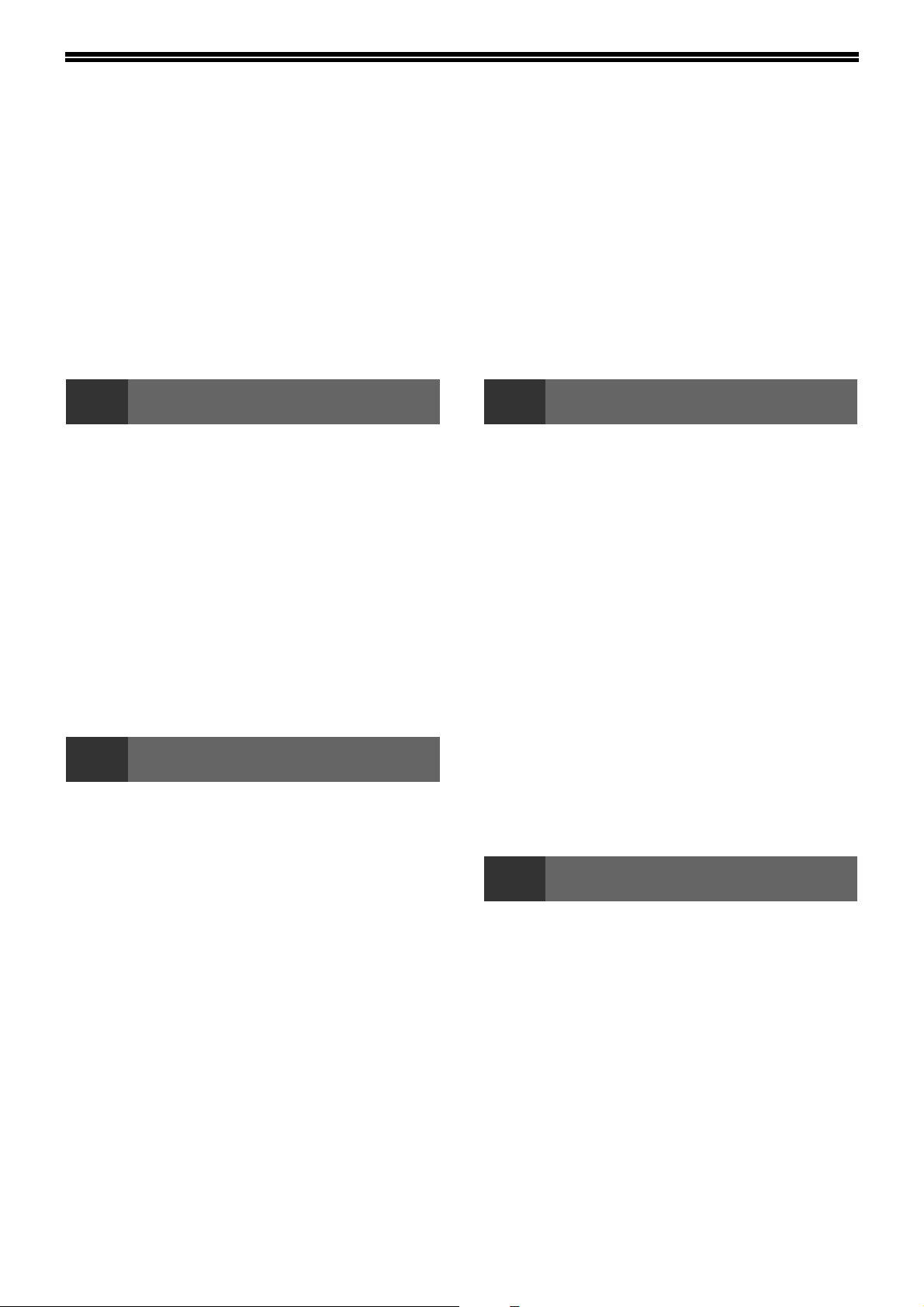
TABLE DES MATIERES
AVERTISSEMENTS ................................................................................................................................................... 4
● MISES EN GARDE POUR L'UTILISATION DE L'APPAREIL .......................................................................... 4
● POINTS IMPORTANTS À PRENDRE EN COMPTE POUR LE CHOIX DU SITE D'INSTALLATION ............. 4
● MISES EN GARDE POUR LA MANIPULATION DE L'APPAREIL ................................................................... 5
● INFORMATIONS RELATIVES AU LASER....................................................................................................... 5
● INFORMATIONS ENVIRONNEMENTALES..................................................................................................... 6
UTILISATION DU MANUEL ....................................................................................................................................... 6
● A PROPOS DES MANUELS D'UTILISATION .................................................................................................. 6
● SIGNIFICATION DE "R" SUR LES INDICATIONS DE FORMAT DES ORIGINAUX OU DU PAPIER ............ 6
● CONVENTIONS UTILISEES DANS CE MANUEL ........................................................................................... 7
CARACTERISTIQUES PRINCIPALES ...................................................................................................................... 8
1 AVANT D'UTILISER L'APPAREIL
NOMS DES PIECES ET FONCTIONS .......................9
PANNEAU DE COMMANDE ..................................11
●
● ECRAN TACTILE....................................................12
MISE SOUS ET HORS TENSION ............................14
● MISE SOUS TENSION ...........................................14
● MISE HORS TENSION...........................................14
● REGLAGES INITIAUX ............................................15
● MODES D'ECONOMIE D'ENERGIE.......................15
CHARGEMENT DU PAPIER....................................16
●
PAPIER...................................................................16
● CHARGEMENT DU PAPIER ..................................18
●
MODIFICATION DES PARAMETRES
DE TYPE ET DE FORMAT DE PAPIER
D'UN MAGASIN ....................................................... 20
2 FONCTIONS DE COPIE
ECRAN PRINCIPAL DU MODE COPIE...................22
COPIE NORMALE....................................................23
● COPIE DEPUIS LA VITRE D'EXPOSITION ...........23
● COPIE DEPUIS LE RSPF.......................................24
REMARQUES POUR LA REALISATION DE
●
COPIES
● ALIMENTATION AUXILIAIRE (papier spécial) .......27
COPIE RECTO VERSO AUTOMATIQUE ................28
● UTILISATION DE LA VITRE D'EXPOSITION.........28
● UTILISATION DU RSPF .........................................29
REGLAGE DE L'EXPOSITION ................................30
●
CHOIX DU TYPE D'IMAGE ORIGINALE ET
REGLAGE MANUEL DE L'EXPOSITION ............... 30
REDUCTION/AGRANDISSEMENT/ ZOOM .............31
●
SELECTION AUTOMATIQUE DU TAUX................31
● SELECTION MANUELLE DU TAUX.......................32
● SELECTION DISTINCTE DES TAUX
DE REPRODUCTION VERTICAL ET
HORIZONTAL (copie ZOOM XY) ...........................33
INTERRUPTION D'UN TRAVAIL DE COPIE...........35
..................................................................25
3 FONCTIONS DE COPIE PRATIQUES
FONCTIONS DE FINISSAGE.................................. 36
● TRI DES COPIES....................................................36
● REGROUPEMENT DES COPIES...........................36
● FONCTION DE DECALAGE...................................36
● TRI AGRAFAGE (lorsque le finisseur
(MX-FN13) est installé)
● ORIENTATION DE L'ORIGINAL
ET POSITIONS D'AGRAFAGE...............................38
MODES SPECIAUX................................................. 40
● PROCEDURE GENERALE
D'UTILISATION DES FONCTIONS
SPECIALES ............................................................41
● COPIE AVEC DECALAGE DE LA MARGE ............42
● COPIE AVEC EFFACEMENT.................................43
● COPIE SUR DEUX PAGES ....................................44
● COPIE EN BROCHURE..........................................45
● MODE CONSTRUCTION DE TRAVAIL..................46
● COPIE MULTIPLE...................................................47
● FORMAT DE L'ORIGINAL ......................................48
● COPIE DE COUVERTURE.....................................49
● COPIE AVEC INVERSION N/B...............................51
● CARD SHOT ...........................................................52
..........................................38
4 FONCTION SCANNER RESEAU
INTRODUCTION ...............................................................54
A PROPOS DE LA FONCTION SCANNER RESEAU..........55
PARAMETRES ET PROGRAMMATIONS
REQUIS POUR LA FONCTION
SCANNER RESEAU .................................................... 56
● PARAMETRES REQUIS POUR LA
FONCTION SCANNER RESEAU ..........................56
● ACCES AUX PAGES WEB....................................56
● A PROPOS DE LA PAGE WEB.............................57
● PARAMETRES DE BASE POUR LA
NUMERISATION RESEAU....................................58
● PARAMETRES SERVEUR SMTP ET DNS...........59
1
Page 4
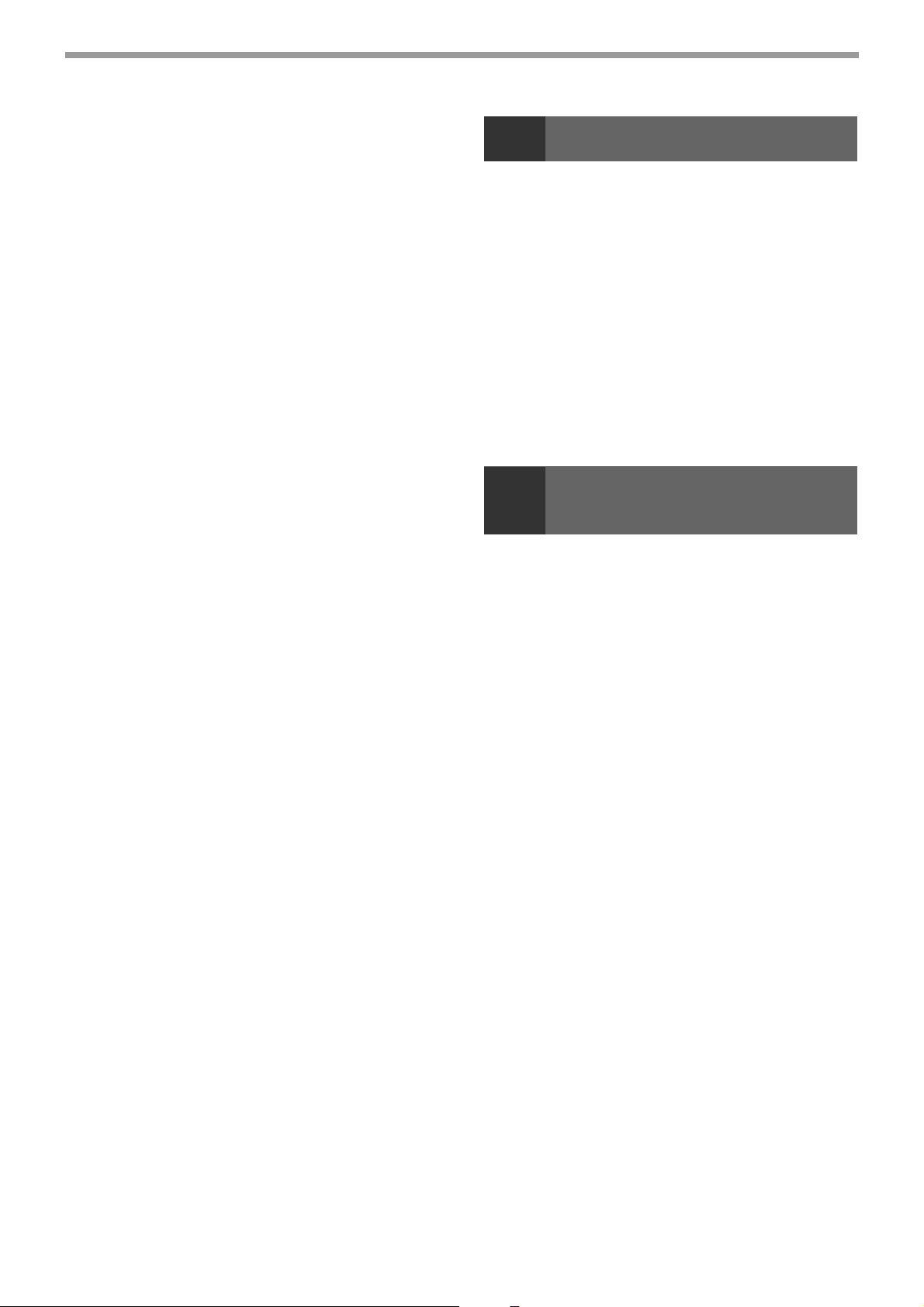
● CONFIGURATION DES PARAMETRES DU
SERVEUR LDAP (SI VOUS UTILISEZ UN
SERVEUR LDAP) ..................................................60
PROGRAMMATION DES NOMS D'INDEX
●
PERSONNALISES
●
CONFIGURATION D'INFORMATIONS DE
DESTINATION
●
STOCKAGE DES INFORMATIONS
EXPEDITEUR (Numériser vers
courrier électronique)............................................... 67
●
PROTECTION DES INFORMATIONS
PROGRAMMEES DANS LA PAGE WEB
("Mots de passe") .................................................... 68
● RESTRICTION DE L'UTILISATION DE LA
FONCTION SCANNER RESEAU
(AUTHENTIFICATION UTILISATEUR)..................69
..................................................61
........................................................62
ECRAN INITIAL DU MODE SCANNER .......... 70
ENVOI D'UNE IMAGE...................................... 72
● METHODES DE TRANSMISSION DE BASE.........72
● METHODES DE TRANSMISSION POUR
NUMERISER VERS COURRIER
ELECTRONIQUE
● NUMERISATION ET TRANSMISSION D'UN
ORIGINAL RECTO VERSO (RSPF installé)...........76
● NUMERISATION D'UN GRAND NOMBRE
D'ORIGINAUX (RSPF installé) ...............................77
......................................................... 74
PARAMETRES DE NUMERISATION
(FORMAT DE L'ORIGINAL, QUALITE,
RESOLUTION, FORMAT DE FICHIER
ET D'ENVOI)...................................................... 78
●
DEFINITION MANUELLE DU FORMAT DE
NUMERISATION
●
SELECTION DE LA QUALITE
●
SELECTION DE LA RESOLUTION
SELECTION DU FORMAT DE FICHIER
●
●
MODIFICATION DES REGLAGES D'ENVOI
.......................................................78
.....................................79
..............................80
......................81
................82
ANNULATION D'UNE TRANSMISSION
COURRIER ELECTRONIQUE/FTP................. 83
GENERATION DE METADONNEES
(SAISIE DE DONNEES).................................84
PREPARATIONS POUR L'ENVOI DE
METADONNEES.............................................. 85
● REGLAGES NECESSAIRES DANS LES
PAGES WEB...........................................................85
●
TRANSMISSION DE METADONNEES POUR LA
NUMERISATION VERS LE POSTE DE TRAVAIL
.....85
ENVOI DE METADONNEES ........................... 86
●
CHAMPS DE METADONNEES
...................................88
VERIFICATION DE L'ADRESSE IP ................ 89
5
REGLAGES SYSTEME (GENERAUX)
REGLAGES SYSTEME ................................... 90
●
PROCEDURE GENERALE POUR LES
REGLAGES SYSTEME ........................................91
● REGLAGES.............................................................92
MEMOIRE DU PROGRAMME DE TRAVAIL .... 93
● ENREGISTREMENT D'UN PROGRAMME DE
TRAVAIL .................................................................93
● EXECUTION D'UN PROGRAMME DE TRAVAIL...94
● EFFACEMENT D'UN PROGRAMME
DE TRAVAIL MEMORISE.......................................94
MODE UTILISATION CONTROLEE ............... 95
● COPIE LORSQUE LE MODE UTILISATION
CONTROLEE EST ACTIVE....................................95
6 REGLAGES SYSTEME
(ADMINISTRATEUR)
FINALITE DES REGLAGES
ADMINISTRATEUR........................................ 96
PROGRAMMATION D'UN MOT
DE PASSE ADMINISTRATEUR...................... 96
UTILISATION DES REGLAGES
ADMINISTRATEUR ......................................... 97
LISTE DES REGLAGES
ADMINISTRATEUR ......................................... 99
● MENU DES REGLAGES ADMINISTRATEUR......101
PROGRAMMES GENERAUX ....................... 103
● CONTROLE PAR COMPTE..................................103
● ECONOMIE D'ENERGIE ......................................105
● REGLAGES DU FONCTIONNEMENT .................106
● CONTROLE DU PERIPHERIQUE........................107
● CHANGER MOT DE PASSE
ADMINISTRATEUR ..............................................109
● CLES PRODUIT....................................................109
PROGRAMMES DU MODE COPIE............... 110
● REGLAGES DE LA COPIE...................................110
PROGRAMMES DU MODE IMPRESSION ... 111
● REGLAGES DE L'IMPRESSION ..........................111
PROGRAMMES DU MODE SCANNER
RESEAU ........................................................ 115
● PARAMETRES DU SCANNER.............................115
2
Page 5
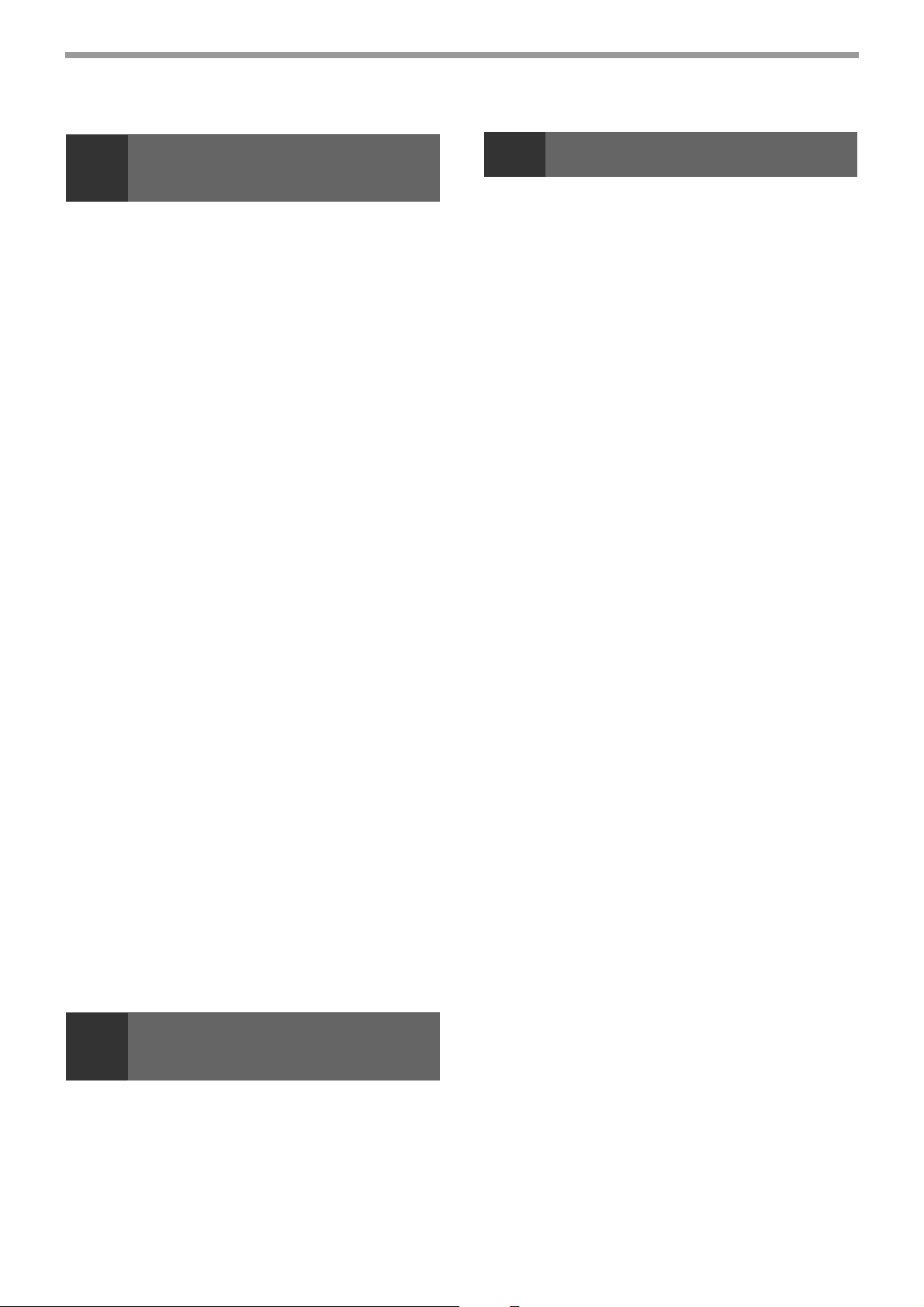
7 RESOLUTION DES PROBLEMES
ET MAINTENANCE
MESSAGES DE L'AFFICHAGE.............................117
DEPANNAGE .........................................................119
PROBLEMES LIES A L'UTILISATION DE
LA FONCTION SCANNER RESEAU.....................123
●
MESSAGES DE L'AFFICHAGE............................125
● SI VOTRE COURRIER ELECTRONIQUE
VOUS EST RETOURNE.......................................126
● POINTS IMPORTANTS RELATIFS
A L'UTILISATION DE LA FONCTION
NUMERISER VERS COURRIER
ELECTRONIQUE..................................................126
RETRAIT DU PAPIER MAL ENGAGE...................127
●
EXPLICATIONS SUR LE RETRAIT
DU PAPIER MAL ENGAGE..................................127
● BOURRAGE DANS LE RSPF...............................128
●
BOURRAGE DANS LE PLATEAU
D'ALIMENTATION AUXILIAIRE
● BOURRAGE DANS L'APPAREIL .........................129
BOURRAGE DANS LE PLATEAU CENTRAL .............131
●
● BOURRAGE DANS LE MAGASIN PAPIER
SUPERIEUR .........................................................131
● BOURRAGE DANS LE MAGASIN PAPIER
INFERIEUR...........................................................132
● BOURRAGE DANS LE PLATEAU
DROIT (lorsqu'un plateau droit
(MX-TE10) est installé) .........................................132
● BOURRAGE DANS LA ZONE DE SORTIE
SUPERIEURE (Lorsqu'un kit plateau
séparateur de travaux ou un finisseur
(MX-FN13) est installé) .........................................133
● MAUVAISE ALIMENTATION DANS UN
PLATEAU DE SORTIE (lorsque le finisseur
(MX-FN13) est installé) .........................................133
REMPLACEMENT DE LA CARTOUCHE
DE TONER ...............................................................134
REMPLACEMENT DE LA CARTOUCHE
D'AGRAFES ...........................................................135
VERIFICATION DU NIVEAU DE TONER ET
COMPTE TOTAL....................................................137
NETTOYAGE DE L'APPAREIL..............................137
●
VITRE D'EXPOSITION ET COUVERCLE/RSPF ...... 137
● ROULEAU D'ALIMENTATION PAPIER DU
PLATEAU AUXILIAIRE.........................................138
...........................129
9 ANNEXE
CARACTERISTIQUES .......................................... 143
CARACTERISTIQUES DU SCANNER RESEAU
INDEX .................................................................... 146
● INDEX THEMATIQUE...........................................150
A L'ADMINISTRATEUR DE L'APPAREIL
......... 145
................... 154
8
APPAREILS PERIPHERIQUES ET
FOURNITURES
APPAREILS PERIPHERIQUES .............................139
● FINISSEUR (MX-FN13) ........................................140
●
CASSETTE PAPIER DE 500 FEUILLES/
CASSETTE PAPIER DE 2 x 500 FEUILLES
● CHARGEUR AUTOMATIQUE DE
DOCUMENTS RECTO VERSO............................142
STOCKAGE DES FOURNITURES ........................142
●
STOCKAGE ..........................................................142
.......141
3
Page 6
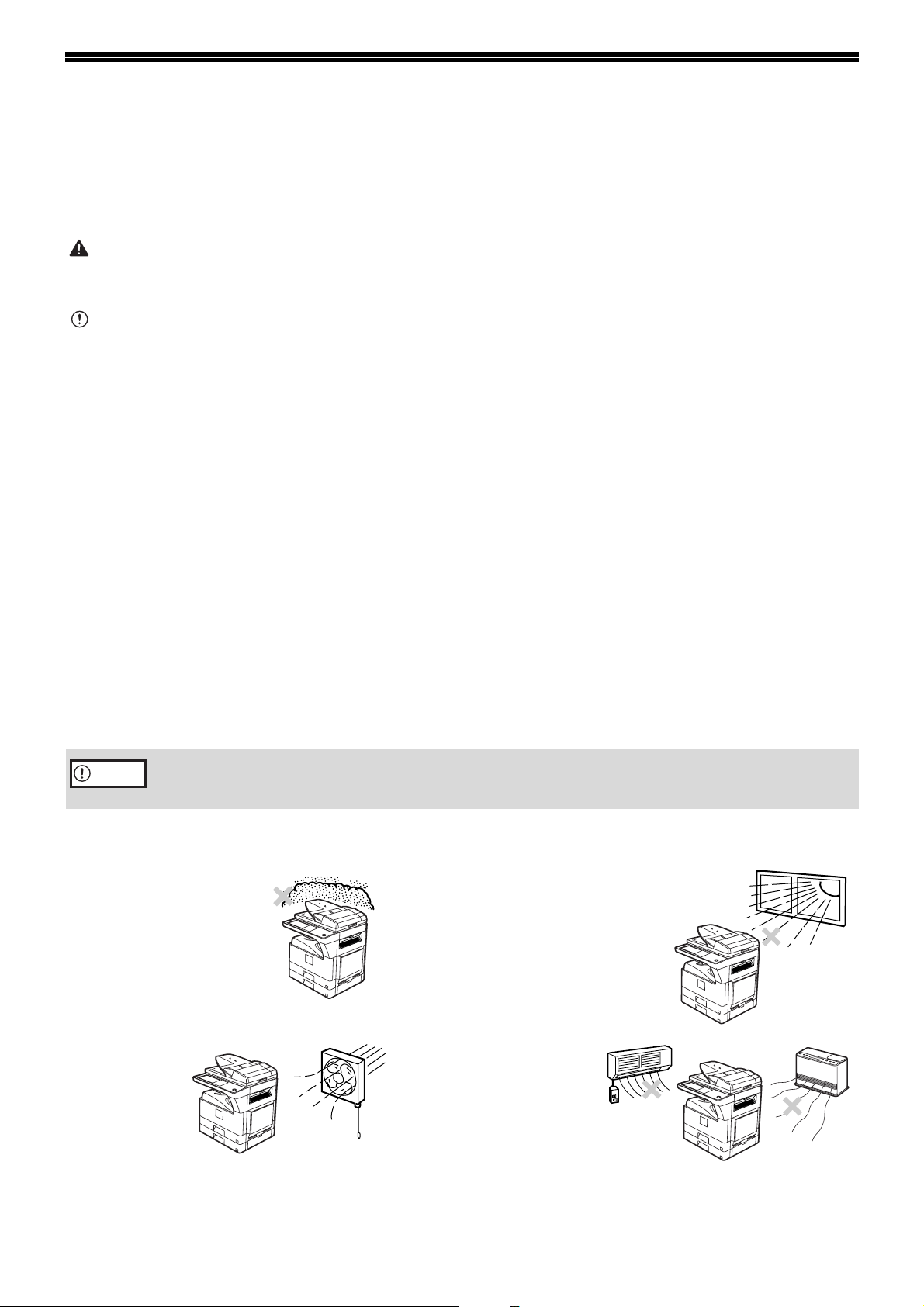
AVERTISSEMENTS
Veuillez respecter les mises en garde ci-dessous lors de l'utilisation de cet appareil.
MISES EN GARDE POUR L'UTILISATION DE
L'APPAREIL
Avertissement :
•
L'unité de fusion dégage de la chaleur. Faire très attention lorsque vous retirez du papier mal engagé de cette zone.
• Ne jamais regarder directement la source de lumière, cela pourrait abîmer vos yeux.
Attention :
• Eviter d'allumer et d'éteindre rapidement l'appareil. Une fois l'appareil hors tension, attendre 10 à 15 secondes
pour le remettre sous tension.
• Avant de mettre en place des fournitures, l'appareil doit être hors tension.
• Placer l'appareil sur une surface ferme et plane.
• Ne pas installer l'appareil dans un endroit humide ou poussiéreux.
• Si l'appareil n'est pas utilisé pendant une période prolongée (vacances, par exemple), mettre l'appareil hors
tension et débrancher le cordon d'alimentation.
• En cas de déplacement de l'appareil, le mettre hors tension et débrancher le cordon d'alimentation.
• Ne pas placer sur l'appareil un couvercle anti-poussière, un drap ou un film plastique lorsqu'il est sous tension.
Cela pourrait empêcher l'évacuation de la chaleur et endommager l'appareil.
• L'utilisation de commandes, réglages ou procédures ne se trouvant pas dans ce document peut provoquer une
exposition dangereuse à des rayons laser.
• La prise d’alimentation doit être située près de l’appareil et facilement accessible.
• Ne jetez pas la cartouche de toner au feu. Du toner pourrait s'envoler et provoquer des brûlures.
• Stockez les cartouches de toner hors de portée des jeunes enfants.
POINTS IMPORTANTS À PRENDRE EN COMPTE
POUR LE CHOIX DU SITE D'INSTALLATION
Une mauvaise installation peut endommager l'appareil. Veuillez garder les éléments suivants à l'esprit lors de
l'installation initiale et en cas de déplacement de l'appareil.
Attention
Ne pas installer l'appareil dans des endroits :
• humides ou très
poussiéreux
• peu aérés • pouvant connaître
Si l'appareil est transféré d'un endroit frais à un endroit chaud, il se peut que de la condensation se forme à
l'intérieur. Ceci pourrait provoquer des copies de mauvaise qualité et des problèmes de fonctionnement.
Laisser l'appareil à température ambiante pendant un minimum de 2 heures avant de l'utiliser.
• exposés à la lumière
directe du soleil
des changements
de température ou
d'humidité importants
(près d'un appareil de
climatisation ou d'un
radiateur, par exemple).
L'appareil doit être installé à proximité d'une prise d'alimentation accessible, afin de pouvoir
facilement le brancher et le débrancher.
4
Page 7
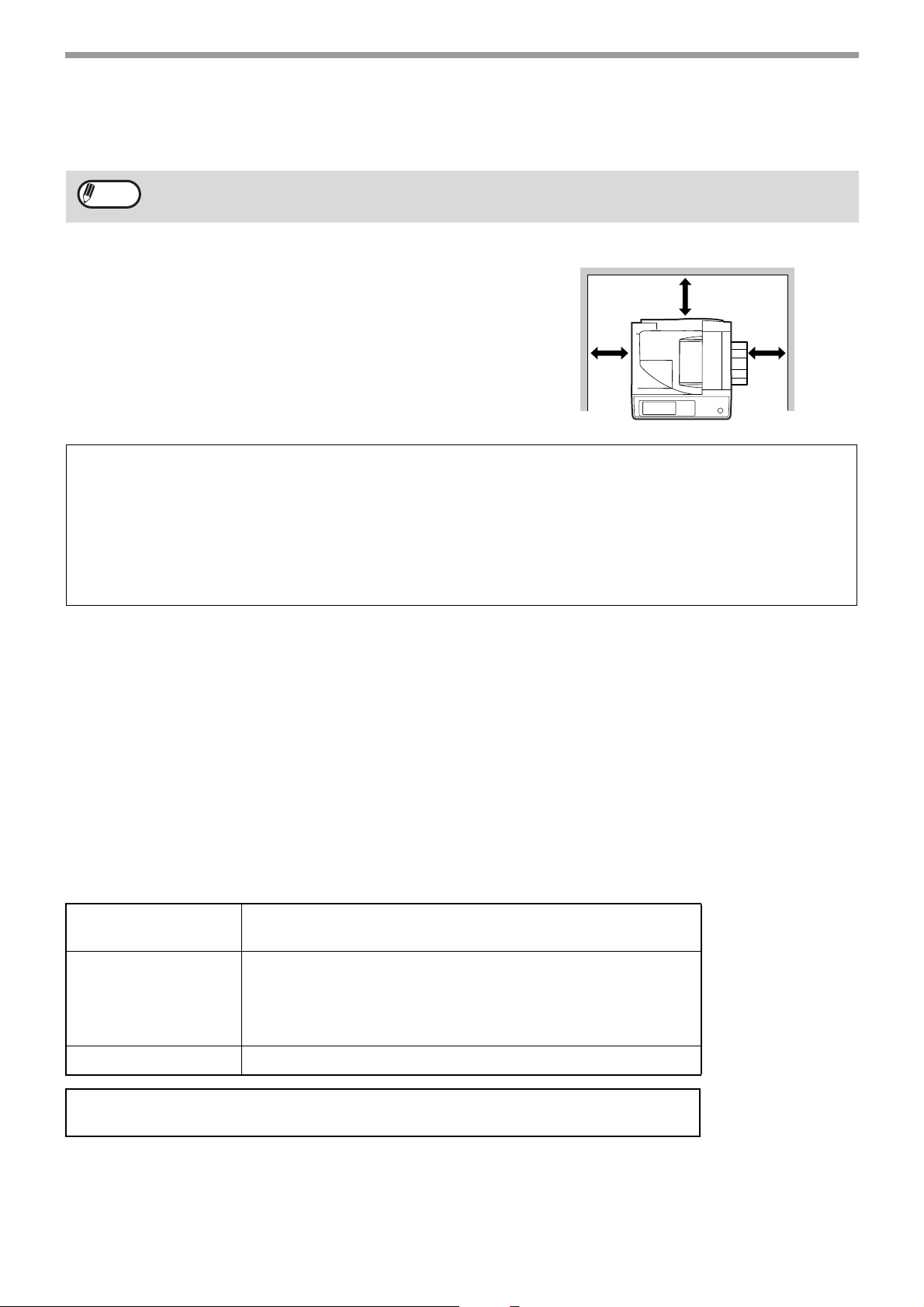
Veiller à brancher le cordon d’alimentation uniquement à une prise d’alimentation électrique
conforme à la tension spécifiée et aux exigences en alimentation électrique. Vérifier également
que la prise est reliée à la terre.
Remarque
Veiller à laisser un espace suffisant autour de
l'appareil afin de permettre un accès facile et une
Branchez l'appareil à une prise d'alimentation n'étant pas utilisée par d'autres appareils électriques. Si un appareil
d'éclairage est branché à la même prise, cela pourra faire trembloter la lumière.
30 cm (12")
bonne ventilation.
30 cm
(12")
ATTENTION :
Ne pas installer l'appareil dans un endroit mal ventilé.
L'impression entraîne la génération d'une petite quantité d'ozone à l'intérieur de l'appareil. La quantité d'ozone
générée n'est pas suffisante pour être nocive ; une odeur désagréable peut toutefois être dégagée lors des
travaux de copie volumineux, raison pour laquelle l'appareil doit être installé dans une pièce équipée d'un système
de ventilation ou de fenêtres permettant une circulation suffisante de l'air (l'odeur peut parfois provoquer
des migraines).
* Installer l'appareil de sorte que les utilisateurs ne soient pas directement exposés aux dégagements éventuels.
Si l'appareil est installé à côté d'une fenêtre, veiller à ce qu'il ne soit pas exposé à la lumière directe du soleil.
30 cm
(12")
MISES EN GARDE POUR LA MANIPULATION
DE L'APPAREIL
Afin de préserver le fonctionnement optimal de l'appareil, veuillez respecter les précautions suivantes.
Ne pas faire tomber l'appareil ou le cogner contre un autre objet.
Stocker les cartouches de toner dans un endroit frais et sec, et ne pas enlever l'emballage
avant utilisation.
• Si les cartouches sont exposées à la lumière directe du soleil ou à une chaleur excessive, la qualité de la copie
pourra s'en ressentir.
Ne pas toucher le tambour photoconducteur (section verte).
• Si la cartouche est endommagée, les copies réalisées ne seront pas propres.
INFORMATIONS RELATIVES AU LASER
Longueur d'onde
Impulsions
Puissance de sortie 0,9 mW maxi
Cet équipement numérique est un PRODUIT LASER DE CLASSE 1
(IEC 60825-1 Edition 1.2-2001)
785 nm +10 nm
- 15 nm
Amérique du Nord : modèle 26 cpm : (6,213 µs)/7 mm
modèle 31 cpm : (7,385 µs)/7 mm
Europe : modèle 26 cpm : (6,213 µs)/7 mm
modèle 31 cpm : (7,385 µs)/7 mm
5
Page 8
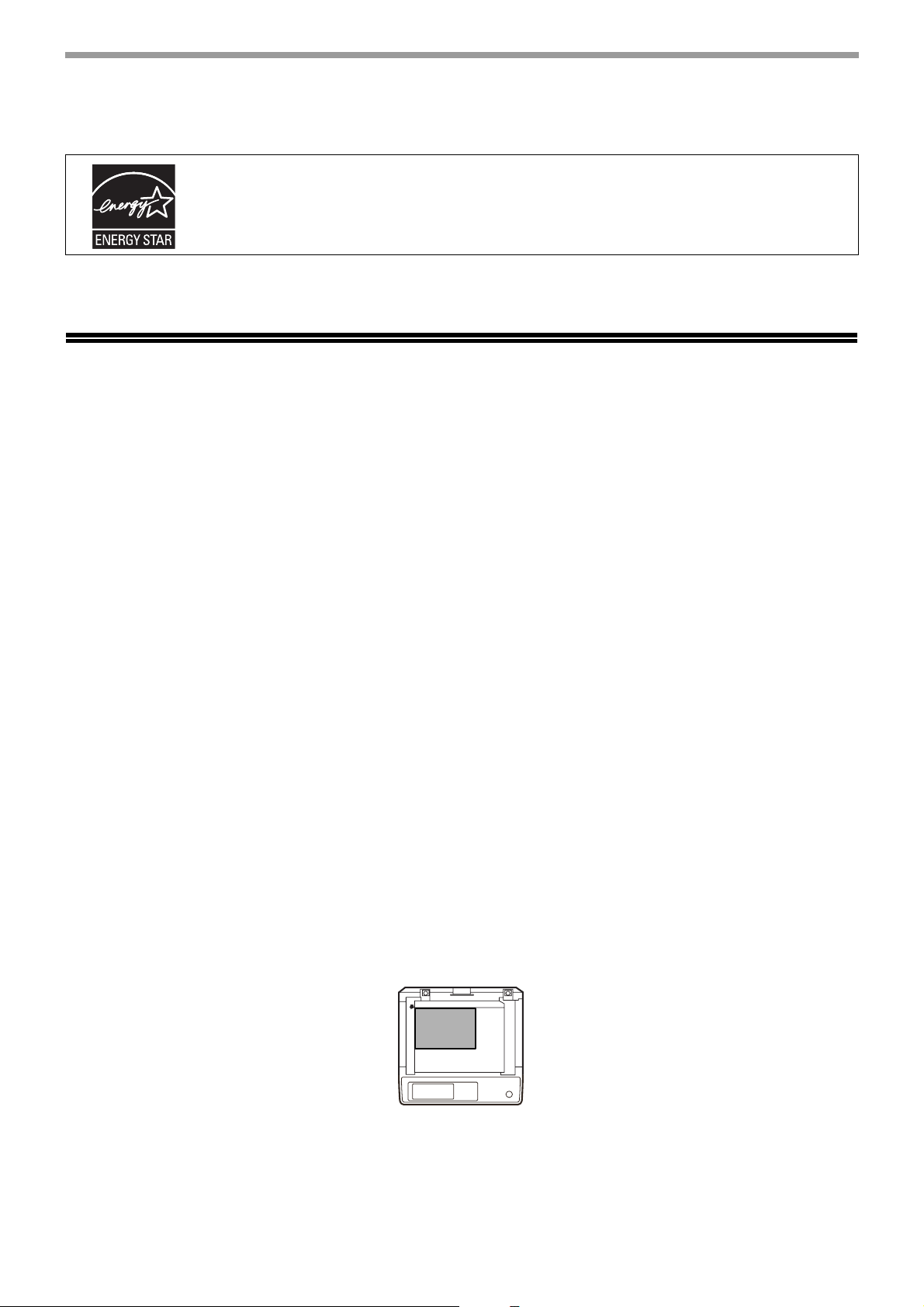
INFORMATIONS ENVIRONNEMENTALES
®
Les produits labellisés ENERGY STAR
un rendement énergétique supérieur.
sont conçus pour protéger l'environnement par
Les produits labellisés ENERGY STAR® portent le logo ci-dessus.
Les produits non porteurs de ce logo peuvent ne pas répondre à la norme ENERGY STAR
®
.
UTILISATION DU MANUEL
Cet appareil, d'un encombrement très réduit, offre des fonctions de copie pratiques et une grande facilité
d'utilisation. Afin de tirer parti de toutes les fonctions de l'appareil, veuillez lire ce manuel et vous familiariser
avec l'appareil. Conservez ce manuel dans un endroit facile d'accès afin de pouvoir le consulter lors de l'utilisation
de l'appareil.
A PROPOS DES MANUELS D'UTILISATION
Voici un récapitulatif des manuels d'utilisation de cet appareil :
Manuel d'utilisation (ce manuel)
Ce manuel contient des explications concernant le produit et détaille les procédures à suivre pour l'utilisation
de l'appareil en mode copieur ou scanner réseau.
Il détaille également les réglages administrateur utilisés pour la gestion de l'appareil et les fonctions liées au copieur.
Les réglages administrateur spécifiques aux fonctions du télécopieur sont expliqués dans le manuel correspondant.
Manuel en ligne (pour l'imprimante)
Ce manuel se trouve sur le CD-ROM et détaille les procédures à suivre pour l'utilisation de l'appareil en mode
imprimante, imprimante réseau et scanner réseau.
Manuel d'installation du logiciel (pour l'imprimante)
Ce manuel contient des instructions concernant l'installation du logiciel pour une utilisation avec votre ordinateur,
et détaille les procédures à suivre pour la configuration des réglages d'impression initiaux.
SIGNIFICATION DE "R" SUR LES INDICATIONS DE
FORMAT DES ORIGINAUX OU DU PAPIER
Un "R" apparaissant à la fin d'un format d'original ou de papier (A4R, A5R, 5-1/2" x 8-1/2"R, 8-1/2" x 11"R, etc.) indique
que l'original ou le papier est orienté à l'horizontale, comme illustré ci-dessous.
<Orientation horizontale (paysage)>
Les formats pouvant uniquement être orientés à l'horizontale (paysage), (B4, A3, 8-1/2" x 14", 11" x 17"), ne sont
pas suivis d'un "R".
6
Page 9
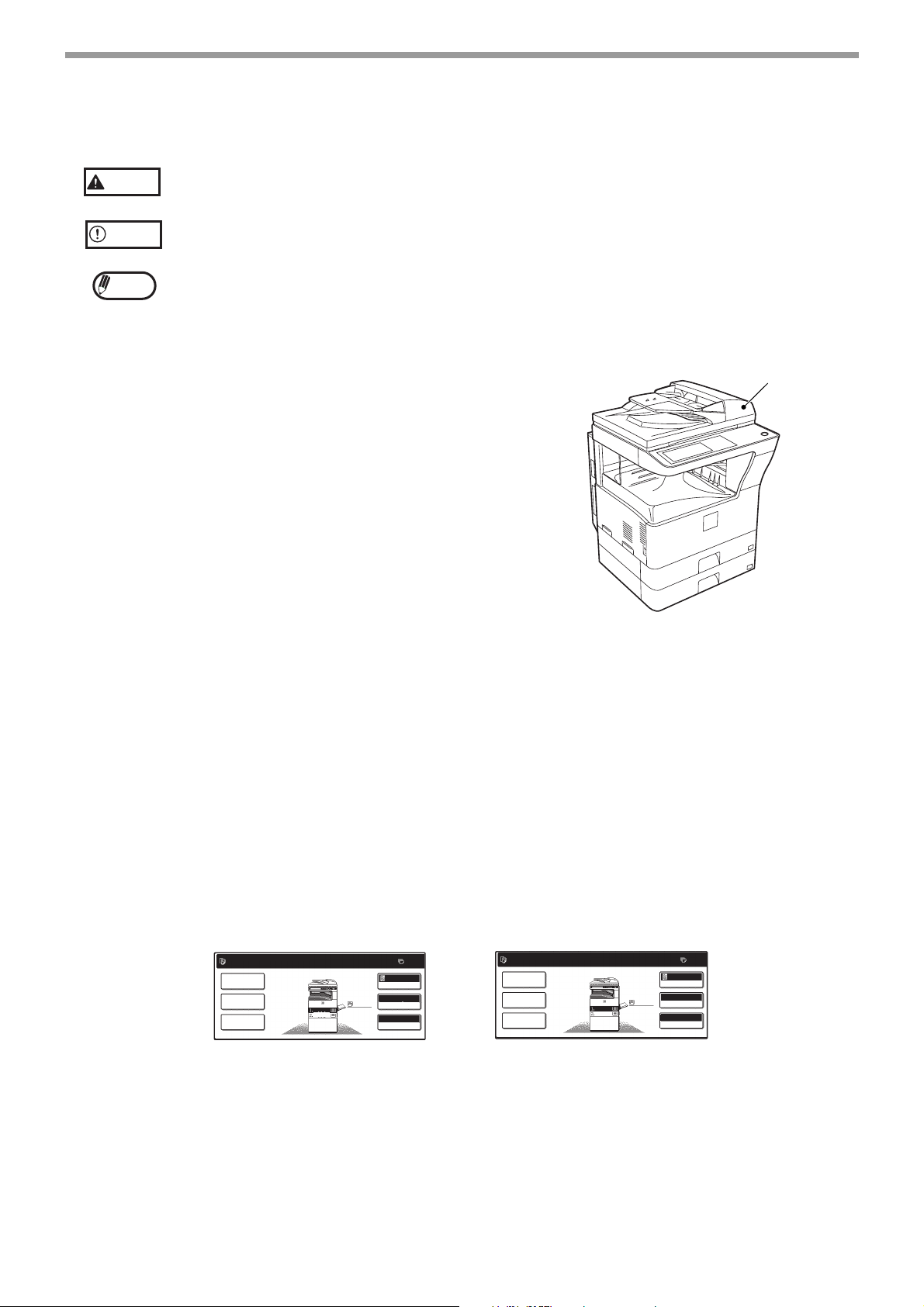
CONVENTIONS UTILISEES DANS CE MANUEL
Avertissement
Avertit l'utilisateur des risques de blessure liés au non-respect des précautions d'emploi.
Prévient l'utilisateur que l'appareil ou l'un de ses composants risque d'être endommagé si
Attention
les mises en gardes ne sont pas respectées.
Les notes fournissent des informations utiles concernant les spécifications, les fonctions,
Remarque
les performances et l'utilisation de l'appareil.
Explications terminologiques et illustrations
• Dans ce manuel d'utilisation, le terme "RSPF" fait référence au
chargeur automatique de documents recto verso.
• Les illustrations contenues dans ce manuel correspondent au
modèle MX-M260/MX-M310 avec le chargeur automatique de
documents recto-verso (MX-RP10) et le kit plateau séparateur de
travaux (MX-TR11) en option.
L'aspect de votre appareil peut différer en fonction du modèle et
des options installées, mais les opérations de base sont
identiques.
• Pour plus d'informations sur les périphériques susceptibles d'être
installés, reportez-vous au chapitre "APPAREILS
PERIPHERIQUES" (p.139).
• Les appareils périphériques sont généralement disponibles en
option ; cependant, certains modèles sont fournis avec des
appareils périphériques en standard.
• Certaines fonctions ne sont pas disponibles sur certains modèles.
• Les explications contenues dans ce manuel présument que la personne qui effectuera l'installation du produit et
les utilisateurs du produit possèdent déjà un minimum d'expérience de Microsoft Windows.
• Pour tout renseignement sur le système d'exploitation, reportez-vous au manuel de votre système d'exploitation
ou à son aide en ligne.
• Les explications relatives aux écrans et procédures contenues dans ce manuel sont conçues pour Windows Vista.
Ces écrans peuvent varier en fonction de votre version et de vos paramètres Windows.
RSPF
Références pour les gammes AB (système métrique) et Inch (système
anglo-saxon)
Les spécifications sont fournies à titre de référence.
Par exemple :
Page 16................................A5 à A3 (5-1/2" x 8-1/2" to 11" x 17")
Page 143..............................25 %, 50 %, 70 %, 81 %, 86 %, 100 %, 115 %, 122 %, 141 %, 200 %, 400 %
(25 %, 50 %, 64 %, 77 %, 100 %, 121 %, 129 %, 200 %, 400 %)
PRET A COPIER.
MODES SPECIAUX
COPIE
RECTO VERSO
SORTIE
A4
A4
A3
AUTO
EXPOSITION
AUTO A4
CHOIX PAPIER
100%
TAUX DE REPRO.
0
[Gamme AB] [Gamme Inch]
Bien que les illustrations du panneau de commande fournies dans ce manuel contiennent des exemples au format
métrique pour la gamme AB, les valeurs s’affichent en pouces sur les modèles de la gamme Inch.
PRET A COPIER.
MODES SPECIAUX
COPIE
RECTO VERSO
SORTIE
8½x11
8½x14
8½x11
AUTO
EXPOSITION
AUTO 8½x11
CHOIX PAPIER
100%
TAUX DE REPRO.
0
7
Page 10
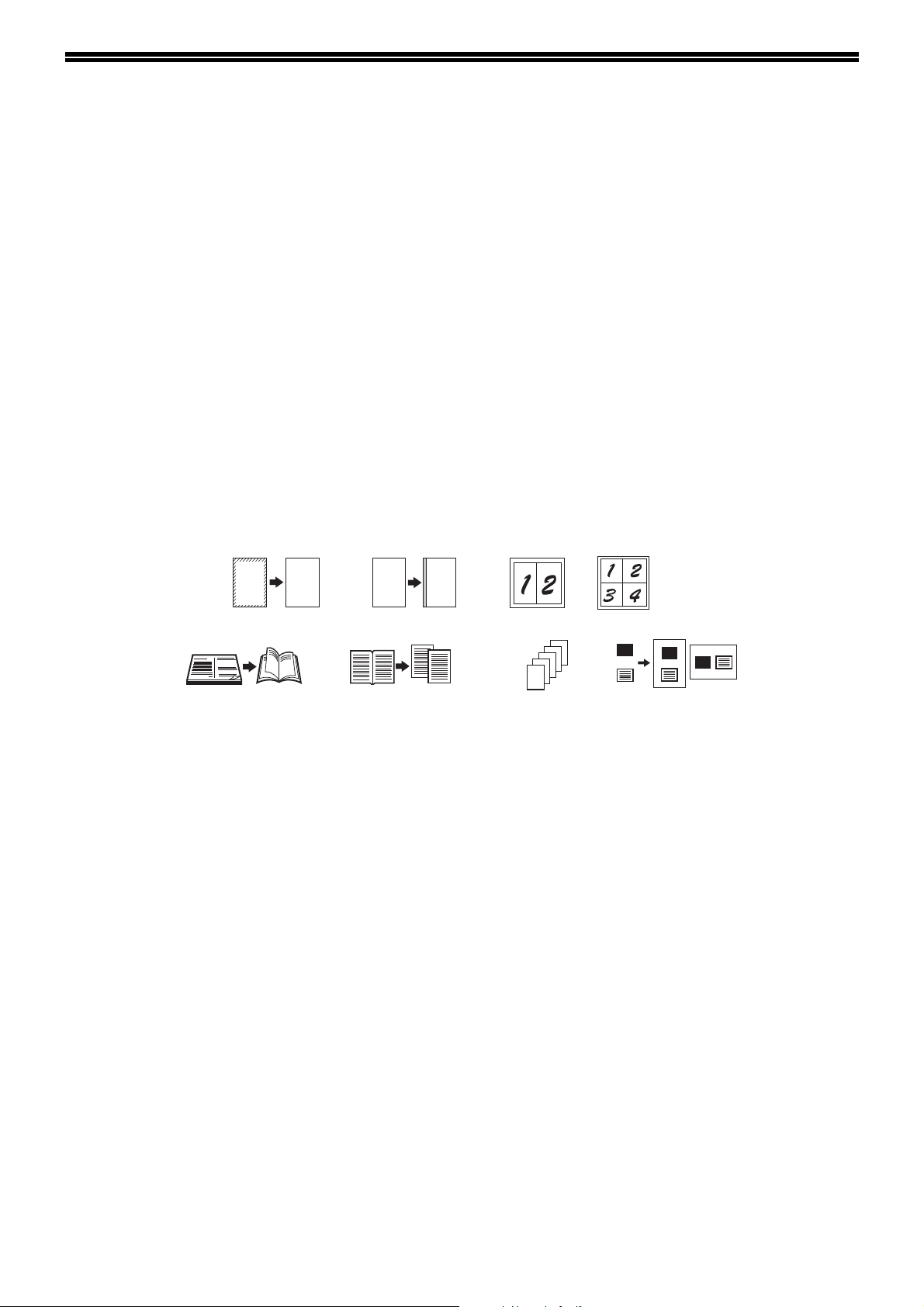
CARACTERISTIQUES
PRINCIPALES
Copie laser grande vitesse
• Le temps de la première copie* est de 4,8 secondes (MX-M260) ou 4,5 secondes (MX-M310) seulement.
• La vitesse de copie est de 26 copies/min (MX-M260) ou 31 copies/min (MX-M310).
Idéal pour les entreprises ; améliore de façon importante la productivité sur le lieu de travail.
* Le temps de la première copie peut varier en fonction du voltage de l'alimentation, de la température ambiante et d'autres
Image numérique haute qualité
Image numérique haute qualité
• Outre le réglage automatique de l'exposition, trois modes sont disponibles : "Mode TEXTE" pour les originaux ne
contenant que du texte, "Mode TEXTE/PHOTO" pour les originaux contenant à la fois des photos et du texte, et
"Mode PHOTO" pour les photos. L'exposition peut être réglée manuellement sur cinq niveaux dans chaque mode.
Fonctions de copie améliorées
• Copies zoom, avec un zoom de 25 à 400 %, par incréments de 1 %.
• Copies continues (jusqu'à 999 copies).
• Copies recto verso automatiques.
• Fonctions spéciales utiles, comme par exemple l'effacement, le décalage de la marge, 2 en 1 et 4 en 1, la copie en
brochure, la copie de page double et la copie de couverture.
.
A
Copie avec
effacement
• Les réglages administrateur permettent de configurer ou de modifier les fonctions selon vos besoins spécifiques.
Ils peuvent également servir à activer le mode de vérification, permettant à l'administrateur de l'appareil de
contrôler son utilisation.
A
Copie d'une double pageCopie en brochure
AA
Copie avec décalage
de la marge
Copie 2 en 1 Copie 4 en 1
4
3
2
1
SHARP
Copie de couverture
Card shot
Grâce à l'écran tactile noir et blanc à cristaux liquides, l'appareil est simple
d'utilisation
• À l'aide d'un affichage à cristaux liquides noir et blanc rétroéclairé, l'écran tactile offre des explications détaillées
pour toutes les fonctions de l'appareil. L'écran tactile fournit même des instructions concernant le retrait du papier
en cas de mauvaise alimentation ou d'autres problèmes.
Conception conviviale respectant l'environnement
• Les modes de préchauffage et de mise hors tension automatique permettent de réduire la consommation
électrique lorsque l'appareil n'est pas utilisé.
• Une conception universelle a été mise en place dans le produit ; la hauteur du panneau de commande et la forme
des touches sont conçues pour être utilisables par un maximum de personnes.
8
Page 11
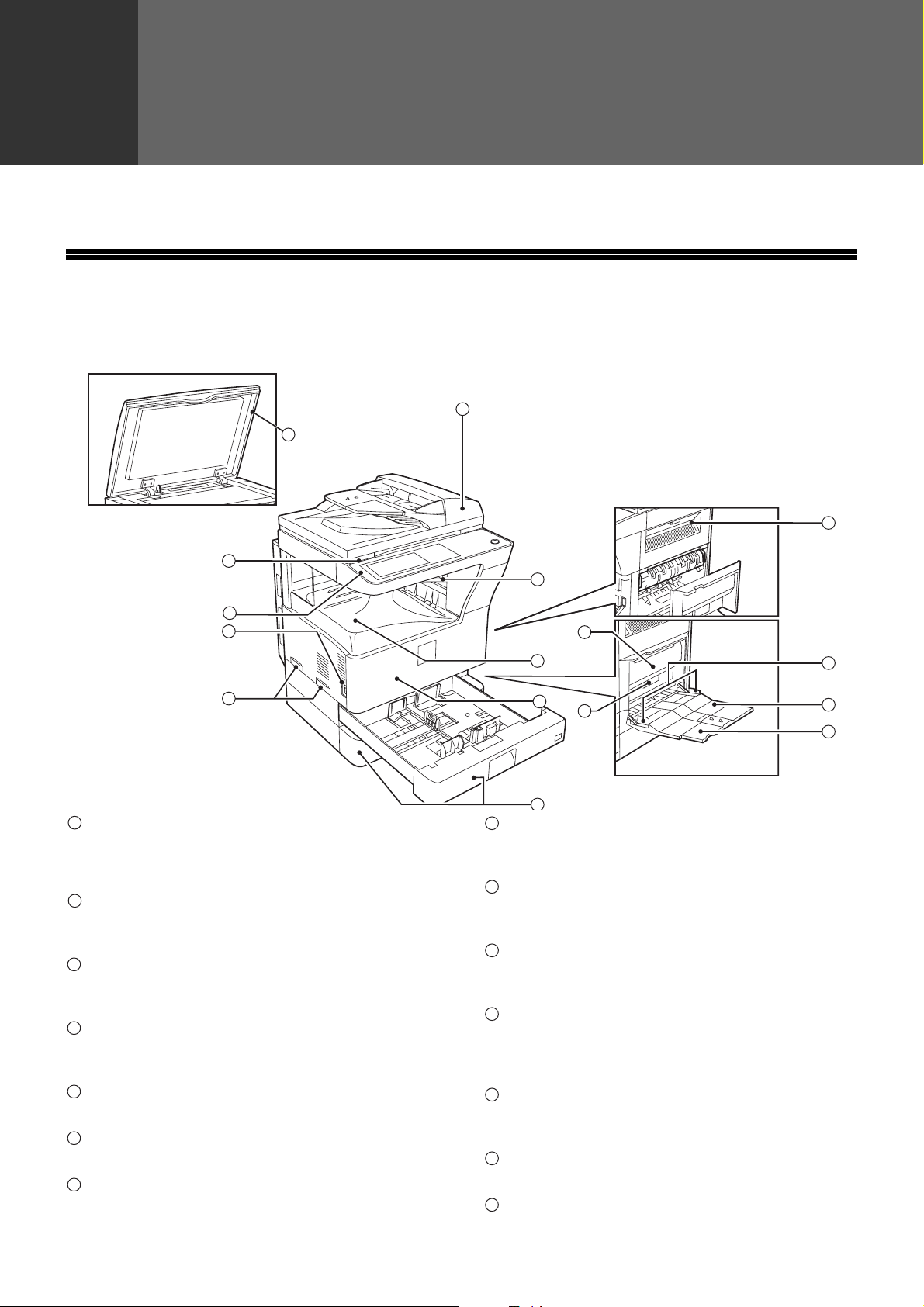
1
Ce chapitre contient des informations à lire avant d'utiliser l'appareil.
NOMS DES PIECES ET FONCTIONS
Extérieur
Chapitre 1
AVANT D'UTILISER L'APPAREIL
1
2
3
6
4
5
1
Chargeur automatique de documents recto
verso (RSPF) (facultatif)
Placez l'original à numériser, côté imprimé vers
le haut, à cet endroit. (p.24)
2
Couvercle (facultatif)
Placez un original sur la vitre d'exposition et
refermez le capot avant de lancer la copie.
3
Vitre d'exposition
Placez l'original à numériser, côté imprimé vers
le bas, à cet endroit. (p.23)
4
Interrupteur de mise sous tension
Appuyez sur cet interrupteur pour allumer et
éteindre l'appareil. (p.14)
5
Poignées
Servent à déplacer l'appareil.
6
Panneau de commande
Contient les touches et l'écran tactile. (p.11)
7
Plateau séparateur de travaux (magasin
supérieur) (en option)
Les travaux d'impression et les fax reçus sont
placés dans ce magasin.
7
12
8
9
13
10
8
Plateau central
Les copies terminées sont déposées dans
le plateau central.
9
Capot avant
Ouvrez-le pour retirer le papier mal engagé et pour
assurer la maintenance de l'appareil. (p.129)
10
Magasins papier
Chaque magasin peut contenir 500 feuilles
de papier à copie. (p.16)
11
Capot latéral droit supérieur
Ouvrez-le pour retirer le papier mal engagé
lorsqu’un plateau de séparation travaux ou
un finisseur a été installé. (p.133)
12
Capot latéral
Ouvrez-le pour retirer le papier mal engagé.
(p.129)
13
Poignée du capot latéral
Tirez pour ouvrir le capot latéral. (p.129)
14
Guides papier du plateau auxiliaire
Ajustez-les à la largeur du papier. (p.19)
11
14
15
16
9
Page 12
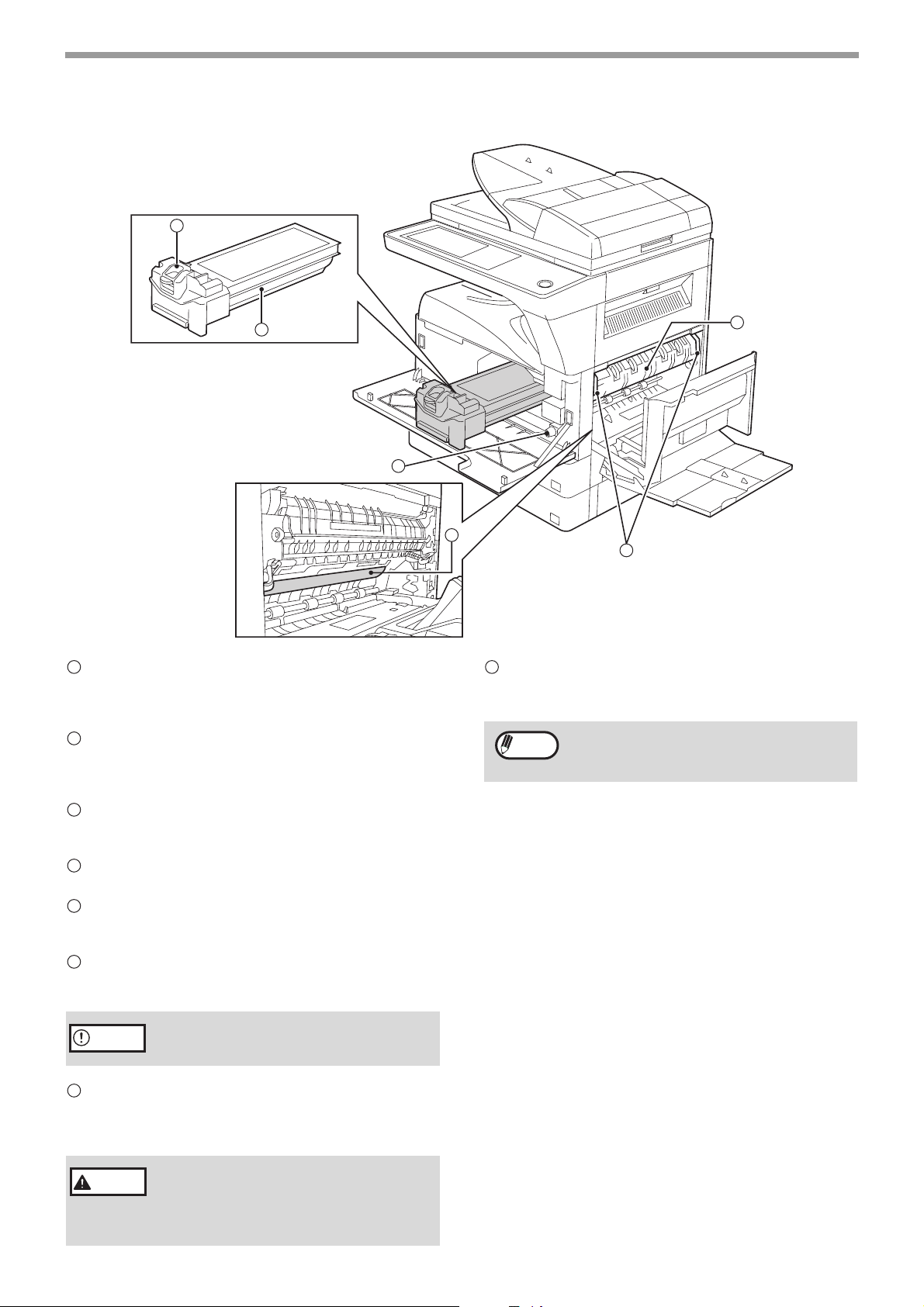
AVANT D'UTILISER L'APPAREIL
Intérieur
17
18
15
Plateau d'alimentation auxiliaire
Le papier normal ou spécial (les transparents,
par exemple) peut être alimenté à partir du plateau
auxiliaire. (p.19)
16
Extension du plateau d'alimentation auxiliaire
Retirez l'extension du plateau d'alimentation
auxiliaire avant de placer du papier dans le
plateau. (p.19)
17
Levier de libération de la cartouche de toner
Actionnez-le pour libérer la cartouche de toner.
(p.134)
18
Cartouche de toner
Contient le toner. (p.134)
19
Molette de rotation des rouleaux
Faites-la tourner pour retirer le papier mal engagé.
(p.129)
20
Tambour photoconducteur
Les images de copie sont formées sur le tambour
photoconducteur.
19
20
22
21
22
Guide papier de l'unité de fusion
Ouvrez-le pour retirer le papier qui a été mal
engagé. (p.130)
Remarque
Le nom du modèle se trouve sur le capot
avant de l'appareil.
Ne pas toucher le tambour photoconducteur
Attention
21
Leviers de libération de l'unité de fusion
(section verte). Cela peut détériorer le
tambour et salir les copies.
Pour retirer du papier mal engagé dans l'unité de
fusion, poussez ces leviers vers le haut et enlevez
le papier. (p.130)
L'unité de fusion dégage de la
Avertissement
chaleur. Ne pas toucher l'unité de
fusion pendant le retrait du papier
mal alimenté. Cela peut entraîner des
blessures ou des brûlures.
10
Page 13
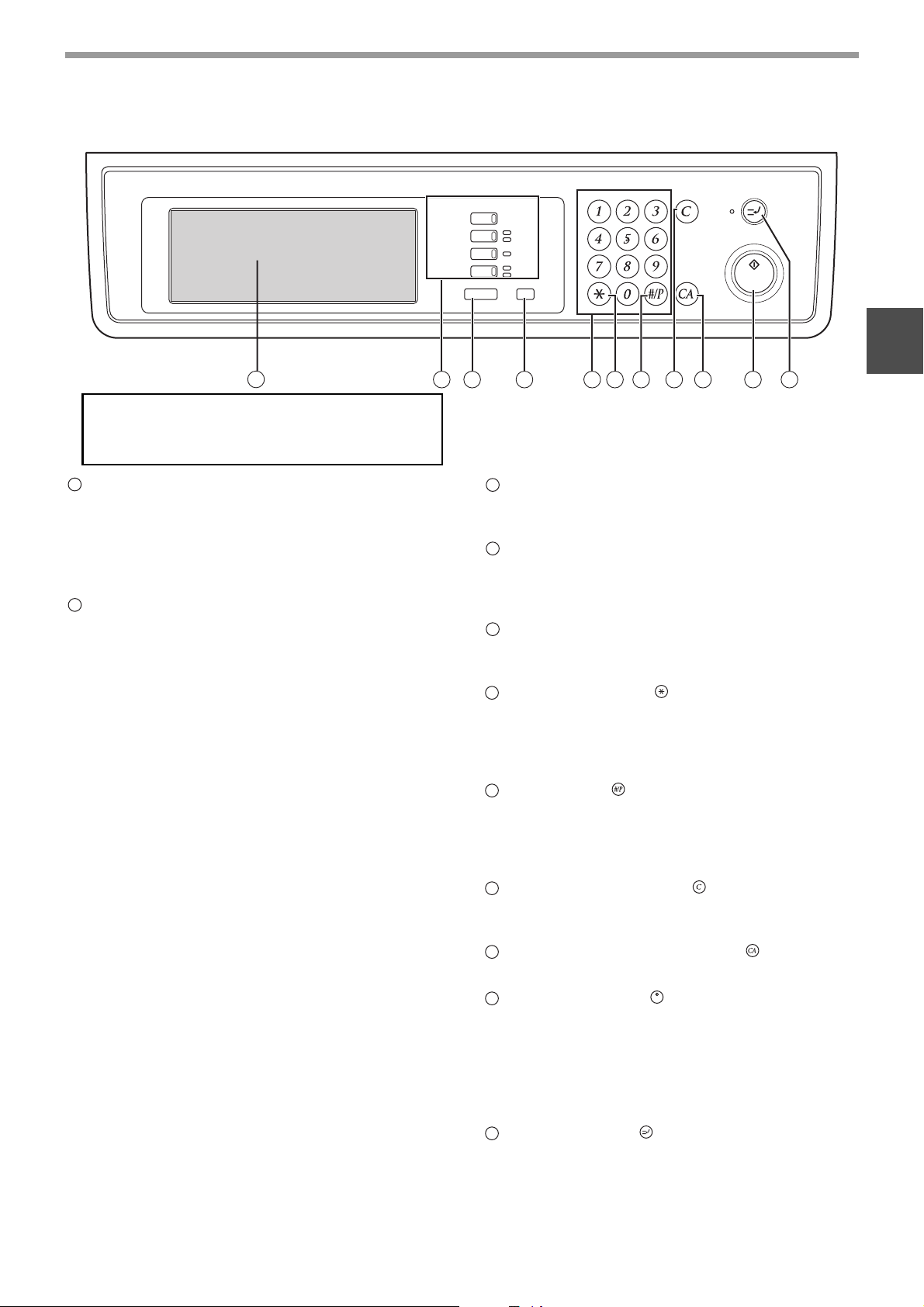
PANNEAU DE COMMANDE
AVANT D'UTILISER L'APPAREIL
1
● Les indicateurs du panneau de commande
peuvent différer selon le pays et la région.
● Les indicateurs du panneau de commande
peuvent varier selon le modèle.
1
Ecran tactile
Le statut de l'appareil, les messages et les touches
apparaissent sur ce panneau. L'affichage indique le
statut de l'impression, de la copie ou de la
numérisation réseau, en fonction du mode
sélectionné. Pour plus de détails, consultez la page
suivante.
2
Touches et indicateurs de sélection des modes
Utilisez ces touches et indicateurs pour changer les
modes et l'affichage correspondant sur l'écran tactile.
Touche [COPIE]
Appuyez pour sélectionner le mode de copie.
Touche [IMPRESSION]/indicateur EN LIGNE/
Indicateur DONNEES
Appuyez pour sélectionner le mode impression.
• Indicateur EN LIGNE
Lorsque cet indicateur est allumé, cela signifie
que des
.
• Indicateur DONNÉES
Un travail d'impression se trouve en mémoire.
Levoyant de l'indicateur est fixe lorsque le travail
est enmémoire, et clignote pendant l'impression.
Touche [SCAN]/indicateur DONNEES (lorsque
l'option de scanner réseau est installée
.)
Appuyez pour sélectionner le mode de
numérisationréseau lorsque l'option de scanner
réseau est installée.
• Indicateur DONNÉES
Le voyant est fixe ou clignote lorsqu'une
imagenumérisée est en cours d'envoi.
(reportez-vous au chapitre
"4. FONCTION SCANNER RESEAU".)
Touche [TELECOPIEUR]/indicateur
LIGNE/indicateur DONNÉES (lorsque l'option
télécopieur est installée.)
Appuyez pour sélectionner le mode télécopieur
lorsque l'option correspondante est installée.
• Indicateur LIGNE
Cet indicateur s'allume lorsque des fax sont en
cours d'envoi ou de réception.
• Indicateur DONNÉES
Le voyant clignote lorsqu'un fax a été reçu et
placé en mémoire, et devient fixe lorsqu'un fax
attend une transmission en mémoire.
(Voir le manuel d'utilisation du télécopieur.)
COPIE
IMPRESSION
SCAN
TELECOPIEUR
2 3 4 5 6 97 8
EN LIGNE
DONNÉES
DONNÉES
LIGNE
DONNÉES
ÉTAT TRAVAUX
RÉGLAGES PERSONNALISÉS
LOGOUT
3
Touche [ÉTAT TRAVAUX]
Appuyez pour afficher l'état du travail en cours.
(p.13)
4
Touche [RÉGLAGES PERSONNALISÉS]
Permet d'ajuster divers réglages de l'appareil,
dont le contraste de l'écran tactile et les réglages
administrateur. (p.91)
5
Touches numérotées
Permettent d'entrer des valeurs numériques pour
divers réglages.
6
Touche [LOGOUT] ( )
Lorsque le mode utilisation contrôlée est activé,
appuyez sur cette touche à la fin d'un travail pour
replacer l'appareil en veille avant saisie de numéro
de compte.
7
Touche [#/P] ( )
Utilisez cette touche pour exécuter un programme
de travail en mode copie.
Cette touche sert également à la numérotation,
en mode télécopieur.
8
Touche [EFFACEMENT] ( )
Appuyez pour effacer un réglage de nombre
de copies ou annuler un travail.
9
Touche [EFFACEMENT TOTAL] ( )
Restaure les réglages initiaux.
10
Touche [DEPART] ( )
Appuyez sur cette touche en mode copie, scanner
ou télécopieur pour lancer l'opération
correspondante.
Cette touche clignote lorsque le mode de mise
hors tension automatique s'est activé. Appuyez sur
la touche pour revenir au fonctionnement normal.
11
Touche [PAUSE] ( )
Permet de réaliser un travail de copie intercalé.
(p.35)
1
10 11
11
Page 14
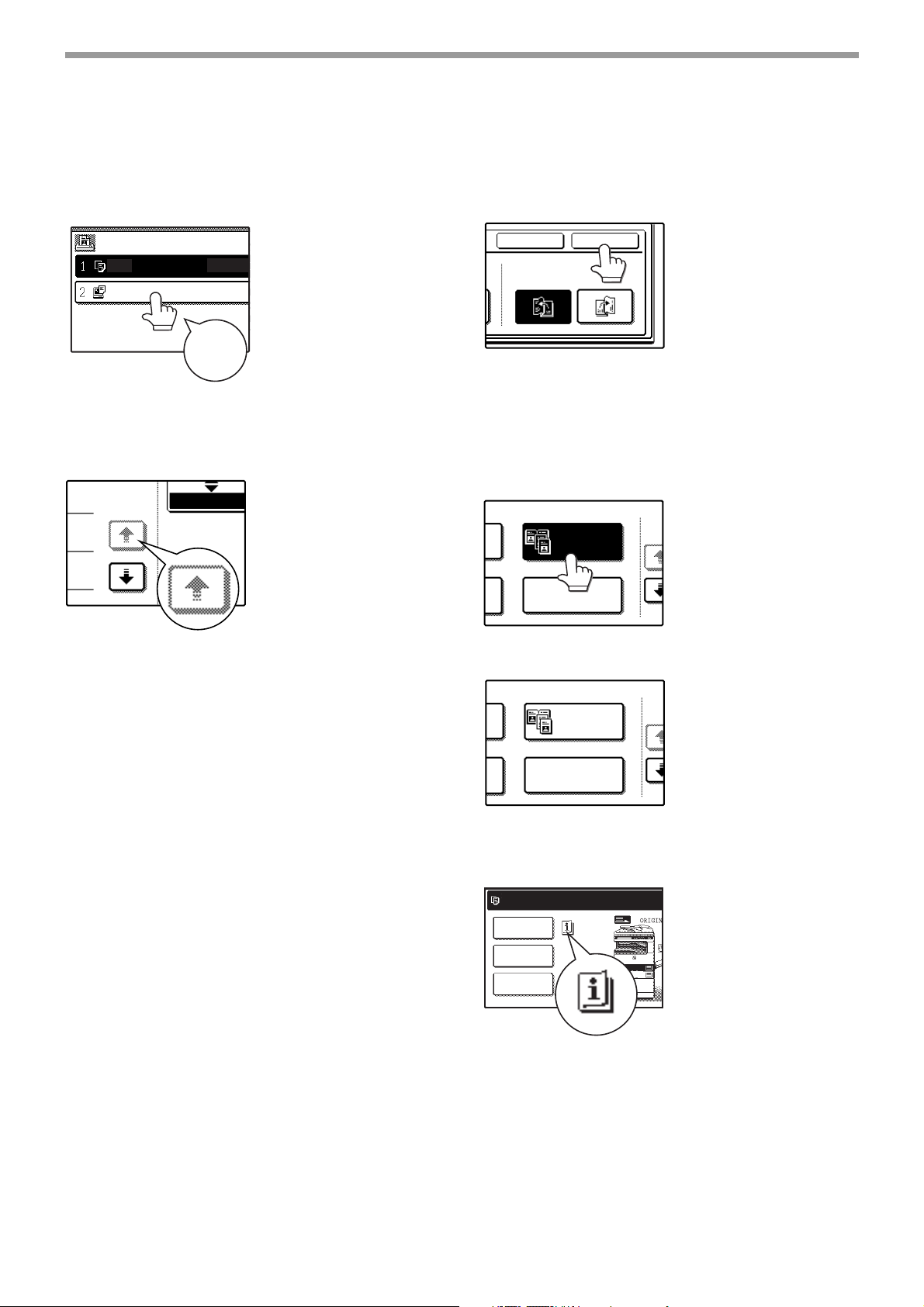
AVANT D'UTILISER L'APPAREIL
SHARP001
1/13
TERMINE
ANNULER
RELIURE
A DROITE
RELIURE
A GAUCHE
OK
COPIE MULTIPLE
1/
COPIE SUR
DEUX PAGES
COPIE MULTIPLE
1/
COPIE SUR
DEUX PAGES
ECRAN TACTILE
Utilisation de l'écran tactile
[Exemple 1]
TRAV. EN ATTENTE
COPIE
[Exemple 2]
JEUX/PROG
003 /
003 /
Tonalité
Pour sélectionner les
éléments de l'écran
tactile, il suffit d'appuyer
sur la touche associée à
l'élément. Un bip
confirme que l'élément a
été sélectionné, et la
touche est mise en
évidence.
* Un bip double signifie
qu'une touche non
valide a été utilisée.
Les touches grisées ne
peuvent pas être
sélectionnées.
Sélection d'une fonction
[Exemple 1]
Les éléments mis en
évidence au moment où
un écran apparaît sont
déjà sélectionnés, et
prendront effet au
moment où la touche
[OK] sera utilisée.
[Exemple 2]
Pour annuler une sélection, il vous suffit d'appuyer une
nouvelle fois sur la touche concernée, afin que la
surbrillance disparaisse.
Les bips de confirmation peuvent être désactivés dans
les réglages administrateur (reportez-vous au chapitre
"6. REGLAGES SYSTEME (ADMINISTRATEUR)".)
Les représentations de l'écran tactile données dans ce
manuel sont des images imprimées et peuvent ne pas
correspondre aux écrans réels.
[Exemple 3]
PRET A COPIER.
MODES SPECIAUX
COPIE
RECTO VERSO
SORTIE
La touche n'est plus en
évidence et la sélection
est annulée.
Si l'appareil est utilisé en
mode copie ou en mode
télécopieur et qu'un mode
spécial est sélectionné,
A4
A3
une icône apparaît sur
l'écran tactile.
12
Page 15
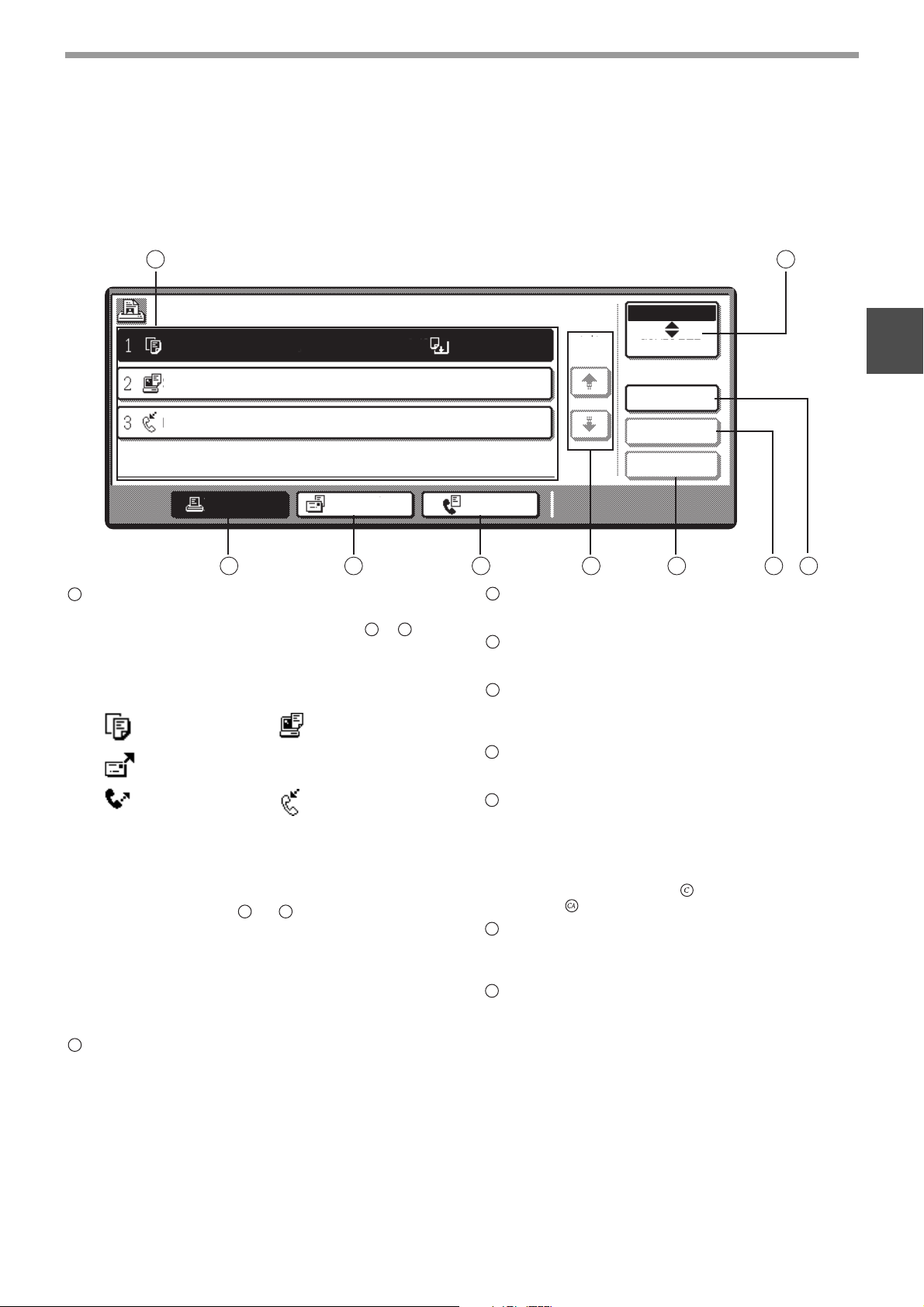
AVANT D'UTILISER L'APPAREIL
Ecran d'état des travaux (commun aux modes copie, impression,
numérisation réseau et télécopieur)
Cet écran apparaît lorsque vous appuyez sur la touche [ETAT TRAVAUX] du panneau de commande.
Une liste des travaux indiquant le travail en cours et les travaux stockés, ou une liste indiquant les travaux terminés
peut être affichée.Le contenu des travaux peut être affiché, et il est possible d'effacer des travaux en attente.
L'écran ci-dessous montre les travaux en attente d'impression.
1
TRAV. EN ATTENTE
COPIE
SHARP001
0666211221
IMPR./COPIE NUM. VERS
JEUX/PROGRESSION
003 / 000
003 / 000
010 / 000
4 5 6 7 8
1
Liste des travaux
Indique les travaux stockés, ainsi que le travail en cours
d'exécution. Appuyez sur l'une des touches à
illustrées ci-dessus pour sélectionner le type de travail.
L'icône en regard du nom de chaque travail indique son
mode, comme détaillé ci-dessous :
Mode copie
3 5
Mode
imprimante
Mode scanner réseau
Mode fax
(Envoyer des
travaux)
Les travaux se trouvant dans la liste apparaissent sous
la forme de touches. Pour donner la priorité à un travail
particulier, mettre un travail en pause ou le supprimer,
appuyez sur la touche correspondante, puis utilisez
la touche décrite dans ou .
1
:"PLUS PAPIER" sur l'affichage d'état des travaux
*
"PLUS PAPIER" indique que l'appareil est à cours
de papier au format spécifié. Ajoutez du papier du
format spécifié. Si le format spécifié n'est pas
disponible et que vous vous trouvez en mode
imprimante, vous pouvez charger du papier d'un autre
format dans le plateau d'alimentation auxiliaire afin
de permettre l'impression. (Voir le "Manuel en ligne".)
2
Touche de commutation des modes
Pour sélectionner le mode de la liste de travaux :
"EN ATTENTE" (travaux stockés/en cours d'exécution)
ou
"
TERMINE" (travaux terminés).
"EN ATTENTE" :
Indique les travaux stockés, ainsi que le travail en cours
d'exécution.
"TERMINE" :
Indique les travaux terminés. Les travaux de copie
n'apparaissent pas dans cette liste.
Si l'appareil est mis hors tension, ou si la mise hors
tension automatique est activée alors qu'il n'y a pas de
travaux, les travaux de la liste "TERMINE" sont effacés.
7 8
Mode fax
(Recevoir des
travaux)
ETAT
PLUS PAPIER
EN ATTENTE
EN ATTENTE
TRAVAIL FAX
*
3
Touche [IMPR./COPIE]
Permet de visualiser la liste des travaux pour tous les
modes (impression, copie et télécopieur).
4
Touche [NUM. VERS]
Affiche un travail de scanner réseau (lorsque la fonction
correspondante est installée).
5
Touche [TRAVAIL FAX]
Affiche les travaux de fax stockés et le travail en cours
d'exécution (lorsque l'option correspondante est
installée).
6
Affichage des touches de commutation
Permettent de passer à une autre page de la liste des
travaux affichés.
7
Touche [ARRET/EFF.]
Permet de mettre en pause ou de supprimer un travail
en cours d'exécution, et également de supprimer un
travail stocké. Les travaux de copie et les fax reçus ne
peuvent pas être mis en pause ou supprimés à l'aide de
cette touche. Pour annuler des travaux de copie, utilisez
la touche [EFFACEMENT] ( ) ou [EFFACEMENT
TOTAL] ( ).
8
Touche [PRIORITE]
Après avoir sélectionné un travail stocké dans la liste
[EN ATTENTE], appuyez sur cette touche pour imprimer
ce travail avant les autres.
9
Touche [DETAIL]
Affiche les informations relatives au travail sélectionné.
Elle ne peut pas être utilisée pour un fax reçu.
2
EN ATTENTE
1
1/1
TERMINE
DETAIL
PRIORITE
ARRET/EFF.
1
93
13
Page 16
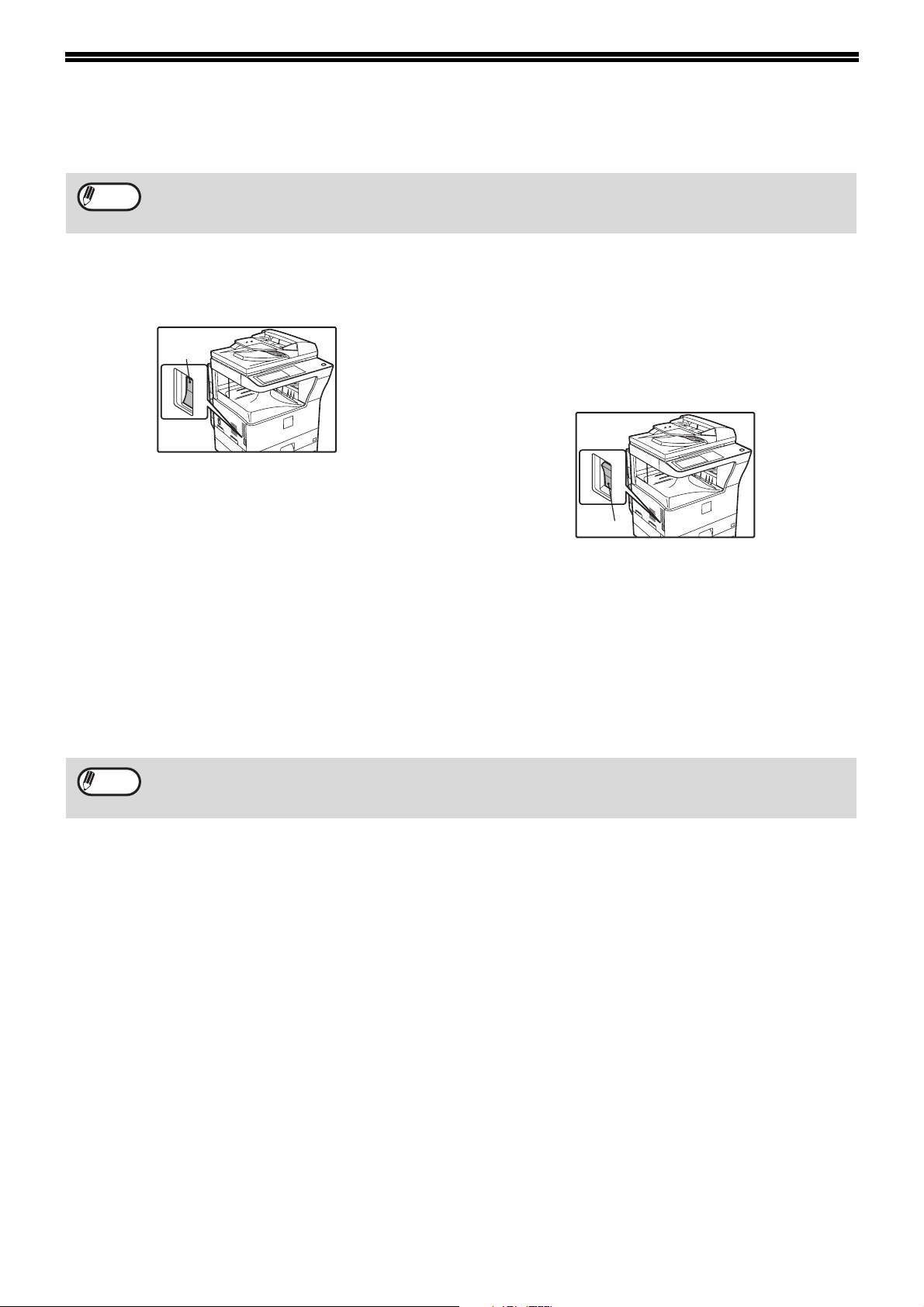
MISE SOUS ET HORS TENSION
L'interrupteur de mise sous tension se situe sur le côté gauche de l'appareil.
Remarque
Si vous mettez l'appareil sous tension à l'aide de cet interrupteur, l'appareil démarre dans le mode utilisé au
moment de la mise hors tension. Dans les explications qui suivent, le mode utilisé au moment de la mise hors
tension est le mode copie.
MISE SOUS TENSION
Mettez l'interrupteur en position "ON".
ON
•
Lorsque l'interrupteur est mis en position "ON", le
message "PRECHAUFFAGE. UN TRAVAIL DE COPIE
PEUT MAINTENANT ETRE MEMORISE. " apparaît
alors à l'écran d'affichage des messages, et le
préchauffage de l'appareil commence. Lorsque le
message "PRET A COPIER." apparaît, cela signifie
que l'appareil est prêt à copier. Les réglages de copie
peuvent être sélectionnés pendant le préchauffage.
• Si le mode utilisation contrôlée est activé, "ENTRER
VOTRE NUMERO DE COMPTE.
Lorsqu'un numéro de compte valide est saisi, l'état
du compte est affiché sur l'écran principal pendant
quelques secondes. La copie peut alors être
réalisée. (reportez-vous au chapitre
"6. REGLAGES SYSTEME (ADMINISTRATEUR)".)
"
s'affiche.
MISE HORS TENSION
Si l'appareil devait ne pas être utilisé pendant une
période prolongée, mettez-le hors tension.
Vérifiez que l'appareil n'est pas en cours
d'utilisation, puis placez l'interrupteur sur la
position "OFF".
OFF
Si l'appareil est mis hors tension alors qu'il est en
cours d'utilisation, une mauvaise alimentation peut
survenir ; le travail qui était en cours d'exécution sera
alors annulé.
Remarque
Si l'option télécopieur est installée, assurez-vous que l'appareil reste sous tension. S'il est hors tension, les fax
ne seront pas reçus.
14
Page 17
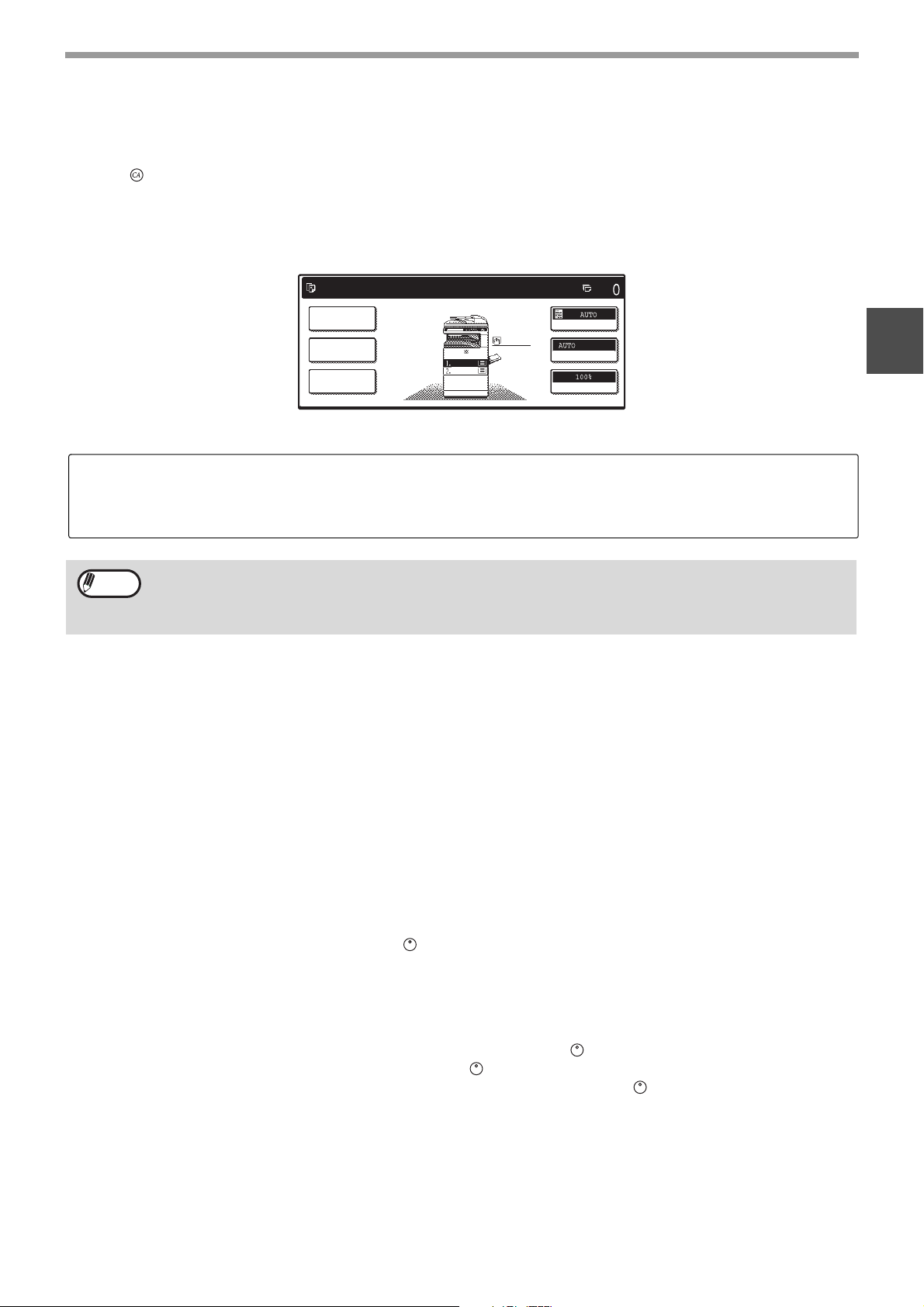
AVANT D'UTILISER L'APPAREIL
REGLAGES INITIAUX
L'appareil revient aux réglages initiaux la première fois qu'il est mis sous tension, lorsque la touche [EFFACEMENT
TOTAL] ( ) est utilisée, ou lorsque la durée prédéfinie de retour à l'état initial est atteinte. Lorsque l'appareil
restaure les paramètres initiaux, tous les réglages et toutes les fonctions sélectionnés jusque là sont annulés.
La durée de retour à l'état initial peut être modifiée dans les réglages administrateur (reportez-vous au chapitre
"6. REGLAGES SYSTEME (ADMINISTRATEUR)").
Les réglages initiaux affichés sont décrits ci-dessous.
PRET A COPIER.
MODES SPECIAUX
COPIE
RECTO VERSO
SORTIE
A4
A4
A3
EXPOSITION
A4
CHOIX PAPIER
TAUX DE REPRO.
Les fonctions et réglages sont expliqués sur la base de l'écran ci-dessus, le cas échéant.
Taux de reproduction : 100 %, Exposition : automatique, Nombre de copies : 0, Recto verso automatique :
un côté après l'autre
Sélection automatique du papier : activée
Magasin papier : magasin papier supérieur
Remarque
Les paramètres initiaux peuvent être modifiés dans les réglages administrateur (reportez-vous au chapitre
"6. REGLAGES SYSTEME (ADMINISTRATEUR)").
Pour les paramètres initiaux (écran initial) des modes imprimante, télécopieur et scanner, reportez-vous aux
manuels d'utilisation correspondants.
MODES D'ECONOMIE D'ENERGIE
L'appareil dispose de deux modes d'économie d'énergie permettant de réduire la consommation électrique globale,
et donc les coûts d'exploitation. Ces modes participent à la préservation des ressources naturelles et réduisent la
pollution de l'environnement. Les deux modes d'économie d'énergie sont le
"Mode de mise hors tension automatique".
Les réglages de temps de chaque mode peuvent être modifiés dans les réglages administrateur (reportez-vous au
chapitre "6. REGLAGES SYSTEME (ADMINISTRATEUR)").
"Mode économie d'énergie" et le
1
Mode économie d'énergie
Une fois la durée établie dépassée, la température de l'unité de fusion est automatiquement abaissée, afin de
réduire la consommation électrique en veille. Pour revenir au fonctionnement normal, appuyez sur n'importe quelle
touche du panneau de commande. Pour réaliser une copie lorsque l'appareil est dans ce mode, faites les sélections
requises, puis appuyez sur la touche [DEPART] ( ).
Mode de mise hors tension automatique
Une fois la durée établie dépassée, l'alimentation de l'unité de fusion est automatiquement désactivée, afin de
réduire la consommation électrique (conformément aux directives du programme Energy Star). Lorsque l'appareil
entre dans ce mode, l'écran tactile s'éteint, et seule la touche [DEPART] ( ) clignote. Pour revenir au
fonctionnement normal, appuyez sur la touche [DEPART] ( ). Pour réaliser une copie après le démarrage du
préchauffage, faites les sélections requise, puis appuyez sur la touche [DEPART] ( ). Lors de la réception d'un
travail d'impression ou d'un fax sur la machine, le mode mise hors tension automatique se désactive
automatiquement pour revenir en mode normal.
15
Page 18
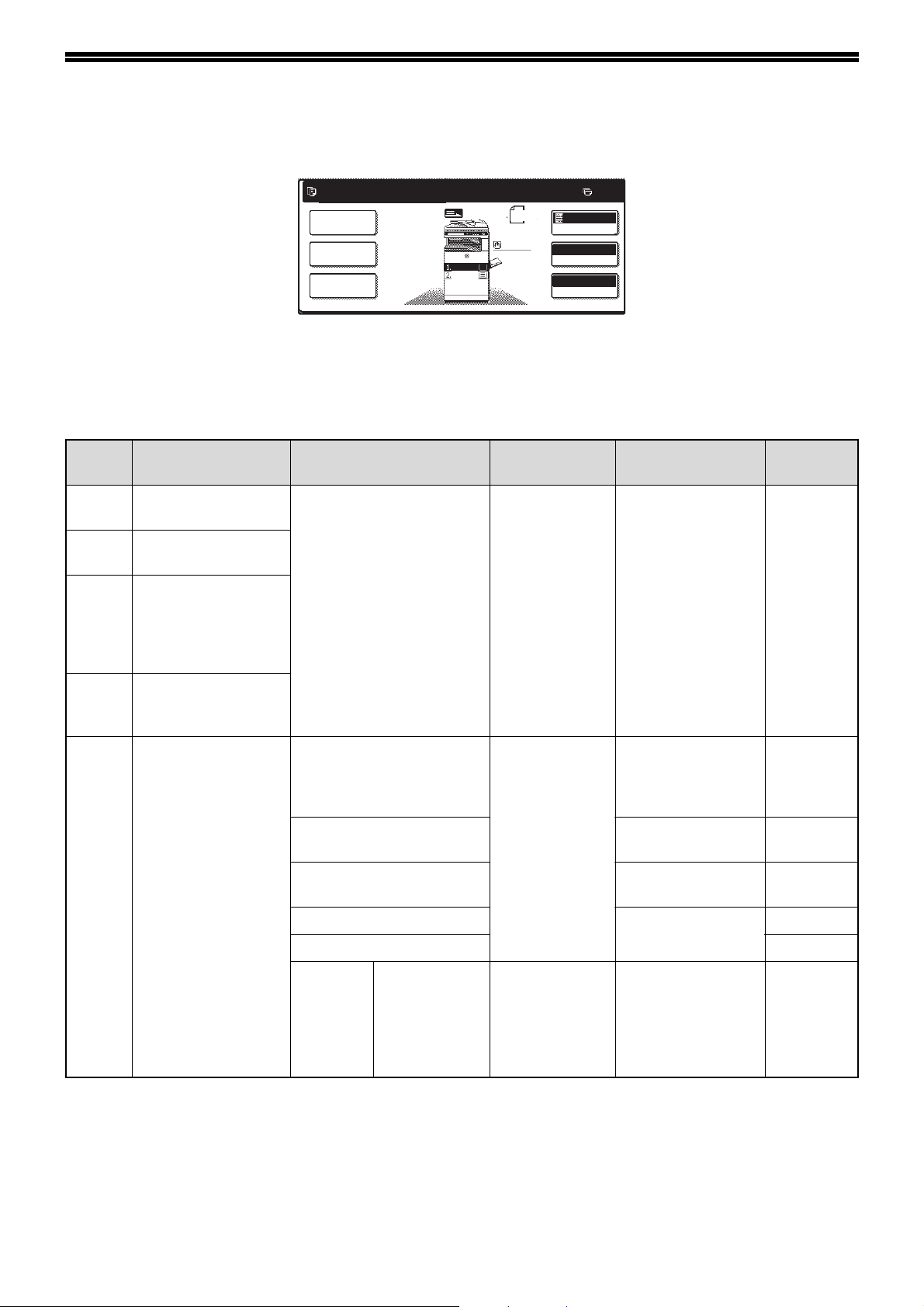
CHARGEMENT DU PAPIER
Lorsqu'un magasin est vide, un message apparaît sur l'écran tactile. Placez du papier dans le magasin.
OUVRIR LE MAGASIN 1
ET AJOUTER DU PAPIER.
MODES SPECIAUX
COPIE
RECTO VERSO
SORTIE
A4
A3
ORIGINAL
A4
EXPOSITION
AUTO A4
CHOIX PAPIER
TAUX DE REPRO.
0
AUTO
100%
PAPIER
Les spécifications relatives aux types et formats de papier pouvant être placés dans les magasins sont indiquées
ci-dessous.
Pour des résultats optimaux, utilisez uniquement le papier recommandé par SHARP.
N°
magasin
1 Magasin papier
2 Magasin papier
3 Cassette papier de
Type de magasin
papier
supérieur
inférieur
*1
*2
500 feuilles/
Magasin papier
supérieur de
2 x 500 feuilles
Type de papier Format Poids
Papier ordinaire
Papier à en-tête
Papier recyclé
A5 à A3
(5-1/2" x 8-1/2" à
11" x 17")
Papier couleur
56 g/m2 à 105 g/m
(
15 lbs. à 28 lbs.
2
)
Capacité
500 feuilles*
4
4 Magasin papier
inférieur de
2 x 500 feuilles
Plateau d'alimentation
auxiliaire
Papier ordinaire
Papier à en-tête
Papier recyclé
A6 à A3
(5-1/2" x 8-1/2" à
11" x 17")
60 g/m2 à 128 g/m
(
16 lbs. à 34,5 lbs.)
2
100 feuilles*
*3
Papier couleur
2
Papier fin 56 g/m2 à 59 g/m
100 feuilles
(15 lbs. à 16 lbs.)
Papier épais Max. 200 g/m
2
30 feuilles
(54 lbs. )
Etiquettes 40 feuilles
Transparents 40 feuilles
Enveloppe
DL international
5 feuilles
(110 x 220 mm)
C5 international
(162 x 229 mm)
10 commercial
(4-1/8" x 9-1/2")
*1Le format A5 (5-1/2" x 8-1/2") ne peut être chargé que dans le magasin1 et dans le plateau d'alimentation auxiliaire.
*2Le format B5 ne peut pas être chargé dans le magasin 2 (mais du papier B5R peut l'être).
3
Pour le chargement de formats supérieurs à A4 (8-1/2" x 11"), n'utilisez pas de papier dépassant 105 g/m2 (28 lbs.).
*
4
Avec un grammage de 80 g/m2 (21 lbs.). Le nombre de feuilles pouvant être chargées varie en fonction du grammage
*
du papier.
4
16
Page 19
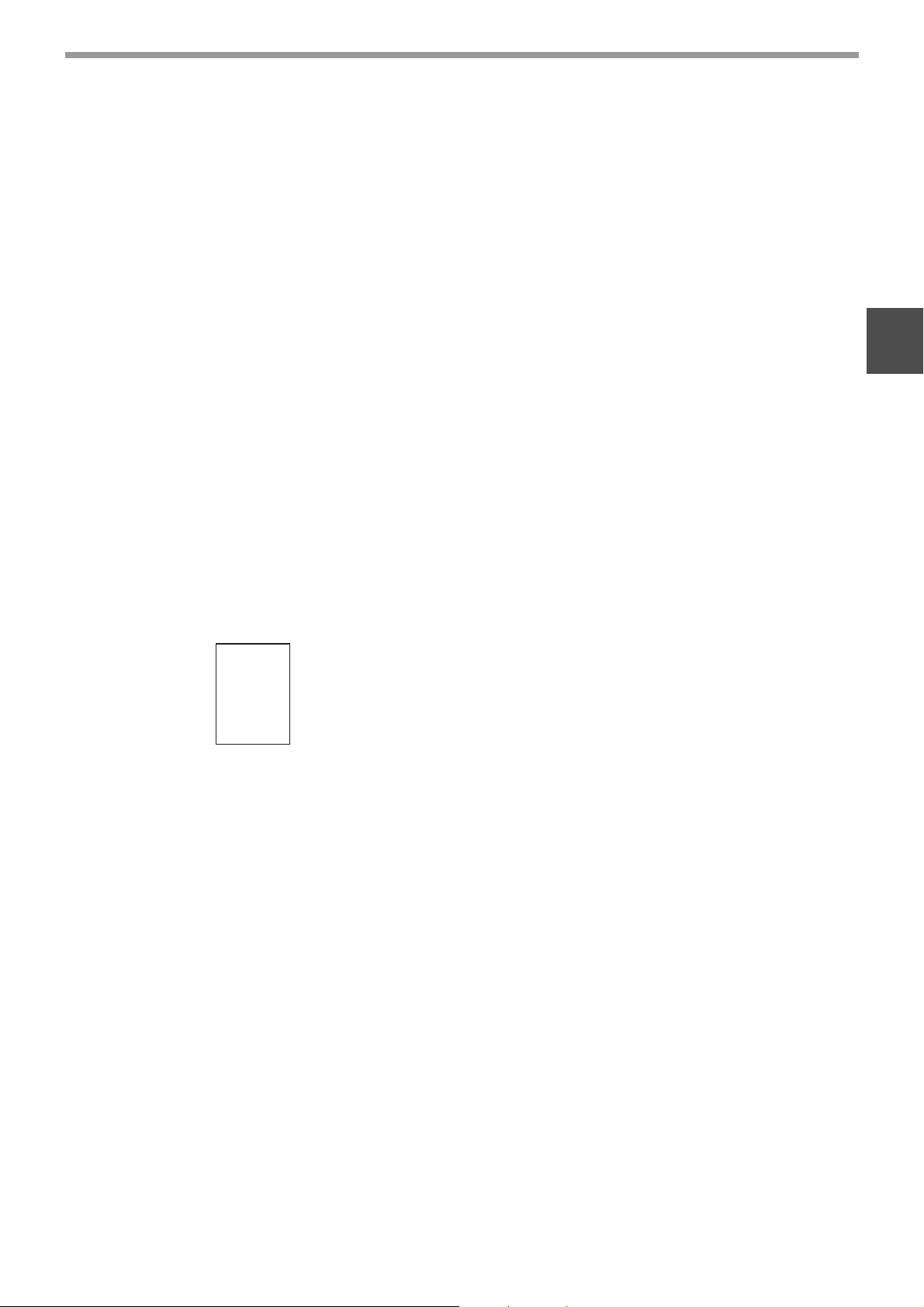
Papiers spéciaux
Suivez ces directives pour les papiers spéciaux.
AVANT D'UTILISER L'APPAREIL
Enveloppes
N'utilisez pas les enveloppes suivantes (elles
provoqueraient de mauvaises alimentations).
• Enveloppes pourvues d'onglets métalliques,
d'agrafes, de ficelles, de trous ou de fenêtres.
• Enveloppes pourvues d'une surface rugueuse,
en papier carbone ou brillante.
• Enveloppes comportant deux rabats (ou plus).
• Enveloppes pourvues d'adhésif ou de papier sur
le rabat.
• Enveloppes dont le rabat comporte un pli.
• Enveloppes pourvues d'un rabat précollé à
humidifier.
• Enveloppes comportant des étiquettes ou des
timbres.
• Enveloppes légèrement gonflées.
• Enveloppes comportant de la colle sur la zone
de fermeture.
• Enveloppes dont une partie de la zone de fermeture
a été décollée.
Papier à en-tête
Le papier à en-tête comporte des informations
pré-imprimées en haut de chaque feuille (nom et
adresse de la société, par exemple).
• Utilisez des transparents et feuilles d'étiquettes
recommandés par SHARP. L'utilisation de papier
non recommandé peut provoquer de mauvaises
alimentations ou des résultats médiocres. Si des
supports autres que ceux recommandés par SHARP
doivent être utilisés, placez les feuilles une par une à
l'aide du plateau d'alimentation auxiliaire
(n'utilisez pas les fonctions de copie et
d'impression continues).
• La gamme de papiers spéciaux disponibles sur le
marché est très étendue ; certains de ces papiers
ne sont pas compatibles avec cet appareil.
Avant d'utiliser un papier spécial, contactez votre
représentant agréé.
• Avant d'utiliser un papier non recommandé par
SHARP, réalisez une copie test pour vérifier que
le papier est utilisable.
1
SHARP
17
Page 20
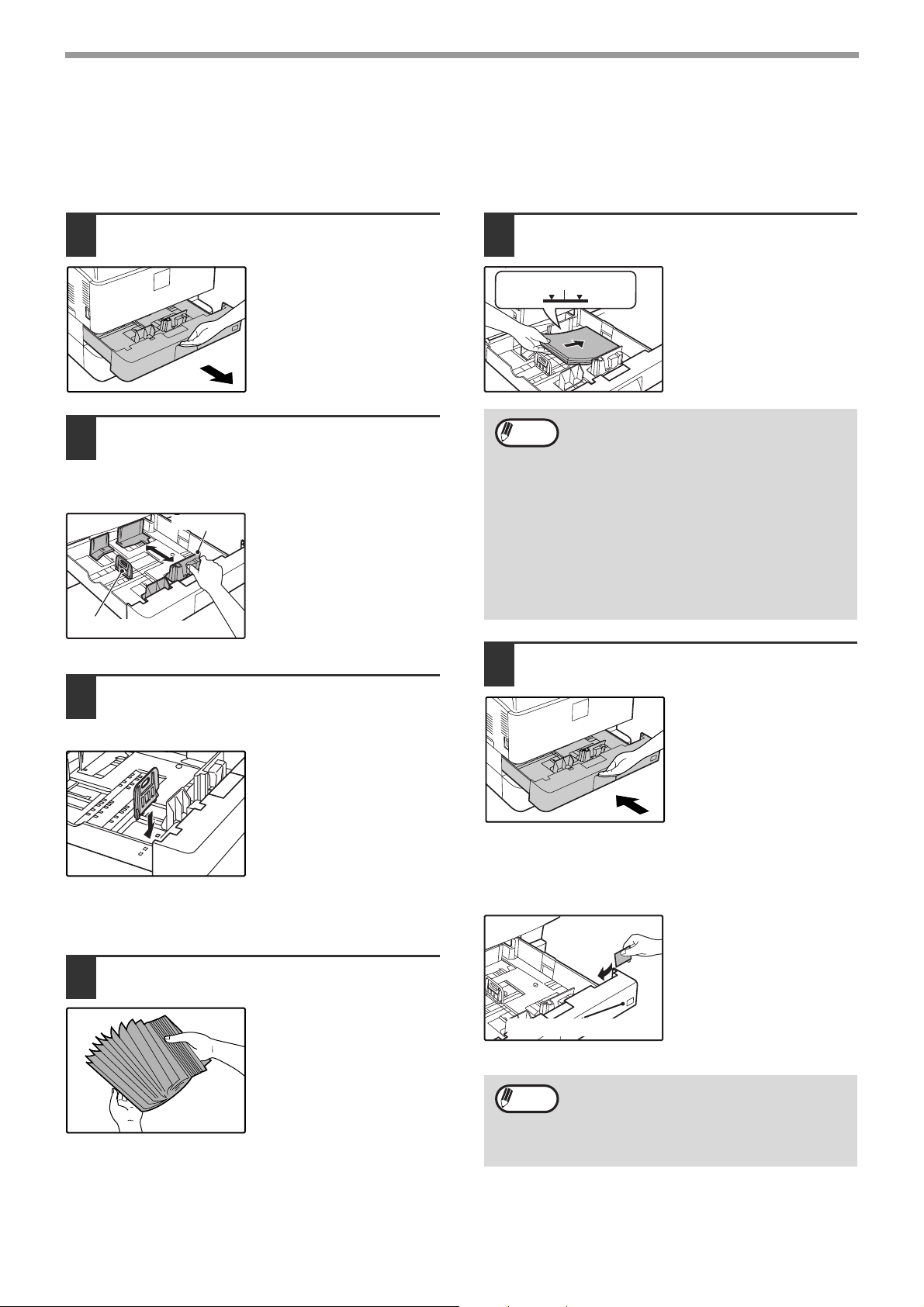
AVANT D'UTILISER L'APPAREIL
CHARGEMENT DU PAPIER
Vérifier que l'appareil n'est pas en cours d'utilisation, puis suivre les étapes ci-dessous pour charger du papier.
Chargement de papier dans le magasin
Tirez le compartiment au maximum.
1
Si vous chargez le même
format de papier que
celui précédemment
utilisé, allez à l'étape 4.
Si vous chargez un
format différent, passez à
l'étape suivante.
Serrez le levier de verrouillage
2
du guide avant et faites glisser le
guide jusqu'à ce qu'il corresponde
à la largeur du papier.
Guide avant
Guide de gauche
Placez le guide de gauche à l'endroit
3
approprié, comme indiqué sur le
magasin.
Pour le papier de copie
au format 11" x 17",
placez le guide de
gauche dans
l'emplacement avant
gauche du magasin
papier.
Placez du papier dans le magasin.
5
Ligne de hauteur maximum
•
Remarque
Poussez fermement le magasin pour
6
Chargez le papier, côté à imprimer vers
le haut.
• Insérez le papier en utilisant les guides.
• Le magasin peut contenir jusqu'à
500 feuilles de papier bond de 80 g/m2
(21 lbs.).
• Ne chargez pas de papier au-delà de la
ligne de hauteur maximum.
• Pour ajouter du papier, retirez d'abord le
papier restant, le cas échéant, intégrez-le
au papier à ajouter, puis rechargez le
papier en une seule fois.
le replacer dans l'appareil.
Si vous avez chargé un format différent de celui qui
était utilisé précédemment, placez la carte de format
appropriée à l'avant du magasin afin d'indiquer
le nouveau format.
Aérez le papier.
4
18
Carte de format
Remarque
Si vous avez chargé un format différent de
celui qui était utilisé précédemment, passez
à "MODIFICATION DES PARAMETRES DE
TYPE ET DE FORMAT DE PAPIER D'UN
MAGASIN" (p.20)
.
Page 21
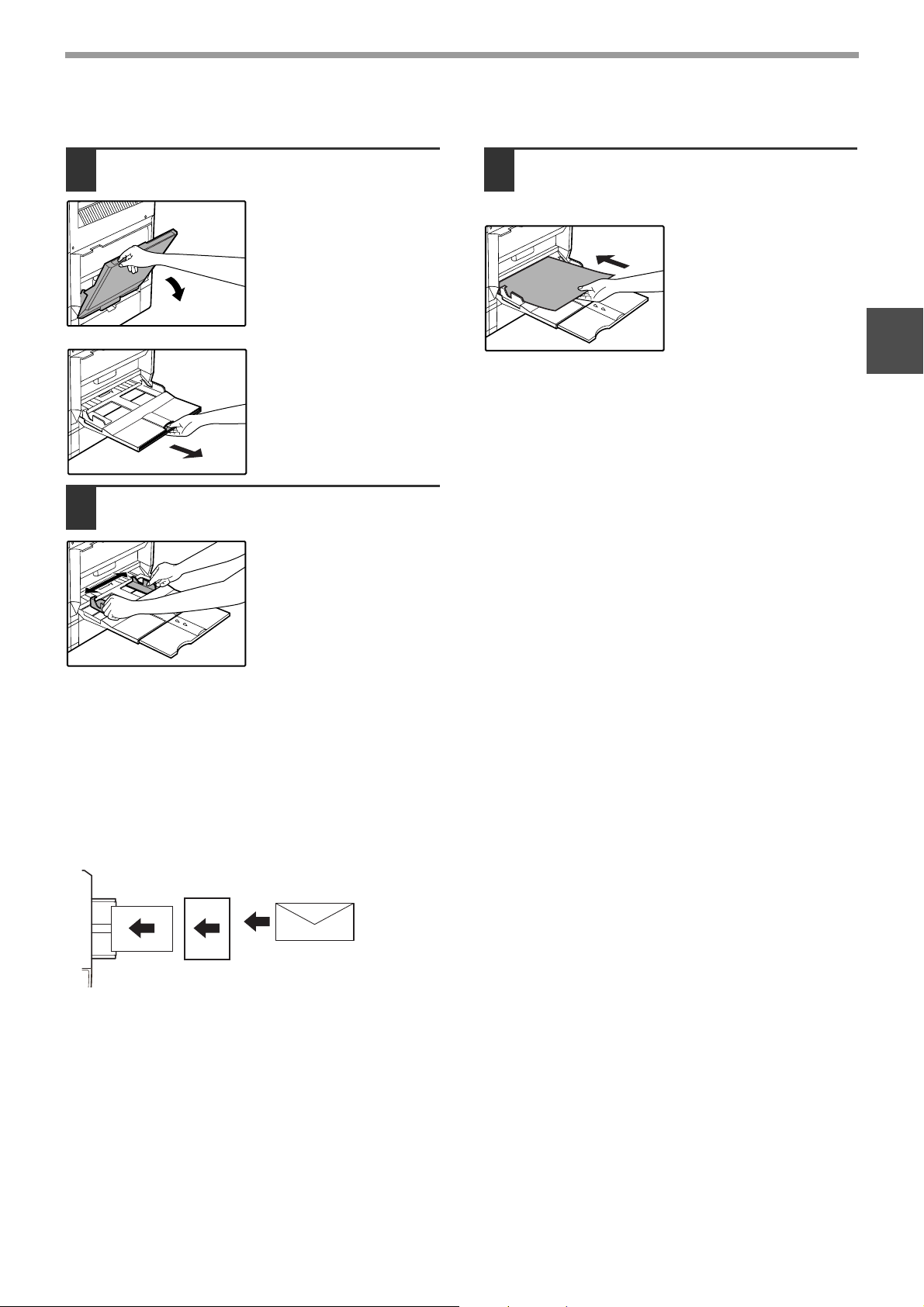
AVANT D'UTILISER L'APPAREIL
Chargement de papier dans le plateau d'alimentation auxiliaire
Dépliez le plateau auxiliaire.
1
Pour permettre une
détection correcte du
format, tirez l'extension
du plateau auxiliaire.
Ajustez les guides papier à la largeur
2
du papier.
Insérez le papier (côté à imprimer vers
3
le bas) à fond dans le plateau
d'alimentation auxiliaire.
1
Points à prendre en compte pour l'insertion de papier dans le plateau
d'alimentation auxiliaire
• Assurez-vous que le papier de taille A6 ou les enveloppes
soient placés dans le sens horizontal comme indiqué dans
le diagramme qui suit.
• Chargez le papier, côté à imprimer vers le bas.
Orientation
paysage
• Pour le chargement d'enveloppes, assurez-vous qu'elles
sont planes et droites, et ne comportent pas de rabats
de construction mal collés (cela ne concerne pas le rabat
de fermeture).
• Pour ajouter du papier, retirez d'abord le papier restant
dans le plateau auxiliaire, le cas échéant, intégrez-le au
papier à ajouter, puis rechargez le papier en une seule
fois. Le type et le format du papier ajouté doivent être
identiques à ceux du papier se trouvant déjà dans le
plateau auxiliaire.
• N'utilisez pas de papier plus petit que l'image d'origine.
Cela peut entraîner des images tachées ou sales.
• N'utilisez pas de papier ayant déjà été utilisé dans une
imprimante laser, ou de papier fax ordinaire. Cela peut
entraîner des images tachées ou sales.
Orientation
portrait
19
Page 22
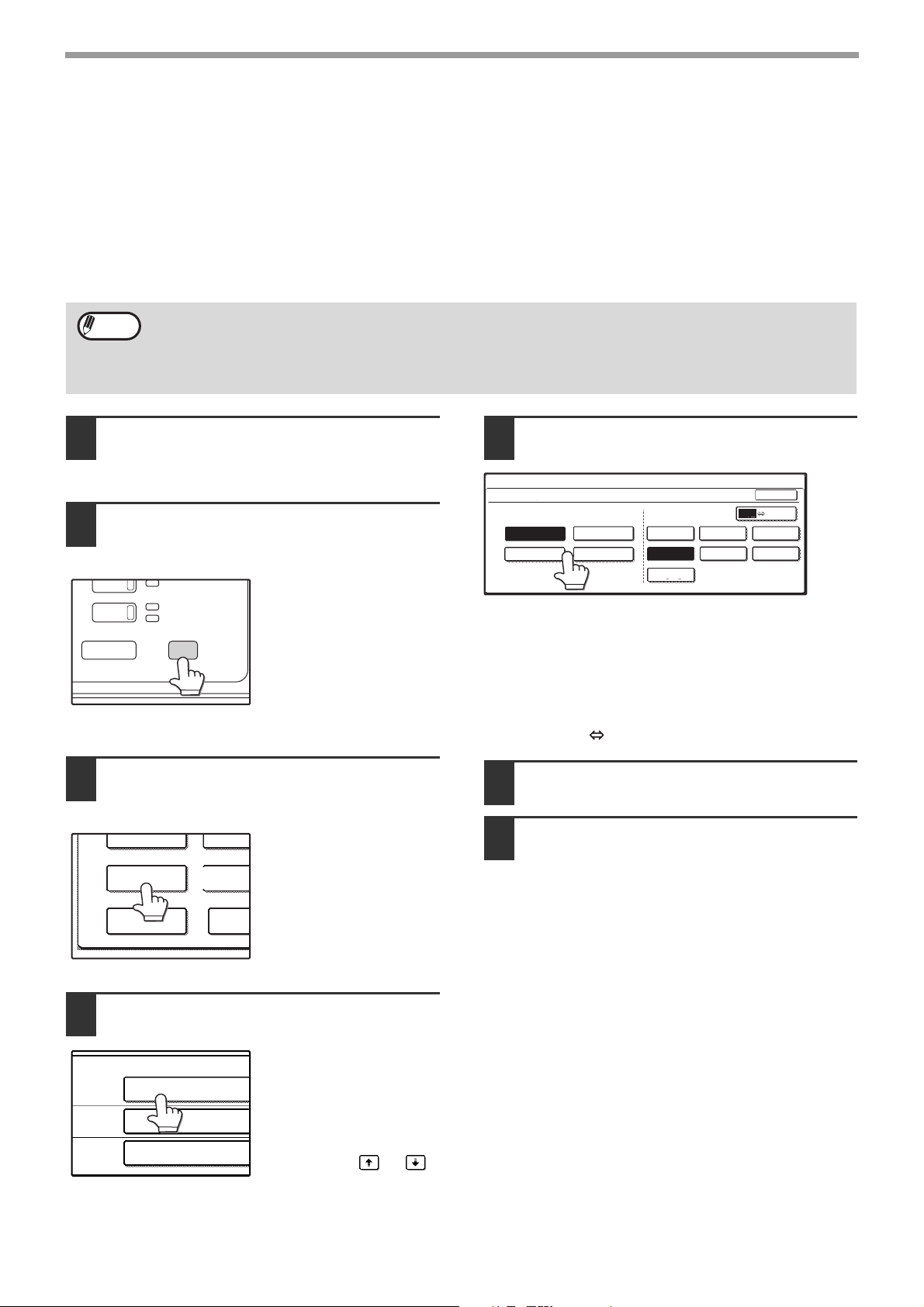
AVANT D'UTILISER L'APPAREIL
ÉTAT TRAVAUX
DONNEES
LIGNE
DONNÉES
RÉGLAGES PERSONNALISÉS
TOTALISATEUR
REGLAGES DES
MAGASINS
CONTRO
DES ADR
SELECTION
DU CLAVIER
REGLAG
CONTRA
MAGASIN 1
MAGASIN 2
MAGASIN 3
PAP. ORDINAIRE / B5
PAP. ORDINAIRE / A3
TYPE / FORMAT
PAP. ORDINAIRE / A4
MODIFICATION DES PARAMETRES DE TYPE ET DE
FORMAT DE PAPIER D'UN MAGASIN
Lorsque vous changez de papier dans un magasin, suivez les étapes ci-dessous pour modifier les réglages de type
et de format du papier.
Les réglages ne peuvent pas être modifiés lorsque le fonctionnement a été arrêté suite à un manque de papier,
à une mauvaise alimentation ou à un travail de copie intercalé.
Même en mode copie, les réglages ne peuvent pas être modifiés pendant la réalisation d'un travail d'impression ou
l'impression d'un fax reçu.
Remarque
Placez du papier dans le magasin,
1
• Le papier de format A5 (5-1/2" x 8-1/2") ne peut être configuré que pour le magasin1.
• Le papier de format B5 ne peut pas être configuré pour le magasin2 (mais du papier B5R peut être utilisé).
• Les réglages de magasin pour les magasins autres que le plateau d'alimentation auxiliaire peuvent être
interdits à partir des réglages administrateur (reportez-vous au chapitre
"6. REGLAGES SYSTEME (ADMINISTRATEUR)").
comme indiqué dans "Chargement de
papier dans le magasin" (p.18).
Appuyez sur la touche [RÉGLAGES
2
PERSONNALISÉS].
L'écran du menu des
réglages système
apparaît.
Sélectionnez le format et le type du
5
papier chargé dans le magasin.
RÉGLAGES SYSTÈME
REGLAGE DU TYPE/FORMAT DU MAGASIN
PAP. ORDINAIRE
RECYCLE
TYPE
A EN-TETE A3 B4
COULEUR
A4R
A5
FORMAT AB POUCE
B5
Le format sélectionné sera mis en surbrillance.
• Pour changer de type, utilisez la touche
correspondant au type de papier requis.
• Pour changer de format, utilisez la touche
correspondant au format de papier requis.
•
Pour passer à l'affichage POUCE des formats, utilisez
la touche [AB POUCE].
OK
A4
B5R
Appuyez sur la touche [REGLAGES
3
DES MAGASINS].
Sélectionnez le magasin dans lequel
4
vous avez placé du papier.
20
L'écran de réglage des
magasins apparaît.
Pour les numéros des
magasins, reportez-vous
à la section "PAPIER"
(p.16).
Si le magasin souhaité
n'apparaît pas, appuyez
sur la touche ou
jusqu'à ce qu'il s'affiche.
Appuyez sur la touche [OK].
6
Un message vous demande alors de
7
vérifier le papier dans le magasin.
Vérifiez le papier, puis appuyez sur la
touche [OK].
Vous retournerez à l'écran des réglages du
magasin.
Page 23
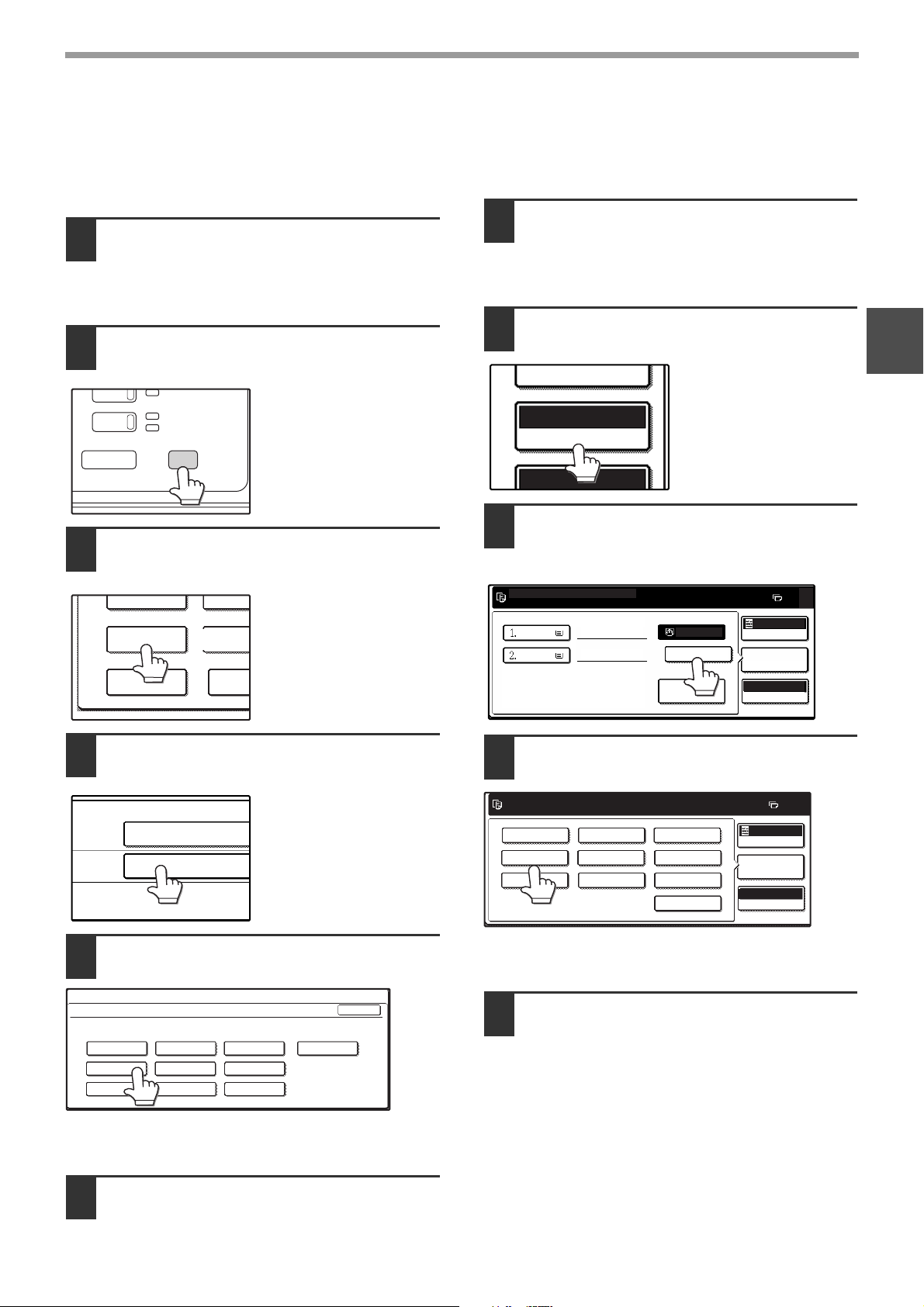
AVANT D'UTILISER L'APPAREIL
ÉTAT TRAVAUX
DONNEES
LIGNE
DONNÉES
RÉGLAGES PERSONNALISÉS
TOTALISATEUR
REGLAGES DES
MAGASINS
CONTRO
DES ADR
SELECTION
DU CLAVIER
REGLAG
CONTRA
MAGASIN 4
PLATEAU
D’ALIM. AUX.
TYPE / FORMAT
PAP. ORDINAIRE
PAP. ORDINAIRE / A3
EXPOSITION
AUTO A4
CHOIX PAPIER
100%
Configuration du type de papier dans le plateau d'alimentation auxiliaire
Utilisez l'une des deux méthodes suivantes pour configurer le type de papier contenu dans le plateau auxiliaire.
A partir de la touche [RÉGLAGES
PERSONNALISÉS].
Placez du papier dans le plateau
1
auxiliaire, comme indiqué dans
"Chargement de papier dans le plateau
d'alimentation auxiliaire" (p.19)
Appuyez sur la touche [RÉGLAGES
2
PERSONNALISÉS].
L'écran du menu des
réglages système
apparaît.
.
A partir de la touche [CHOIX PAPIER]
Placez du papier dans le plateau
1
auxiliaire, comme indiqué dans
"Chargement de papier dans le plateau
d'alimentation auxiliaire" (p.19)
Appuyez sur la touche [CHOIX PAPIER].
2
.
1
Appuyez sur la touche [REGLAGES
3
DES MAGASINS].
L'écran de réglage des
magasins apparaît.
Appuyez sur la touche de
commutation de
l'affichage pour activer
l'écran.
Appuyez sur la touche [PLATEAU
4
D'ALIM. AUX.].
Sélectionnez le type de papier chargé
5
dans le magasin.
RÉGLAGES SYSTÈME
REGLAGE DU PLATEAU D'ALIMENTATION AUXILIAIRE
SELECTIONNER LE TYPE DE PAPIER.
PAP. ORDINAIRE
RECYCLE
PAPIER EPAIS
A EN-TETE
COULEUR
REGLAGES DES MAGASINS
ENVELOPPE
ETIQUETTES
TRANSPARENT
CARTE POSTALE JAPONAISE
Appuyez sur la touche de sélection du
3
type de papier.
PRET A COPIER.
A4
B4
Sélectionnez le type de papier.
4
PRET A COPIER.
PAPIER ORDINAIRE
RECYCLE
PAPIER EPAIS
PAP. ORDINAIRE
RECYCLE PAP. ORDINAIRE
A EN-TETE
COULEUR
REGLAGES DES MAGASINS
A3
REGLAGE
IMAGE EXTRA
ENVELOPPE
ETIQUETTES
TRANSPARENT
CARTE POSTALE JAPONAISE
EXPOSITION
CHOIX PAPIER
TAUX DE REPRO.
EXPOSITION
CHOIX PAPIER
TAUX DE REPRO.
"CARTE POSTALE JAPONAISE" correspond aux
cartes postales officielles utilisées au Japon.
OK
Appuyez sur la touche [CHOIX PAPIER].
5
Vous retournerez à l'écran principal
du mode copie.
0
AUTO
100%
0
AUTO
100%
"CARTE POSTALE JAPONAISE" correspond aux
cartes postales officielles utilisées au Japon.
Appuyez sur la touche [OK].
6
Vous retournerez à l'écran des réglages du
magasin.
21
Page 24
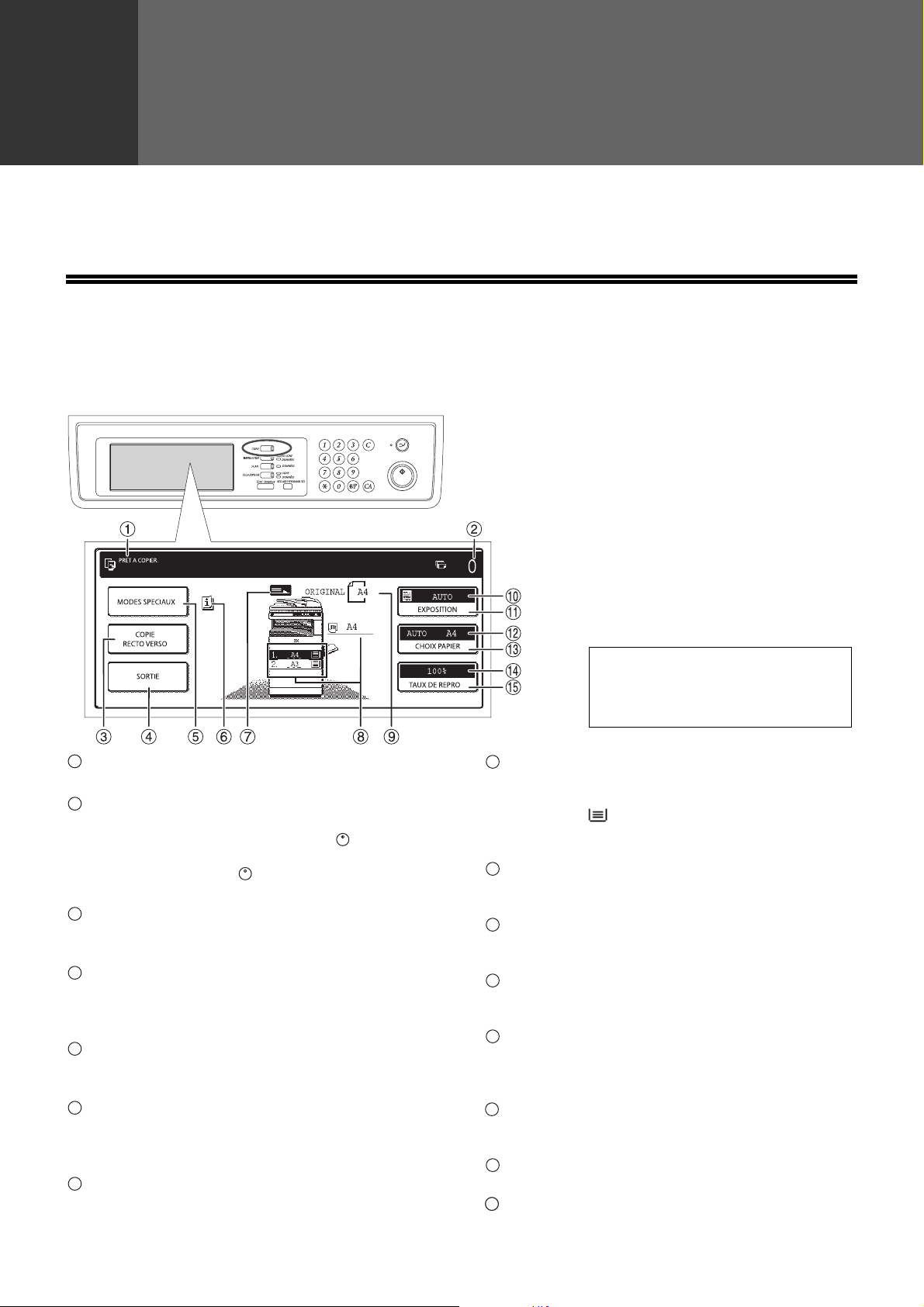
2
Chapitre 2
FONCTIONS DE COPIE
Ce chapitre explique les fonctions de copie de base telles que la copie normale, la réduction ou l'agrandissement, et
le réglage de l'exposition.
ECRAN PRINCIPAL DU MODE COPIE
L'écran principal du mode copie affiche les messages, touches et paramètres utilisés pour la copie. Appuyez sur
une touche pour effectuer une sélection. L'écran principal du mode copie apparaît lorsque vous appuyez sur la
touche [COPIE] (sauf lorsque l'écran des réglages système s'affiche).
LOGOUT
1
Affichage des messages
Les messages d'état s'affichent ici.
2
Affichage du nombre de copies
Affiche le nombre de copies sélectionné avant
d'appuyer sur la touche [DEPART] ( ) ou le
nombre de copies restant après avoir appuyé sur
la touche [DEPART] ( ). Une copie simple peut
être effectuée lorsque "0" est affiché.
3
Touche [COPIE RECTO VERSO] (p.28)
Touche permettant d'ouvrir l'écran de réglage du
mode copie recto verso
4
Touche [SORTIE] (p.36)
Touche permettant de sélectionner les réglages
de tri, de groupe, de tri avec agrafage et d'autres
paramètres de sortie.
5
Touche [MODES SPECIAUX] (p.40)
Touche permettant d'accéder à l'écran de sélection
des modes spéciaux.
6
Icône [INFORMATION]
L'icône [INFORMATION] apparaît dans l'écran de
base lorsqu'un ou plusieurs modes spéciaux sont
sélectionnés.
7
Affichage de l'alimentation de l'original
Apparaît lorsqu'un original est placé dans le RSPF.
• Le message varie en fonction du pays
et de la région.
• L'aspect de l'écran dépend
de l'équipement installé.
8
Affichage du format papier
Ceci montre l'emplacement des magasins papier
ainsi que le format du papier présent dans les
magasins. " " indique la présence ou non de
papier. Il est possible d'appuyer sur un magasin
papier pour modifier le magasin sélectionné.
9
Affichage du format de l'original
Affiche le format de l'original uniquement lorsqu'un
original est placé en vue d'une copie.
10
Affichage de l'exposition
Affiche l'icône du type ainsi que de l'échelle
d'exposition sélectionnés.
11
Touche [EXPOSITION] (p.30)
Utilisez cette touche pour régler l'exposition
de la copie.
12
Affichage de la sélection du papier
Affiche le format de papier sélectionné. "AUTO"
apparaît lorsque le mode de sélection automatique
du papier est actif.
13
Touche [CHOIX PAPIER] (p.23, p.27)
Utilisez cette touche pour sélectionner le format du
papier.
14
Affichage du taux de reproduction
Affiche le taux de reproduction sélectionné.
15
3
Touche [TAUX DE REPRO.] (p.32)
Utilisez cette touche pour sélectionner le taux
de reproduction.
22
Page 25
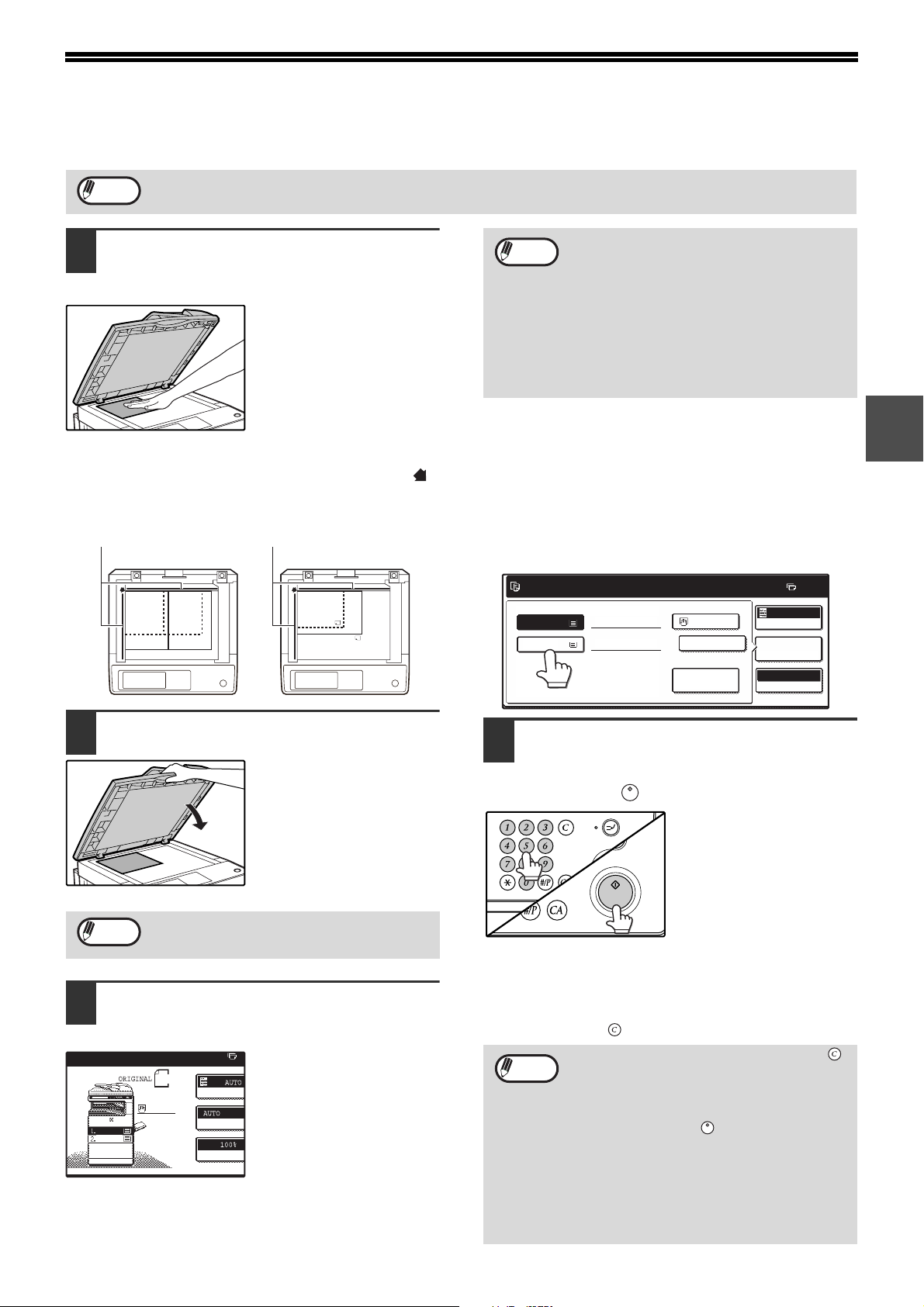
COPIE NORMALE
4
4
LOGOUT
COPIE DEPUIS LA VITRE D'EXPOSITION
Remarque
Ouvrez le couvercle/RSPF et placez
1
Si "MODE UTILISATION CONTROLEE" (p.95) est activé, entrez votre numéro de compte à 5 chiffres.
l'original face imprimée vers le bas
sur la vitre d'exposition.
[Positionnement de l'original]
Alignez le coin de l'original et l'extrémité de la flèche ( )
dans le coin supérieur arrière de la vitre, tel que présenté
dans l'illustration.
Echelle de l'originalEchelle de l'original
B5
B4
A4
A3
B5
A4
•
Remarque
Pour insérer du papier, voir la section
"
CHARGEMENT DU PAPIER" (p.16).
Si vous modifiez le format du papier présent
dans le magasin, vous devrez également
changer les réglages de format et de type
de papier du magasin. (p.20)
•
Il est possible de choisir les types de papier de la
fonction de sélection automatique du papier ou
de désactiver cette fonction dans les réglages
administrateur (reportez-vous au chapitre
"6. REGLAGES SYSTEME (ADMINISTRATEUR)").
Sélection manuelle du format du papier
(magasin papier)
Si la sélection automatique du papier est désactivée dans les
réglages administrateur, ou si vous souhaitez utiliser un format
de papier différent de celui de l'original, appuyez sur la touche
[CHOIX PAPIER] et sélectionnez le magasin papier comportant
le format souhaité (le papier sélectionné est alors mis en
évidence et l'écran de sélection du papier se ferme).
Pour fermer l'écran sans sélectionner de format de papier,
appuyez à nouveau sur la touche [CHOIX PAPIER].
PRET A COPIER.
1.A4
2.A3
PAP. ORDINAIRE
RECYCLE PAP. ORDINAIRE
A3
REGLAGE
IMAGE EXTRA
EXPOSITION
CHOIX PAPIER
COPY RATIO
0
AUTO
100%
2
Refermez le couvercle/RSPF.
2
Le format de l'original
apparaît sur l'écran tactile.
Une fois l’original mis en
place, veillez à fermer le
couvercle/RSPF. Si celui-ci
reste ouvert, les zones
entourant l’original
apparaîtront en noir sur la
copie, entraînant une
surconsommation de toner.
Remarque
Assurez-vous que le format de papier
3
Si le format de l'original n'est pas
automatiquement détecté, réglez-le
manuellement. (p.48)
automatiquement sélectionné est
identique à celui de l'original.
Le magasin papier
A4
EXPOSITION
A4
A4
A3
CHOIX PAPI
TAUX DE REP
Même si le message ci-dessus apparaît, la copie peut être
effectuée avec le magasin papier sélectionné.
sélectionné est mis en
évidence. "CHARGER EN
PAPIER DE FORMAT xxxx."
A4
apparaît si le magasin
contient un format de papier
différent de l'original.
Sélectionnez le nombre de copies
4
ainsi que les autres réglages de copie
souhaités, puis appuyez sur la touche
[DEPART] ( ).
• Le nombre de copies qui s'affiche diminuera de 1 à
chaque copie effectuée.
• Il est possible d'effectuer une copie simple lorsque
l'affichage du nombre de copies indique "0".
• Pour corriger une erreur, appuyez sur la touche
[EFFACEMENT] ( ).
Remarque
• Appuyez sur la touche [EFFACEMENT] ( )
pour arrêter la copie au milieu d'un travail.
• Afin de répéter la même séquence de copie
pour un autre original, remplacez
simplement l'original et appuyez sur la
touche [DEPART] ( ).
• Si la copie s'arrête parce que le magasin ne
contient plus de papier, vous pouvez la
relancer en appuyant sur la touche [CHOIX
PAPIER] et en sélectionnant le plateau
auxiliaire ou un magasin papier disposant du
même format et du même type de papier,
chargé dans la même orientation.
23
Page 26
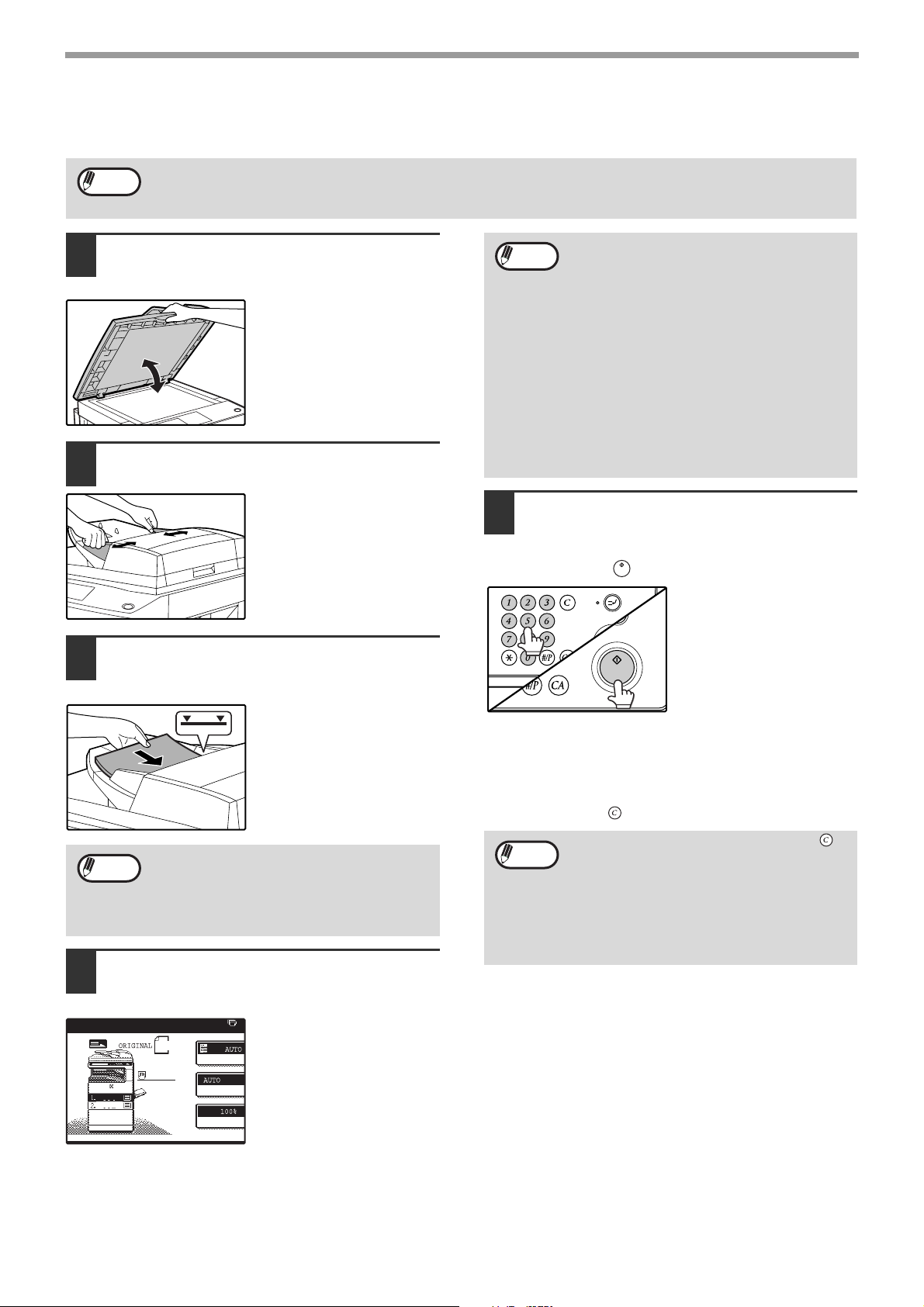
FONCTIONS DE COPIE
LOGOUT
COPIE DEPUIS LE RSPF
Remarque
Assurez-vous qu'aucun original n'a été
1
• Si "MODE UTILISATION CONTROLEE" (p.95) est activé, entrez votre numéro de compte à 5 chiffres.
• Si le RSPF est désactivé dans les réglages administrateur, son utilisation est impossible. Reportez-vous au
chapitre "6. REGLAGES SYSTEME (ADMINISTRATEUR)".
laissé sur la vitre d'exposition, puis
fermez le RSPF.
Si un original reste sur la vitre
d'exposition après un travail
de copie, le message
"RETIRER LES ORIGINAUX
DE LA VITRE
D'EXPOSITION." apparaît sur
l'écran tactile.
Ajustez les guides de l'original au format
2
de ce dernier.
• Pour insérer du papier, reportez-vous à la
Remarque
Sélectionnez le nombre de copies ainsi
5
section "CHARGEMENT DU PAPIER" (p.16).
Si vous modifiez le format du papier présent
dans le magasin, vous devrez également
changer les réglages de format et de type de
papier du magasin. (p.20)
• En cas de besoin, sélectionnez manuellement
le magasin papier contenant le format souhaité,
tel que cela a été expliqué à la page 23.
• Il est possible de choisir les types de papier de
la fonction de sélection automatique du papier
ou de désactiver cette fonction dans les
réglages administrateur (reportez-vous au
chapitre "6. REGLAGES SYSTEME
(ADMINISTRATEUR)").
• Si l'original est plus large que le format du
papier, les copies effectuées à partir de la vitre
d'exposition pourraient être différentes de
celles réalisées à partir du RSPF. (p.23)
que les autres réglages de copie
souhaités, puis appuyez sur la touche
[DEPART] ( ).
Placez les originaux face imprimée vers le
3
haut dans le plateau du chargeur de
documents.
Insérez les originaux à fond
dans la fente d'alimentation.
Le format de l'original
apparaît sur l'écran tactile.
Remarque
Assurez-vous que le format de papier
4
• Il est possible d'insérer 100 pages (90 g/m2
(24 lbs.)) à la fois. La pile d'originaux ne doit
pas dépasser le repère indiqué sur le plateau.
• Si le format de l'original n'est pas
automatiquement détecté, réglez-le
manuellement. (p.48)
sélectionné est identique à celui de
l'original.
Le magasin papier
A4
A4
A4
A3
Même si le message ci-dessus apparaît, la copie peut être
effectuée avec le magasin papier sélectionné.
EXPOSITI
CHOIX PAPI
TAUX DE REP
sélectionné est mis en
évidence. "CHARGER EN
PAPIER DE FORMAT
A4
xxxx." apparaît si aucun des
magasins ne contient le
même format de papier que
l'original.
• Le nombre de copies qui s'affiche diminuera de 1 à
chaque copie effectuée.
• Il est possible d'effectuer une copie simple lorsque
l'affichage du nombre de copies indique
• Pour corriger une erreur, appuyez sur la touche
[EFFACEMENT] ( ).
Remarque
• Appuyez sur la touche [EFFACEMENT] ( )
pour arrêter la copie au milieu d'un travail.
• Si la copie s'arrête parce que le magasin ne
contient plus de papier, vous pouvez la
relancer en appuyant sur la touche [CHOIX
PAPIER] et en sélectionnant le plateau
auxiliaire ou un magasin papier disposant
du même format et du même type de papier,
chargé dans la même orientation.
"0".
Mode alimentation enchaînée
Si le mode alimentation enchaînée est activé dans les
réglages administrateur, le message "REG.ORIGINAUX
POUR ALIM. ENCHAINEE". apparaît pendant environ
5 secondes sur l'écran tactile après l'alimentation des
originaux. Tout nouvel original placé dans le RSPF alors
que ce message est affiché sera automatiquement alimenté
et copié.
Copie d'un grand nombre d'originaux
Le mode Construction de travail est utile lorsque vous devez
copier un nombre plus important d'originaux que celui que
peut contenir le RSPF. Pour plus d'informations sur le mode
Construction de travail, voir "MODE CONSTRUCTION DE
TRAVAIL" (p.46).
24
Page 27
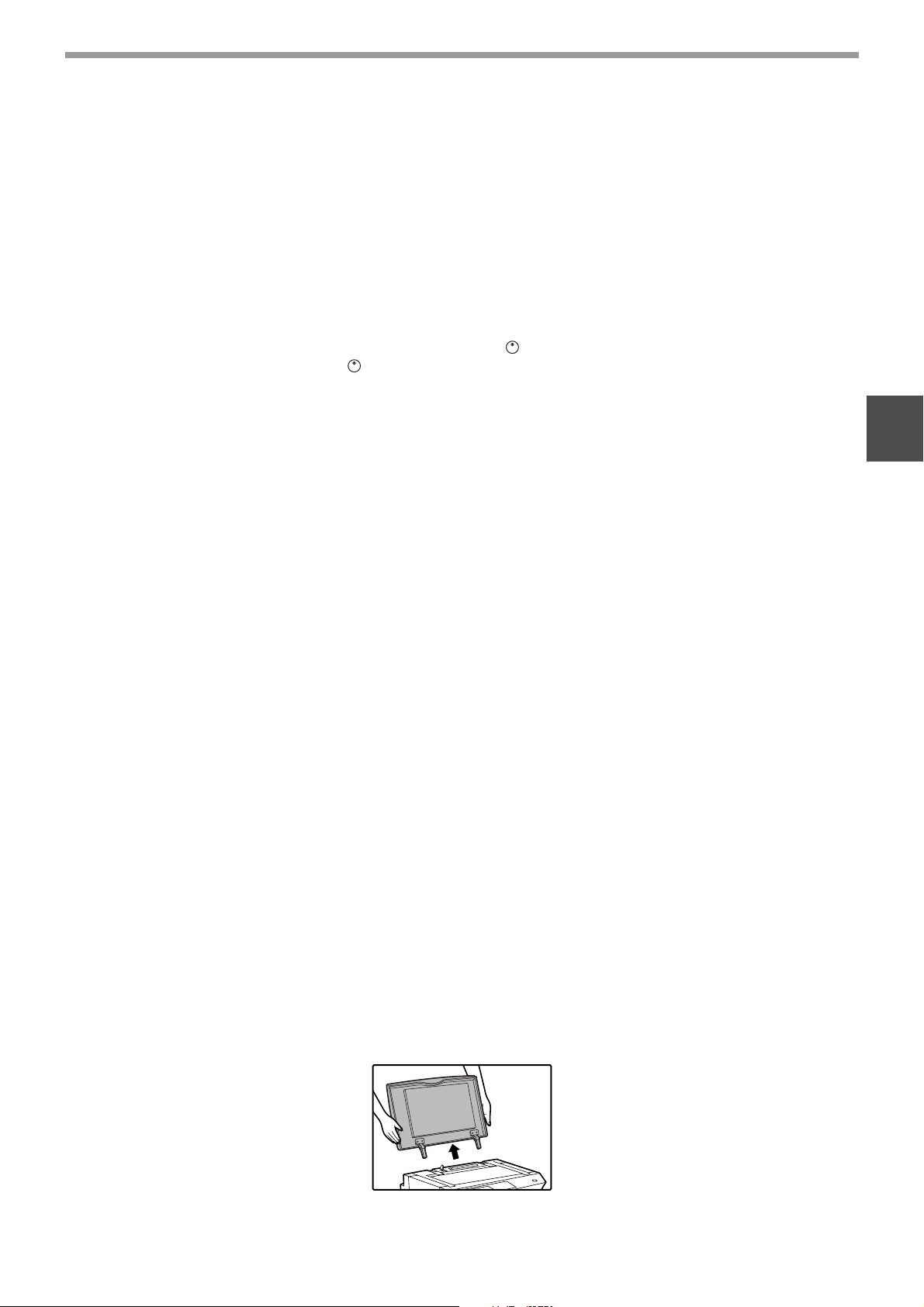
FONCTIONS DE COPIE
REMARQUES POUR LA REALISATION DE COPIES
Vitre d'exposition et RSPF
• Il est possible de sélectionner un papier dont l'orientation est différente de l'original si la fonction de sélection
automatique du papier ou de taux automatique a été sélectionnée. Dans ce cas, l'image de l'original pivote.
• Lors de la copie d'un livre ou d'un original ayant été plié ou chiffonné, appuyez doucement sur le couvercle/RSPF.
Cela permet de réduire les lignes d'ombre provoquées par un contact irrégulier entre l'original et la vitre
d'exposition.
• Lorsque la fonction de compteur du plateau central est activée, le nombre de pages pouvant être fournies au
plateau de sortie est limité à 500 (formats A4 et 8-1/2" x 14" seulement ; la limite est de 300 pages pour les autres
formats). Lorsque la fonction de décalage est utilisée, la limite est d'environ 300 pages. Une fois cette limite
atteinte, la copie s'arrête et le voyant de la touche [DEPART] ( ) s'éteint. Retirez les copies du plateau central,
puis appuyez sur la touche [DEPART] ( ) pour relancer la copie. La fonction de compteur du plateau central peut
être désactivée dans les réglages administrateur (reportez-vous au chapitre "6. REGLAGES SYSTEME
(ADMINISTRATEUR)").
Originaux pouvant être utilisés dans le RSPF
Au maximum, 100 feuilles d'originaux de format identique (A4, 90 g/m2 (8-1/2" x 11", 24 lbs.)) peuvent être placées
dans le RSPF. Des originaux de longueur différente peuvent être placés ensemble dans le RSPF tant que leur
largeur est identique ; il est toutefois possible que certaines fonctions de copie ne fonctionnent pas correctement.
Originaux admissibles
Les originaux de format A5 à A3 (5-1/2" x 8-1/2" à 11" x 17") dont le grammage se situe entre 35 g/m2 et 128 g/m2
(9 à 34 lbs.) ou entre 52 g/m
Autres points à prendre en compte
• Utilisez des originaux dont le format et le grammage se situent dans les plages spécifiées. Les originaux situés en
dehors de ces plages risquent de provoquer des problèmes d'alimentation.
• Assurez-vous que l'original ne comporte ni trombones ni agrafes.
• Si un original comporte des points humides provenant d'un liquide correcteur, d'encre ou de colle de montage,
assurez-vous qu'ils ont complètement séché avant d'en faire une copie. Vous risqueriez dans le cas contraire
de salir l'intérieur du RSPF ou de la vitre d'exposition.
• Les originaux suivants ne peuvent pas être utilisés. Ils pourraient provoquer des problèmes d'alimentation,
de maculage et de netteté des images.
• Les transparents, le papier calque, tout autre papier transparent ou translucide, les photographies
• Le papier carbone
• Le papier thermique
• Les originaux froissés, pliés ou déchirés
• Les originaux collés ou découpés
• Les originaux perforés
• Les originaux imprimés à l'aide d'un ruban encreur (impression par transfert thermique), les originaux imprimés.
2
et 105 g/m2 (14 à 28 lbs.) pour les originaux recto verso peuvent être utilisés.
2
sur du papier transfert thermique
• Pour copier des originaux de grande taille tels que des journaux, enlevez le couvercle.
• Pour cela, soulevez-le et penchez-le légèrement en arrière. Pour remettre le capot en place, faites l'inverse.
• Le RSPF ne peut pas être retiré.
25
Page 28
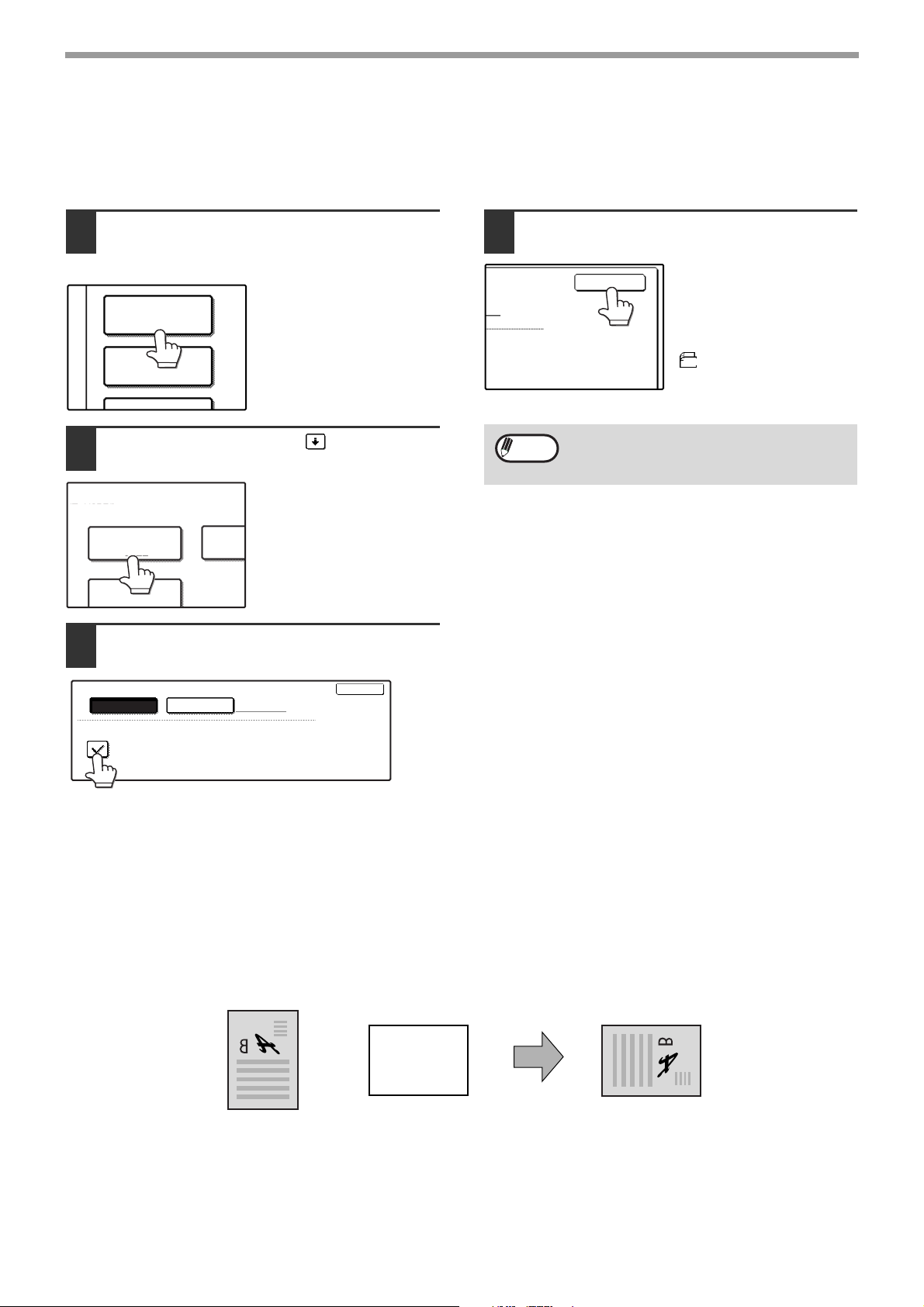
FONCTIONS DE COPIE
COPIE
RECTO VERSO
MODES SPECIAUX
FORMAT DE
L'ORIGINAL
CARD SHOT
COUVE
SPECIAUX
MANUEL
FORMAT DE L'ORIGINAL
AUTO
ALIMENTATION D'ORIGINAUX
DE FORMATS MIXTES
OK
OK
Copie d'originaux de différentes longueurs (alimentation mixte)
Il est possible, lorsqu'on utilise le RSPF, d'alimenter des originaux de différentes longueurs, tant que leur largeur est
identique.
Pour copier des originaux de différentes longueurs, suivez ces étapes :
Appuyez sur la touche [MODES
1
SPECIAUX].
Appuyez sur la touche puis sur
2
[FORMAT DE L'ORIGINAL].
Sélectionnez la case "ALIMENTATION
3
D'ORIGINAUX DE FORMATS MIXTES".
Appuyez sur la touche [OK].
4
Le réglage est pris en
compte et vous revenez à
l'écran principal.
L'icône du format de
l'original se change en
A4
()
l'alimentation mixte est
sélectionnée.
Remarque
Lorsque la copie démarre en mode
d'alimentation mixte, tous les originaux sont
numérisés avant le début de la copie.
pour indiquer que
Rotation d'image automatique (Copie avec rotation)
Si l'orientation des originaux est différente de celle du papier de copie, l'image originale pivote automatiquement
de 90
rotation, comme par exemple l'agrandissement de la copie à un format supérieur au A4 (8-1/2" x 11") ou un
décalage de marge, la rotation est impossible.
[Exemple]
• Cette fonction peut être utilisée à la fois en mode de sélection automatique du papier et en mode de taux
automatique. La copie avec rotation peut être désactivée dans les réglages administrateur (reportez-vous au
chapitre "6. REGLAGES SYSTEME (ADMINISTRATEUR)").
26
° (dans ce cas, un message s'affiche). Si vous sélectionnez une fonction non appropriée dans le cadre d'une
Orientation de
l'original positionné
Orientation du
papier chargé
Copie après rotation
Face imprimée vers le basFace imprimée vers le bas
Page 29
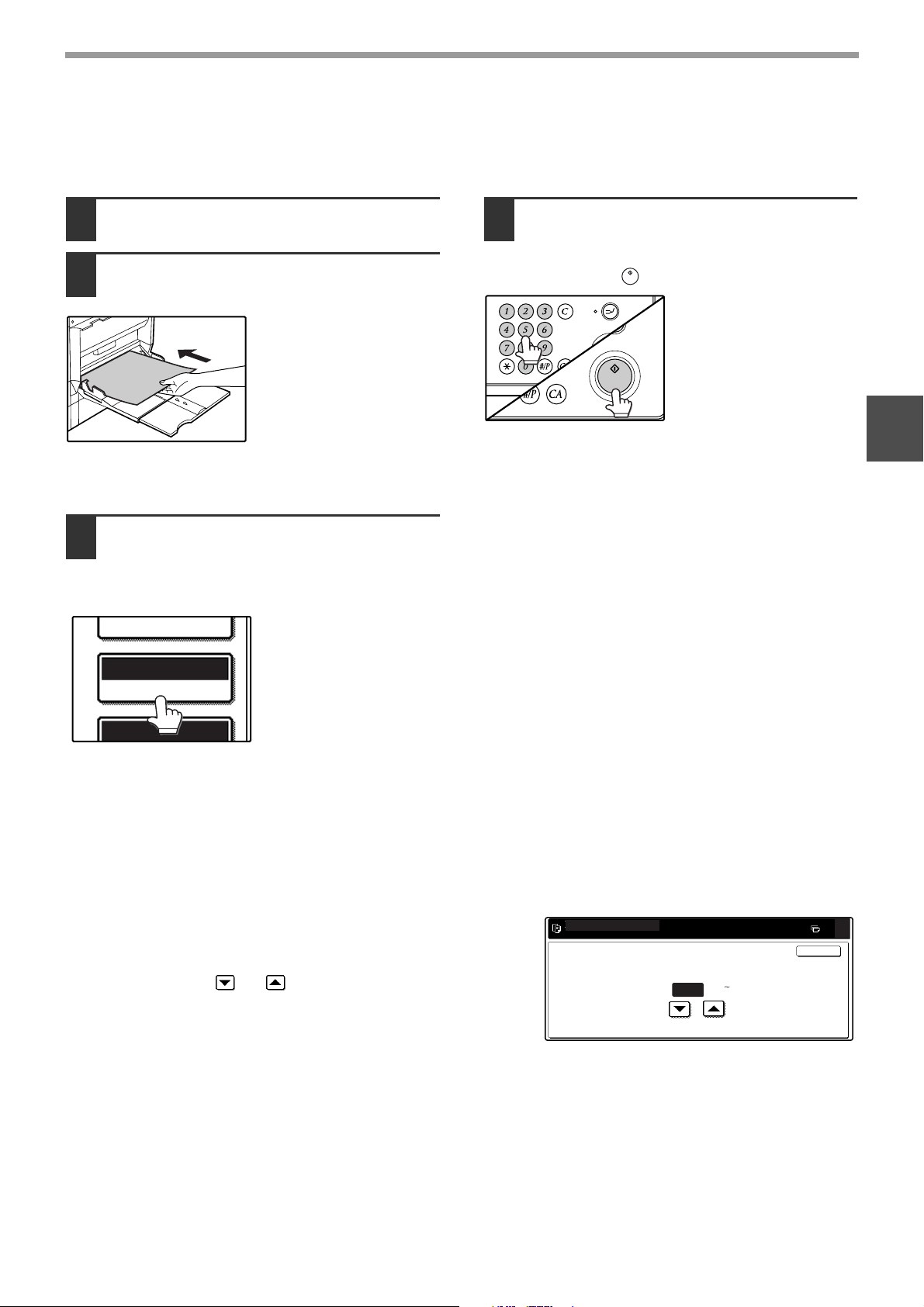
FONCTIONS DE COPIE
EXPOSURE
AUTO A4
PAPER SELECT
100%
LOGOUT
PRET A COPIER.
REGLAGE IMAGE EXTRA
VERS L'AVANT VERS L'ARRIERE
OK
0
ALIMENTATION AUXILIAIRE (papier spécial)
Le plateau d'alimentation auxiliaire doit être utilisé pour charger des papiers spéciaux, tels que du film transparent et
des étiquettes. Ce plateau peut également servir à charger du papier de copie standard.
Positionnez le ou les originaux.
1
(p.23, p.24)
Insérez le papier (face imprimée vers le
2
bas) à fond dans le plateau d'alimentation
auxiliaire.
Pour connaître les types
de papier pouvant être
utilisés dans le plateau
d'alimentation auxiliaire,
reportez-vous à la section
"PAPIER" (p.16).
Pour insérer du papier,
reportez-vous à la section
"Chargement de papier
dans le plateau
d'alimentation auxiliaire"
(p.19).
Appuyez sur la touche [CHOIX PAPIER]
3
ou sur le plateau représenté dans l'image
de l'appareil sur l'écran tactile, puis
sélectionnez le plateau d'alimentation
auxiliaire.
Définissez le type de
papier chargé dans le
plateau d'alimentation
auxiliaire. (p.21)
Sélectionnez le nombre de copies
4
ainsi que tout autre paramètre de
copie souhaité puis pressez la touche
[DEPART] ( ).
2
Déplacement de la position de départ de la copie
Lors d'une copie sur un format de papier spécial présent dans le plateau d'alimentation auxiliaire, la position de
départ peut être déplacée verticalement afin d'effectuer un réglage fin de la position de l'image. Pour ajuster la
position de départ de l'impression, suivez les étapes ci-dessous. Cette fonction ne peut être utilisée qu'en chargeant
des formats de papier spéciaux dans le plateau d'alimentation auxiliaire.
1 Appuyez sur la touche [CHOIX PAPIER], puis sur la touche
[REGLAGE IMAGE EXTRA] du plateau d'alimentation
auxiliaire.
2 Utilisez la touche ou pour ajuster la position
d'impression, puis appuyez sur la touche [OK].
• La position peut être ajustée de -10 à +10 mm par incréments
de 0,5 mm (-0,5 à +0,5 pouces par incréments de 0,02 pouces).
•
Lorsqu'un réglage de -10 à -0,5 mm (-0,5 à -0,02 pouces) est
sélectionné, la position de départ de l'impression est déplacée vers
l'avant par rapport à la position standard. Lorsqu'un réglage de +0,5
à +10 mm (+0,02 à -0,5 pouces) est sélectionné, la position de départ
de l'impression est déplacée vers l'arrière.
(-10 10)
0.0
mm
27
Page 30
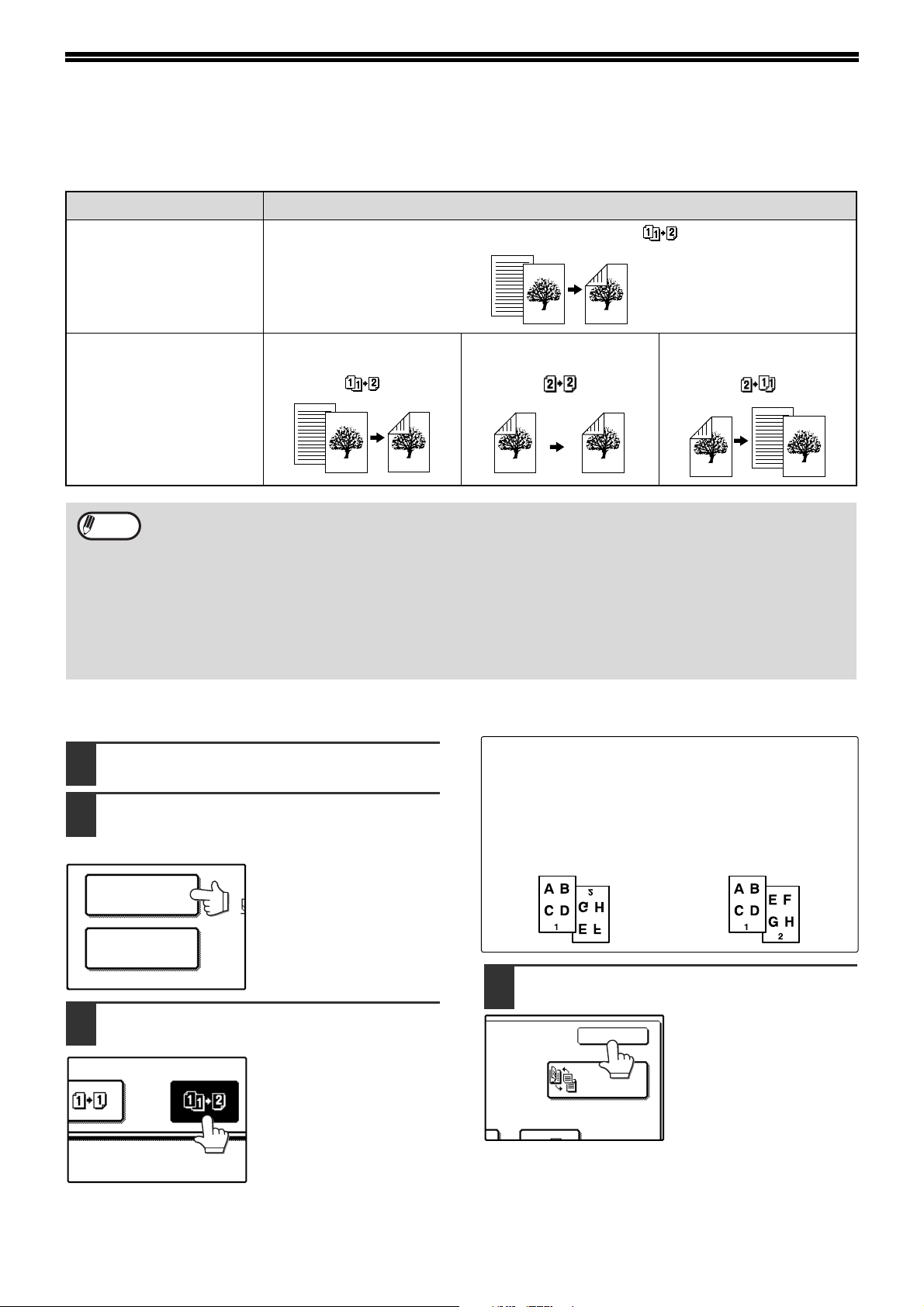
COPIE RECTO VERSO AUTOMATIQUE
SORTIE
COPIE
RECTO VERSO
COTE DE LA
RELIURE
OK
Deux originaux peuvent automatiquement être copiés sur les deux côtés d'une feuille de papier. Lorsque le RSPF
est utilisé, des copies recto verso d'originaux recto verso peuvent facilement être réalisées.
Original → Papier
Vitre d’analyse
RSPF
Remarque
• A5, B5, B5R, A4, A4R, B4 et A3 (8-1/2" x 11", 8-1/2" x 11"R, 8-1/2" x 13", 8-1/2" x 14" et 11" x 17").
• Lorsque vous faites des copies recto verso sur du papier à en-tête, placez le côté comportant l'en-tête vers le
bas si vous utilisez un magasin, ou vers le haut si vous utilisez le plateau d'alimentation auxiliaire (à l'inverse
des copies normales).
Il n'est pas possible d'effectuer des copies recto verso automatiques sur du papier épais, du papier fin, des
•
étiquettes, des films transparents, des enveloppes et sur tout autre type de papier spécial.
• La copie recto verso automatique peut être désactivée dans les réglages administrateur (reportez-vous au
chapitre "6. REGLAGES SYSTEME (ADMINISTRATEUR)").
Lorsque la copie sur deux pages (p.44) est sélectionnée, l'utilisation d'un original recto verso vers une copie recto verso ou
•
d'un original recto verso vers une copie recto est impossible.
Original recto
→ Recto verso
()
Original recto
Original recto verso
→ Recto verso
→ Recto verso ( )
()
Original recto verso
→ Recto
()
UTILISATION DE LA VITRE D'EXPOSITION
Placez l'original sur la vitre
1
d'exposition. (p.23)
Appuyez sur la touche [COPIE RECTO
2
VERSO].
Appuyez sur la touche [One-sided to
3
two-sided copy].
Appuyez sur la touche [COTE DE LA RELIURE] lorsque
vous effectuez la reliure d'un bloc-notes ou des copies recto
verso automatiques d'un original recto en orientation portrait
de format A3 (11" x 17") ou B4 (8-1/2" x 14").
(format A3 ou B4 (11" x 17" ou 8-1/2" x 14"))
Avant [COTE DE LA RELIURE]
Appuyez sur la touche [OK].
4
Original orienté portrait
Après [COTE DE LA RELIURE]
28
Page 31

FONCTIONS DE COPIE
EXPOSITION
AUTO A4
CHOIX PAPIER
100%
LOGOUT
SORTIE
COPIE
RECTO VERSO
COTE DE LA
RELIURE
OK
EXPOSITION
AUTO A4
CHOIX PAPIER
100%
LOGOUT
Assurez-vous qu'un format de papier
5
approprié est automatiquement
sélectionné, ou sélectionnez-en un autre
à l'aide de la touche [CHOIX PAPIER].
Sélectionnez le nombre de copies ainsi
6
que tout autre paramètre de copie
souhaité puis pressez la touche
[DEPART]
().
L'original à copier sur le
côté recto est numérisé.
Enlevez le premier original, puis
7
positionnez l'original destiné au côté
verso sur la vitre d'exposition. Refermez
le RSPF, puis appuyez sur la touche
[DEPART] ( ).
Pour annuler la copie
recto verso automatique,
appuyez sur la touche
[EFFACEMENT] ( ).
Remarque
Lorsque vous faites des copies recto verso
d'un nombre d'originaux impair, appuyez sur
la touche [FIN LECTURE] après avoir
numérisé le dernier original.
2
UTILISATION DU RSPF
Placez le ou les originaux dans le plateau
1
d'alimentation de documents. (p.24)
Appuyez sur la touche [COPIE RECTO
2
VERSO].
Appuyez sur le mode de copie souhaité.
3
A COPIER
COPIE
COTE
RE
Appuyez sur la touche [OK].
4
Assurez-vous qu'un format de papier
5
approprié est automatiquement
sélectionné, ou sélectionnez-en un autre
à l'aide de la touche [CHOIX PAPIER].
Appuyez sur la touche [COTE DE LA RELIURE] lorsque vous
effectuez la reliure d'un bloc-notes ou des copies recto verso
automatiques d'un original recto en orientation portrait de format
A3 (11" x 17") ou B4 (8-1/2" x 14").
vant [COTE DE LA RELIURE]
(format A3 ou B4 (11" x 17" ou 8-1/2" x 14"))
Original orienté portrait
Après [COTE DE LA RELIURE]
Sélectionnez le nombre de copies ainsi que
6
tout autre paramètre de copie souhaité puis
pressez la touche [DEPART] ( ).
29
Page 32
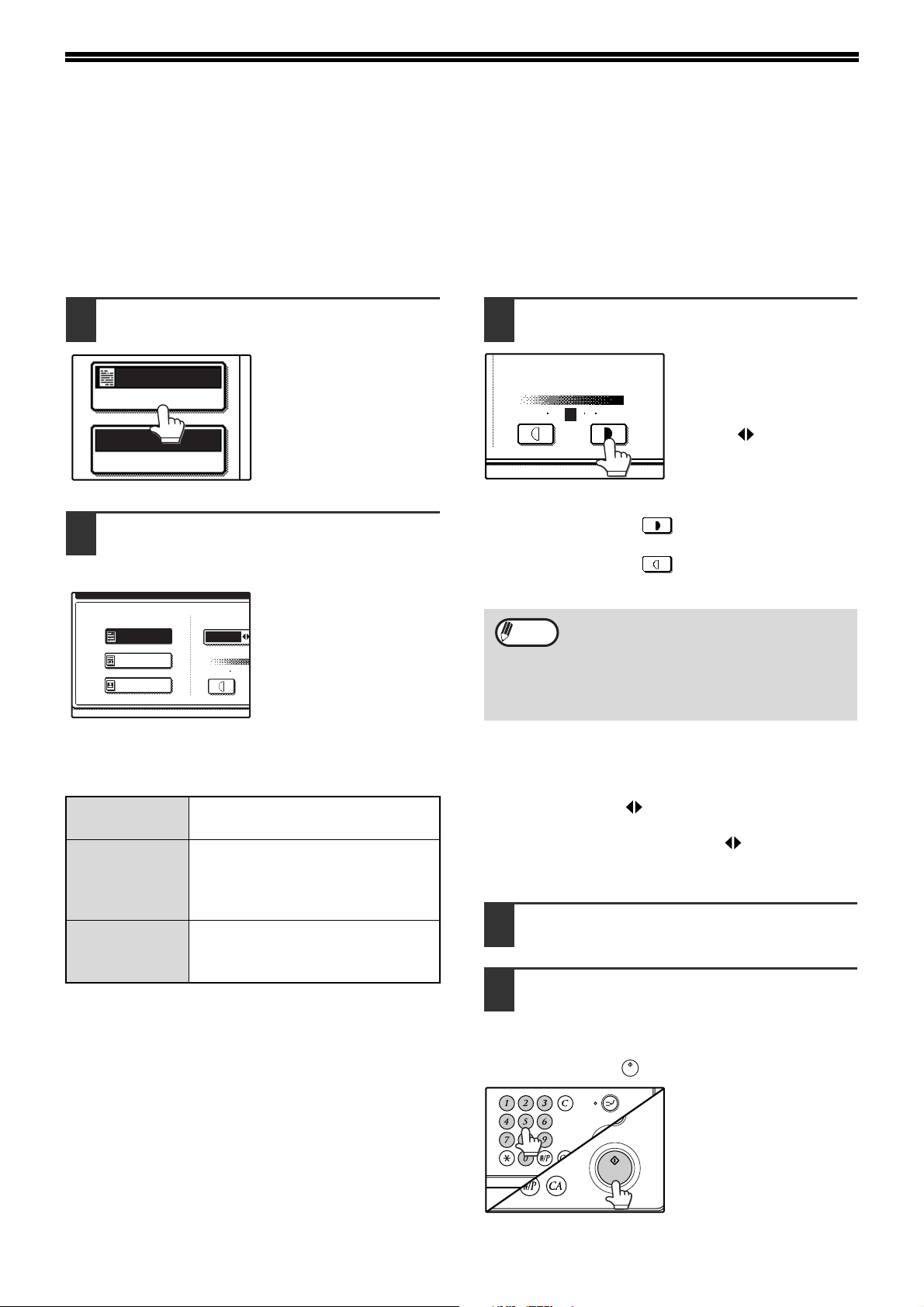
REGLAGE DE L'EXPOSITION
AUTO
EXPOSITION
AUTO A4
CHOIX PAPIER
AUTO
TYPE IMAGE ORIGINALE
PHOTO
TEXTE/PHOTO
TEXTE
1 3
AUTO
MANUAL
1 3 5
LOGOUT
CHOIX DU TYPE D'IMAGE ORIGINALE ET REGLAGE
MANUEL DE L'EXPOSITION
[AUTO] est sélectionné par défaut pour le réglage automatique de l'exposition en fonction de l'original. Pour
spécifier le type d'image originale ou pour régler manuellement l'exposition, positionnez l'original dans le RSPF ou
sur la vitre d'exposition, vérifiez le format du papier, puis effectuez les étapes suivantes.
Appuyez sur la touche [EXPOSITION].
1
Sélectionnez [TEXTE],
2
[TEXTE/PHOTO] ou [PHOTO] en
fonction de l'original.
Choix du type d'image originale
• Il existe trois types d'image originale.
TEXTE
TEXTE/PHOTO
PHOTO
• Le réglage automatique de l'exposition ne peut être
activé que lorsque le mode [TEXTE] est sélectionné
pour le type d'image originale.
Pour le texte normal, les ozalids et
l'écriture avec crayon optique.
Pour les originaux comportant un
mélange de texte et de photos
ainsi que pour les photos
imprimées.
Pour les photos et lorsque vous
souhaitez des demi-teintes plus
nettes.
Réglez manuellement l’exposition de
3
la copie.
Si [TEXTE] est
sélectionné pour le type
d'image originale,
appuyez sur la touche
[AUTO MANUEL]
pour sélectionner
[MANUEL], puis réglez
l'exposition de la copie.
Appuyez sur la touche pour effectuer des copies
plus sombres.
Appuyez sur la touche pour effectuer des copies
plus claires.
Remarque
Pour revenir au réglage automatique de l'exposition,
suivez ces étapes :
1 Appuyez sur la touche [EXPOSITION].
2 Appuyez sur la touche [TEXTE].
La touche [AUTO MANUEL] apparaît lorsque
[TEXTE] est sélectionné.
3 Appuyez sur la touche [AUTO MANUEL] de
façon à mettre [AUTO] en évidence.
4 Appuyez sur la touche [OK].
Appuyez sur la touche [OK].
4
Vous retournerez à l'écran principal du mode copie.
Vérifiez le format du papier,
5
Conseils pour les valeurs
d'exposition
1 - 2 journaux, par exemple
3 Originaux normaux
4 - 5 Texte de couleur claire ou écrit au
crayon
sélectionnez le nombre de copies
ainsi que les autres réglages de copie
souhaités, puis appuyez sur la touche
[DEPART] ( ).
30
6
Page 33
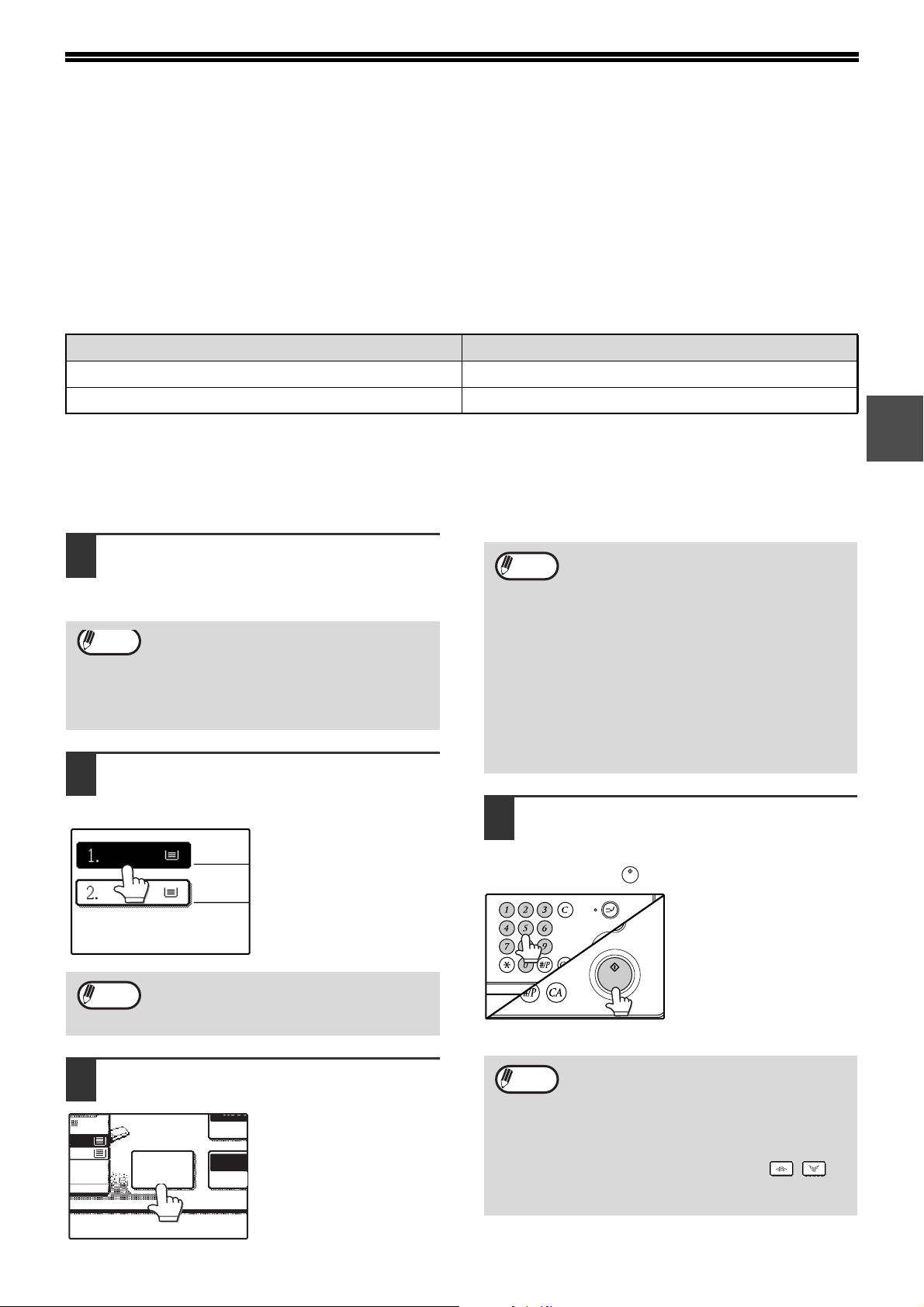
REDUCTION/AGRANDISSEMENT/
A3
A4
PAP. ORD
RECYCLE
LOGOUT
ZOOM
Il existe trois moyens d'agrandir et de réduire des copies :
● Sélection automatique du taux en fonction du format du papier ..............SELECTION AUTOMATIQUE DU TAUX
(ci-dessous)
● Spécification d'un taux à l'aide de la touche de réduction, d'agrandissement ou de zoom .................. SELECTION
MANUELLE DU TAUX (p.32)
● Sélection distincte des taux vertical et horizontal ................................................................ Copie ZOOM XY (p.33)
Les taux disponibles dépendent des conditions suivantes :
Position de l'original Taux pouvant être sélectionnés
Vitre d’analyse 25 à 400 %
RSPF 50 à 200 %
SELECTION AUTOMATIQUE DU TAUX
Le taux est automatiquement sélectionné en fonction du format de l'original et du format du papier.
2
Positionnez le ou les originaux.
1
(p.23, p.24)
Le format de l'original apparaît sur l'écran tactile.
Remarque
Appuyez sur la touche [CHOIX
2
• Si le format de l'original n'apparaît pas sur
l'écran tactile, spécifiez-le manuellement.
(p.48)
• La sélection automatique du taux est
impossible si l'original ou le papier n'est
pas de format standard.
PAPIER], puis sélectionnez le format
de papier souhaité.
La touche sélectionnée
est mise en évidence et
l'écran de sélection du
papier se ferme.
Remarque
Si aucun des magasins ne contient de papier au
format souhaité, chargez du papier au format
requis dans un magasin papier ou dans le plateau
d'alimentation auxiliaire. (p. 19)
Remarque
Sélectionnez le nombre de copies
4
• Lorsque la sélection automatique du taux est
active, la touche [TAUX AUTO] est mise en
évidence sur l'écran principal.
• Si l'orientation de l'original et du papier est
différente, l'image pivote automatiquement de
façon à correspondre à l'orientation du papier
(pour les papiers de format A4 (8-1/2" x 11")
ou moins).
• La rotation de l'image peut être désactivée
dans les réglages administrateur
(reportez-vous au chapitre "6. REGLAGES
SYSTEME (ADMINISTRATEUR)").
• Si "L'IMAGE EST PLUS GRANDE QUE LE
PAPIER DE COPIE". apparaît sur l'écran
tactile, une partie de l'image sera coupée dans
la copie.
ainsi que les autres réglages
souhaités, puis appuyez sur la touche
[DEPART] ( ).
Appuyez sur la touche [TAUX AUTO].
3
Un taux approprié est
sélectionné en fonction
TAUX
AUTO
TAUX
du format de l'original et
du format de papier
sélectionné (le taux
apparaît sur l'écran
tactile).
Remarque
Pour annuler la sélection automatique du
taux, appuyez sur la touche [TAUX AUTO].
La fonction de sélection automatique du
taux est également automatiquement
désactivée lorsque la touche
d'agrandissement, la touche de réduction ou
l'une des touches de [ZOOM]
sont utilisées pour permettre la sélection
du taux.
(/)
31
Page 34
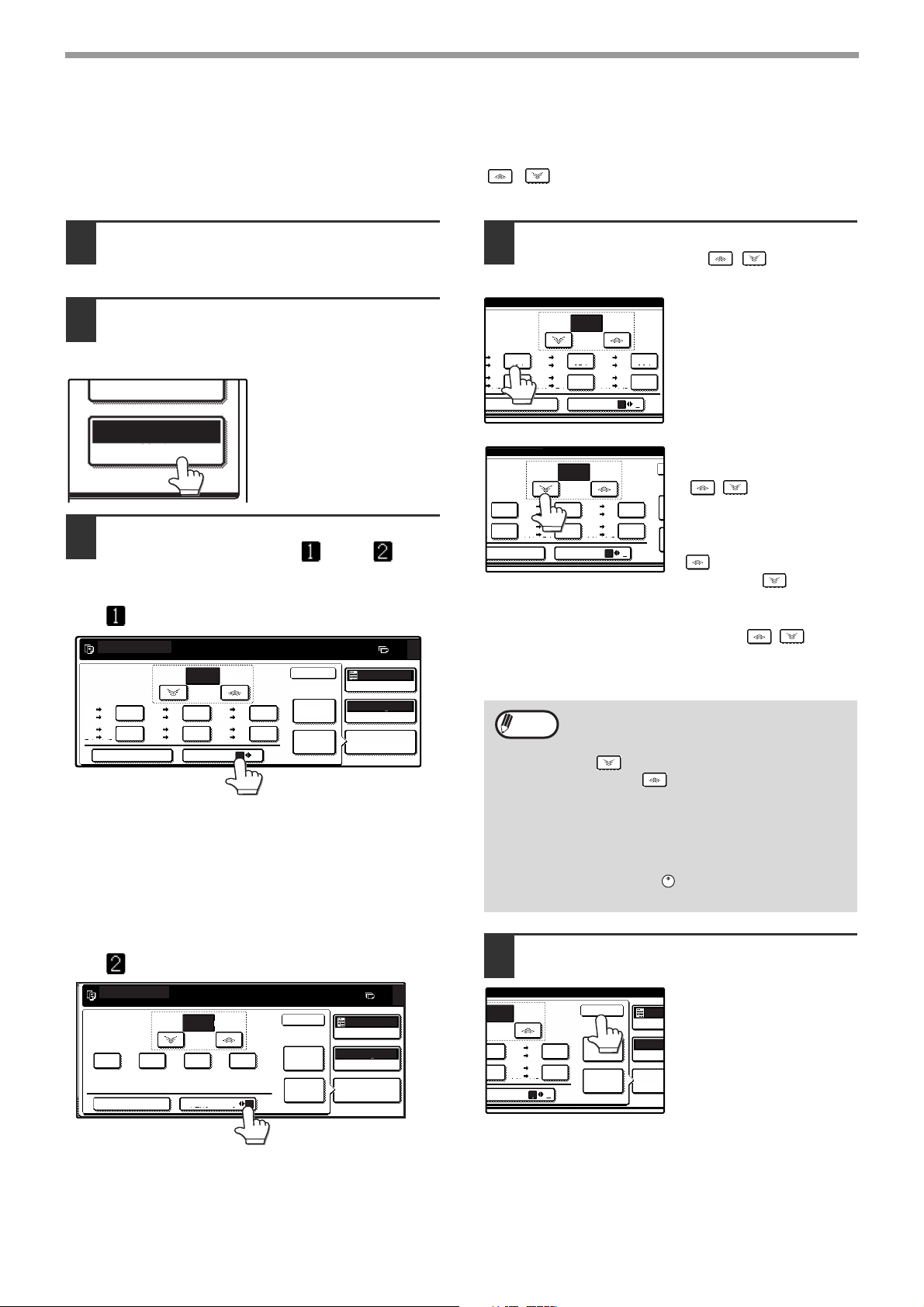
FONCTIONS DE COPIE
CHOIX PAPIER
100%
TAUX DE REPRO.
B4 B5
A3 A4
B5 A5
B4 A4
A5 B5
A4 B4
A4 B5
A3 B4
B5 B4
A4 A3
70%
81%
86%
115%
122%
141%
B5 A4
B4 A3
ZOOM
ZOOM XY
MENU
TAUX
AUTO
EXPOSITION
CHOIX PAPIER
TAUX DE REPRO
.
PRET A COPIER.
AUTO
AUTO A4
0
1
2
100
OK
%
100%
PRET A COPIER.
0
100
ZOOM
%
50%
200%
25%
400%
100%
ZOOM XY
MENU
TAUX
AUTO
2
1
EXPOSITION
CHOIX PAPIER
TAUX DE REPRO.
AUTO
AUTO A4
OK
ZOOM
XY ZOOM
MENU
1
2
100
B5
A4
B5 A5
B4 A4
A5 B5
A4 B4
A4 B5
A3 B4
B5 B4
A4 A3
70% 81% 86%
115% 122% 141%
A4
A3
B5 A5
B4 A4
A5 B5
A4 B4
A4 B5
A3 B4
B5 B4
A4 A3
70% 81% 86%
115% 122% 141%
ZOOM
ZOOM XY
MENU
1
2
70
%
ZOOM
ENU
TAUX
AUTO
EXPOS
CHOIX
TAUX D
A
AUTO
1
2
70
OK
%
100%
A4 B5
A3 B4
B5 B4
A4 A3
22% 141%
SELECTION MANUELLE DU TAUX
Il existe cinq (quatre) taux de réduction et cinq (quatre) taux d'agrandissement prédéfinis.
Il est également possible d'appuyer sur les touches [ZOOM] ( , ) pour sélectionner le taux par incréments
de 1 %.
Positionnez le ou les originaux.
1
(p.23, p.24)
Appuyez sur la touche
2
[TAUX DE REPRO.].
Utilisez la touche [MENU] pour
3
sélectionner le menu [ ] ou [ ]
pour le choix du taux de reproduction.
Menu
Utilisez la touche d'agrandissement, de
4
réduction ou [ZOOM] ( / ) pour
définir le taux de reproduction souhaité.
%
Il est possible d'utiliser les
touches [ZOOM]
( / ) pour modifier
le taux par incréments
de 1 %.
Appuyez sur la touche
pour augmenter le
taux ou sur pour le
réduire. Si vous continuez
à appuyer sur une touche
[ZOOM] ( / ), le
taux change plus
rapidement.
•
Touches de réduction
prédéfinies :
•
Touches d'agrandissement
prédéfinies :
• Touche [100 %]
Menu
Remarque
• Appuyez sur une touche de réduction ou
d'agrandissement pour définir le taux
approximatif, puis appuyez sur la touche
[ ] pour réduire le taux ou sur la
touche [ ] pour l'augmenter.
• Si " L'IMAGE EST PLUS GRANDE QUE
LE PAPIER DE COPIE." apparaît, cela
70 %, 81 %, 86 %
(64 %, 77 %)
signifie que le taux de reproduction est
trop important pour le format du papier.
Mais si vous appuyez sur la touche
115 %, 122 %, 141 %
(121 %, 129 %)
:
100 %
Appuyez sur la touche [OK].
5
[DEPART] ( ), une copie sera tout
de même effectuée.
• Touches d'agrandissement
prédéfinies : 200 %, 400 %
• Touche [100 %] : 100 %
32
• Touches de réduction prédéfinies : 25 %, 50 %
Page 35
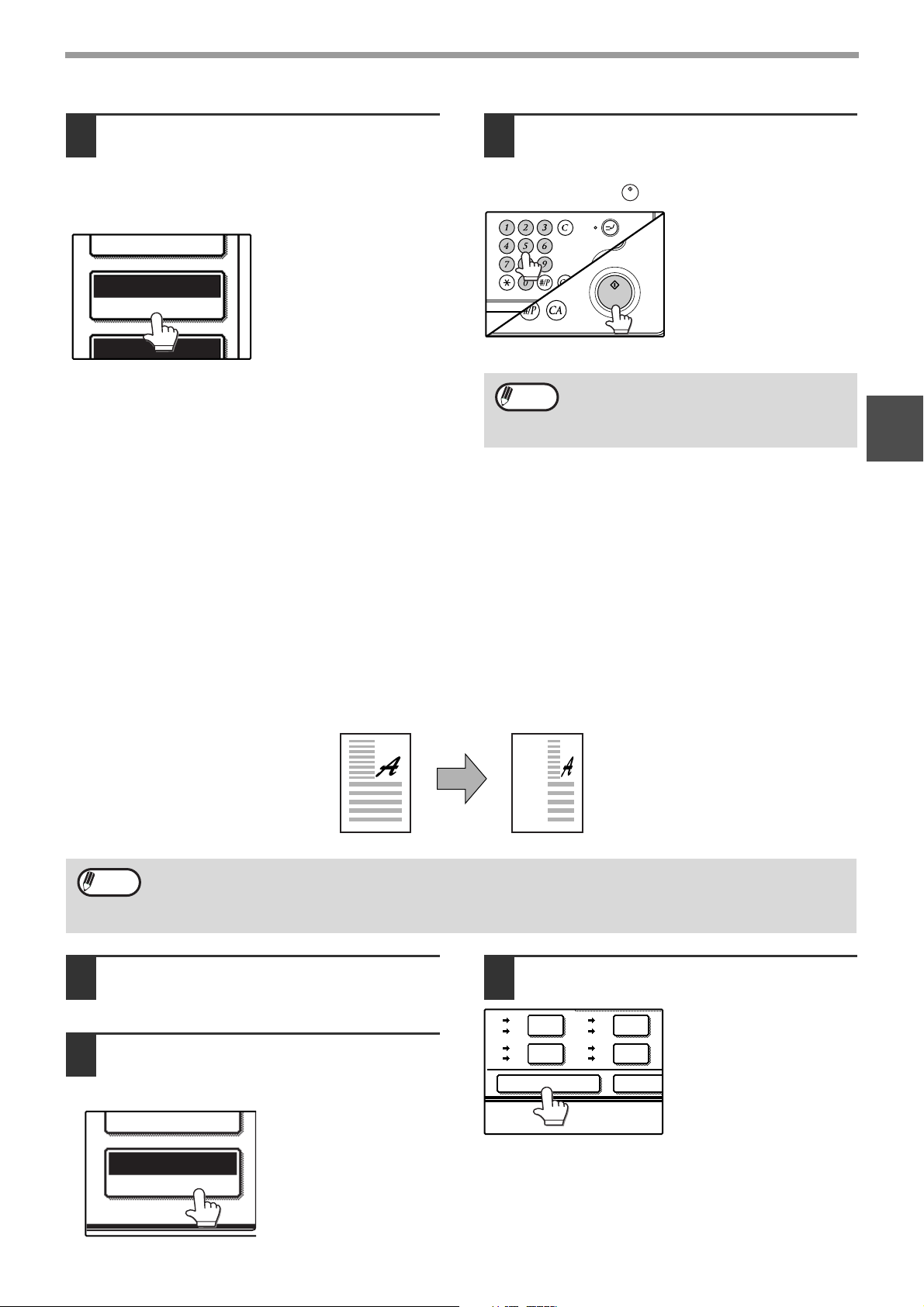
FONCTIONS DE COPIE
EXPOSITION
AUTO A4
CHOIX PAPIER
100%
LOGOUT
CHOIX PAPIER
100%
TAUX DE REPRO.
ZOOM XY
MENU
B4 B5
A3 A4
B5 A5
B4 A4
A5 B5
A4 B4
A
A
B
A
70% 81%
115% 122%
B5 A4
B4 A3
Assurez-vous qu'un format de papier
6
approprié est automatiquement
sélectionné, ou sélectionnez-en
un autre à l'aide de la touche
Sélectionnez le nombre de copies
7
ainsi que tout autre paramètre de
copie souhaité puis pressez la touche
[DEPART] ( ).
[CHOIX PAPIER].
Si AUTO CHOIX
PAPIER est activé, le
format de papier de copie
approprié est
automatiquement
sélectionné en fonction
du format de l'original et
des taux de reproduction
choisis.
Remarque
Pour ramener le taux à 100 %, appuyez sur
la touche [TAUX DE REPRO.] pour afficher
le menu des taux, puis sur [100 %].
(p.32, étape 3)
SELECTION DISTINCTE DES TAUX DE
REPRODUCTION VERTICAL ET HORIZONTAL
2
(copie ZOOM XY)
La fonction ZOOM XY permet de modifier les taux de reproduction horizontal et vertical indépendamment l'un
de l'autre.
Exemple : Taux vertical de 100 % et taux horizontal de 50 %.
Remarque
Positionnez le ou les originaux.
1
• La fonction TAUX AUTO/COPIE MULTIPLE/COPIE EN BROCHURE ne peut pas être utilisée conjointement
avec la fonction ZOOM XY.
• Pour utiliser la fonction ZOOM XY avec la fonction COPIE SUR DEUX PAGES (p.44), définissez tout d'abord la
fonction COPIE SUR DEUX PAGES, puis ZOOM XY.
(p.23, p.24)
Original
Copie
Appuyez sur la touche [ZOOM XY].
3
Appuyez sur la touche
2
[TAUX DE REPRO.].
33
Page 36
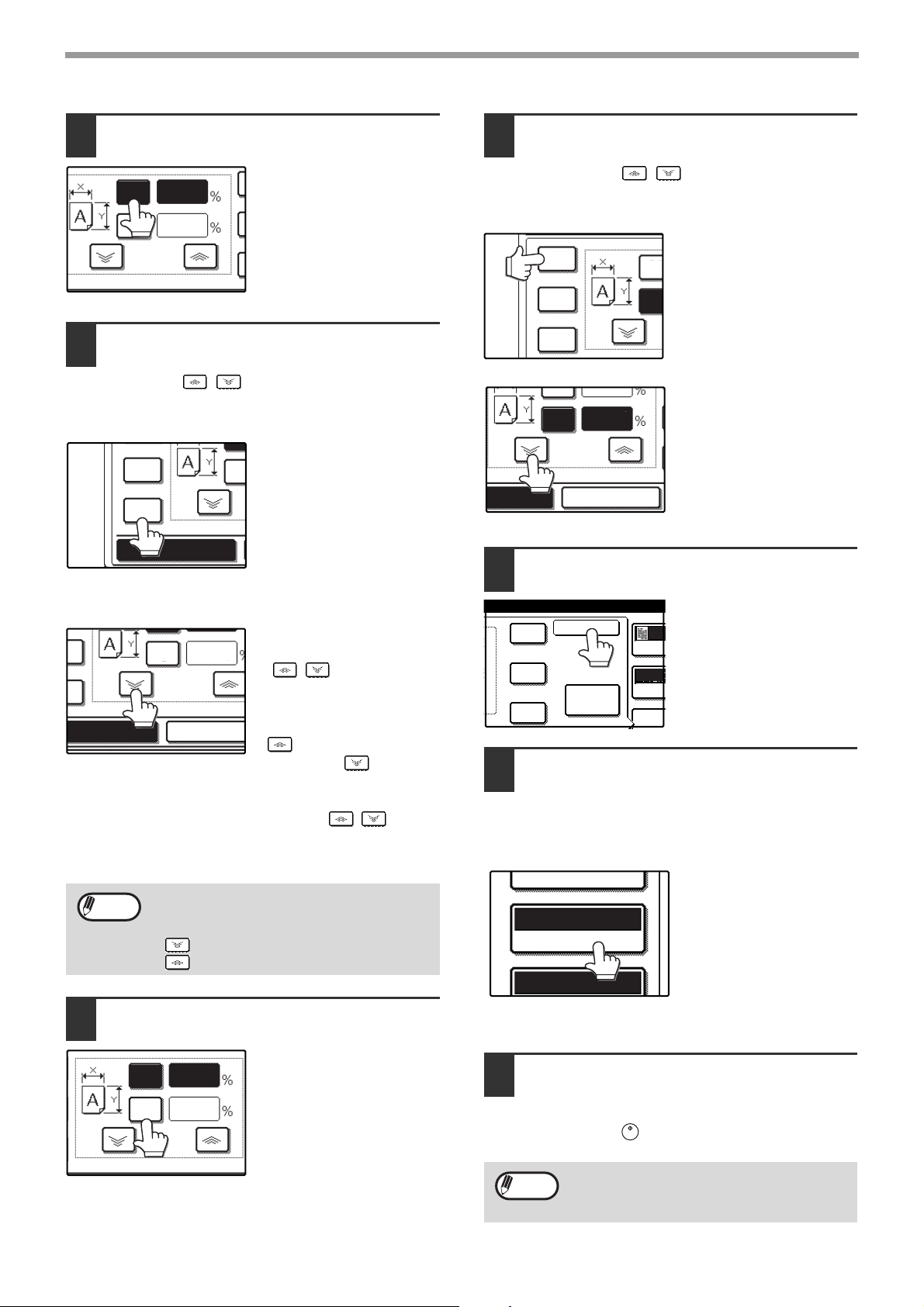
FONCTIONS DE COPIE
1
2
4
ZOOM
100
100
64%
50%
ZOOM XY
Y
ZOOM XY
ANNULER
ZOOM
100
Y
ZOOM
100
50
X
Y
64%
50%
70%
X
Y
ANNULER
ZOOM
50
70
X
Y
X
T
EXPOSITION
AUTO A4
CHOIX PAPIER
X-50% Y-70%
Appuyez sur la touche [X].
4
La touche [X] est
X
Y
Utilisez les touches
5
sélectionnée (mise en
évidence) par défaut ; il
est donc généralement
inutile d'effectuer cette
étape (passez à l'étape 5).
Si elle ne l'est pas, suivez
cette étape.
d'agrandissement, de réduction et
[ZOOM] ( / ) pour faire passer le
taux de reproduction dans le sens
horizontal (X).
Une touche de taux fixe
ne se met pas en
surbrillance lorsqu'on
appuie dessus.
Utilisez les touches
7
d'agrandissement, de réduction
et [ZOOM] ( / ) pour faire passer
le taux de reproduction dans le sens
vertical (Y).
Une touche de taux fixe
ne se met pas en
surbrillance lorsqu'on
appuie dessus.
Si vous devez modifier
le taux horizontal,
appuyez à nouveau sur
la touche [X].
Appuyez sur la touche [OK].
8
Remarque
Appuyez sur la touche [Y].
6
Appuyez sur une touche de réduction ou
d'agrandissement pour définir le taux
approximatif, puis appuyez sur la touche
[ ] pour réduire le taux ou sur la touche
[ ] pour l'augmenter.
Il est possible d'utiliser les
touches [ZOOM]
( / ) pour modifier
le taux par incréments
de 1 %.
Appuyez sur la touche
pour augmenter le
taux ou sur pour le
réduire. Si vous continuez
à appuyer sur une touche
[ZOOM] ( / ), le
taux change plus
rapidement.
141%
%
%
200%
400%
Assurez-vous qu'un format de papier
9
OK
100%
E
AU
CHOI
approprié est automatiquement
sélectionné, ou sélectionnez-en
un autre à l'aide de la touche
[CHOIX PAPIER].
10
Si AUTO CHOIX
PAPIER est activé,
le format de papier de
copie approprié est
automatiquement
sélectionné en fonction
du format de l'original et
des taux de reproduction
choisis.
Sélectionnez le nombre de copies
10
ainsi que tout autre paramètre de
copie souhaité puis pressez la touche
[DEPART] ( ).
34
Remarque
Pour annuler cette fonction, appuyez sur la
touche [ANNULER] de l'écran ZOOM XY.
Page 37
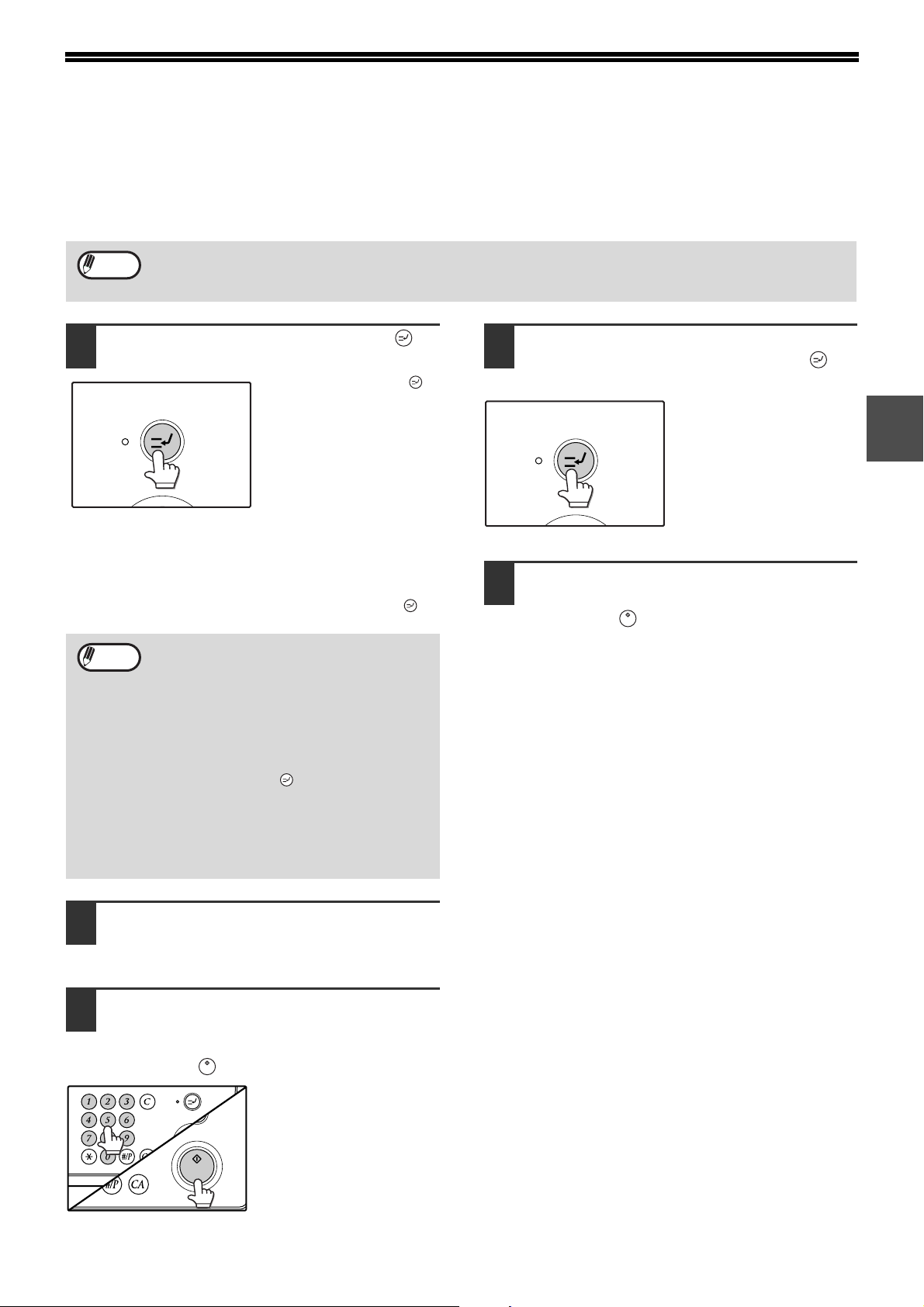
INTERRUPTION D'UN TRAVAIL
LOGOUT
DE COPIE
Il est possible d'interrompre de façon temporaire un travail de copie afin de permettre l'exécution d'un autre travail.
Une fois cet autre travail terminé, le premier travail est relancé avec les réglages de copie originaux.
Remarque
Appuyez sur la touche [PAUSE] ( )
1
La copie automatique recto verso, la copie de tri/groupe, le tri avec agrafage, la copie en brochure, l'alimentation
mixte, la construction de travail, la copie de couverture, les programmes de travail et la copie multiple ne peuvent
pas être utilisés pour interrompre une copie.
pour interrompre le travail de copie.
La touche [PAUSE] ( )
clignote jusqu'à ce que
l'appareil soit prêt pour le
travail de copie intercalé,
puis elle reste ensuite
allumée.
Si vous décidez
d'annuler le travail de
copie intercalé pendant
la sélection des
paramètres, appuyez sur
la touche [PAUSE] ( ).
Remarque
• Si le mode de vérification est activé, un
message vous demandant d'entrer votre
numéro de compte apparaît. Entrez votre
numéro de compte avec les touches
numérotées. Les copies réalisées sont
ajoutées à votre compte.
• Si un original est en cours de
numérisation lorsque vous appuyez sur la
touche [PAUSE] ( ), le travail de copie
intercalé commence une fois la
numérisation terminée. Si une copie est
en cours d'impression, le travail de copie
intercalé commence une fois la copie
terminée.
Une fois le travail de copie terminé,
4
appuyez sur la touche [PAUSE] ( ),
puis retirez le ou les originaux.
Replacez le ou les originaux
5
précédents et appuyez sur la touche
[DEPART] ( ) pour reprendre la copie.
Replacez uniquement ceux qui n'ont pas encore
été numérisés.
2
Retirez le ou les originaux précédents
2
et placez celui ou ceux du travail de
copie intercalé. (p.23, p.24)
Sélectionnez le nombre de copies
3
ainsi que tout autre paramètre de
copie souhaité puis pressez la touche
[DEPART]( ).
Les copies intercalées
sont décalées par
rapport aux copies
précédentes. (Fonction
de décalage, p.36)
35
Page 38
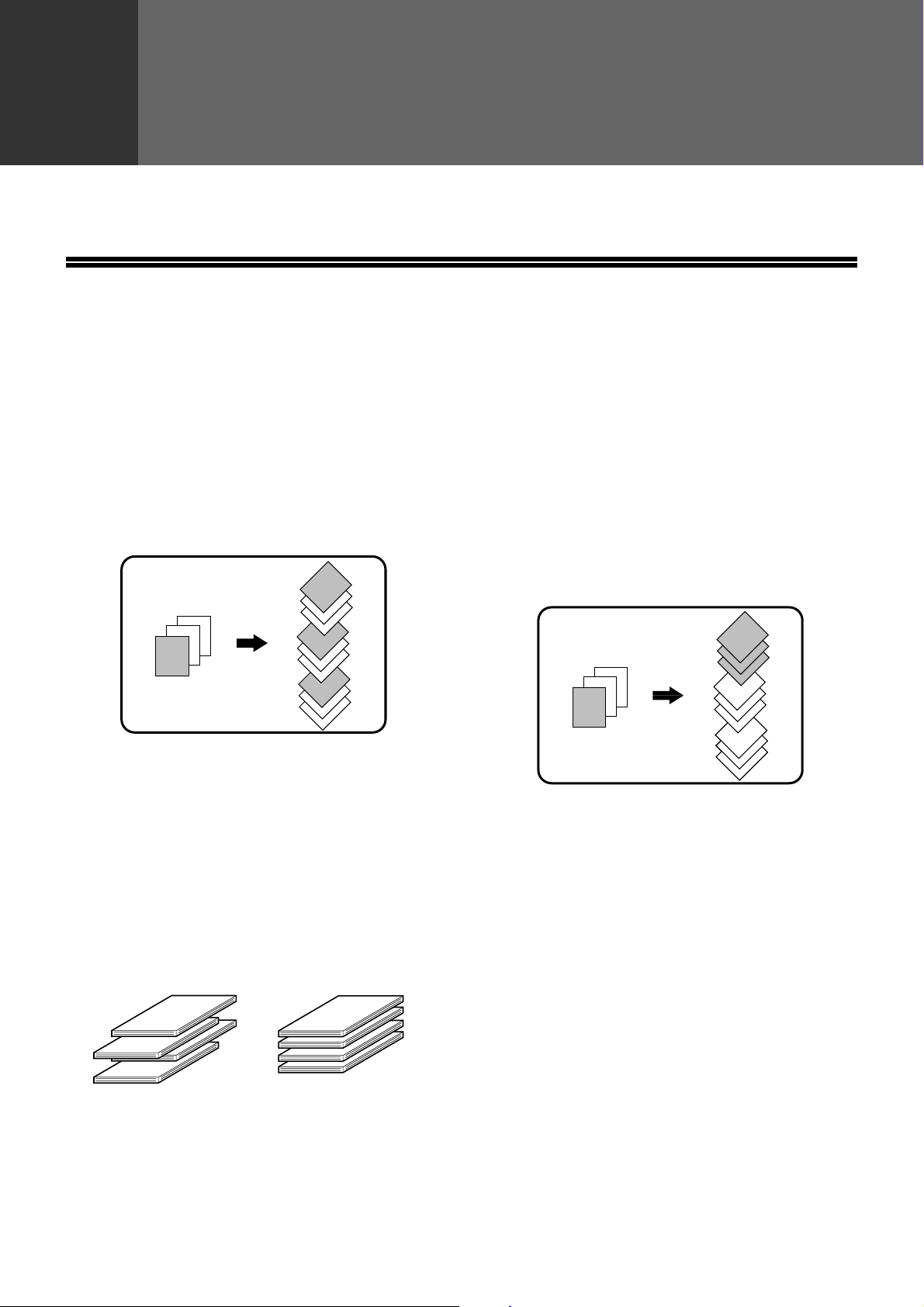
3
Chapitre 3
FONCTIONS DE COPIE
PRATIQUES
Ce chapitre décrit des fonctions de finissage spéciales, ainsi que d'autres fonctions utiles.
FONCTIONS DE FINISSAGE
Cette section détaille les fonctions de tri, de groupe et de décalage, ainsi que la fonction de tri avec agrafage,
permettant d'agrafer les copies regroupées à l'aide de la fonction de tri lorsqu'un finisseur est installé.
TRI DES COPIES
Cette fonction permet de classer des jeux de copies.
Les copies peuvent être envoyées vers le plateau de
séparation travaux, ou le bac à décalage ou plateau
droit (plateau de sortie) du finisseur périphérique.
1
2
3
3
2
1
FONCTION DE DECALAGE
Chaque jeu de copies est décalé par rapport au jeu
précédent dans le plateau de sortie, ce qui permet de
distinguer facilement les jeux. (La fonction de
décalage peut être utilisée dans le plateau central
ou dans le bac à décalage du finisseur.)
Fonction de décalage
activée
Fonction de décalage
1
2
3
1
2
3
désactivée
REGROUPEMENT DES
COPIES
Cette fonction permet de regrouper des jeux de copies
par page. Les copies peuvent être envoyées vers le
plateau de séparation travaux, ou le bac à décalage
ou plateau droit (plateau de sortie) du finisseur
périphérique.
1
1
1
3
2
1
2
2
2
3
3
3
Activation de la fonction
de décalage
La fonction de décalage est active lorsqu'une marque
de sélection apparaît dans la case à cocher
[DECALAGE] ; pour afficher cette case, appuyez sur la
touche [SORTIE]. (Si la coche n'apparaît pas, appuyez
sur la case à cocher.)
36
Page 39

FONCTIONS DE COPIE PRATIQUES
COPIE
RECTO VERSO
SORTIE
MAGASIN
SUPERIEUR
PLATEAU
CENTRAL
DECALAGE
OK
LOGOUT
FIN LECTURE
METTRE LES ORIGINAUX SUIVANTS.
APPUYER SUR [DEPART]. A LA FIN,
APPUYER SUR [FIN LECTURE].
Placez les originaux dans le RSPF ou
1
sur la vitre d'exposition. (p.23, p.24)
Si des originaux sont placés
dans le RSPF, la fonction
de tri est automatiquement
sélectionnée. (Pour
désactiver cette fonction,
reportez-vous au chapitre
"6. REGLAGES SYSTEME
(ADMINISTRATEUR)".)
Exemple : 5 jeux de copies ou 5 copies par page de 3
originaux
Originaux
Appuyez sur la touche [SORTIE].
2
Appuyez sur la touche [TRI] ou sur
3
la touche [GROUPE].
Appuyez sur la touche [OK].
5
Sélectionnez le nombre de copies
6
ainsi que tout autre paramètre de
copie souhaité puis pressez la touche
[DEPART] ( ).
[Lors de l'utilisation du RSPF :]
7
La copie démarre une fois que tous les originaux ont
été numérisés.
[Lors de l'utilisation de la vitre d'exposition :]
Placez les originaux les uns après les autres et
appuyez sur la touche [DEPART] ( ). Continuez ainsi
jusqu'à ce que tous les originaux aient été numérisés,
puis appuyez sur la touche [FIN LECTURE].
3
SORTIE
TRI
TRI
GROUPE
Appuyez sur le plateau de sortie que
4
MAGASIN
SUPERIEUR
PLATEAU
CENTRAL
vous voulez utiliser.
Le plateau de sortie ne
peut être sélectionné que
si un séparateur de
travaux ou un finisseur
est installé.
Pour activer la fonction de décalage (p.36),
Remarque
appuyez sur la case à cocher [DECALAGE] pour
faire apparaître une coche. Pour désactiver la
fonction de décalage, appuyez de nouveau sur la
case à cocher [DECALAGE] pour faire disparaître
la coche.
Les copies sont regroupées comme suit :
Triage Groupe
5 jeux de copies 5 copies par page
Si le seuil de remplissage maximum de la mémoire
est atteint pendant la numérisation des originaux,
le message "MEMOIRE PLEINE. APPUYER SUR
[DEPART] COPIER OU SUR [CA] POUR ANNULER".
apparaît. Pour copier uniquement les originaux ayant été
numérisés, appuyez sur la touche [DEPART] ( ). Pour
annuler le travail, appuyez sur la touche [EFFACEMENT
TOTAL] ( ).
Copie
Copie
Remarque
Il est possible d'augmenter le nombre d'originaux
pouvant être numérisés en mémoire, en augmentant
l'allocation à la mémoire dans les réglages administrateur
ou en installant de la mémoire supplémentaire
(reportez-vous au chapitre "6. REGLAGES SYSTEME
(ADMINISTRATEUR)").
37
Page 40
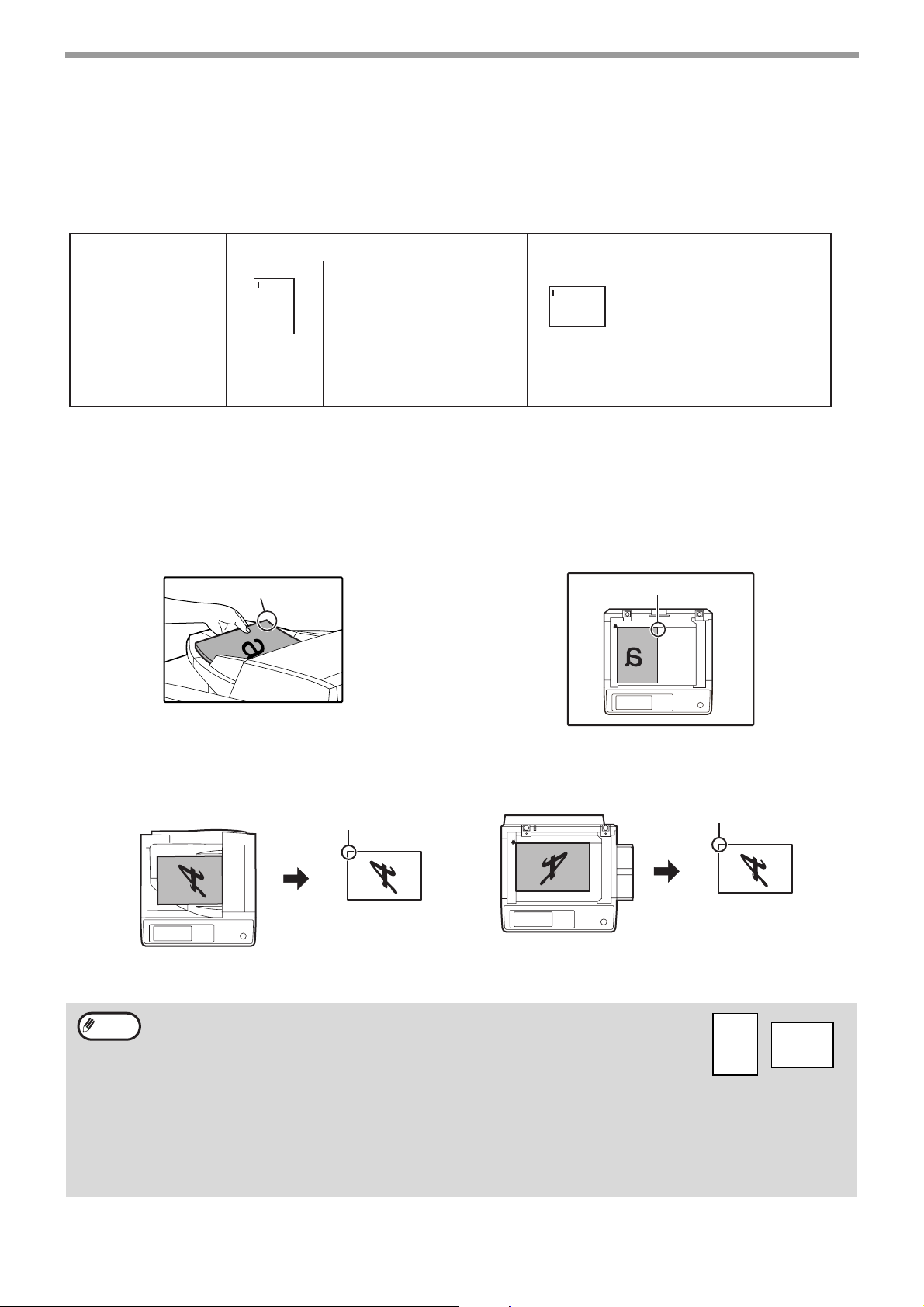
FONCTIONS DE COPIE PRATIQUES
Position d'agrafage
TRI AGRAFAGE
(lorsque le finisseur (MX-FN13) est installé)
Cette fonction permet de rassembler les copies, d'agrafer les jeux de copies et de les placer dans le bac à décalage.
La fonction de tri avec agrafage ne peut être utilisée que si un finisseur est installé.
Position d'agrafage
Coin supérieur
gauche
Orientation portrait
Formats de papier disponibles :
A4 et B5 (8-1/2" x 11")
Capacité d'agrafage :
Pour chaque format, il est
possible d'agrafer jusqu'à
50 feuilles.
Orientation paysage
Formats de papier disponibles :
A3, B4 and A4R, B5R (11" x 17", 8-1/2" x 14",
8-1/2" x 13",8-1/2" x 11" R)
Capacité d'agrafage :
A3, B4 (11" x 17", 8-1/2" x 14", 8-1/2" x 13")
Pour chaque format, il est possible d’agrafer
jusqu’à 30 feuilles.
A4R, B5R (8-1/2" x 11"R)
Pour chaque format, il est possible d’agrafer
jusqu’à 50 feuilles.
ORIENTATION DE L'ORIGINAL ET POSITIONS
D'AGRAFAGE
Utilisation du RSPF
Insérez les originaux, face imprimée vers le haut.
Utilisation de la vitre
Placez chaque original face imprimée vers le bas.
Po
sition d'agrafage
Pour la copie B4 ou A3 (8-1/2" x 14" ou 11" x 17") d'originaux orientés verticalement, les copies seront agrafées
dans la position illustrée ci-dessous.
Position d'agrafage
SHARP
Remarque
Position d'agrafage
RSPF
• Si vous utilisez du papier à en-tête pour le tri avec agrafage, chargez le papier
portant l'en-tête à l'avant ou à droite, comme illustré dans le diagramme.
• Lors de l'utilisation du tri avec agrafage, la fonction de rotation automatique de l'image originale ne fonctionne
pas.
• Des originaux de formats différents ne peuvent pas être copiés sur les formats de papier correspondants.
• La fonction de tri avec agrafage ne peut pas être utilisée si elle est désactivée dans les réglages
administrateur (reportez-vous au chapitre "6. REGLAGES SYSTEME (ADMINISTRATEUR)").
• La fonction de décalage (p.36) ne peut pas être utilisée.
Vitre d'exposition
SHARP
38
Page 41

FONCTIONS DE COPIE PRATIQUES
COPIE
RECTO VERSO
SORTIE
FIN LECTURE
METTRE LES ORIGINAUX SUIVANTS.
APPUYER SUR [DEPART]. A LA FIN,
APPUYER SUR [FIN LECTURE].
Positionnez le ou les originaux.
1
(p.23, p.24)
Appuyez sur la touche [SORTIE].
2
Appuyez sur la touche
3
[TRI AGRAFAGE].
SORTIE
TRI
TRI
AGRAFAGE
TRI
GROUPE
Appuyez sur la touche [OK].
4
Lorsque la touche [TRI
AGRAFAGE] est
sélectionnée, le bac à
décalage est
automatiquement
sélectionné comme
plateau de sortie.
Le plateau supérieur et le
plateau central ne
peuvent pas être utilisés.
[Lors de l'utilisation du RSPF :]
6
La copie démarre une fois que tous les originaux
ont été numérisés.
[Lors de l'utilisation de la vitre
d'exposition :]
Placez les originaux les uns après les autres et
appuyez sur la touche [DEPART] ( ).
Continuez ainsi jusqu'à ce que tous les originaux
aient été numérisés, puis appuyez sur la touche
[FIN LECTURE].
Si le seuil de remplissage maximum de la mémoire
est atteint pendant la numérisation des originaux,
le message "MEMOIRE PLEINE. APPUYER SUR
[DEPART] COPIER OU SUR [CA] POUR ANNULER".
apparaît. Pour copier uniquement les originaux ayant
été numérisés, appuyez sur la touche [DEPART] ( ).
Pour annuler le travail, appuyez sur la touche
[EFFACEMENT TOTAL] ( ).
Remarque
Il est possible d'augmenter le nombre
d'originaux pouvant être numérisés en
mémoire, en augmentant l'allocation à la
mémoire dans les réglages administrateur ou
en installant de la mémoire supplémentaire
(reportez-vous au chapitre
SYSTEME (ADMINISTRATEUR)).
"6. REGLAGES
3
PLATEAU
CENTRAL
Sélectionnez le nombre de copies
5
ainsi que les autres réglages
souhaités, puis appuyez sur la touche
[DEPART] ( ).
DECALAGE
39
Page 42

MODES SPECIAUX
Lorsque la touche [MODES SPECIAUX] de l'écran principal du mode de copie est utilisée, l'écran des modes
spéciaux apparaît. Cet écran contient les touches de fonctions spéciales suivantes.
Appuyez sur la touche [MODES
SPECIAUX] sur l'écran principal
PRET A COPIER.
MODES SPECIAUX
COPIE
RECTO VERSO
SORTIE
MODES SPECIAUX
DECALAGE DE
LA MARGE
COPIE EN
BROCHURE
1
Touche [DECALAGE DE LA MARGE] (p.42)
EFFACEMENT
CONSTRUC.
DE TRAVAIL
COPIE SUR
DEUX PAGES
COPIE MULTIPLE
Cette touche permet de déplacer l'image sur
le papier de copie de façon à créer des marges
de reliure.
2
Touche [EFFACEMENT] (p.43)
Cette touche permet d'effacer les ombres
périphériques apparaissant lors de la copie
de livres et autres documents épais.
3
Touche [COPIE SUR DEUX PAGES] (p.44)
Cette touche permet de réaliser des copies
séparées des pages de gauche et de droite
de documents reliés.
4
Touche [COPIE EN BROCHURE] (p.45)
La fonction de copie en brochure permet de
classer les copies dans le bon ordre en vue d'un
agrafage central et d'un pliage sous forme de
livret. Deux pages originales sont copiées sur
chaque côté du papier ; quatre pages sont donc
copiées au total sur une seule feuille.
5
Touche [CONSTRUC. DE TRAVAIL] (p.46)
Ce mode est utile lorsque vous devez copier un
nombre plus important d'originaux que celui qui
peut être placé en une seule fois dans le RSPF.
Ce mode vous permet de diviser les originaux en
groupes et de les numériser les uns après les
autres dans le RSPF.
6
Touche [COPIE MULTIPLE] (p.47)
Cette fonction permet de copier entre deux et
quatre originaux sur une feuille de papier en
suivant l'un des quatre modèles de mise en page
disponibles.
A4
A3
MODES SPECIAUX
A4
A4
EXPOSITION
A4
CHOIX PAPIER
• Le menu qui s'affiche varie en
fonction du pays et de la région.
TAUX DE REPRO.
• Il dépend également de
l'équipement installé.
FORMAT DE
L'ORIGINAL
CARD SHOT
7
Touche ( ), touche ( )
COUVERTURE
INVERSION
N/B
Ces touches permettent de passer d'une page
à l'autre dans l'écran des fonctions spéciales.
8
Touche [FORMAT DE L'ORIGINAL] (p.48)
Cette touche permet de sélectionner
manuellement le format de l'original. Une fois le
format de l'original choisi, la fonction de sélection
automatique du taux choisit automatiquement un
taux adapté au format du papier.
9
Touche [COUVERTURE] (p.49)
Cette touche permet d'utiliser un type de papier
différent pour les couvertures avant et arrière
(lorsque le RSPF est installé).
10
Touche [INVERSION N/B] (p.51)
Cette touche permet d'inverser les couleurs dans
les zones en noir et blanc.
11
Touche [CARD SHOT] (p.52)
Cette touche permet d’imprimer le recto et le verso
d’une carte sur une seule feuille.
12
Touche [OK]
Touche permettant de retourner à l'écran principal
du mode copie.
Remarque
Toutes les fonctions ne peuvent pas être
combinées. Si une combinaison de fonctions
interdite est sélectionnée, un message
apparaît sur l'écran tactile.
40
Page 43

FONCTIONS DE COPIE PRATIQUES
MODES SPECIAUX
COPIE
RECTO VERSO
DECALAGE DE
LA MARGE
COPIE EN
BROCHURE
PROCEDURE GENERALE D'UTILISATION DES
FONCTIONS SPECIALES
Appuyez sur la touche [MODES
1
SPECIAUX].
Appuyez sur la touche correspondant
2
au mode souhaité.
Exemple :
Sélection de la fonction
de décalage de la marge
3
Les procédures des modes nécessitant des
réglages supplémentaires sont détaillées à partir
de la page suivante.
41
Page 44

FONCTIONS DE COPIE PRATIQUES
DECALAGE DE
LA MARGE
COPIE EN
BROCHURE
DROITE GAUCHE BAS
RECTO
(0 20)
mm
(0 20)
mm
VERSO
OKANNULER
OK
10 10
COPIE AVEC DECALAGE DE LA MARGE
La fonction de décalage de la marge permet de décaler automatiquement le texte ou l'image sur le papier de copie
d'environ 10 mm (1/2") dans son réglage initial.
Copie recto
Copie recto verso
ou
Image décalée
vers la droite
Marge
Image décalée
vers la droite
Marge
Image décalée
vers la gauche
Marge
Image décalée
vers la gauche
Marge
Image décalée
vers le bas
Image décalée
vers le bas
Marge
Marge
• Vous pouvez choisir droite,
gauche ou bas pour la
direction de décalage,
comme indiqué dans
l'illustration.
• La largeur du décalage
(marge) peut être réglée
de 0 à 20 mm, par
incréments d'1 mm (0" à 1"
par incréments de 1/8").
• Si la touche [BAS] est
sélectionnée, réglez l'original
(ou les originaux) de façon à
ce que la marge à augmenter
soit située à l'arrière du RSPF
ou de la vitre d'exposition.
Appuyez sur la touche [DECALAGE
1
DE LA MARGE] sur l'écran des modes
spéciaux.
Sélectionnez la direction de décalage.
2
42
L'écran de réglage du
décalage de la marge
apparaît.
L'icône de décalage de la
marge ( , etc.) apparaît
également à l'écran pour
indiquer que la fonction
est activée.
Appuyez sur la touche
[DROITE], [GAUCHE]
ou [BAS].
La touche sélectionnée
s'affiche en surbrillance.
Ajustez la largeur de décalage et
3
appuyez sur la touche [OK].
Utilisez les touches
et pour régler la
largeur de décalage. La
largeur de décalage peut
être réglée de 0 à
20 mm, par incréments
d'1 mm (0" à 1" par
incréments de 1/8").
Appuyez sur la touche [OK] sur
4
l'écran des modes spéciaux.
Vous retournerez à l'écran principal
du mode copie.
A propos des étapes à suivre
Si vous utilisez la vitre d'exposition, consultez la
page 23.
Si vous utilisez le RSPF, consultez la page 24.
Remarque
• Une fois le décalage de la marge sélectionné,
la copie avec rotation est désactivée.
• Il est impossible d'utiliser cette fonction avec
du papier d'un format non standard.
• Pour annuler la fonction de décalage de la
marche, appuyez sur la touche [ANNULER]
sur l'écran de réglage du décalage de la
marge. (Voir l'écran de l'étape 3.)
Page 45

FONCTIONS DE COPIE PRATIQUES
COPI
EFFACEMENT
DE
E
CONSTRUC.
DE TRAVAIL
EFFACEMENT
EFFACEMENT
DU CENTRE
EFFACEMENT
BORD+CENTRE
EFFACEMENT
DES BORDS
BORD
ANNULER OK
10
(0 20)
mm
COPIE AVEC EFFACEMENT
La fonction d'effacement permet de supprimer les lignes d'ombre sur les copies produites à partir d'originaux épais
ou de livres. Les modes d'effacement pouvant être sélectionnés sont indiqués ci-dessous. La largeur d'effacement
est initialement réglée sur 10 mm (1/2").
EFFACEMENT DES BORDURES
Permet d'éliminer les lignes d'ombre autour des
bordures des copies produites à partir de papier épais
ou de livres.
EFFACEMENT DU CENTRE
Permet d'éliminer les lignes d'ombres provoquées par
les reliures.
EFFACEMENT DES BORDURES ET
DU CENTRE
Permet d'éliminer les lignes d'ombre autour
des bordures des copies et celles qui se trouvent
au centre.
3
Appuyez sur la touche
1
[EFFACEMENT] sur l'écran des modes
spéciaux.
L'écran de réglage de
l'effacement apparaît.
L'icône d'effacement
( , etc.) apparaît
également à l'écran pour
indiquer que la fonction
est activée.
Sélectionnez le mode d'effacement
2
souhaité.
Sélectionnez l'un des
trois modes d'effacement
disponibles. La touche
sélectionnée s'affiche en
surbrillance.
Appuyez sur la touche [OK] sur
4
l'écran des modes spéciaux.
Vous retournerez à l'écran principal du mode
copie.
A propos des étapes à suivre
Si vous utilisez la vitre d'exposition, consultez la
page 23.
Si vous utilisez le RSPF, consultez la page 24.
Remarque
• Il est impossible d'utiliser cette fonction
avec des originaux d'un format non
standard.
• Il est impossible de sélectionner cette
fonction lorsqu'une alimentation mixte
(p.26) est utilisée.
• Pour annuler la fonction d'effacement,
appuyez sur la touche [ANNULER] sur
l'écran de réglage de l'effacement.
(Voir l'écran de l'étape 3.)
3
Ajustez la largeur d'effacement et
appuyez sur la touche [OK].
Utilisez les touches
et pour régler la
largeur d'effacement.
La largeur d'effacement
peut être réglée de 0 à
20 mm, par incréments
d'1 mm (0" à 1" par
incréments de 1/8").
43
Page 46

FONCTIONS DE COPIE PRATIQUES
COPIE MULTIPLE
1/2
COPIE SUR
DEUX PAGES
0
1/2
OK
COPIE SUR
DEUX PAGES
CHOIX PAPIER
AUTO A4
100%
LOGOUT
COPIE SUR DEUX PAGES
La fonction de copie sur deux pages permet de produire des copies séparées de deux pages placées l'une à côté de
l'autre sur la vitre d'exposition. Cette fonction s'avère particulièrement utile pour la copie de livres ou d'autres
documents reliés.
[Exemple] Copie des pages de gauche et de droite d'un livre
Original livre Copie sur deux pages
Appuyez sur la touche [COPIE SUR
1
DEUX PAGES] sur l'écran des modes
spéciaux.
La touche [COPIE SUR
DEUX PAGES] est mise
en évidence afin
d'indiquer que la fonction
est activée, et l'icône
correspondante ( )
apparaît à l'écran.
Appuyez sur la touche [OK] sur
2
l'écran des modes spéciaux.
Vous retournerez à
l'écran principal du mode
copie.
• Vous pouvez sélectionner un réglage de réduction
lorsque vous utilisez la touche de copie sur deux
pages ; en revanche, il n'est pas possible de choisir
un réglage d'agrandissement.
• La fonction de copie sur deux pages ne peut être
utilisée que pour les copies réalisées à partir de la vitre
d'exposition. ILe RSPF ne peut pas être utilisé.
• Les formats B5 et A4 (8-1/2" x 11") peuvent être
utilisés.
Pour la copie de livres :
Pour copier un livre épais, appuyez doucement sur le
livre pour l'aplatir contre la vitre d'exposition.
Vérifiez que le format de papier
4
sélectionné est B5 ou A4 (8-1/2" x 11").
Si ce n'est pas le cas,
appuyez sur la touche
[CHOIX PAPIER] pour
sélectionner le format B5
ou A4 (8-1/2" x 11").
Placez les originaux sur la vitre
3
d'exposition. (p.23)
Index
44
B5, A4 (8
1
/2x11 )
Ligne centrale
de l'original
Cette page
est copiée
en premier.
Sélectionnez le nombre de copies
5
ainsi que tout autre paramètre de
copie souhaité puis pressez la touche
[DEPART] ( ).
• Pour annuler la fonction de copie sur deux
Remarque
pages, appuyez sur la touche [COPIE SUR
DEUX PAGES] sur l'écran des modes spéciaux.
(La touche n'est plus en évidence.)
(Reportez-vous à l'écran de l'étape 1.)
• Pour effacer des ombres provoquées par la
reliure du document, utilisez la fonction
d'effacement des bordures (p.43). (L'effacement
du centre et l'effacement du centre et des
bordures ne peuvent pas être utilisés avec
la fonction de copie sur deux pages.)
Page 47

FONCTIONS DE COPIE PRATIQUES
DECALAGE DE
LA MARGE
COPIE EN
BROCHURE
ANNULER
OK
COPIE EN BROCHURE
ORIGINAL
RECTO VER.RECTO
RELIURE
A DROITE
RELIURE
A GAUCHE
ANNULER OK
RELIURE
A DROITE
RELIURE
A GAUCHE
CHOIX PAPIER
AUTO A4
100%
COPIE EN BROCHURE
La fonction de copie en brochure permet de classer les copies dans le bon ordre en vue d'un agrafage central et
d'un pliage sous forme de livret. Deux pages originales sont copiées sur chaque côté du papier ; quatre pages sont
copiées au total sur chaque feuille.
Cette fonction permet de présenter les copies sous la forme d'une brochure ou d'un livret attrayants.
[Exemple] : Copie de 8 originaux en mode copie en brochure
Originaux (recto)
1
2
3
4
5
6
7
8
Originaux (recto verso)
2
4
6
8
1
3
5
7
Les copies finies
peuvent être pliées.
Première page
Première page
• Numérisez les originaux dans l'ordre, de la première
à la dernière page. L'ordre de copie est
automatiquement réglé par l'appareil.
• Vous pouvez sélectionner une reliure à gauche
(ouverture de droite à gauche) ou une reliure à droite
(ouverture de gauche à droite).
• Quatre originaux sont copiés sur chaque feuille.
Des pages vierges seront peut-être ajoutées
automatiquement à la fin, selon le nombre
d'originaux.
Appuyez sur la touche [COPIE EN
1
BROCHURE] sur l'écran des modes
spéciaux.
L'écran de réglage de la
copie en brochure
apparaît. L'icône de
copie en brochure
( , etc.) apparaît
également dans le coin
supérieur gauche de
l'écran pour indiquer que
la fonction est activée.
Indiquez si les originaux copiés
2
seront imprimés uniquement au recto
ou recto verso.
Appuyez sur la touche [OK] sur
4
l'écran des modes spéciaux.
Vous retournerez à l'écran principal du mode copie.
Positionnez le ou les originaux.
5
(p.23, p.24)
Assurez-vous qu'un format de papier
6
approprié est automatiquement
sélectionné.
Si ce n'est pas le cas, utilisez
la touche [CHOIX PAPIER]
afin de sélectionner le format
du papier. Une fois le format
sélectionné, appuyez sur la
touche [TAUX AUTO].
Un taux approprié est
automatiquement
sélectionné.
Sélectionnez le nombre de copies
7
ainsi que tout autre paramètre de
copie souhaité puis pressez la touche
[DEPART] ( ).
3
Sélectionnez la position de la reliure
3
([RELIURE A GAUCHE] ou [RELIURE
A DROITE]), puis appuyez sur la
touche [OK] sur l'écran de réglage de
la copie en brochure.
Vous retournerez à
l'écran de menu des
modes spéciaux.
[Lors de l'utilisation du RSPF :]
8
La copie démarre une fois que tous les originaux ont
été numérisés.
[Lors de l'utilisation de la vitre
9
d'exposition :]
Placez les originaux les uns après les autres et
appuyez sur la touche [DEPART] ( ). Continuez ainsi
jusqu'à ce que tous les originaux aient été numérisés,
puis appuyez sur la touche [FIN LECTURE].
Lorsque la fonction de copie en brochure est sélectionnée,
la copie recto verso est automatiquement activée.
Pour annuler la fonction de copie en brochure,
Remarque
appuyez sur la touche [ANNULER] sur l'écran de
réglage de la copie en brochure. (Voir l'écran de
l'étape 2.)
45
Page 48

FONCTIONS DE COPIE PRATIQUES
ERASET
COP
MULTI
EFFACEMENT
JOB
BUILD
D
CONSTRUC.
DE TRAVAIL
COPIE
MULTIPLE
EFFACEMENT
1/2
OK
CONSTRUC.
DE TRAVAIL
COPIE SUR
DEUX PAGES
LOGOUT
FIN LECTURE
METTRE LES ORIGINAUX SUIVANTS.
APPUYER SUR [DEPART]. A LA FIN,
APPUYER SUR [FIN LECTURE].
MODE CONSTRUCTION DE TRAVAIL
Cette fonction vous permet de copier un nombre plus important d'originaux que celui qui peut être placé en une
seule fois dans le RSPF. (100 originaux peuvent au maximum être placés en une seule fois dans le RSPF.)
Remarque
• Si le seuil de remplissage maximum de la mémoire est atteint pendant la numérisation des originaux, le message
"MEMOIRE PLEINE. APPUYER SUR [DEPART] COPIER OU SUR [CA] POUR ANNULER." apparaît. Pour copier
uniquement les originaux ayant été numérisés, appuyez sur la touche [DEPART] ( ). Pour annuler le travail,
appuyez sur la touche [EFFACEMENT TOTAL] ( ).
•
Selon le contenu des originaux, il est possible que le seuil de remplissage maximum de la mémoire soit atteint avant que
les 100 originaux aient été numérisés. Dans ce cas, appuyez sur la touche [DEPART] ( ) pour copier les originaux
ayant été numérisés, puis replacez les originaux non numérisés dans le RSPF et répétez la procédure de copie.
• Pour augmenter le nombre d'originaux pouvant être numérisés, installez de la mémoire supplémentaire ou
augmentez l'allocation à la mémoire dans les réglages administrateur (reportez-vous au chapitre "6. REGLAGES
SYSTEME (ADMINISTRATEUR)").
Exemple : Copie de 130 feuilles (originaux au format A4 (8-1/2" x 11")).
Originaux
page 1 page 101
100 feuilles 30 feuilles
* Divisez les originaux en jeux contenant 100 pages au
maximum. Numérisez les jeux dans l'ordre, à partir de
la première page du jeu A.
Appuyez sur la touche [CONSTRUC.
1
DE TRAVAIL] sur l'écran de menu des
modes spéciaux.
La touche [CONSTRUC.
DE TRAVAIL] est mise
en évidence.
L'icône de construction
de travail ( , etc.)
apparaît également à
l'écran pour indiquer que
la fonction est activée.
Appuyez sur la touche [OK] sur
2
l'écran des modes spéciaux.
Vous retournerez à
l'écran principal du mode
copie.
Vérifiez que le format de papier
4
sélectionné est correct, choisissez le
nombre de copies et les autres
réglages de copie souhaités, puis
appuyez sur la touche [DEPART] ( ).
La numérisation
commence. Lorsque la
numérisation du premier jeu
d'originaux (A, dans
l'exemple ci-dessus) est
terminée, insérez le second
jeu et appuyez sur la touche
[DEPART] ( ).
Continuez ainsi jusqu'à ce que tous les originaux restants
(B, dans l'exemple ci-dessus) aient été numérisés.
Retirez le jeu d'originaux se trouvant dans l'appareil avant de
placer le suivant.
Appuyez sur la touche [FIN LECTURE].
5
La copie commence.
Placez le ou les originaux dans
3
le RSPF. (p.24)
46
Remarque
Pour annuler la fonction de construction de travail,
appuyez sur la touche [CONSTRUC. DE TRAVAIL]
sur l'écran des modes spéciaux. La touche n'est
plus en évidence. (Voir l'écran de l'étape 1.)
Page 49

FONCTIONS DE COPIE PRATIQUES
COPIE
MULTIPLE
1/2
COPIE SUR
DEUX PAGES
OK
ANNULER
MISE EN PAGE
BORDURE
OK
ANNULER
BORDURE
COPIE MULTIPLE
Cette fonction permet de copier entre deux et quatre originaux sur une feuille de papier en suivant un ordre spécifié.
Exemple : Copie de quatre orignaux sur une feuille
(Nombre de pages : 4 en 1 ( ), mise en page : ( ))
Copie recto d'un
original recto
Copie
Copie recto d'un
original recto verso
• Pour utiliser la fonction de copie multiple :placez les
originaux, sélectionnez le format désiré, puis
sélectionnez le mode de copie avant de choisir la
fonction de copie multiple sur l'écran des modes
spéciaux.
Lorsque vous utilisez la fonction de
•
de copie approprié est automatiquement défini en fonction
de la taille de l'original, du format de papier et du nombre
d'originaux à copier sur chaque feuille. Le taux de
réduction minimum est de 25 %. (Le taux minimum est de
50 % lorsque le RSPF est utilisé.) En fonction de la taille
de l'original, du format du papier et du nombre d'originaux
à copier sur chaque feuille, il est possible que des parties
des images d'origine soient coupées.
copie multiple
, le taux
Appuyez sur la touche [COPIE
1
MULTIPLE] sur l'écran de menu des
modes spéciaux.
L'écran de réglage de la
copie multiple apparaît.
L'icône de copie multiple
( , etc.) apparaît
également à l'écran pour
indiquer que la fonction
est activée.
Sélectionnez le nombre d'originaux à
2
copier sur chaque feuille sur l'écran
de sélection de copie multiple.
MODES SPECIAUX
COPIE MULTIPLE
2 en 1 4 en 1
ANNULER
MISE EN PAGE
OK
OK
BORDURE
Choisissez un réglage de bordure.
4
Sélectionnez [ ], [ ]
ou [ ].
Appuyez sur la touche [OK] sur
5
l'écran de réglage de copie multiple.
Vous retournerez à l'écran de menu des modes
spéciaux.
Appuyez sur la touche [OK] sur
6
l'écran de menu des modes spéciaux.
Vous retournerez à l'écran principal du mode copie.
Sélectionnez le nombre de copies
7
ainsi que tout autre paramètre de
copie souhaité puis pressez la touche
[DEPART] ().
3
3
Sélectionnez la mise en page.
Sélectionnez l'ordre dans
lequel les originaux
apparaîtront sur la copie.
[Lors de l'utilisation du RSPF :]
8
La copie démarre une fois que tous les originaux ont
été numérisés.
[Lors de l'utilisation de la vitre
9
d'exposition :]
Placez les originaux les uns après les autres et
appuyez sur la touche [DEPART] ( ). Continuez
ainsi jusqu'à ce que tous les originaux aient été
numérisés, puis appuyez sur la touche [FIN
LECTURE] si nécessaire.
• Les images peuvent être pivotées, en fonction du
Remarque
nombre d'originaux et de l'orientation des
originaux ainsi que du papier de copie.
• Pour annuler la fonction de copie multiple,
appuyez sur la touche [ANNULER] sur l'écran de
réglage de copie multiple (écran de l'étape 2).
47
Page 50
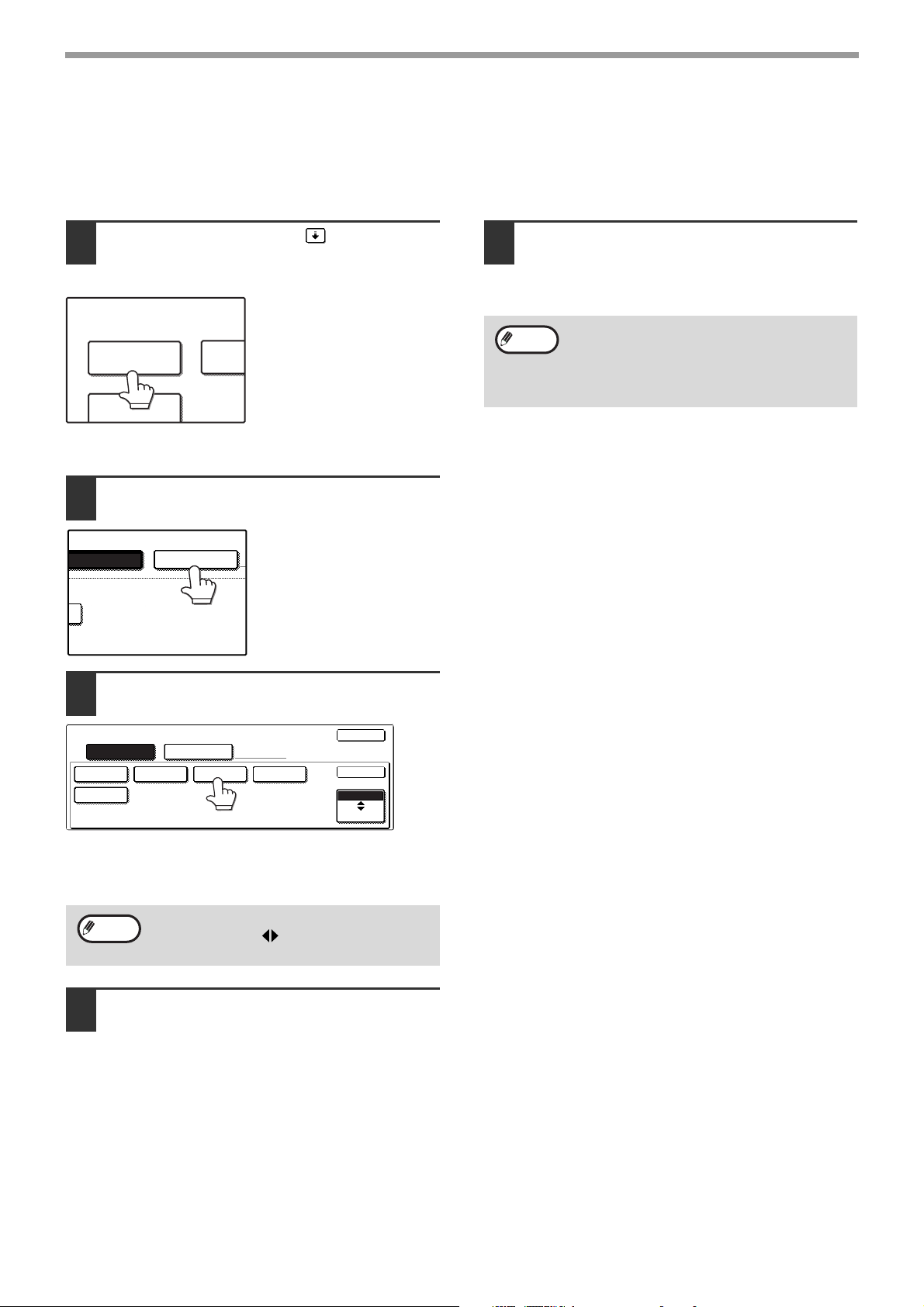
FONCTIONS DE COPIE PRATIQUES
FORMAT DE
L'ORIGINAL
CARD SHOT
COUVE
SPECIAUX
MANUEL
AUTO
ALIMENTATION D'ORIGINAUX
DE FORMATS MIXTES
OK
POUCE
AB
OK
AUTO
MANUEL
FORMAT DE L'ORIGINAL
A5 A4 A4R B4
A3
FORMAT DE L'ORIGINAL
Si vous souhaitez utiliser un papier d'un format différent de celui automatiquement sélectionné, le réglage du format
de l'original est spécifié par le biais des modes spéciaux. Le réglage d'alimentation mixte (p.26)
sélectionné.
y est également
Appuyez sur la touche puis sur
1
[FORMAT DE L'ORIGINAL] sur l'écran
de menu des modes spéciaux.
L'écran de réglage du
format de l'original
apparaît.
Appuyez sur la touche [MANUEL].
2
Appuyez sur la touche [OK] sur
5
l'écran de menu des modes spéciaux.
Vous retournerez à l'écran principal du
mode copie.
Remarque
Pour choisir une alimentation mixte, cochez la
case "ALIMENTATION D'ORIGINAUX DE
FORMATS MIXTES". Des explications
concernant l'alimentation mixte sont données
à la page 26.
Sélectionnez le format de l'original.
3
La touche [MANUEL] est mise en évidence et le format
sélectionné est affiché.
Remarque
Appuyez sur la touche [OK].
4
Vous retournerez à l'écran de menu des modes
spéciaux.
Pour choisir un original en POUCES, appuyez
sur la touche [AB POUCE]. Les formats en
POUCES apparaissent.
48
Page 51

FONCTIONS DE COPIE PRATIQUES
COPIE DE COUVERTURE
Le mode de copie de couverture permet d'ajouter une couverture à l'avant, à l'arrière ou à l'avant et à l'arrière d'un
document de plusieurs pages.
Le mode de copie de couverture nécessite l'utilisation du RSPF.
Copie sur une couverture Aucune copie sur une couverture
Copies recto à partir d'originaux recto ou recto verso
Originaux recto
4
3
2
1
SHARP
Couverture
de l'original
Originaux recto verso
4
2
5
3
1
SHARP
Couverture
de l'original
Copies recto
(copie sur une couverture)
4
3
2
1
SHARP
Couverture avant
(copie possible sur le côté recto)
5
4
3
2
1
SHARP
Couverture avant
(copie possible sur le côté recto)
Couverture arrière
(aucune copie)
Couverture arrière
(aucune copie)
Copies recto verso à partir d'originaux recto ou recto verso
Originaux recto Copies recto verso
4
3
2
1
SHARP
Couverture
de l'original
Originaux recto verso
3
1
4
2
SHARP
Couverture de l'original
(copie sur une couverture)
Couverture arrière
(aucune copie)
3
1
4
2
SHARP
Couverture avant
(copie possible sur le côté recto)
(Le côté verso de la couverture est blanc)
Copies recto à partir d'originaux recto ou recto verso
Originaux recto
4
3
2
1
Originaux recto verso
3
1
4
2
Copies recto
(aucune copie sur une couverture)
4
3
2
1
Couverture
arrière
Couverture avant
(aucune copie sur une couverture)
3
Copies recto verso à partir d'originaux recto ou recto verso
Originaux recto
4
3
2
1
Originaux recto verso
3
1
4
2
• Vous pouvez sélectionner la couverture avant,
la couverture arrière ou à la fois la couverture
avant et la couverture arrière.
Copies recto
(aucune copie sur une couverture)
3
1
2
4
Couverture
arrière
Couverture avant
• Vous pouvez sélectionner la couverture avant,
la couverture arrière ou à la fois la couverture
avant et la couverture arrière.
• Vous pouvez spécifier si vous souhaitez ou non
une copie sur la couverture avant.
• La copie est impossible sur les couvertures
arrière, qu'il s'agisse du recto ou du verso.
49
Page 52
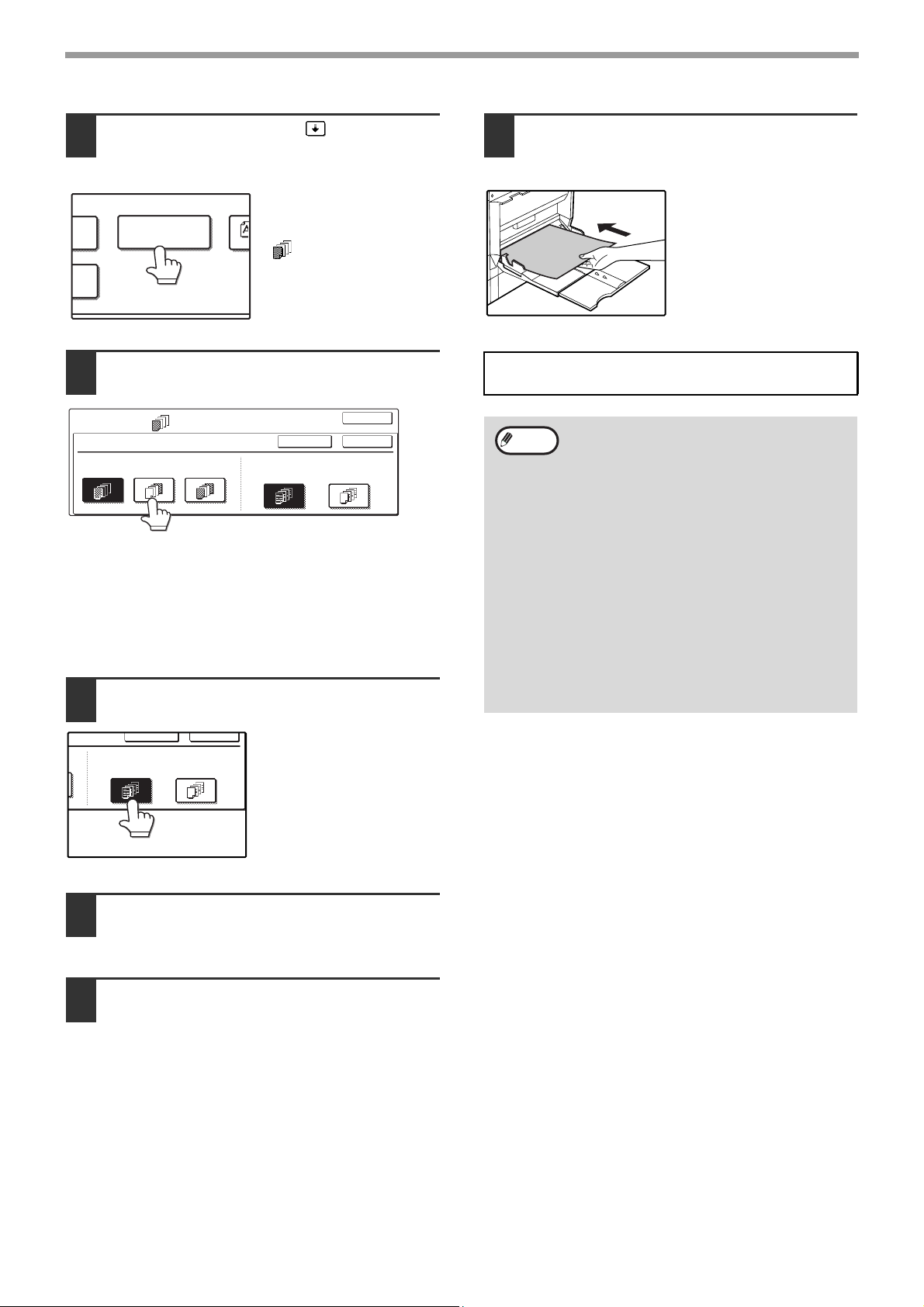
FONCTIONS DE COPIE PRATIQUES
COUVERTURE
COUVERTURE
MODES SPECIAUX
AVANT
ARRIERE
AVANT ET
ARRIERE
IMP. SUR COUV. AVANT ?
OUI
NON
OK
ANNULER
OK
IMP. SUR COUV. AVANT ?
OUI
NON
OK
ANNULER
Appuyez sur la touche puis sur la
1
touche [COUVERTURE] sur l'écran de
menu des modes spéciaux.
L'écran de réglage de la
couverture apparaît.
L'icône de couverture
( , etc.) apparaît
également à l'écran pour
indiquer que la fonction
est activée.
Sélectionnez la ou les couvertures
2
à ajouter.
Pour ajouter uniquement une couverture avant,
appuyez sur la touche [AVANT]. Pour ajouter
uniquement une couverture arrière, appuyez sur la
touche [ARRIERE]. Pour ajouter une couverture avant
et une couverture arrière, appuyez sur la touche
[AVANT ET ARRIERE].
Spécifiez si vous souhaitez ou non
3
une copie sur la couverture avant.
Sélectionnez [OUI] ou
[NON] sur l'écran
tactile. Si [OUI] est
sélectionné, la
première page du
document est copiée
sur la page de
couverture avant.
Chargez le papier de couverture à
6
utiliser dans le plateau d'alimentation
auxiliaire.
Le format chargé doit
être identique à celui
utilisé pour le travail
de copie.
A propos des étapes à suivre
Voir page 24.
Remarque
• Il n'est pas possible d'effectuer une copie à
l'intérieur d'une couverture avant, ni sur une
couverture arrière, qu'il s'agisse du recto ou
du verso.
• Vérifiez que vous avez placé les originaux
dans le RSPF. La vitre d'exposition ne peut
pas être utilisée pour cette fonction.
Lors de la copie de couverture, le mode
•
d'alimentation enchaînée ne fonctionne pas,
même s'il a été activé dans les réglages
administrateur (reportez-vous au chapitre
"6. REGLAGES SYSTEME
(ADMINISTRATEUR)").
• Pour annuler la fonction de copie de
couverture, sélectionnez de nouveau cette
fonction, puis appuyez sur la touche
[ANNULER]. (Voir l'écran de l'étape 2.)
4
5
50
Appuyez sur la touche [OK] sur
l'écran de réglage de la couverture.
Retournez à l'écran des modes spéciaux.
Appuyez sur la touche [OK] sur
l'écran des modes spéciaux.
Vous retournerez à l'écran principal du
mode copie.
Page 53

FONCTIONS DE COPIE PRATIQUES
INVERSION
N/B
COPIE AVEC INVERSION N/B
La fonction INVERSION N/B permet d'inverser le noir et le blanc dans une copie afin de créer une image négative.
Original Copie avec inversion N/B
Appuyez sur la touche puis sur
1
[INVERSION N/B] sur l'écran de menu
des modes spéciaux.
La touche [INVERSION
N/B] est mise en
évidence.
L'icône d'inversion N/B
( , etc.) apparaît
également à l'écran pour
indiquer que la fonction
est activée.
Appuyez sur la touche [OK] sur
2
l'écran des modes spéciaux.
Vous retournerez à l'écran principal du mode
copie.
• Lorsque la fonction d'inversion N/B est sélectionnée,
le mode d'exposition est automatiquement réglé sur
TEXTE. Les autres modes d'exposition ne peuvent
pas être sélectionnés. Si l'inversion N/B est annulée,
le mode TEXTE n'est pas quant à lui
automatiquement annulé.
3
A propos des étapes à suivre
Si vous utilisez la vitre d'exposition, consultez la
page 23.
Si vous utilisez le RSPF, consultez la page 24.
Remarque
Pour annuler la fonction de copie avec
inversion N/B, appuyez sur la touche
[INVERSION N/B] sur l'écran des modes
spéciaux. (La touche n'est plus en évidence.)
(Voir l'écran de l'étape 1.)
51
Page 54
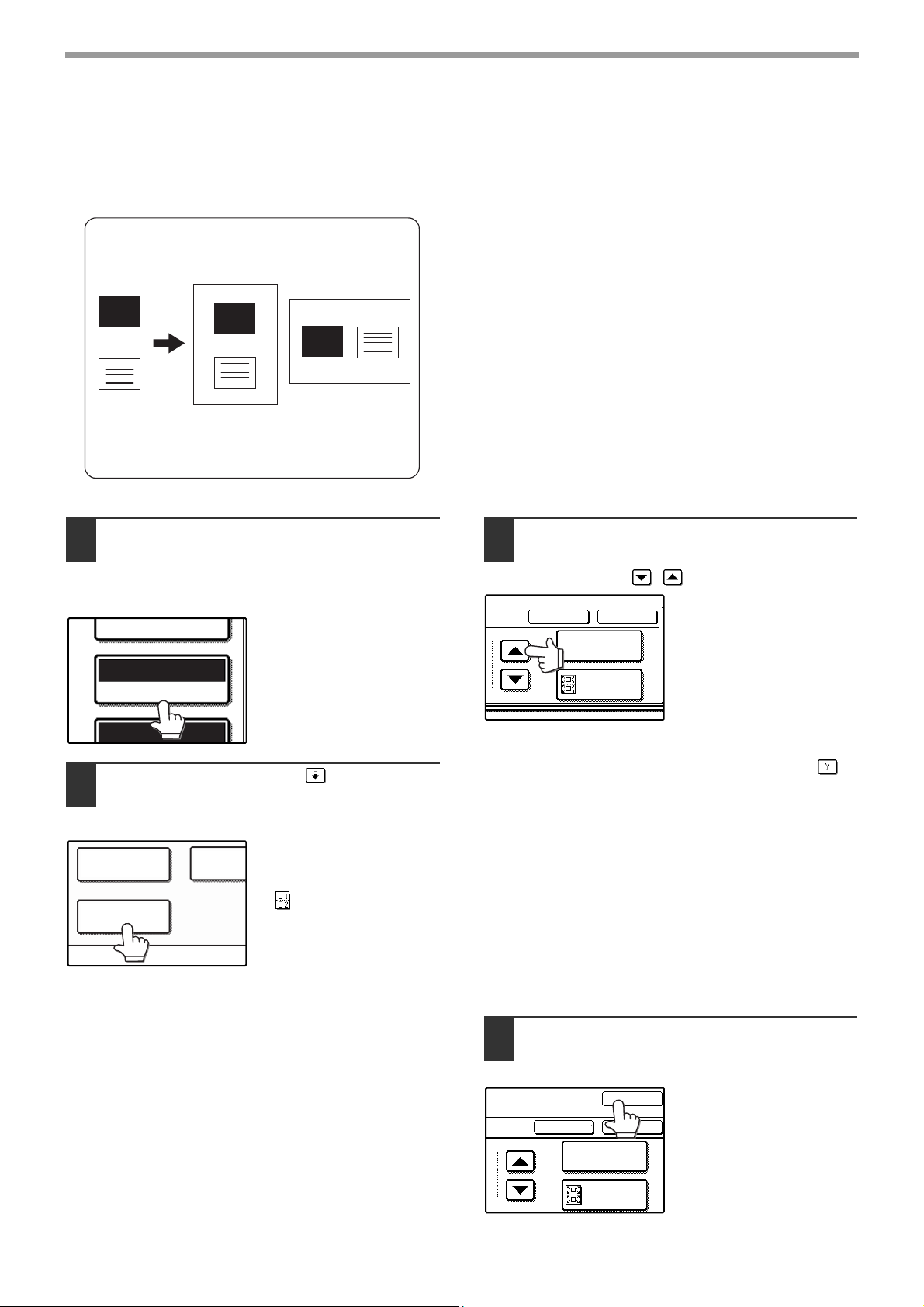
FONCTIONS DE COPIE PRATIQUES
EXPOSITION
AUTO A4
CHOIX PAPIER
100%
COUVERT
FORMAT DE
L'ORIGINAL
CARD SHOT
REINITIALIS.
FORMAT
ANNULER OK
AJUSTER
A LA PAGE
OK
OK
CARD SHOT
L'avant et l'arrière d'une carte peuvent être copiés sur une seule feuille de papier.
Cette fonction est pratique pour les copies de papiers officiels et permet d'économiser du papier.
• La copie n'est possible que sur un papier format
standard.
Original
Copie
• Il est impossible de faire pivoter l'image lorsque cette
fonction est utilisée.
CARTE
Avant
Arrière
Assurez-vous qu'un format de papier
1
CARTE
Exemple :
Format
A4 (8-1/2" x 11")
portrait
CARTE
Exemple :
Format
A4 (8-1/2" x 11")
paysage
approprié est sélectionné, ou
sélectionnez-en un autre avec la
touche [CHOIX PAPIER].
Appuyez sur la touche puis la
2
touche [CARD SHOT] sur l'écran des
modes spéciaux.
L'écran de réglage de
CARD SHOT s'affiche.
Une icône "card shot"
( ) apparaît dans le
coin supérieur gauche de
l'écran pour indiquer que
la fonction est activée.
Entrez les dimensions X (largeur) et Y
3
(longueur) de la carte originale avec
les touches .
• X (largeur) est sélectionnée initialement. Entrez
la dimension X puis pressez la touche Y ( )
pour en saisir la dimension.
• Pour restaurer la valeur par défaut de X ou Y,
pressez la touche [REINITIALIS.FORMAT]. Les
valeurs par défaut peuvent être modifiées dans
les réglages administrateur (reportez-vous au
chapitre "6. REGLAGES SYSTEME
(ADMINISTRATEUR)").
• Pour agrandir ou réduire par un taux approprié
basé sur le format de l'original de manière à ce
que l'avant et l'arrière entrent sur le format de
papier sélectionné, pressez la touche
[AJUSTER A LA PAGE].
52
Touchez la touche [OK] située près du
4
bord.
Vous retournerez à
l'écran principal du mode
ANNULER
REINITIALIS.
FORMAT
AJUSTER
A LA PAGE
copie.
Page 55
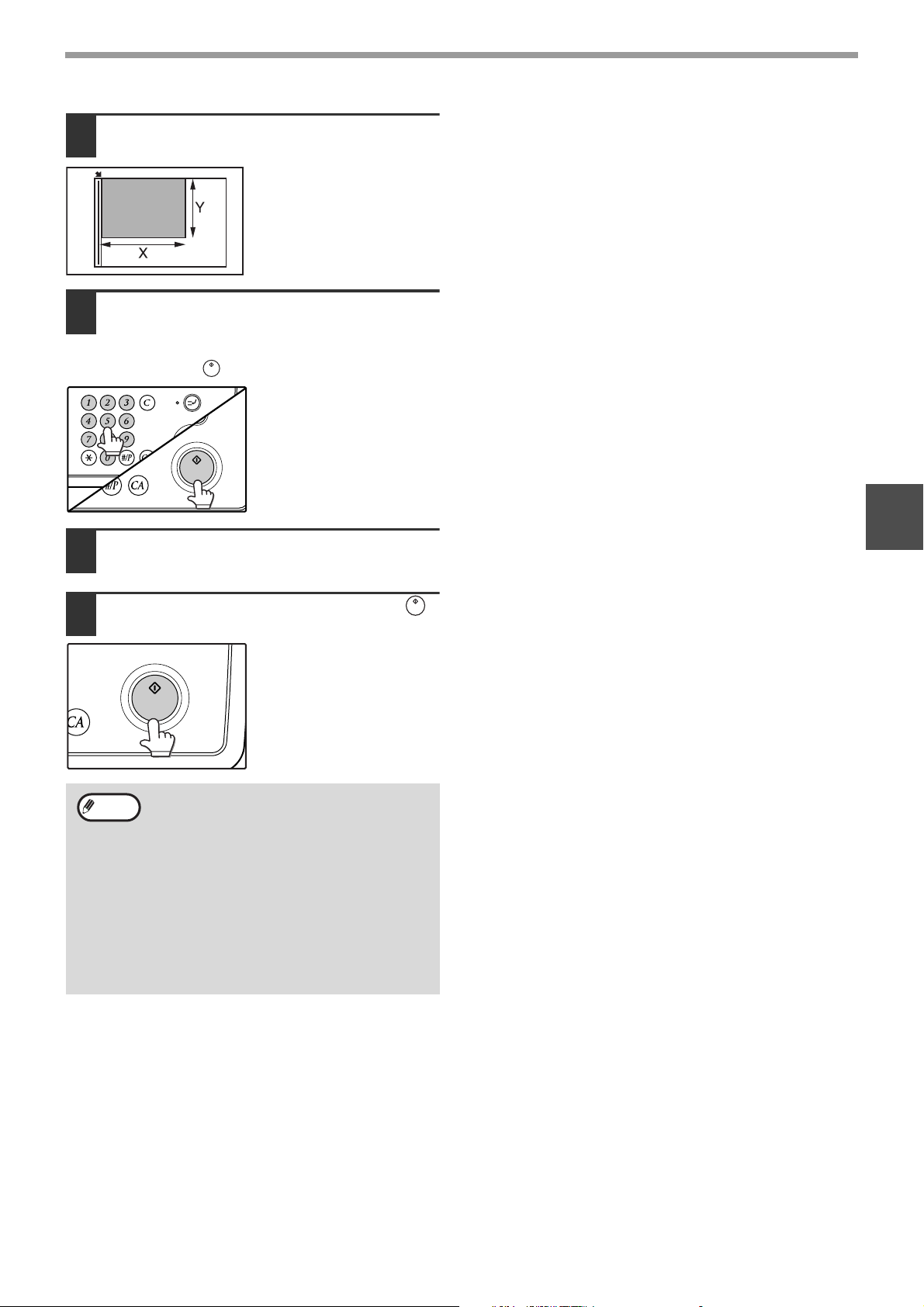
Placez l'original sur la vitre
LOGOUT
5
d'exposition.
Placez l'avant de
l'original face vers les
bas puis fermez le
capot/RSPF.
Sélectionnez le nombre de copies
6
ainsi que tout autre paramètre de
copie souhaité puis pressez la touche
[DEPART] ( ).
L'avant de la carte est
numérisé.
FONCTIONS DE COPIE PRATIQUES
Placez l'arrière de l'original face vers
7
le bas sur la vitre d'exposition.
Appuyez sur la touche [DEPART] ( ).
8
L'arrière de la carte est
numérisé et la copie
commence.
Remarque
• L'original doit être sur la vitre d'exposition.
Le RSPF ne peut pas être utilisé.
• Lorsque la fonction [AJUSTER A LA
PAGE] est sélectionnée, vous pouvez
toujours presser la touche [TAUX DE
REPRO.] sur l'écran principal du mode
copie pour sélectionner manuellement
le taux.
• Pour annuler la fonction "card shot",
pressez la touche [ANNULER] sur l'écran
de réglage de la fonction "card shot"
(écran de l'étape 4).
3
53
Page 56
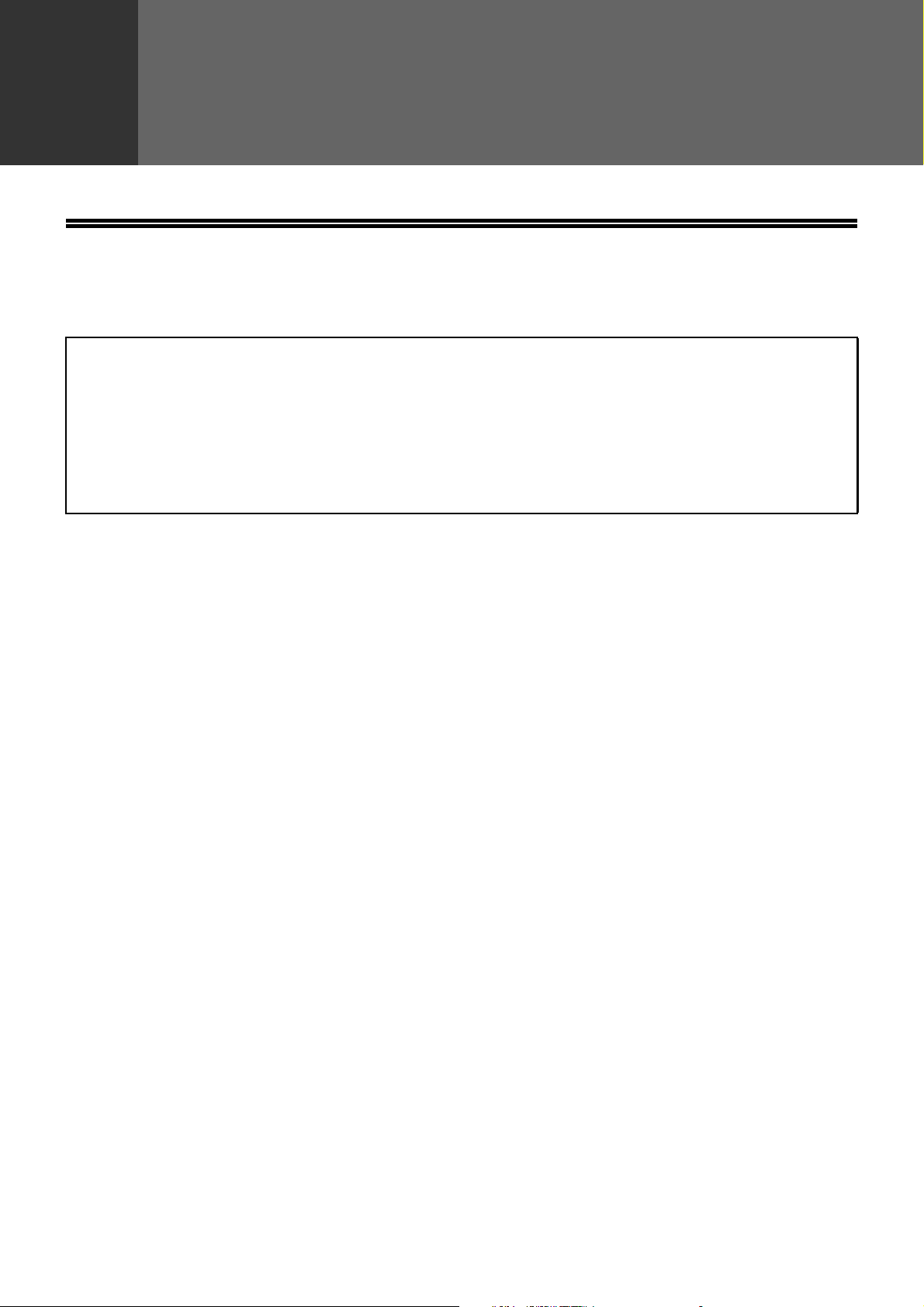
4
Chapitre 4
FONCTION SCANNER RESEAU
INTRODUCTION
Le kit d'extension scanner réseau permet d'utiliser l'appareil en tant que scanner réseau.
• Afin d'activer la fonction scanner réseau de cette machine, une clé produit (mot de passe) doit être entrée à
l'aide d'un réglage administrateur. Cette action n'est requise qu'une seule fois. Pour entrer la clé produit, utilisez
le programme "CLES PRODUIT". Si vous ne connaissez pas votre clé produit, contactez votre revendeur
(pour plus d'informations sur l'utilisation des réglages administrateur, reportez-vous au chapitre "6. REGLAGES
SYSTEME (ADMINISTRATEUR)").
• Pour utiliser la fonction scanner réseau, vous devez disposer du kit d'extension imprimante (MX-PB12) et d'au
moins 128 Mo de mémoire*.
• Pour obtenir les procédures d'utilisation des programmes logiciels, reportez-vous au guide de l'utilisateur du
CD-ROM.
* Vous pouvez ajouter de la mémoire en installant un module de mémoire de 128 Mo ou 256 Mo disponible dans
le commerce (SDRAM SODIMM 144-broches). Pour plus d'informations, consultez votre revendeur.
54
Page 57

A PROPOS DE LA FONCTION
SCANNER RESEAU
Lorsque la fonction scanner réseau est ajoutée à la machine, vous pouvez numériser un document ou une photo en
fichier image, puis l'envoyer vers un serveur de fichiers, une adresse de courrier électronique ou votre ordinateur via
un réseau ou Internet. Vous pouvez envoyer l'image numérisée vers les types de destination suivants :
1. L'image numérisée peut être envoyée vers un
dispositif de stockage réseau (répertoire
spécifique d'un serveur FTP) (dans ce manuel,
cette fonction s'appelle "Numériser vers
FTP").
Lors de l'envoi d'une image numérisée vers un
serveur FTP, il est également possible
d'envoyer un courrier électronique vers une
adresse prédéfinie afin d'informer le
destinataire de l'emplacement des données
de l'image numérisée (dans ce manuel, cette
fonction s'appelle "Numériser vers FTP (Lien
hypertexte)").
2. Il est possible d'envoyer une image numérisée
vers un ordinateur relié au même réseau que
l'appareil (dans ce manuel, cette fonction
s'appelle "Numériser vers un poste
de travail").
4
* Avant de pouvoir numériser vers un poste de
travail, vous devez installer le logiciel "Network
Scanner Tool" copié sur le CD-ROM fourni
avec le kit d'extension scanner réseau
(MX-NSX1). Pour connaître la configuration
système requise en vue de numériser vers un
poste de travail, la procédure d'installation de
Network Scanner Tool ainsi que
l’enregistrement de la destination, consultez
le manuel utilisateur du Network Scanner Tool
sur le CD-ROM fourni avec le kit d'extension
scanner réseau.
3. L'image numérisée peut être envoyée vers un
destinataire de courrier électronique (dans ce
manuel, cette fonction s'appelle "Numériser
vers courrier électronique").
* Une taille limite pour les fichiers image qui
peuvent être envoyés avec la fonction
Numériser vers courrier électronique a été
définie dans la page Web (p.58).
55
Page 58

PARAMETRES ET
PROGRAMMATIONS REQUIS POUR
LA FONCTION SCANNER RESEAU
Pour utiliser la fonction scanner réseau, vous devez définir des paramètres de serveurs SMTP et DNS ainsi que des
adresses de destination.
Pour définir ces paramètres, utilisez un ordinateur relié au même réseau que la machine afin d'accéder à sa
page Web.
PARAMETRES REQUIS POUR LA FONCTION SCANNER RESEAU
Pour utiliser la transmission d'images à l'aide de la fonction scanner réseau, configurez les paramètres dans la page
Web de la manière suivante :
Numériser vers FTP
Configurez des paramètres de base pour la numérisation réseau (p.58)
Configurez vos paramètres de serveurs SMTP et DNS (p.59)
Afin de faciliter l'utilisation de la fonction scanner réseau, vous pouvez également configurer les paramètres suivants :
• Programmation de noms d'index personnalisés. (p.61)
• Définition de mots de passe. (p.68)
Numériser vers FTP
(Lien hypertexte)
Accédez aux pages Web (voir ci-dessous)
Configurez les paramètres de serveur LDAP
(lorsque vous utilisez un serveur LDAP) (p.60)
Stockez les informations de destination (p.62 vers 65)
Stockez les informations expéditeur (p.67)
Numériser vers
courrier électronique
Numériser vers un
poste de travail
ACCES AUX PAGES WEB
Pour accéder aux pages Web, respectez la procédure suivante.
Ouvrez votre navigateur Web sur
1
votre ordinateur.
Navigateur pris en charge :
Internet Explorer : Version 6.0 ou ultérieure
(Windows
Netscape Navigator : Version 9 ou ultérieure
(Windows
Firefox : Version 2.0 ou ultérieure
(Windows
Safari : Version 1.5 ou ultérieure
(Macintosh)
56
®
)
®
)
®
)
Dans le champ "Adresse" de votre
2
navigateur Web, entrez l'adresse IP de
la machine en tant que URL.
Entrez l'adresse IP
indiquée plus haut dans
ce produit.
Si vous ne connaissez
pas l'adresse IP,
reportez-vous à la
page 89.
Une fois la connexion établie, la page Web
apparaît dans votre navigateur. (p.57)
Page 59

FONCTION SCANNER RESEAU
A PROPOS DE LA PAGE WEB
Lorsque vous accédez à la page Web du scanner, la page Web ci-dessous s'affiche dans votre navigateur.
Un cadre de menu apparaît à gauche de la page. Lorsque vous cliquez sur un élément de ce cadre, un écran apparaît à droite
pour vous permettre de définir des paramètres pour cet élément.
Pour plus d'informations sur les procédures de définition des paramètres, cliquez sur "Aide" au niveau du cadre de menu.
1
2
3
4
5
1
Cadre de menu
Cliquez sur les éléments du cadre de menu affichés ici pour configurer les paramètres correspondants.
2
Destination (p.62)
Permet de configurer les destinations des fonctions Numériser vers FTP, Numériser vers FTP (Lien hypertexte), Numériser
vers un poste de travail et Numériser vers courrier électronique. Permet aussi de modifier ou de supprimer des destinations
précédemment définies.
3
Expéditeur (p.67)
Lorsque vous envoyez une image à l'aide de la fonction Numériser vers courrier électronique, entrez les informations
expéditeur qui figurent dans le programme du courrier électronique du destinataire (nom et adresse de courrier électronique
de l'expéditeur).
Si l'authentification d'utilisateur est utilisée, entrez le nom d'utilisateur.
4
Numérisation réseau (p.58)
Elle vous permet de sélectionner des méthodes de transmission pour la fonction scanner réseau, de configurer des
paramètres pour la fonction Numériser vers courrier électronique et de programmer des index de groupe.
5
Services (p.59)
Elle vous permet de définir des paramètres de serveur SMTP, DNS et WINS pour les fonctions Numériser vers courrier
électronique et Numériser vers FTP (Lien hypertexte), et pour entrer un nom d'hôte au lieu d'une adresse IP lors du stockage
d'une destination de transmission. Configurez les paramètres de serveur LDAP
si vous utilisez un serveur LDAP.
4
57
Page 60

FONCTION SCANNER RESEAU
PARAMETRES DE BASE POUR LA
NUMERISATION RESEAU
Cliquez sur "Numérisation réseau" dans le cadre de menu, puis définissez les paramètres requis. Ces paramètres doivent être
définis exclusivement par l'administrateur réseau.
Pour plus d'informations sur les procédures de définition des paramètres, cliquez sur "Aide" au niveau du cadre de menu.
Cliquez sur "Numérisation réseau" dans
1
le cadre de menu.
La page de configuration de
numérisation réseau
s'affiche.
Sélectionnez la méthode de transmission
2
que vous souhaitez utiliser.
Sélectionnez les méthodes de transmission numérique
que vous souhaitez utiliser. Dans le champ "Activer la
numérisation vers :", cliquez dans la case à cocher en
regard de chaque méthode à utiliser, de telle sorte
qu'une marque de sélection apparaisse dans la case.
Initialement, toutes les méthodes de transmission sont
sélectionnées (paramètres usine par défaut).
Définissez une limite de taille des fichiers
4
image.
Une limite de taille des fichiers image envoyés par la
fonction Numériser vers courrier électronique peut être
définie afin d'éviter l'envoi de fichiers trop volumineux.
Si la taille du fichier créé à partir de l'image numérisée
dépasse la limite définie, le fichier est rejeté. La limite
peut être définie de 1 à 10 Mo par incréments de 1 Mo.
Le paramètre usine par défaut est "Illimité". Si vous
souhaitez définir une limite, désactivez la case à
cocher "Illimité" et saisissez la limite désirée dans
"Limite supérieure".
Sélectionnez la méthode d'attribution d'un
5
nom de fichier à une image numérisée.
Sélectionnez la méthode d'attribution d'un nom de fichier
à une image numérisée. Dans "Nom du fichier", cliquez
sur les éléments que vous souhaitez utiliser dans les
noms de fichier. Initialement, "Nom de l'expéditeur" ainsi
que "Date & Heure" sont sélectionnés.
•
Si vous avez l'intention d'envoyer des images au
Remarque
même destinataire plusieurs fois, il est
recommandé de sélectionner également
"Compteur de page de session" ou
"Identificateur unique" afin d'éviter d'envoyer
plusieurs fichiers portant le même nom, ce qui
entraînerait le remplacement du fichier
précédent par le nouveau.
•
Si un nom de fichier est entré au moment de
la transmission, ce dernier sera ignoré.
Configurez les paramètres avancés.
3
Sélectionnez les fonctions avancées utilisables pour la
fonction Numériser vers courrier électronique.
Cochez les cases des fonctions que vous souhaitez
utiliser.
• La case à cocher "Activer l'authentification de
l'utilisateur" peut être sélectionnée afin de restreindre
l'utilisation des fonctions du scanner réseau aux
utilisateurs autorisés. (p.69)
• Pour permettre à un expéditeur d'être sélectionné
lors de l'envoi d'une image, vérifiez que l'option
"Désactiver la sélection de l'expéditeur de la liste des
expéditeurs" n'est pas sélectionnée. (p.82)
• Si vous souhaitez envoyer en copie invisible (Cci)
vers une adresse électronique une transmission de
type Numériser vers courrier électronique,
sélectionnez la case à cocher "Cci:" et saisissez
l'adresse de courrier électronique.
Sélection d'un objet de courrier
6
électronique (uniquement pour la fonction
Numériser vers courrier électronique).
Ce paramètre est utilisé pour saisir l'objet qui apparaît
dans le programme de courrier électronique du
destinataire lorsque vous utilisez la fonction Numériser
vers courrier électronique (ce paramètre n'est pas
nécessaire si vous n'avez pas l'intention d'utiliser la
fonction Numériser vers courrier électronique).
Lors de l'utilisation de la fonction Numériser vers courrier
électronique, entrez un objet de 80 caractères
maximum.Un seul objet peut être saisi. Si aucun objet
n'est entré, le message "Image numérisée de <Nom du
périphérique>" apparaît.
* Le nom qui apparaît dans <Nom du périphérique>
est le nom enregistré dans "Nom" dans l'écran qui
s'affiche lorsque vous cliquez sur "Informations
système" du cadre de menu. Si aucun nom n'a été
enregistré, le nom de produit apparaît.
Remarque
Cliquez sur "Soumettre".
7
Si un nom de fichier est entré au moment de la
transmission, ce dernier sera ignoré.
Après avoir entré les
paramètres, n'oubliez pas
de cliquer sur "Soumettre"
pour les enregistrer.
58
Page 61

FONCTION SCANNER RESEAU
PARAMETRES SERVEUR SMTP ET DNS
Le protocole SMTP est utilisé pour transmettre des courriers électroniques envoyés à l'aide de la fonction Numériser
vers courrier électronique ou Numériser vers FTP (Lien hypertexte). Pour utiliser ces méthodes de transmission,
votre serveur SMTP doit être configuré.
Configuration des paramètres du serveur SMTP
Dans le cadre de menu, cliquez sur
1
"Services".
Cliquez sur "SMTP".
2
Entrez les informations requises dans
3
"Configuration SMTP".
Pour plus d'informations sur les procédures de
définition des paramètres, cliquez sur "Aide" au
niveau du cadre de menu.
Une fois les informations saisies,
4
cliquez sur "Soumettre".
Les informations saisies sont enregistrées.
Configuration des paramètres du serveur DNS
Si vous avez entré un nom d'hôte dans "Serveur SMTP primaire" ou "Serveur SMTP secondaire" de "Configuration
SMTP", vous devez également configurer les paramètres de serveur DNS.
Si vous avez saisi un nom d'hôte dans "Nom d'hôte ou adresse IP" lors de l'enregistrement d'une destination pour la
fonction Numériser vers FTP (Numériser vers FTP (lien hypertexte)) ou Numériser vers un poste de travail, vous
devez également configurer les paramètres de serveur DNS.
4
Dans le cadre de menu, cliquez sur
1
"Services".
Cliquez sur "DNS".
2
Entrez les informations requises dans
3
"Configuration du DNS".
Pour plus d'informations sur les procédures de
définition des paramètres, cliquez sur "Aide" au
niveau du cadre de menu.
Une fois les informations saisies,
4
cliquez sur "Soumettre".
Les informations saisies sont enregistrées.
59
Page 62

FONCTION SCANNER RESEAU
CONFIGURATION DES PARAMETRES DU SERVEUR
LDAP (SI VOUS UTILISEZ UN SERVEUR LDAP)
Si vos adresses électroniques sont gérées sur votre réseau par un serveur LDAP, les adresses électroniques
stockées dans le serveur LDAP peuvent être utilisées pour la fonction Numériser vers courrier électronique.
De plus, l'authentification de l'utilisateur peut être définie pour restreindre l'utilisation de la fonction scanner réseau à
l'aide de mots de passe stockés sur le serveur LDAP. (p.69)
Pour permettre à la machine d'utiliser les adresses électroniques du serveur LDAP, les paramètres du serveur
LDAP doivent être configurés dans la page Web.
Dans le cadre de menu, cliquez sur
1
"LDAP".
Sélectionnez "Activer" dans le menu
2
"Configuration LDAP".
Activer
Cliquez sur "Soumettre".
3
Configurez les paramètres dans "Liste
4
du carnet d'adresses global".
Pour plus d'informations sur les procédures de
définition des paramètres, cliquez sur "Aide" au
niveau du cadre de menu.
Une fois les informations saisies,
5
cliquez sur "Soumettre".
Les informations saisies sont enregistrées.
60
Page 63

FONCTION SCANNER RESEAU
PROGRAMMATION DES NOMS D'INDEX
PERSONNALISES
Les destinations stockées apparaissent en tant que touches de raccourci dans l'écran du carnet d'adresses de
l'écran tactile (p.71). Chaque destination stockée s'affiche dans l'index ABC (alphabétique) et peut également être
incluse dans l'un des six index personnalisés (appelés "index de groupe" au niveau de l'écran tactile). Pour
programmer des noms d'index personnalisés, respectez les étapes suivantes.
Remarque
Cliquez sur "Numérisation réseau"
1
dans le cadre de menu.
• Pour changer un nom d'index personnalisé, remplacez simplement l'ancien nom par le nouveau.
• Pour passer de l'index ABC aux index personnalisés dans l'écran du carnet d'adresses, reportez-vous à la
page 71.
Cliquez sur "Index personnalisé".
2
Entrez des noms pour les groupes 1 à 6.
3
Six index de groupe sont disponibles, auxquels
vous pouvez attribuer un nom formé de 6
caractères maximum.
Les noms "USER 1" à "USER 6" sont affichés par
défaut. Changez ces noms à votre convenance.
4
Une fois les informations saisies,
4
cliquez sur "Soumettre".
Les informations saisies sont enregistrées.
61
Page 64
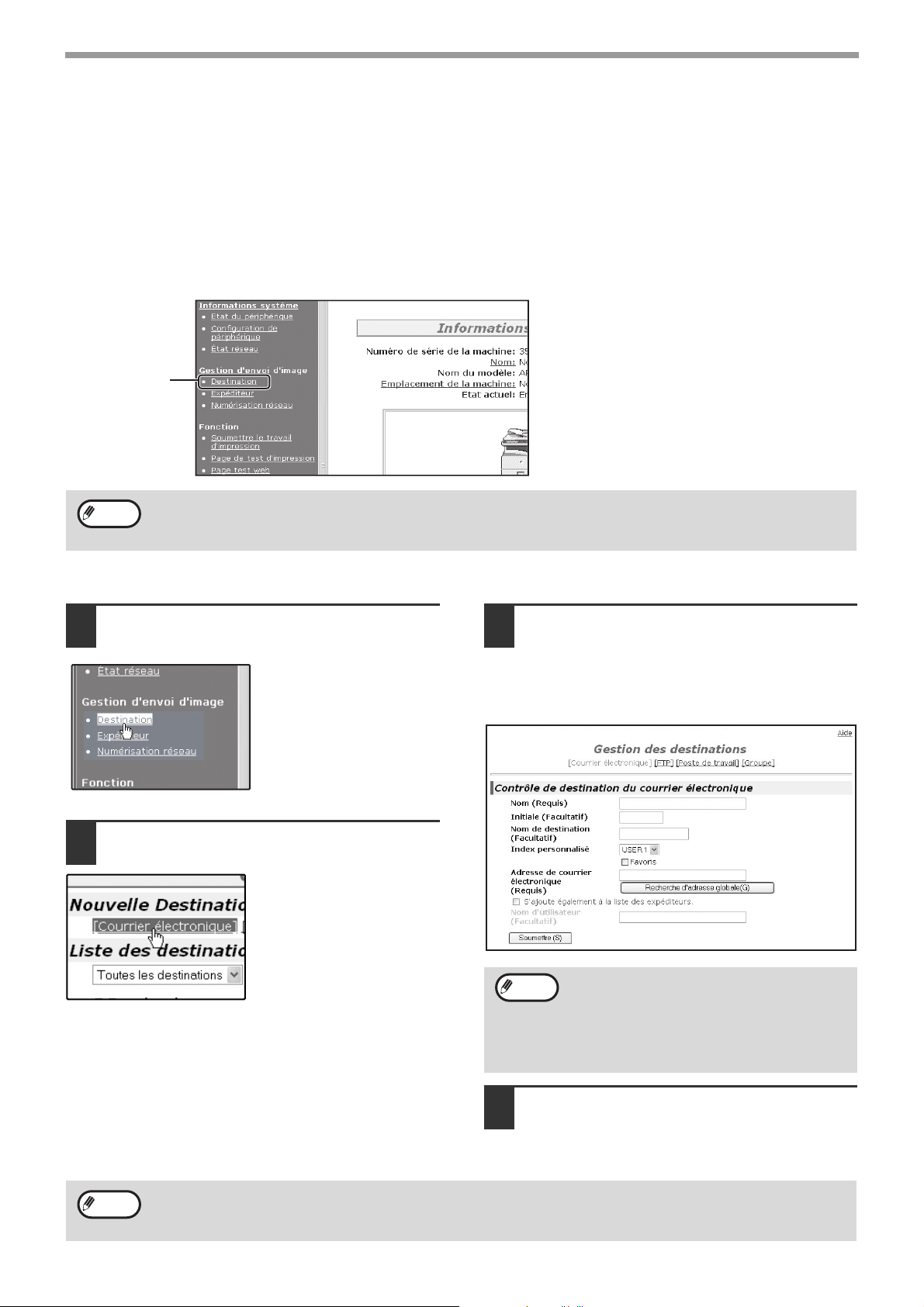
FONCTION SCANNER RESEAU
CONFIGURATION D'INFORMATIONS DE
DESTINATION
Pour stocker le nom et l'adresse d'une destination sous une touche de raccourci, cliquez sur "Destination" dans le cadre de menu
de la page Web. "Destination" peut aussi être utilisée pour effacer des destinations stockées. (p.66)
Vous pouvez stocker jusqu'à 200 destinations, comprenant les destinations d'adresses électroniques, FTP, de poste de travail et
de groupe.
Les destinations stockées peuvent être sélectionnées à partir de l'écran tactile de la machine durant la transmission.
* Plusieurs adresses électroniques (jusqu'à 100) peuvent être stockées en tant que groupe. Cette méthode réduit le nombre
maximum de destinations (habituellement 200) qui peuvent être stockées.
Courrier électronique : Voir ci-dessous
FTP : Reportez-vous
Cliquez ici.
Poste de travail : Reportez-vous à la
Groupe : Reportez-vous à la
à la page 63.
page 64.
page 65.
Remarque
Assurez-vous que l'écran du carnet d'adresses (p.71) ne s'affiche pas sur l'écran tactile de la machine lorsque
vous stockez, modifiez ou supprimez des destinations. Les destinations ne peuvent pas être modifiées ou
supprimées quand l'écran du carnet d'adresses est affiché.
Stockage de destinations pour la fonction Numériser vers courrier électronique
Dans le cadre de menu, cliquez sur
1
"Destination".
Cliquez sur "Courrier électronique".
2
Entrez les informations de
3
destination.
Pour plus d'informations sur les procédures de
définition des paramètres, cliquez sur "Aide" au
niveau du cadre de menu.
62
Remarque
Si l'authentification d'utilisateur est activée et que
Remarque
Une fois les informations saisies,
4
vous souhaitez vous connecter à l'aide des
informations stockées ci-dessus, sélectionnez la
case "S’ajoute également à la liste des
expéditeurs", puis entrez le "Nom d'utilisateur" (32
caractères maximum). Le nom d'utilisateur doit
être identique au nom d'utilisateur stocké au
niveau du serveur LDAP.
cliquez sur "Soumettre".
Les informations saisies sont enregistrées.
Pour utiliser la fonction Numériser vers courrier électronique, vous devez d'abord définir les paramètres du
serveur SMTP. Dans la page Web, cliquez sur "Application", sur "SMTP" dans l'écran qui s'affiche, puis entrez
les paramètres sous "Configuration SMTP" (p.59).
Page 65

FONCTION SCANNER RESEAU
Stockage de destinations pour la fonction Numériser vers FTP
Dans le cadre de menu, cliquez sur
1
"Destination".
Cliquez sur "FTP".
2
Entrez les informations de
3
destination.
Remarque
Une fois les informations saisies,
4
Si vous sélectionnez la case à cocher
"Activer le lien hypertexte vers le serveur
FTP auquel le courrier électronique est
destiné" et sélectionnez des destinataires
préalablement stockés (p.62) à partir de
"Destination du courrier électronique", vous
pouvez envoyer un courrier électronique à
vos destinataires en les informant du format
de fichier et de l'emplacement des données
d'image numérisée. Un lien hypertexte vers
le serveur de fichiers où les données
d'image numérisée sont stockées apparaît
dans le message électronique. Le
destinataire peut cliquer sur ce lien pour
accéder directement à l'emplacement des
données d'image.
cliquez sur "Soumettre".
Les informations saisies sont enregistrées.
4
Pour plus d'informations sur les procédures de
définition des paramètres, cliquez sur "Aide" au
niveau du cadre de menu.
Remarque
Si vous avez entré un nom d'hôte dans "Nom d'hôte ou adresse IP", vous devez saisir les paramètres de serveur
DNS ou WINS. Cliquez sur "Application" dans le cadre de menu, puis sur "DNS" ou "WINS" dans la page qui
s'affiche pour configurer les paramètres correspondants.
Pour utiliser la fonction Numériser vers FTP (Lien hypertexte), vous devez également cliquer sur "SMTP," puis
entrer les paramètres sous "Configuration SMTP" pour le serveur SMTP (p.59).
63
Page 66
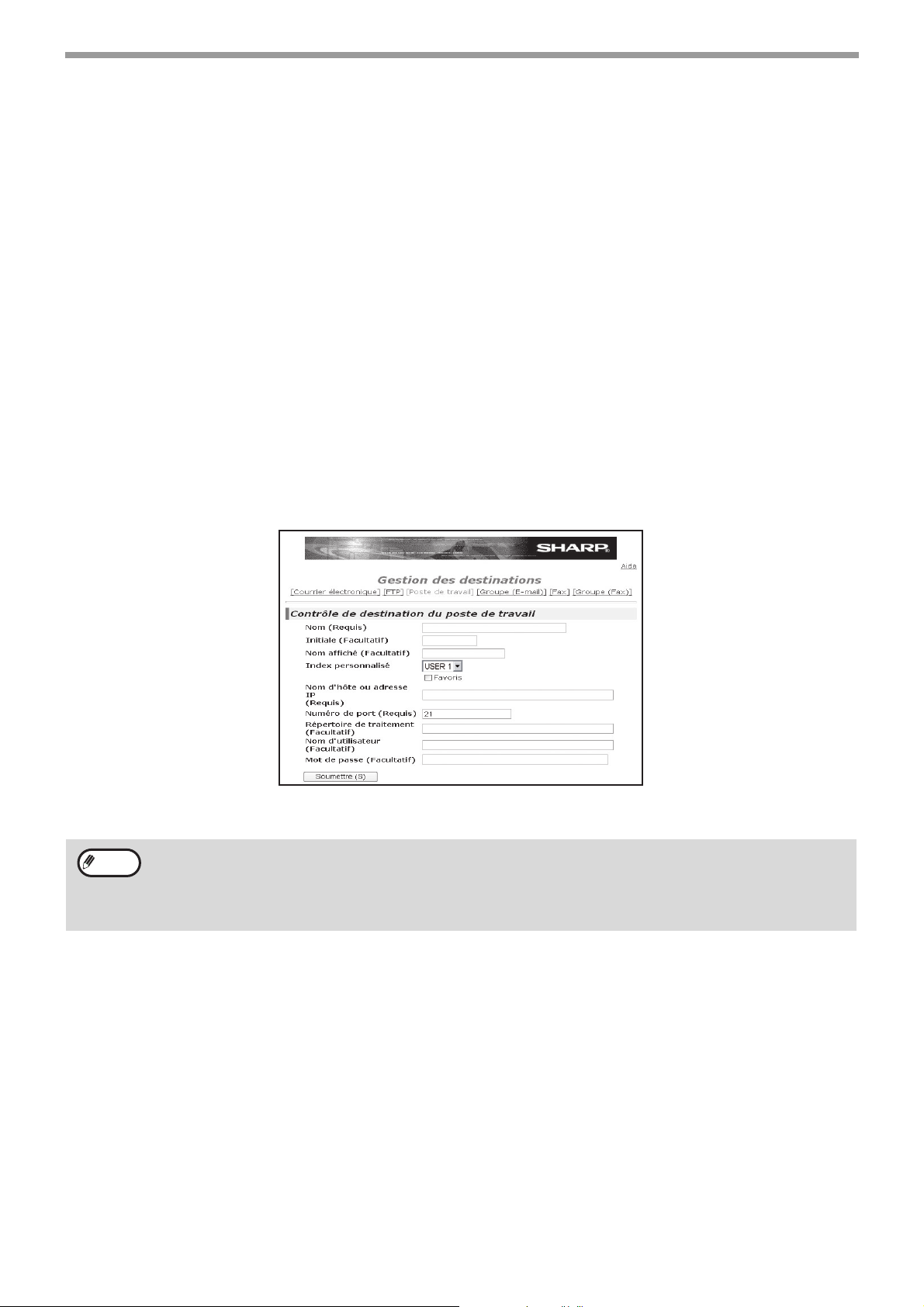
FONCTION SCANNER RESEAU
Stockage de destinations pour la fonction Numériser vers un poste de travail
Les destinations pour la fonction Numériser vers un poste de travail sont stockées par l'Assistant d'installation de
scanner réseau Sharp lorsque "Network Scanner Tool" est installé sur votre ordinateur. Par conséquent, il n'est pas
nécessaire de stocker les destinations pour la fonction Numériser vers un poste de travail dans la page Web
(Network Scanner Tool se trouve sur le CD-ROM fourni avec le kit d'extension scanner réseau).
Pour connaître la configuration système requise en vue de numériser vers un poste de travail, la procédure
d'installation de Network Scanner Tool ainsi que l’enregistrement de la destination, consultez le manuel utilisateur
du Network Scanner Tool sur le CD-ROM fourni avec le kit d'extension scanner réseau.
Normalement, votre ordinateur est enregistré en tant que destination selon la méthode indiquée plus haut.
La page suivante destinée au stockage de destination pour la fonction Numériser vers un poste de travail s'affiche
lorsque "Destination" au niveau du cadre de menu, puis "Poste de travail", sont sélectionnés. Cette page est
principalement utilisée par l'administrateur système dans les circonstances suivantes.
• Lorsqu'une autre machine disposant de la même fonction scanner réseau est ajoutée au réseau et que vous
souhaitez exécuter la commande Numériser vers un poste de travail à partir de la machine ajoutée vers une
destination programmée dans la machine déjà présente.
Reportez-vous à "Edition et suppression de destinations de transmission programmées" (p.66) et sélectionnez les
informations de destination relatives à la fonction Numériser vers un poste de travail que vous souhaitez transférer
vers la nouvelle machine. Entrez les informations qui s'affichent dans le même écran de configuration de la nouvelle
machine (après avoir saisi toutes les informations, cliquez sur "Soumettre").
Pour transférer d'autres destinations vers la nouvelle machine, répétez la procédure pour chaque destination.
S'il existe des incohérences entre les nouvelles informations programmées et les informations de l'ordinateur hôte,
la transmission et la réception peuvent se révéler impossibles.
Remarque
• Pour plus d'informations sur les procédures de définition des paramètres, cliquez sur "Aide" au niveau du
cadre de menu.
• Si vous avez entré un nom d'hôte dans "Nom d'hôte ou adresse IP", vous devez saisir les paramètres de
serveur DNS ou WINS. Cliquez sur "Application" dans le cadre de menu, puis sur "DNS" ou "WINS" dans la
page qui s'affiche pour configurer les paramètres correspondants.
64
Page 67
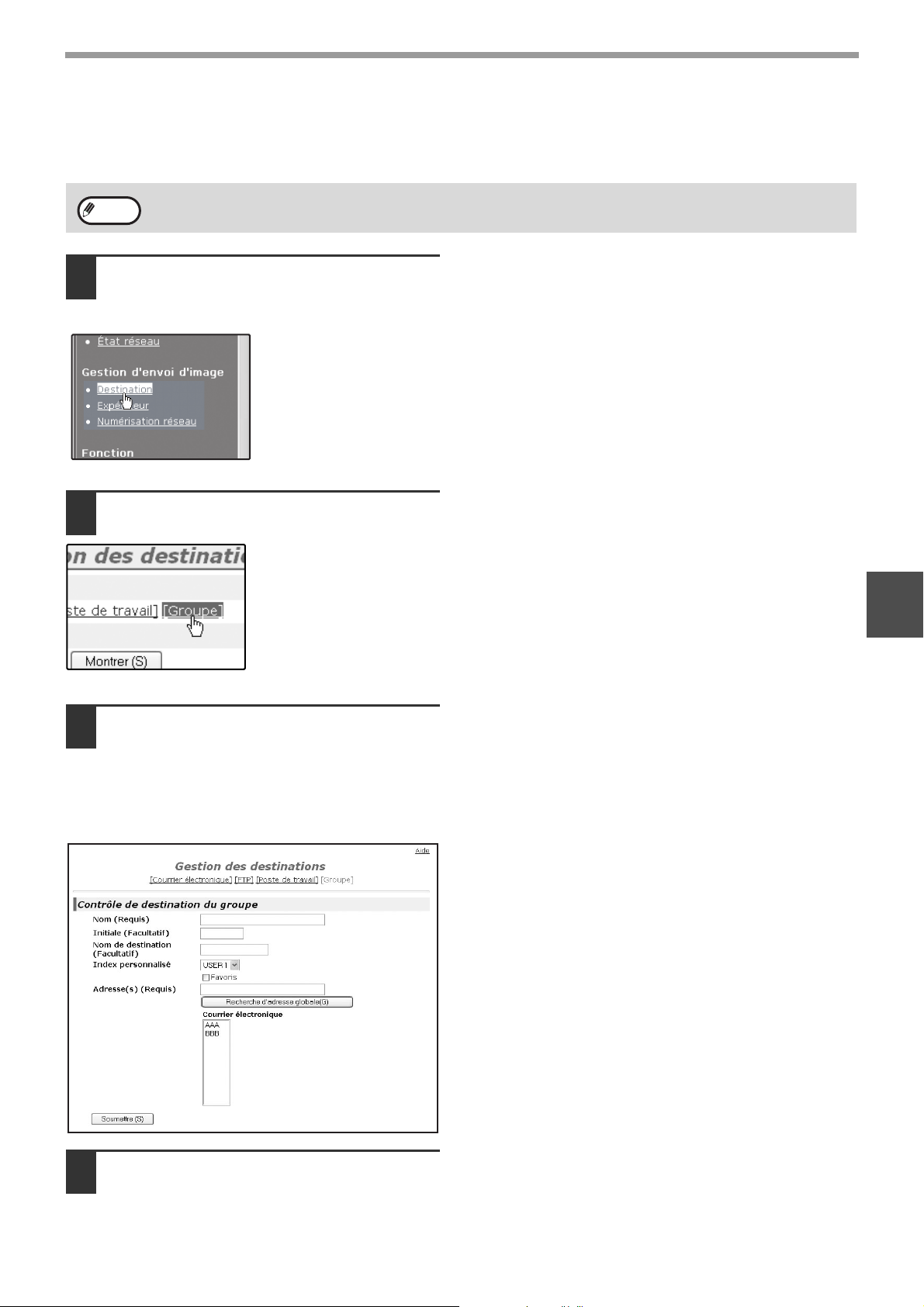
FONCTION SCANNER RESEAU
Stockage de groupes (Numériser vers courrier électronique)
Grâce à la fonction Numériser vers courrier électronique, une image numérisée peut être envoyée à plusieurs
destinataires en une seule opération.
Remarque
Dans le cadre de menu, cliquez sur
1
"Destination".
Cliquez sur "Groupe".
2
Un seul groupe peut comporter jusqu'à 100 destinations.
4
Entrez les informations de
3
destination.
Pour plus d'informations sur les procédures de
définition des paramètres, cliquez sur "Aide" au
niveau du cadre de menu.
Une fois les informations saisies,
4
cliquez sur "Soumettre".
Les informations saisies sont enregistrées.
65
Page 68
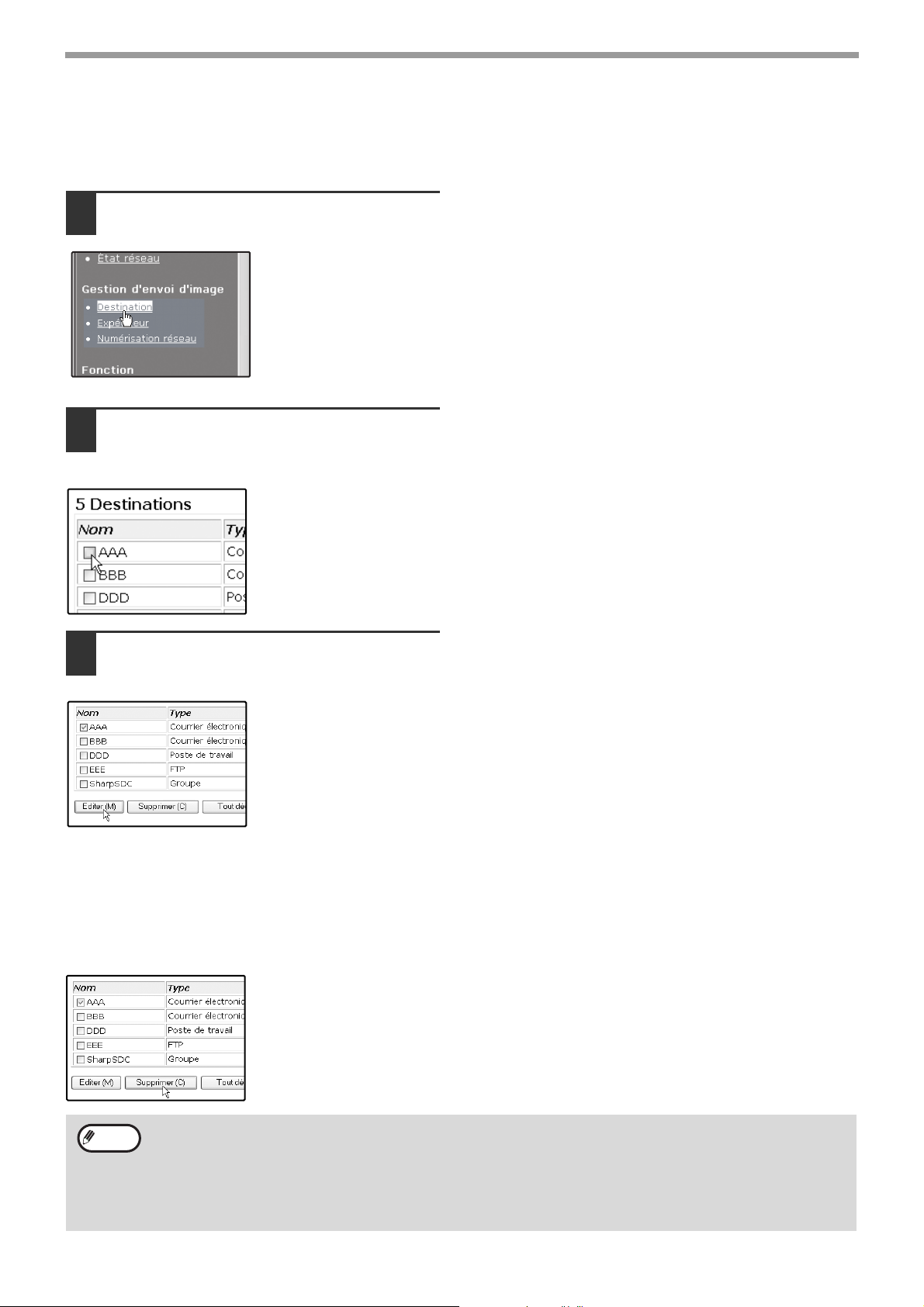
FONCTION SCANNER RESEAU
Edition et suppression de destinations de transmission programmées
Pour éditer ou supprimer des destinations programmées, cliquez sur "Destination" au niveau du cadre de menu de
la page Web.
Cliquez sur "Destination" au niveau du
1
cadre de menu de la page Web.
Dans la liste des destinations, cliquez
2
dans la case à cocher de la destination
que vous souhaitez modifier ou
supprimer.
Pour modifier la destination sélectionnée,
3
cliquez sur le bouton "Editer" situé sous
la liste des destinations.
L'écran de
programmation de la
destination sélectionnée
en cours 2 s'affiche.
Modifiez les informations
telles que vous les avez
stockées.
N'oubliez pas de cliquer sur "Soumettre" pour
enregistrer les modifications.
Pour supprimer la destination
4
sélectionnée, cliquez sur le bouton
"Supprimer" situé sous la liste des
destinations.
Un message de
confirmation de la
suppression s'affiche.
Cliquez sur "Oui" pour
supprimer.
66
Remarque
Si vous avez l'intention de modifier ou de supprimer une destination programmée dans les situations suivantes,
un message d'avertissement s'affiche et il est impossible de modifier ou de supprimer.
• La destination que vous souhaitez modifier ou supprimer est en cours d'utilisation pour une transmission.
• La destination est incluse dans un groupe.
Si la destination est utilisée par une transmission en cours, annulez la transmission ou attendez qu'elle soit
terminée pour la modifier ou la supprimer. Si la destination est incluse dans un groupe, supprimez-la du groupe
avant de la modifier ou de la supprimer.
Page 69

FONCTION SCANNER RESEAU
STOCKAGE DES INFORMATIONS EXPEDITEUR
(Numériser vers courrier électronique)
Suivez cette procédure pour stocker les informations relatives à l'expéditeur (nom et adresse d'expéditeur) qui
s'affichent lorsque vous envoyez une image par la fonction Numériser vers courrier électronique. Vous pouvez
stocker jusqu'à 200 expéditeurs (un expéditeur seulement peut être sélectionné lors de la transmission). Le nom de
l'expéditeur apparaît dans le programme de courrier électronique du destinataire.
Dans le cadre de menu, cliquez sur
1
"Expéditeur".
Cliquez sur le bouton "Ajouter".
2
L'écran de
programmation
expéditeur s'affiche.
Entrez les informations relatives à
3
l'expéditeur.
Pour plus d'informations sur les procédures de
définition des paramètres, cliquez sur "Aide" au
niveau du cadre de menu.
Si l'authentification d'utilisateur est activée et que
vous souhaitez utiliser les informations stockées
à l'étape précédente pour autoriser l'accès,
entrez le nom d'utilisateur pour ces informations
dans "Nom d'utilisateur" (32 caractères
maximum). Le nom d'utilisateur doit être
identique au nom d'utilisateur stocké au niveau
du serveur LDAP.
4
Une fois les informations saisies,
4
cliquez sur "Soumettre".
Les informations saisies sont enregistrées.
Edition et suppression d'informations expéditeur programmées
Dans le cadre de menu, cliquez sur
1
"Expéditeur".
Cliquez sur "Editer" ou "Supprimer".
2
Si vous avez cliqué sur
"Editer", modifiez les
informations telles que
vous les avez
programmées, puis
cliquez sur "Ajouter" pour
enregistrer les
modifications. Si vous
avez cliqué sur
"Supprimer", un
message de confirmation
de la suppression
s'affiche. Cliquez sur
"Oui" pour supprimer.
67
Page 70
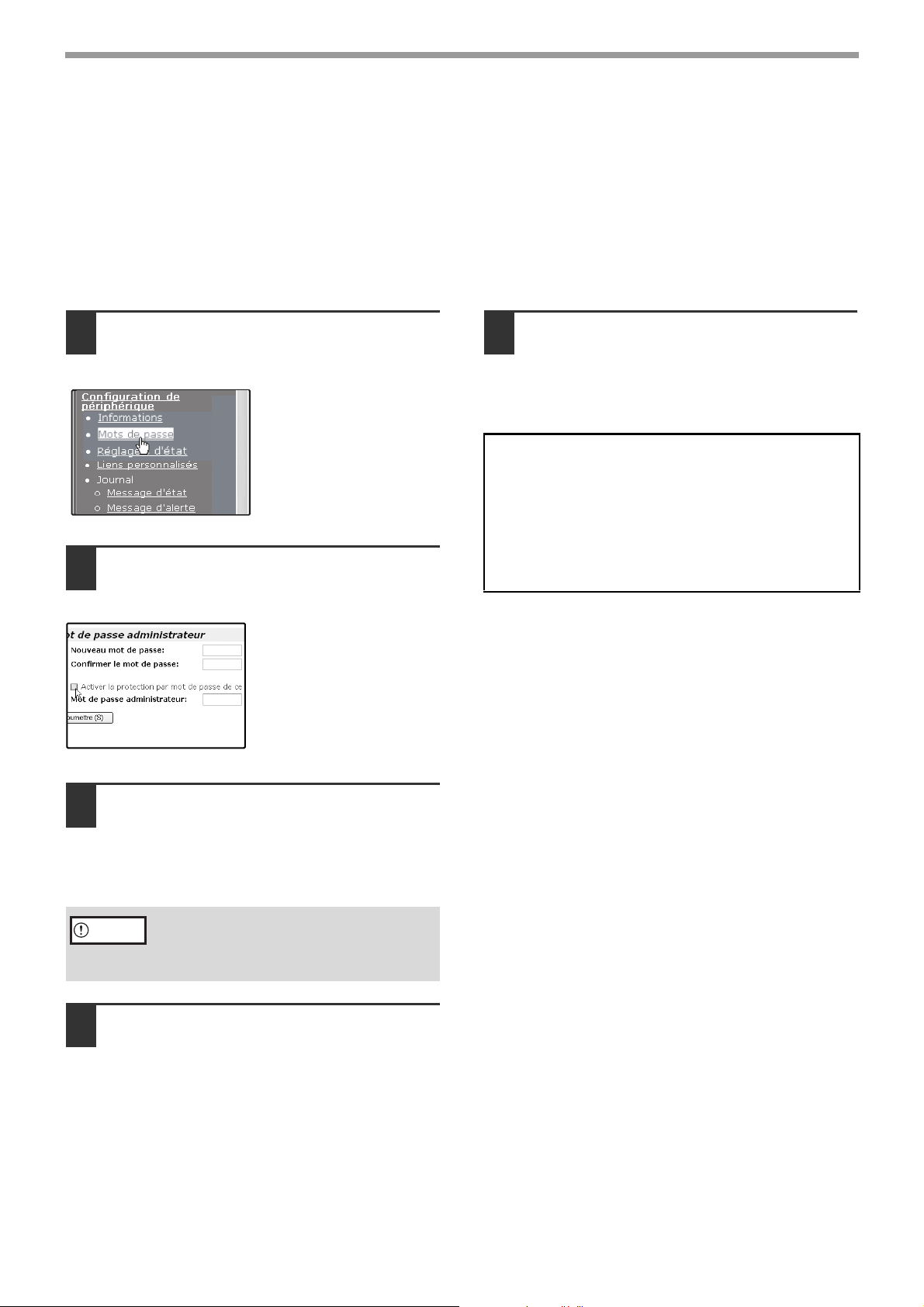
FONCTION SCANNER RESEAU
PROTECTION DES INFORMATIONS PROGRAMMEES
DANS LA PAGE WEB ("Mots de passe")
Des mots de passe peuvent être définis afin de protéger les paramètres et les informations stockées dans la page
Web. Il n'est cependant pas obligatoire de définir des mots de passe ; la fonctionnalité scanner réseau peut tout
aussi bien être utilisée sans mot de passe.
Vous pouvez définir un mot de passe pour l'administrateur et pour les utilisateurs. Une fois connecté à la page Web
à l'aide d'un mot de passe, les paramètres "Configuration de périphérique" et "Configuration du réseau" ne peuvent
pas être configurés.
Dans le cadre de menu, cliquez sur
1
"Mots de passe".
Sélectionnez la case à cocher "Activer
2
la protection par mot de passe de ce
site Web".
Une fois les informations saisies,
5
cliquez sur "Soumettre".
Le mot de passe saisi est enregistré.
Une fois le mot de passe défini, éteignez, puis
rallumez la machine.
Lorsqu'un mot de passe a été défini, vous recevez
une invite vous demandant votre mot de passe pour
accéder à la page Web protégée. Dans le champ
"Nom d'utilisateur", entrez "user" si vous accédez à
la page en tant qu'utilisateur, ou "admin" si vous
accédez à la page en tant qu'administrateur. Pour
plus d'informations sur la définition de mots de
passe, reportez-vous à "Aide".
Entrez le mot de passe actuel dans
3
"Mot de passe administrateur".
Lorsque vous définissez un mot de passe pour la
première fois, entrez "Sharp" dans "Mot de passe
administrateur".
Mise en garde
Entrez des mots de passe dans "Mot
4
Assurez-vous d'entrer "S" en lettre
majuscule et "harp" en lettres minuscules
(les mots de passe sont sensibles à la
casse).
de passe utilisateur" et "Mot de passe
administrateur".
Vous pouvez entrer 7 caractères et/ou chiffres
pour chaque mot de passe (les mots de passe
sont sensibles à la casse).
Assurez-vous d'entrer le même mot de passe
dans "Nouveau mot de passe" et "Confirmer le
mot de passe".
68
Page 71
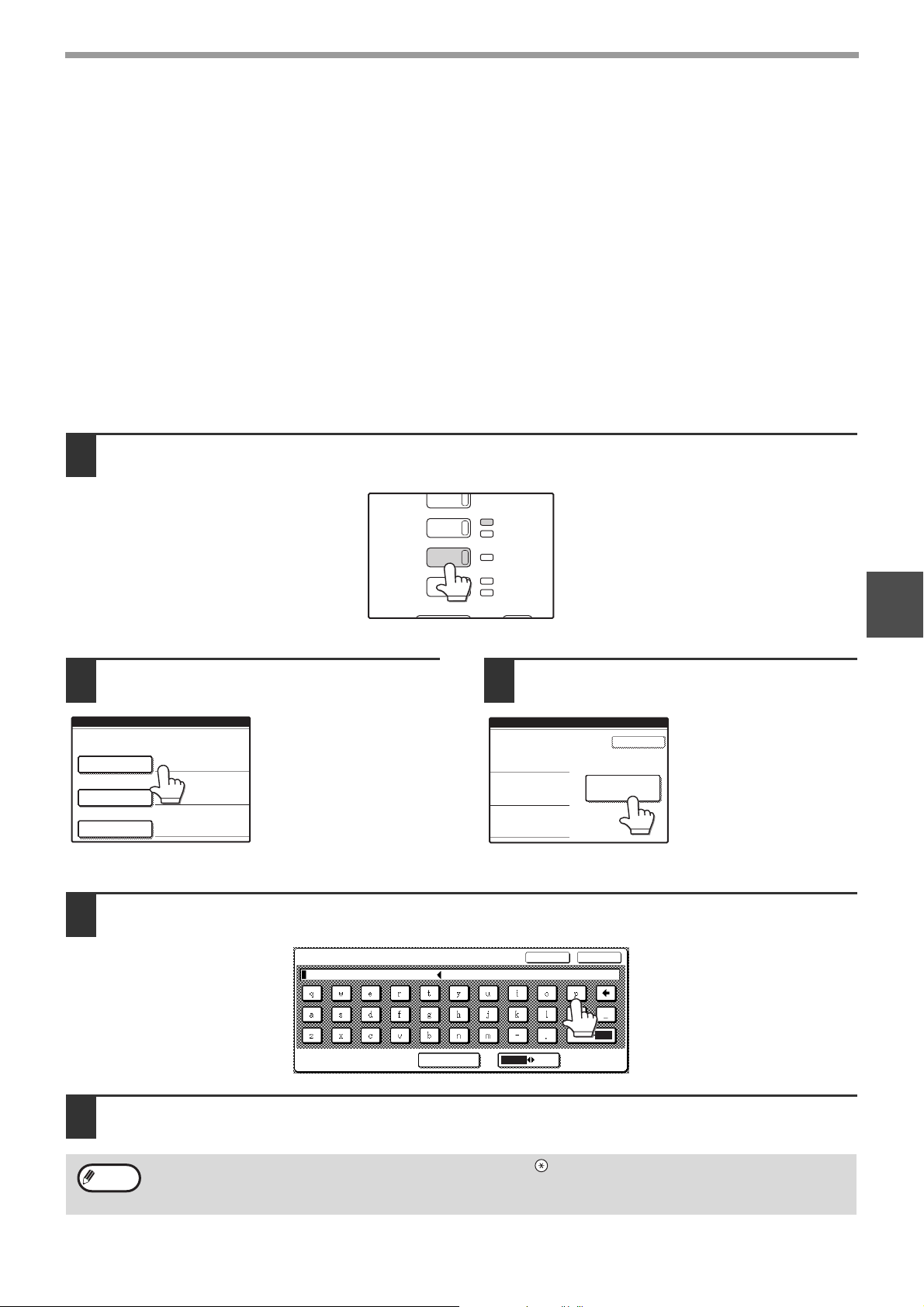
FONCTION SCANNER RESEAU
ÉTAT TRAVAUX
COPIE
SCAN
EN LIGNE
DONNÉES
DONNÉES
LIGNE
DONNÉES
RÉGLAGES PERSONNALISÉS
AUTHENTIFICATION UTILISATEUR
NOM EXPEDITEUR:
ADR. COUR. EL.
NOM UTIL.
MOT DE PASSE
OK
SELEC. DEPUIS
LISTE EXPEDIT.
RESTRICTION DE L'UTILISATION DE LA FONCTION
SCANNER RESEAU (AUTHENTIFICATION
UTILISATEUR)
L'utilisation de la fonction scanner réseau peut être restreinte à l'aide des mots de passe utilisateur stockés au
niveau d'un serveur LDAP.
Configuration requise pour l'authentification d'utilisateur
Pour exécuter l'authentification d'utilisateur, la configuration suivante est requise :
• Activez l'authentification d'utilisateur (étape 3 page 58)
• Configurez les paramètres du serveur LDAP (p. 60)
• Stockez les noms d'utilisateurs (p.67)
Ouverture de session après activation de l'authentification d'utilisateur
Pour utiliser la fonction scanner réseau une fois l'authentification d'utilisateur activée, vous devez d'abord ouvrir une
session.Respectez les étapes suivantes :
Appuyez sur la touche [SCAN] du panneau de commande.
1
L'écran d'ouverture de session s'affiche dans l'écran tactile.
Pour utiliser la touche [SELEC.DEPUIS LISTE EXPEDIT.], passez à l’étape 3.
Appuyez sur les touches [NOM UTIL.]
2
et [ADR. COUR. EL.].
Un écran de saisie de
texte s’affiche chaque
fois que vous appuyez
sur une touche.
Renseignez les champs
NOM UTIL., NOM
EXPEDITEUR et ADR.
COUR. EL.. (Passez à
l’étape 4.)
Entrez le mot de passe.
4
Pour définir le mot de passe, entrez le mot de passe utilisateur stocké sur le serveur.
MOT DE PASSE
ESPACE
Appuyez sur la touche
3
[SELEC.DEPUIS LISTE EXPEDIT.].
ANNULER OK
abc
ABC
12#$%
AB/ab
ÃÄÂ/ãäâ
4
La liste des expéditeurs
s’affiche. Lorsque vous
sélectionnez votre nom
d’utilisateur, le nom
d'expéditeur et l’adresse
de courrier électronique
s'affichent
automatiquement.
Appuyez sur la touche [OK].
5
Si le nom d'utilisateur et le mot de passe sont corrects, l'écran initial (p.70) du mode scanner réseau s'affiche.
Remarque
• Pour fermer la session, appuyez sur la touche [LOGOUT] ( ). Si le mode audition est activé, la session de
votre compte prendra également fin.
• Pour passer à un mode autre que scanner réseau, vous devez fermer la session.
69
Page 72
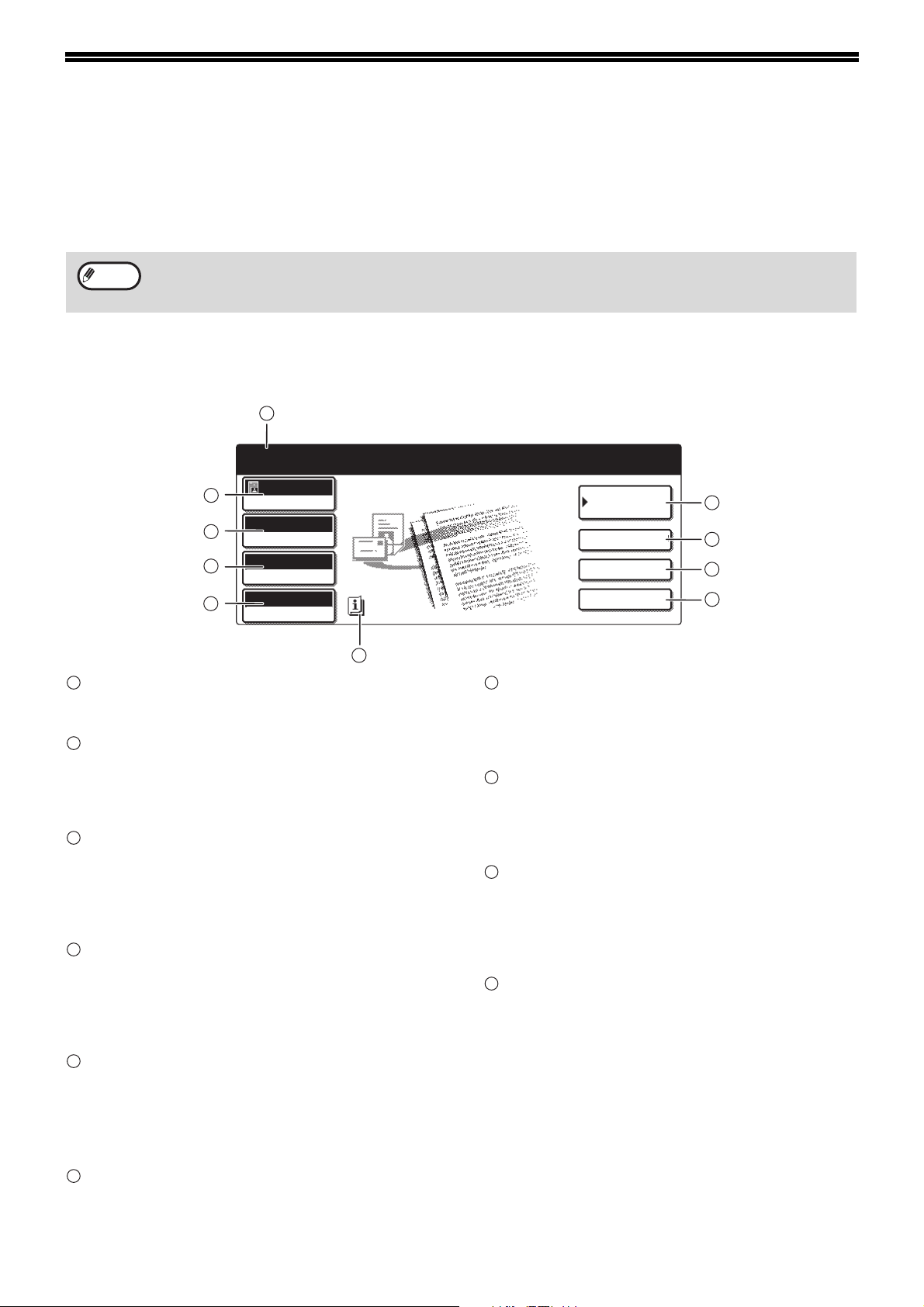
ECRAN INITIAL DU MODE SCANNER
PRET A ENVOYER.
300dpi
AUTO
QUALITE
RESOLUTION
TIFF-G4
FORMAT FICHIER
AUTO
ORIGINAL
L'écran de réglage des conditions du mode scanner s'affiche au niveau de l'écran tactile en appuyant sur la touche [SCAN]
(reportez-vous au mode d'emploi du copieur) en même temps que le mode copie, impression, fax ou état travaux.
Si l'authentification d'utilisateur est activée, l'écran initial s'affiche après authentification. (p.69)
Dans les explications suivantes, l'écran initial qui s'affiche sur pression de la touche [SCAN] correspond à l'écran de réglage des
conditions (illustration ci-dessous). Si vous avez défini l'affichage de sorte que l'écran du carnet d'adresses (page suivante)
apparaisse sur pression de la touche [SCAN], touchez la touche [REGLAGE DES CONDITIONS] de l'écran du carnet d'adresses
pour afficher l'écran de réglage des conditions.
Remarque
Ecran de réglage des conditions
L'affichage est prédéfini (configuration usine) pour que l'écran de réglage des conditions suivant apparaisse en tant
qu'écran initial.
1
Affichage des messages
Des messages s'affichent à ce niveau pour
indiquer l'état actuel de la machine.
2
Touche [CARNET D'ADRESSES] (p.71)
Elle affiche l'écran du carnet d'adresses (page
suivante). Touchez cette touche lorsque vous
souhaitez utiliser une touche de raccourci dont
la destination (ou le groupe) est programmée.
3
Touche [VISU. ADRESSES] (p.74)
Lors d'une transmission avec la fonction
Numériser vers courrier électronique, touchez
cette touche pour sélectionner vos destinations.
Une liste de destinations s'affiche et vous pouvez
effacer les destinations incorrectes.
4
Touche [SAISIE ADRESSE] (p.74)
Lors de l'exécution de la fonction Numériser vers
courrier électronique, touchez cette touche si vous
souhaitez entrer manuellement l'adresse
électronique du destinataire au lieu d'utiliser une
touche de raccourci.
5
Touche [REG. ENVOI] (p.82)
Touchez cette touche pour modifier l'objet*, le nom
de fichier, ou l'expéditeur* lors de l'envoi d'une
image numérisée.
* Lors de l'utilisation de la fonction Numériser vers
6
Icône [INFORMATION] (p.79)
L'icône [INFORMATION] apparaît dans l'écran de
base lorsqu'un ou plusieurs modes spéciaux sont
sélectionnés.
70
Le réglage administrateur "REGLAGE DE L'AFFICHAGE PAR DEFAUT" peut être utilisé afin que l'écran de
réglage des conditions (illustration ci-dessous) ou l'écran du carnet d'adresses s'affiche (page suivante) sur
pression de la touche [SCAN] (reportez-vous chapitre "6. REGLAGES SYSTEME (ADMINISTRATEUR)").
10
9
8
7
courrier électronique.
1
CARNET
D'ADRESSES
VISU. ADRESSES
SAISIE ADRESSE
REG. ENVOI
6
7
Touche [ORIGINAL] (p.76, 77, 78)
2
3
4
5
Touchez cette touche pour définir manuellement le
format de l'original sélectionner la numérisation
recto verso ou la construction de travail (lorsqu'un
RSPF est installé).
8
Touche [FORMAT FICHIER] (p.81)
Touchez cette touche pour modifier le format du
fichier image à envoyer ou le nombre de pages par
fichier. Le format d'image sélectionné s'affiche en
surbrillance dans la moitié supérieure de la touche.
9
Touche [RESOLUTION] (p.80)
Touchez cette touche pour modifier les paramètres
de résolution de l'original à numériser. Les
paramètres de résolution sélectionnés s'affichent
en surbrillance dans la moitié supérieure de la
touche.
10
Touche [QUALITE] (p.79)
Touchez cette touche pour modifier les paramètres
de qualité et d'exposition de l'image à numériser.
La qualité et l'exposition sélectionnées s'affichent
en surbrillance dans la moitié supérieure
de la touche.
Page 73

FONCTION SCANNER RESEAU
USER 1 USER 2 USER 3 USER 4 USER 5 USER 6
ABC
GROUPE
ABC GROUPE
FAVORIS ABCD EFGHI JKLMN OPQRST UVWXYZ
TEST5 TEST6
TEST7 TEST8
TEST3
TEST1 TEST2
REGLAGE DES
CONDITIONS
1/2
VISU. ADRESSES
PRET A ENVOYER.
RECH. ADRESSE
GLOBALE
Ecran de carnet d'adresses
Touchez la touche [CARNET D'ADRESSES] de l'écran de réglage des conditions (page précédente) afin d'afficher
l'écran ci-dessous, à droite.
Les destinations stockées à l'aide de la page Web sont regroupées dans un index ( ) selon la lettre entrée dans
"Initiale" pour chaque destination.Le nom saisi dans "Nom de destination" est affiché dans la touche de raccourci ( ).
6
1
6
1
6
Page de gestion des destinations de courrier électronique
1
Affichage des touches de raccourci
Cet affichage présente les touches de raccourci
stockées dans la "carte d'index" sélectionnée.
Le type de touche est indiqué par l'icône située
à droite.
: Numériser vers courrier électronique
: Numériser vers FTP
: Numériser vers un poste de travail
Vous pouvez changer le nombre de touches de
raccourci affichées sur un écran (6, 8 ou 12) à
l'aide du "REGLAGE NOMBRE TOUCHES
AFFICHEES POUR LES ADRESSES DIRECTES"
dans les réglages administrateur.
2
Affichage des touches de commutation
Si les touches de raccourci ne peuvent pas toutes
être affichées à l'écran, elles indiquent combien
d'écrans restent à afficher. Touchez les touches
" " " " pour passer d'un écran à l'autre.
3
Touche [REGLAGE DES CONDITIONS]
Affiche l'écran de réglage des conditions (p.70),
qui sert à définir différentes conditions.
4
Touche [RECH.ADRESSE GLOBALE] (p.75)
Lors de l'utilisation d'un serveur LDAP, touchez
cette touche afin de sélectionner une destination
pour la fonction Numériser vers courrier
électronique à partir du serveur LDAP. Si aucun
serveur LDAP n'est utilisé, la touche est grisée et
ne peut pas être sélectionnée.
TEST4
6
5
Touche [ABC GROUPE]
1 2
3
5
Touchez cette touche pour passer de l'index
alphabétique à l'index de groupe. Le type d'index
sélectionné s'affiche à l'écran.
6
Touches d'index
Des destinations de touches de raccourci sont
stockées sur chacune de ces cartes d'index (index
alphabétique ou de groupe). Touchez une touche
d'index pour afficher la carte.
Les index de groupe permettent de stocker des
touches de raccourci par groupe en leur attribuant
un nom pour faciliter leur consultation. Ces
touches de raccourci sont définies à l'aide des
réglages système (p.61). Pour en faciliter l'accès,
les destinations de touches de raccourci
fréquemment utilisées peuvent être stockées dans
la carte [FAVORIS].
4
4
Remarque
• Si l'écran du carnet d'adresses a été défini en tant qu'écran initial dans les réglages administrateur, l'écran
ci-dessus est l'écran initial.
• Le cas échéant, vous pouvez utiliser les réglages administrateur "REGLAGE DE L'AFFICHAGE PAR
DEFAUT", pour définir l'index de groupe en tant qu'écran par défaut (reportez-vous au chapitre
"6. REGLAGES SYSTEME (ADMINISTRATEUR)").
71
Page 74

ENVOI D'UNE IMAGE
ÉTAT TRAVAUX
COPIE
IMPRESSION
SCAN
TELECOPIEUR
EN LIGNE
DONNÉES
DONNÉES
LIGNE
DONNÉES
RÉGLAGES PERSONNALISÉS
AUTO A4
ORIGINAL
300dpi
RESOLUTION
TIFF-G4
FORMAT FICHIER
300dpi
RESOLUTION
QUALITE
TIFF-G4
AUTO
FORMAT FICHIER
AUTO A4
ORIGINAL
300dpi
RESOLUTION
QUALITY
TIFF-G4
FORMAT FICHIER
AUTO A4
ORIGINAL
300dpi
RESOLUTION
QUALITY
TIFF-G4
FORMAT FICHIER
METHODES DE TRANSMISSION DE BASE
1
2
Remarque
3
Remarque
72
Assurez-vous que la machine est en
mode scanner.
La machine est en
mode scanner lorsque
la touche [SCAN] est
allumée. Si elle est
éteinte, appuyez sur la
touche [SCAN].
Si l'authentification
d'utilisateur est activée,
vous devez ouvrir une
session. (p.69)
Chargez l'original.
Pour plus d'informations
sur le chargement d'un
original, reportez-vous au
mode d'emploi du
copieur.
Vous ne pouvez pas en même temps
charger un document dans le RSPF et sur
la vitre, et les envoyer en une seule
transmission. Si des documents sont
chargés à la fois dans le RSPF et sur
la vitre, seul le document placé dans
le RSPF sera numérisé et transmis.
Vérifiez la taille de l'original qui
apparaît dans la moitié supérieure de
la touche [ORIGINAL].
La taille de l'original est
automatiquement détectée.
Si vous chargez un
document ayant des
dimensions non standard
ou souhaitez modifier la
taille de numérisation,
appuyez sur la touche
[ORIGINAL] pour définir la
taille du document
(reportez-vous à la
page 78).
•
Pour numériser un original recto verso
(RSPF installé), reportez-vous à la page 76.
•
Si vous numérisez un grand nombre
d'originaux (et que le RSPF est installé),
respectez la procédure suivante 77.
• Pour effectuer une rotation de l'image du
document de 90° avant sa transmission,
reportez-vous à la page 78.
Réglez les paramètres de qualité.
4
(p.79)
Paramètres usine par
défaut :
• Qualité de l'image :
TEXTE/PHOTO
• Exposition : AUTO
Réglez les paramètres de résolution.
5
(p.80)
Le paramètre usine par
défaut est de "300 ppp".
Sélectionnez le format de fichier.
6
(p.81)
Paramètres usine par
défaut :
• TYPE DE FICHIER :
TIFF
•
MODE DE
COMPRESSION :
MMR (G4)
•
PAGES PAR FICHIER :
TOUT
Touchez la touche [CARNET
7
D'ADRESSES].
CARNET
D'ADRESSES
VISU. ADRESSES
SAISIE ADRESSE
REG. ENVOI
L'écran du carnet
d'adresses s'affiche.
Page 75

FONCTION SCANNER RESEAU
FAVORIS ABCD EFGHI JKLMN OP
TEST5 TEST6
TEST7 TEST8
TEST3
TEST1 TEST2
PRET A ENVOYER.
TEST4
FIN LECTURE
SUIVANTS.
[FIN LECTURE].
Touchez la touche de raccourci de la
8
destination souhaitée.
La touche sur laquelle
vous avez appuyé
apparaît en surbrillance.
Si vous touchez une
touche incorrecte,
touchez-la de nouveau
pour annuler la sélection.
La touche revient à son
état normal.
• Pour plus d'informations sur la programmation
Remarque
des destinations des touches de raccourci,
reportez-vous aux pages 62 à 65.
• Lorsque vous appuyez sur une touche de
raccourci, les informations relatives à la
destination du courrier électronique s'affichent
dans le message.
• L'adresse de courrier électronique de
destination de la fonction Numériser vers
courrier électronique peut être saisie
manuellement ou en recherchant la destination
dans le serveur LDAP du réseau (p.74 à 75).
• Il est possible de définir des destinations
multiples lors d'une transmission de type
Numériser vers courrier électronique (p.74).
Utilisation du RSPF
Appuyez sur la touche [DEPART] ( ).
10
La numérisation
commence. Une fois
terminée, le message
"ENVOI. APPUYEZ SUR
[C] POUR ANNULER."
apparaît sur l'écran
tactile et la transmission
commence.
A la fin de la
transmission, le message
"ENVOI TERMINE."
s'affiche sur l'écran
tactile.
Utilisation de la vitre
Appuyez sur la touche [DEPART] ( ).
10
L'original est numérisé et
la touche [FIN
LECTURE] apparaît.
Entrez un nom de fichier pour l'image
9
numérisée. (p.82)
Si les paramètres d'envoi
restent inchangés, le
nom de fichier est
attribué en fonction des
éléments spécifiés dans
la page Web.
Remarque
CARNET
D'ADRESSES
VISU. ADRESSES
SAISIE ADRESSE
REG. ENVOI
Lors de l'envoi d'une image avec la fonction
Numériser vers courrier électronique, vous
pouvez saisir un objet ainsi que le nom de
l'expéditeur.
Normalement, le sujet et l'expéditeur sont saisis
automatiquement en fonction des informations
stockées dans le dossier "Adresse de courrier
électronique de réponse" au niveau de la
"Configuration SMTP" de la page Web.
Si l'authentification d'utilisateur est activée,
l'expéditeur correspond à l'adresse de courrier
électronique de l'utilisateur connecté.
Si vous avez une autre page à
11
numériser, placez-la sur la vitre et
appuyez sur la touche [DEPART] ( ).
Répétez cette procédure jusqu'à ce que toutes
les pages soient numérisées.
Remarque
Lorsque la dernière page est
12
Si aucune opération n'est réalisée pendant une
minute, la numérisation s'arrête automatiquement
et la transmission commence.
numérisée, touchez la touche [FIN
LECTURE].
"ENVOI. APPUYEZ SUR
[C] POUR ANNULER."
apparaît sur l'écran tactile
et la transmission
commence.
A la fin de la transmission,
le message "ENVOI
TERMINE." s'affiche sur
l'écran tactile.
4
Remarque
• Pour annuler la transmission alors que le message "NUMERISATION DE L'ORIGINAL." est affiché ou avant d'avoir appuyé
sur la touche [FIN LECTURE], appuyez sur la touche [EFFACER] ( ) ou [EFFACER TOUT] ( ). Si vous appuyez sur la
touche [EFFACER] ( ), les paramètres de destination et de numérisation sont enregistrés. Pour annuler une transmission,
appuyez sur la touche [ETAT TRAVAUX] et annulez l'action. (p.83)
• Si vous dépassez la capacité de la mémoire en numérisant des originaux, le message "LA MEMOIRE EST PLEINE.LES"
s'affiche sur l'écran tactile. Pour envoyer les données déjà numérisées, touchez la touche [ENVOYER]. Pour annuler la
transmission, touchez la touche [ANNULER].
• Si une mauvaise alimentation survient pendant la numérisation de l'original, retirez l'original en suivant les instructions qui
figurent sur l'écran tactile. Pour reprendre la numérisation une fois de problème d'alimentation résolu, appuyez sur la touche
[DEPART] ( ).
73
Page 76

FONCTION SCANNER RESEAU
abc
ABC
ANNULER OK
CARNET
D'ADRESSES
SAISIE ADRESSE
VISU. ADRESSES
REG. ENVOI
METHODES DE TRANSMISSION POUR NUMERISER
VERS COURRIER ELECTRONIQUE
La destination d'une transmission de type Numériser vers courrier électronique peut être sélectionnée dans le carnet d'adresses
ou saisie manuellement. Vous pouvez également utiliser une adresse électronique stockée dans un serveur LDAP.
Il est également possible de sélectionner des destinations multiples pour une transmission de type Numériser vers courrier
électronique en combinant ces méthodes.
Pour entrer les adresses électroniques manuellement ou utiliser des adresses stockées sur un serveur LDAP, respectez la
procédure suivante.
Envoi d'une image en saisissant manuellement l'adresse électronique
Suivez les étapes 1 à 6 de "METHODES
1
DE TRANSMISSION DE BASE". (p.72)
Touchez la touche [SAISIE ADRESSE].
2
CARNET
D'ADRESSES
VISU. ADRESSES
SAISIE ADRESSE
REG. ENVOI
Touchez la touche du clavier pour
3
entrer les adresses électroniques.
ADRESSE COURRIER ELECTRON.
ppd1@sharp.co.jp
ESPACE
• En cas d'erreur, touchez la touche pour placer
le curseur ( ) sur le caractère incorrect et le ressaisir.
Pour entrer des données en chiffres, touchez la touche
•
[AB/ab 12#$%]. L'écran disparaît pour laisser place à
l'écran de saisie de données numériques.Pour revenir à
l'écran de données alphabétiques, touchez de nouveau la
touche [AB/ab 12#$%].
Appuyez sur la touche [OK].
4
L'écran de saisie d'adresses
électroniques s'affiche.
ANNULER OK
abc
ABC
12#$%
AB/ab
Pour entrer une autre adresse
5
électronique, répétez les étapes 2 à 4.
Pour sélectionner une adresse électronique à partir de
l'écran du carnet d'adresses, suivez les étapes 7 et 8
de "METHODES DE TRANSMISSION DE BASE"
(p.72 à 73).
Pour sélectionner une adresse électronique à partir
d'un serveur LDAP, suivez les étapes décrites dans
"Envoi d'une image en sélectionnant une adresse
électronique à partir d'un serveur LDAP" (p.75).
Remarque
Touchez la touche [VISU. ADRESSES]
6
Si vous effectuez régulièrement des
transmissions vers un même groupe de
destinations, vous pouvez stocker les
destinations dans un groupe (p.65).
pour vérifier les destinations.
Lorsque vous touchez la
touche [VISU. ADRESSES],
seules les destinations
entrées s'affichent.
Pour supprimer une
destination, touchez la touche
correspondant à cette
destination.
Touchez la touche [OK] pour
revenir à l'écran initial.
Remarque
Les destinations entrées ou sélectionnées
apparaissent dans l'écran de visualisation
d'adresses sous la forme de touches de
raccourci. L'affichage de chaque touche
comporte au maximum 18 caractères.
Attention
74
Reprenez à partir de l'étape 9 de
7
"METHODES DE TRANSMISSION DE
BASE" (p.73).
Remarque
• Informations importantes relatives à l'utilisation de la fonction Numériser vers courrier électronique
Evitez d'envoyer des fichiers de données d'image volumineux. L'administrateur réseau peut avoir imposé une limite
de taille maximale pour le courrier électronique. Les messages trop volumineux sont ignorés et ne parviennent pas à
leur destinataire. Même en l'absence de limite, la réception d'un fichier de grande taille est très lente et risque de
gêner les utilisateurs du réseau de destination, selon le type de connexion au réseau du destinataire (Internet). Si
vous envoyez régulièrement de gros fichiers, la charge imposée au réseau peut ralentir considérablement les
transmissions d'autres utilisateurs, ce qui, dans certains cas, peut entraîner la mise hors service du serveur de
messagerie électronique ou la défaillance du réseau. Si vous devez envoyer plusieurs documents en même temps,
essayez de réduire le mode résolution.
• Il est possible de définir une taille pour les fichiers image envoyés à l'aide de la fonction Numériser vers courrier
électronique grâce à l'option "Taille maximum des pièces jointes du courrier électronique" (p.58) de la page Web.
Pour annuler l'opération durant la sélection de
destinations, appuyez sur la touche [EFFACER
TOUT] ( ).
Page 77

FONCTION SCANNER RESEAU
ABC GROUPE
JKLMN OPQRST UVWXYZ
REGLAGE DES
CONDITIONS
1/2
VISU. ADRESSES
RECH. ADRESSE
GLOBALE
1/2
ANNULER OK
SERVER 1
SERVER 2
SERVER 3
SERVER 4
test5 test6
test3
test1
AJOUT. SELECT.
tes
test2
PRET A ENVOYER.
test4
test5 test6
test3
test1
AJOUT. SELECT.
tes
test2
No.001:test1
xxxx@xxx.xx.xx
test4
REGLAGE DES
CONDITIONS
VISU. ADRESSES
CHERCHE ENCORE
CARNET D'ADRESSES
Envoi d'une image en sélectionnant une adresse électronique à partir d'un serveur LDAP
Pour utiliser un serveur LDAP, les paramètres de ce dernier doivent être configurés dans la page Web.
Suivez les étapes 1 à 6 de "METHODES
1
DE TRANSMISSION DE BASE". (
Touchez la touche [CARNET
2
D'ADRESSES].
CARNET
D'ADRESSES
VISU. ADRESSES
SAISIE ADRESSE
REG. ENVOI
Touchez la touche [RECH. ADRESSE
3
L'écran du carnet
d'adresses s'affiche.
GLOBALE].
L'écran du carnet
d'adresses global
s'affiche.
Remarque
Si plusieurs serveurs LDAP ont été configurés,
l'écran de sélection de serveur apparaît.
Touchez la touche du serveur dans lequel vous
souhaitez lancer la recherche, puis sur la
touche [OK].
p.72
Appuyez sur la touche [OK].
5
)
Le serveur lance la recherche.
A la fin de la recherche, une liste d'adresses
électroniques correspondant à votre recherche
s'affiche.
Si aucun résultat ne correspond à votre
Remarque
Touchez la touche de raccourci de la
6
recherche, touchez la touche [OK] du message
qui s'affiche à l'écran. Touchez la touche
[CHERCHE ENCORE] et répétez la procédure à
partir de l'étape 4.
destination souhaitée.
Si vous vous trompez de
touche, recommencez en
touchant la bonne touche.
Touchez la touche [AJOUT. SELECT.].
7
La destination
sélectionnée à l'étape 6
est saisie en tant que
destination de
transmission.
4
Touchez la touche du serveur dans
4
lequel vous souhaitez lancer la
recherche, puis sur la touche [OK].
RECHERCHE D'ADRESSE GLOBALE
test
•
En cas d'erreur, touchez la touche pour placer le
curseur ( ) sur le caractère incorrect et le ressaisir.
•
Pour entrer des données en chiffres, touchez la touche
[AB/ab 12#$%]. L'écran disparaît pour laisser place
à l'écran de saisie de données numériques.
Pour revenir à l'écran de données alphabétiques,
touchez de nouveau la touche [AB/ab 12#$%].
La touche du serveur sélectionné s'affiche en
surbrillance.
ESPACE
AB/ab
ANNULER OK
ABC
12#$%
abc
Pour entrer une autre adresse
8
électronique, répétez les étapes 6 à 7.
Si plusieurs serveurs LDAP ont été configurés et
que vous souhaitez sélectionner un autre serveur,
touchez les touches [CARNET D'ADRESSES] et
[RECH.
Touchez la touche [VISU. ADRESSES]
9
ADRESSE GLOBALE].
pour vérifier les destinations.
Lorsque vous touchez la
touche [VISU.ADRESSES],
seules les destinations
entrées s'affichent.
Pour supprimer une
destination, touchez la
touche correspondant à
cette destination.
Touchez la touche [OK]
pour revenir à l'écran initial.
Reprenez à partir de l'étape 9 de
10
"METHODES DE TRANSMISSION DE
BASE" (p.73).
Remarque
Pour annuler l'opération durant la sélection de
destinations, appuyez sur la touche
[EFFACER TOUT] ( ).
75
Page 78

FONCTION SCANNER RESEAU
AUTO A4
ORIGINAL
p
RESOLUTION
TIFF-G4
FORMAT FICHIER
MANUEL
TOURNER L’I
AUTO
BROCHURE
RECTO VER.
BLOC-NOTE
RECTO VER.
FORMAT DE L'ORIG
MANUEL
TOURNER L’IMAGE DE 90 DEGRES
OK
BLOC-NOTE
RECTO VER.
CONSTRUC.
DE TRAVAIL
NUMERISATION ET TRANSMISSION D'UN ORIGINAL
RECTO VERSO (RSPF installé)
Suivez les étapes de numérisation automatique d'un original recto verso.
Assurez-vous que la machine est en
1
mode scanner, puis chargez le
document dans le RSPF. (p.72)
Touchez la touche [ORIGINAL].
2
Touchez la touche [BROCHURE
3
RECTO VER.] ou [BLOC-NOTE RECTO
VER.] en fonction de l'original que
vous avez chargé.
Si vous souhaitez faire
pivoter l'original de 90°
lors de la création du
fichier image, touchez la
case à cocher
[TOURNER L'IMAGE DE
90 DEGRES] (une coche
devrait apparaître dans
la case).
Appuyez sur la touche [OK].
4
Vous revenez ensuite à
l'écran initial.
Reprenez à partir de l'étape 4 de
5
"METHODES DE TRANSMISSION DE
BASE" (
p.72 à 73
).
Remarque
Remarque
76
Si les dimensions de l'original affiché à
l'étape 2 sont erronées, touchez la touche
[MANUEL] et indiquez les dimensions
réelles de l'original (p.78).
• Brochures et bloc-notes
Les originaux recto verso reliés par le côté portent le nom de brochures et
les originaux recto verso reliés par le haut portent le nom de bloc-notes.
• Le mode numérisation recto verso s'éteint à la fin de la transmission. Il peut
également être annulé en appuyant sur la touche [EFFACER TOUT] ( ).
Brochure Bloc-notes
Page 79

FONCTION SCANNER RESEAU
AUTO A4
ORIGINAL
p
RESOLUTION
TIFF-G4
FORMAT FICHIER
MANUEL
TOURNER L’IMAGE DE 90 DEGRES
OK
BLOC-NOTE
RECTO VER.
CONSTRUC.
DE TRAVAIL
FORMAT DE L'ORIGINAL
MANUEL
TOURNER L’IMAGE DE 90 DEGRES
OK
BLOC-NOTE
RECTO VER.
CONSTRUC.
DE TRAVAIL
FIN LECTURE
SUIVANTS.
[FIN LECTURE].
NUMERISATION D'UN GRAND NOMBRE
D'ORIGINAUX (RSPF installé)
Si vous avez un grand nombre d'originaux, ils peuvent être numérisés par lots à l'aide du RSPF.
Assurez-vous que la machine est en
1
mode scanner, puis chargez le
document dans le RSPF. (p.72)
Touchez la touche [ORIGINAL].
2
Touchez la touche [CONSTRUC. DE
3
TRAVAIL].
Si vous souhaitez faire
pivoter l'original de 90°
lors de la création du
fichier image, touchez la
case à cocher
[TOURNER L'IMAGE DE
90 DEGRES] (une coche
devrait apparaître dans
la case).
Suivez les étapes 4 à 9 de "
5
DE TRANSMISSION DE BASE
(
p.72 à 73
Appuyez sur la touche [DEPART] ( ).
6
Une fois que tous les originaux placés
7
)
La numérisation des
originaux commence.
Un message s'affiche sur
l'écran tactile.
METHODES
".
dans le RSPF ont été numérisés,
chargez le lot suivant et appuyez sur
la touche [DEPART] ( ).
Répétez cette procédure jusqu'à ce que toutes les
pages soient numérisées.
Remarque
Si aucune opération n'est réalisée pendant
une minute, la numérisation s'arrête
automatiquement et la transmission
commence.
4
Remarque
Appuyez sur la touche [OK].
4
Remarque
Si les dimensions de l'original affiché à l'étape
2 sont erronées 2, touchez la touche
[MANUEL] et indiquez les dimensions réelles
de l'original (p.78).
Vous revenez ensuite à
l'écran initial.
• Le mode construction de travail s'éteint à la fin de la transmission. Ce mode peut également être annulé en
appuyant sur la touche [EFFACER TOUT] ( ).
• Lors de l'exécution de la fonction Numériser vers courrier électronique, consultez les remarques de
la page 74.
Une fois tous les originaux
8
numérisés, touchez la touche [FIN
LECTURE].
"ENVOI. APPUYEZ SUR
[C] POUR ANNULER."
apparaît sur l'écran
tactile et la transmission
commence.
A la fin de la
transmission, le message
"ENVOI TERMINE."
s'affiche sur l'écran
tactile.
77
Page 80
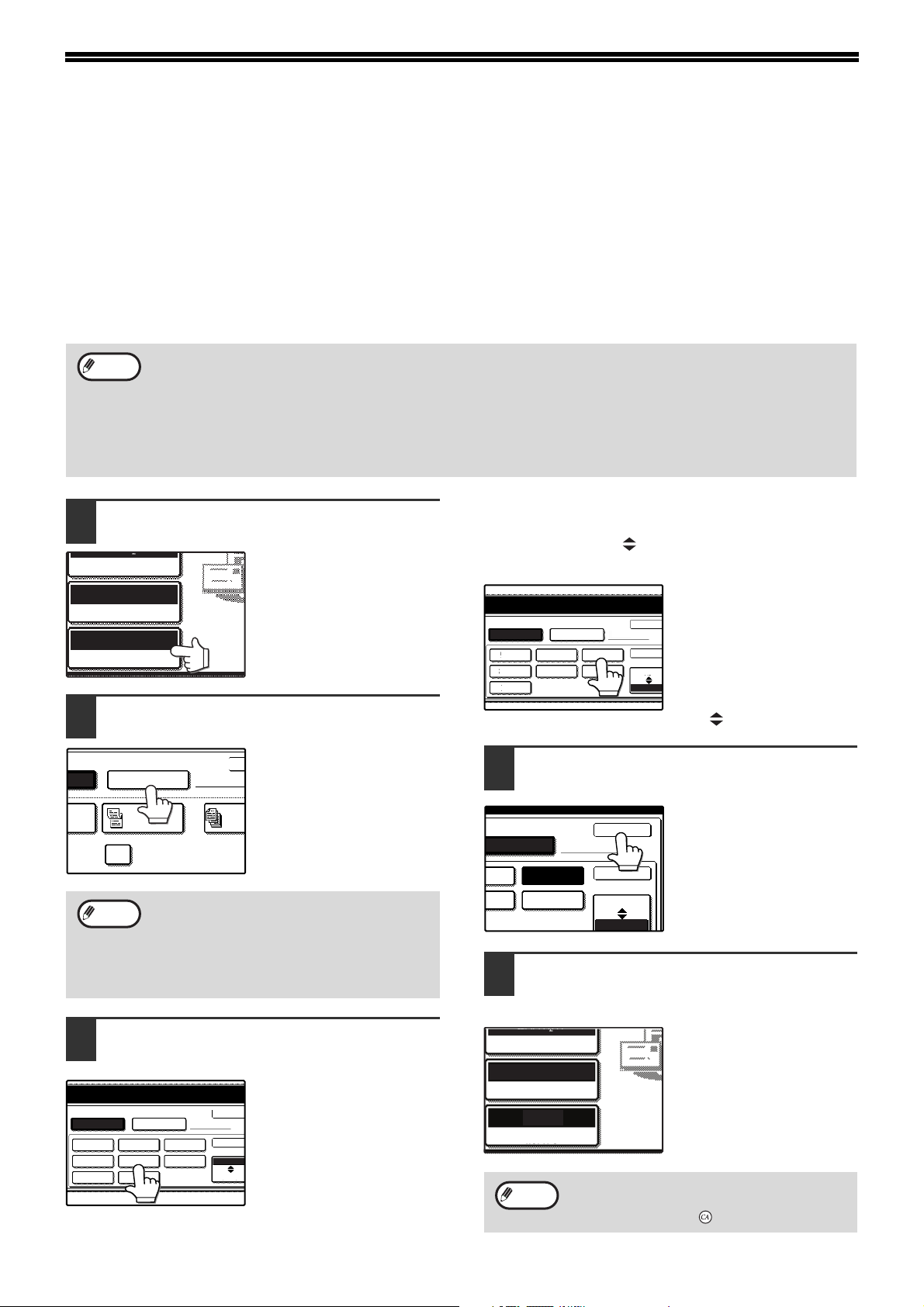
PARAMETRES DE NUMERISATION
AUTO A4
ORIGINAL
p
RESOLUTION
TIFF-G4
FORMAT FICHIER
MANUEL
TOURNER L’IMAGE DE 90
VER.
BLOC-NOTE
RECTO VER.
CONS
DE T
FORMAT DE L'ORIGINAL
AUTO MANUEL
OK
FORMAT DE L'ORIGINAL
OK
B5
A4R
A5R
A4
A5
B5R
POUCE
AB
A3B4
5 X8
1
/
2
1
/
2
5 X8 R
1
/
2
1
/
2
8 X11R
1
/
2
8 X13
1
/
2
8 X14
1
/
2
8 X11
1
/
2
11X17
AUTO MANUEL
OK
FORMAT DE L'ORIGINAL
OK
POUCE
AB
R
/
2
1
/
2
8 X11
1
/
2
8 X11
1
/
2
MANUEL
OK
OK
POUCE
AB
ORIGINAL
300dpi
RESOLUTION
TIFF-G4
FORMAT FICHIER
A4
(FORMAT DE L'ORIGINAL, QUALITE,
RESOLUTION, FORMAT DE FICHIER ET D'ENVOI)
Lorsque vous envoyez une image, vous pouvez modifier le format de numérisation, la qualité, la résolution, le format
et le nom du fichier de l'original.
DEFINITION MANUELLE DU FORMAT DE NUMERISATION
Si l'original que vous chargez n'est pas de format standard, ou si vous souhaitez changer le format de numérisation,
touchez la touche [ORIGINAL] et définissez le format de l'original manuellement.
Une fois le document chargé dans le RSPF ou sur la vitre, respectez les étapes suivantes.
Remarque
*Formats standard détectés :
Les formats d'originaux suivants seront correctement détectés :
• Pays/régions utilisant des formats standard AB : A3, A4, A4R, A5, A5R*, B4, B5, B5R.
• Pays/régions utilisant des formats standard en pouces :11"x17", 8-1/2"x14", 8-1/2"x11", 8-1/2"x11"R,
5-1/2"x8-1/2", 5-1/2"x8-1/2"R*.
* Cette taille ne peut être détectée automatiquement que lorsque le RSPF est utilisé.
Si l'original que vous chargez n'est pas de format standard (formats spéciaux inclus), il se peut que le format
standard le plus proche s'affiche, ou même qu'aucun format d'original n'apparaisse.
Touchez la touche [ORIGINAL].
1
Touchez la touche [MANUEL].
2
Les formats disponibles
s'affichent.
•
Si vous souhaitez faire pivoter l'original de 90°
Remarque
Touchez la touche de format d'original
3
lors de la création d'un fichier image, touchez
la case à cocher [TOURNER L'IMAGE DE 90
DEGRES] (une coche devrait apparaître dans la
case).
• Les touches [RECTO VER.] et [CONSTRUC.
DE TRAVAIL] n'apparaissent pas sur les
modèles ne disposant pas d'un RSPF.
désirée.
Si vous souhaitez sélectionner un
format en pouces, appuyez sur la
touche [AB POUCE], puis sur le
format d'original requis.
La touche [POUCE]
s'affiche en surbrillance
et les touches de format
en pouces apparaissent.
Pour revenir au format
AB, appuyez de nouveau
sur la touche
[AB POUCE].
Touchez la touche [OK] située près du
4
bord.
Vous revenez ensuite à
l'écran initial.
Si vous appuyez la
touche [OK] située à
l'intérieur, à l'étape
ci-dessus, vous revenez
à l'étape 2.
Le format sélectionné apparaît dans la
5
moitié supérieure de la touche
[ORIGINAL].
78
[AUTO] n'apparaît plus
en surbrillance. La
touche [MANUEL] et la
touche de format sur
laquelle vous avez
appuyé s'affichent en
surbrillance.
Remarque
Vous pouvez revenir en mode de détection
automatique en appuyant sur la touche
[EFFACER TOUT] ( ).
Page 81
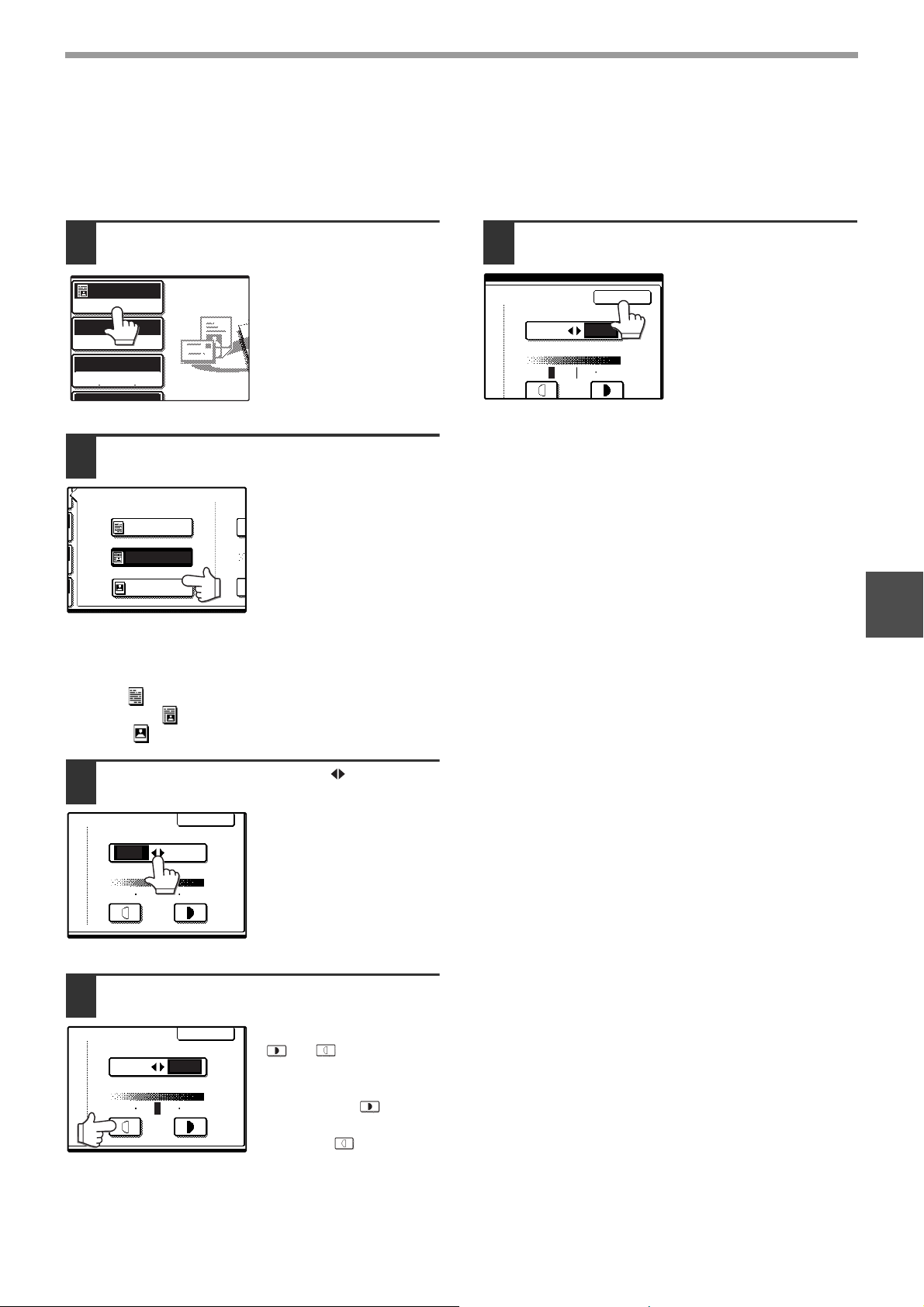
FONCTION SCANNER RESEAU
300dpi
RESOLUTION
QUALITE
TIFF-G4
AUTO
FORMAT FICHIER
PHOTO
TEXTE
TYPE IMAGE
ORIGINALE
TXT/PHOTO
1
OK
MANUEL
1 3 5
AUTO
OK
MANUEL
1 3 5
AUTO
OK
MANUEL
1 3 5
AUTO
SELECTION DE LA QUALITE
Vous pouvez régler la qualité manuellement pour qu'elle soit identique à l'original. Une fois l'original chargé en mode
scanner, suivez les étapes ci-dessous. Les paramètres usine par défaut sont "TXT/PHOTO" pour la qualité de
l'image et "AUTO" pour l'exposition.
Touchez la touche [QUALITE].
1
Sélection du type d'original.
2
Touchez la touche
correspondant au type
de l'original à numériser.
L'image sera traitée en
fonction du type
sélectionné.
Vous pouvez choisir
le type d'original parmi
"TEXTE", "TXT/PHOTO"
ou "PHOTO".
Appuyez sur la touche [OK].
5
Vous revenez ensuite à
l'écran initial.
·
4
TEXTE ( ) : Original avec du texte
TXT/PHOTO ( ) : Original avec du texte et des photos
PHOTO ( ) : Photographies ou illustrations
3
4
Touchez la touche [AUTO MANUEL].
"MANUEL" s'affiche en
surbrillance.
Réglez l'exposition.
Appuyez sur la touche
ou pour régler
l'exposition de la
numérisation (appuyez
sur la touche pour
assombrir l'image ou sur
la touche pour
l'éclaircir).
79
Page 82

FONCTION SCANNER RESEAU
AUTO A4
ORIGINAL
300dpi
RESOLUTION
QUALITY
TIFF-G4
FORMAT FICHIER
600dpi
300dpi
200dpi
OK
600dpi
300dpi
200dpi
SELECTION DE LA RESOLUTION
Il est possible de sélectionner la résolution de numérisation d'un original. Chargez l'original en mode scanner, puis
respectez les étapes ci-dessous. Le paramètre de résolution par défaut est de "300 ppp".
Modifiez la résolution
Touchez la touche [RESOLUTION].
1
Touchez la touche de résolution
2
requise.
Touchez la touche de
résolution la mieux
adaptée à l'original.
La touche sélectionnée
s'affiche en surbrillance.
Appuyez sur la touche [OK].
3
Vous revenez ensuite à
l'écran initial.
•
Remarque
La résolution initiale est de 300 ppp (paramètres usine par défaut). Une résolution de 200 ou 300 ppp produit une
image suffisamment claire pour des originaux normaux de type texte (la résolution 200 ppp équivaut au mode
"Fin" utilisé pour les télécopies).
La résolution 600 ppp doit être utilisée uniquement si une image est reproduite en mode très clair, comme une
photographie ou une illustration par exemple. Une résolution élevée entraîne un fichier volumineux et une
transmission difficile si la capacité de disque du serveur vers lequel l'image est envoyée est insuffisante (ou si
l'administrateur du serveur a limité la taille des fichiers). Si la transmission échoue, vous pouvez essayer de
réduire le nombre de pages numérisées par fichier ou le paramètre de format de numérisation de l'original
("DEFINITION MANUELLE DU FORMAT DE NUMERISATION" (p.78)).
•
La résolution par défaut peut être modifiée dans les réglages administrateur (reportez-vous à la section
"REGLAGE DE LA RESOLUTION INITIALE" dans le chapitre "6. REGLAGES SYSTEME (ADMINISTRATEUR)").
•
Une fois la numérisation commencée, le réglage de la résolution ne peut pas être modifié.
80
Page 83
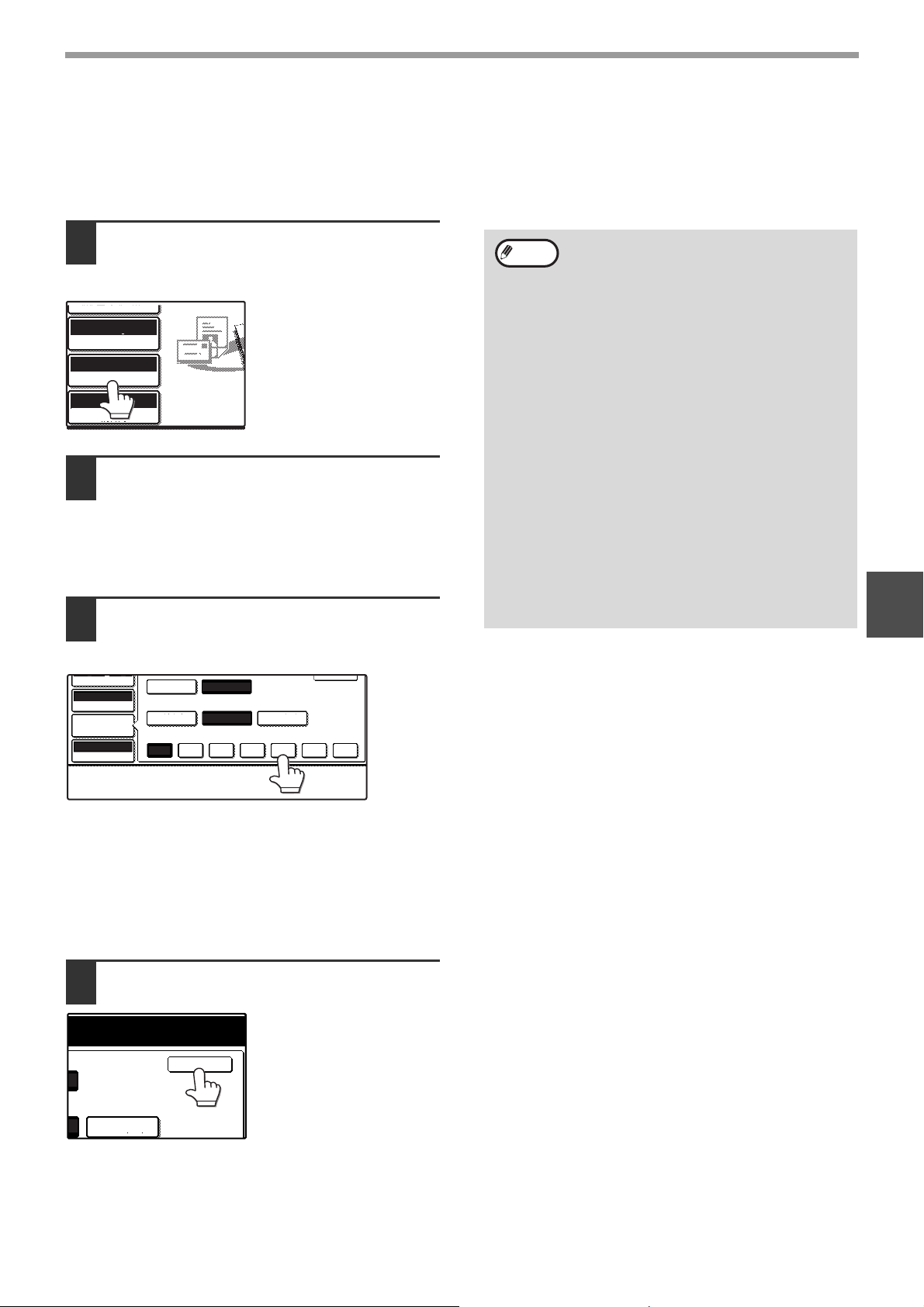
FONCTION SCANNER RESEAU
AUTO A4
ORIGINAL
300dpi
RESOLUTION
QUALITY
TIFF-G4
FORMAT FICHIER
300dpi
TIFF
1 2 3 4 5 6TOUT
MH (G3)
QUALITE
RESOLUTION
PDF
OK
NEANT MMR (G4)
MODE DE COMPRESSION
PAGES PAR FICHIER
TYPE DE FICHIER
FORMAT FICHIER
AUTO A4
ORIGINAL
OK
MMR (G4)
SELECTION DU FORMAT DE FICHIER
Vous pouvez sélectionner le format du fichier image que vous créez (type de fichier, mode de compression et
nombre de pages par fichier). Les paramètres par défaut sont "TIFF" pour le type de fichier, "MMR (G4)" pour
le mode de compression et "TOUT" pour le nombre de pages.
Touchez la touche [FORMAT
1
FICHIER].
Sélectionnez le type de fichier et le
2
mode de compression.
Vous pouvez sélectionner [TIFF] ou [PDF] pour le
type de fichier de données image que vous créez
et [NEANT], [MH (G3)] ou [MMR (G4)] pour le
mode de compression.
Définissez le nombre de pages par
3
fichier.
Remarque
• La réglage d'usine par défaut peut être
modifié dans les réglages administrateur
(reportez-vous à la section "REGLAGE
DU FORMAT DE FICHIER INITIAL" dans
le chapitre "6. REGLAGES SYSTEME
(ADMINISTRATEUR)").
• Pour ouvrir les images numérisées sans
utiliser le logiciel du CD-ROM fourni avec
le kit d'extension scanner réseau, le
destinataire doit disposer d'un programme
de visualisation capable d'ouvrir le format
image (type de fichier) sélectionné en
respectant la procédure présentée
plus haut.
• Le paramètre par défaut du format image
produit la plus petite taille de fichier
(TIFF G4). Si le destinataire ne parvient
pas à ouvrir l'image, envoyez-la sous un
format différent.
• Si le nombre d'originaux numérisés n'est
pas divisible par le nombre défini dans
"PAGES PAR FICHIER", le dernier fichier
comportera un nombre inférieur de pages.
4
Touchez la touche "TOUT" ou sur une touche
de [1] à [6].
• [TOUT] : Les images numérisées sont regroupées
• [1] à [6] : Des fichiers de plusieurs images sont
4
en un seul fichier.
créés, chacun possédant le nombre de
pages sélectionné.
Appuyez sur la touche [OK].
Vous revenez ensuite à
l'écran initial.
81
Page 84
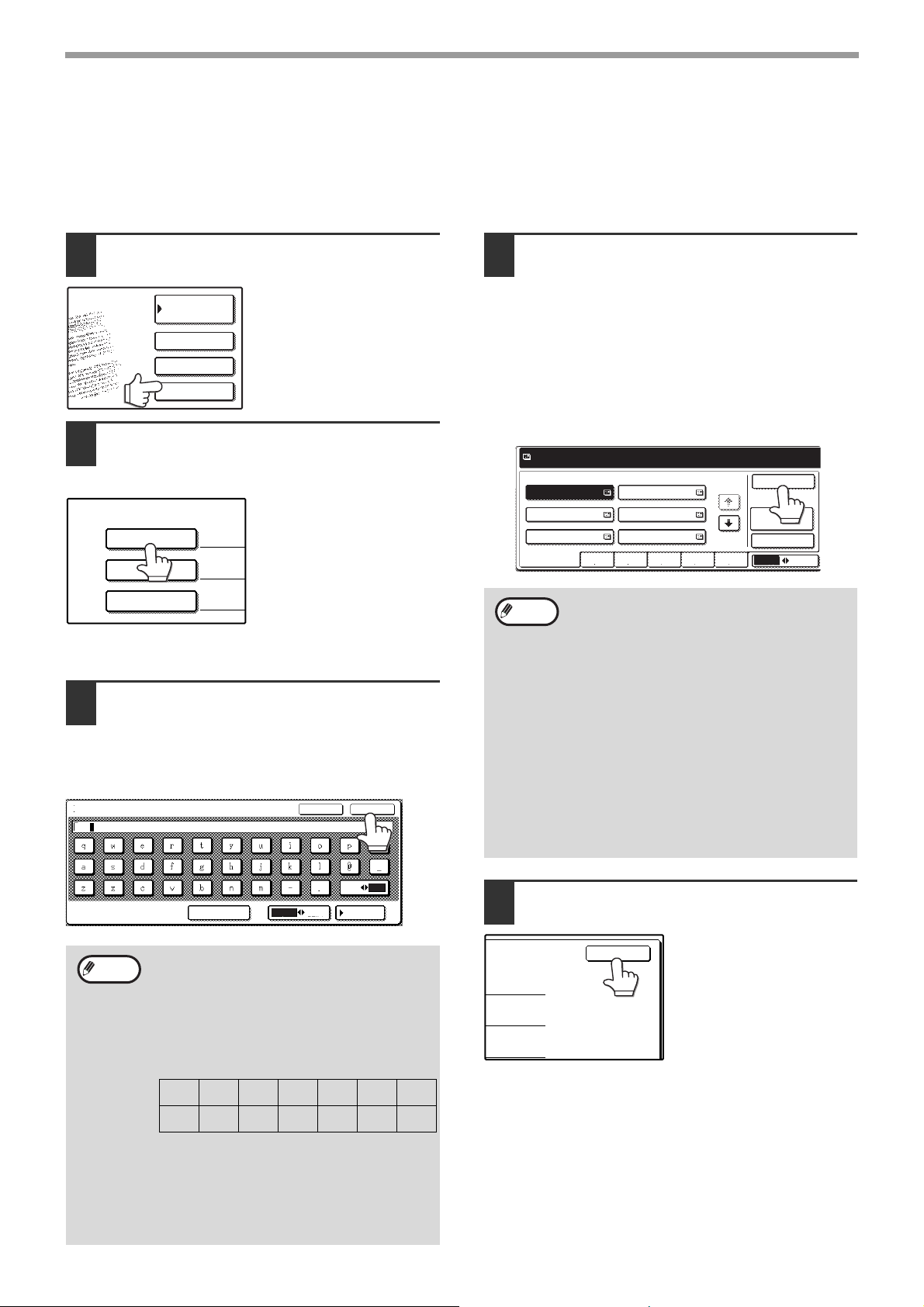
FONCTION SCANNER RESEAU
OBJET
NOM FICHIER
EXPEDITEUR
(UTILISA
(UTILISA
(UTILISA
REG. ENVOI
ABC GROUPE
FAVORIS ABCD EFGHI JKLMN OPQRST UVWXYZ
OK
1/2
TEST5 TEST6
TEST3
TEST1 TEST2
TEST4
SAISIE ADRESSE
RECH. ADRESSE
GLOBALE
OK
MODIFICATION DES REGLAGES D'ENVOI
Il est possible de modifier le nom de fichier de l'image numérisée.
Lors de l'utilisation de la fonction Numériser vers courrier électronique, il est également possible de modifier l'objet et l'expéditeur.
Si les réglages d'envoi ne sont pas modifiés, ces éléments sont saisis automatiquement à l'aide des informations stockées dans
la page Web.
Touchez la touche [REG. ENVOI].
1
CARNET
D'ADRESSES
VISU. ADRESSES
SAISIE ADRESSE
REG. ENVOI
Touchez la touche [OBJET], [NOM
2
FICHIER] ou [EXPEDITEUR] pour
modifier les entrées correspondantes.
Si la case à cocher [Activer
l'authentification de
l'utilisateur] ou [Désactiver la
sélection de l'expéditeur de
la liste des expéditeurs] est
sélectionnée dans la
"Configuration avancée" de
"Numérisation réseau" de
la page Web, la touche
[EXPEDITEUR] apparaît
grisée et ne peut pas être
sélectionnée (p.58).
Si vous touchez la touche [OBJET] ou
3
[NOM FICHIER], un clavier apparaît.
Saisissez le texte désiré, puis touchez
la touche [OK].
Vous pouvez saisir jusqu'à 64 caractères.
OBJET
XXXXX
ANNULER OK
Si vous touchez la touche
4
[EXPEDITEUR], un écran de sélection
de l'expéditeur apparaît. Touchez
la touche de raccourci requise, puis
sur la touche [OK].
La touche [RECH. ADRESSE GLOBALE] permet
de sélectionner un utilisateur enregistré dans le carnet
d'adresses global comme expéditeur. (p.75)
La touche [SAISIE ADRESSE] permet de saisir
directement une adresse de courrier électronique.
Remarque
• Les expéditeurs stockés dans la section
"Expediteur" de la page Web apparaissent
dans l'écran de sélection de l'expéditeur.
Si l'expéditeur désiré ne figure pas dans la liste,
vous devez d'abord le stocker en tant que
destination de Numériser vers courrier
électronique dans "Expediteur" de la page
Web. (p.67)
• Lorsque la case [Désactiver la sélection de
l'expéditeur.] de la page Web est cochée,
la touche [EXPEDITEUR] de l'écran "REG.
ENVOI" est grisée afin d'empêcher la sélection
d'expéditeurs et l'entrée d'adresses de courriel.
• Si un serveur LDAP n'est pas configuré dans
la page Web, la touche [RECH. ADRESSE
GLOBALE] est désactivée et la recherche
impossible.
• L'écran des réglages d'envoi permet l'affichage
Remarque
de 54 caractères seulement.
• Lorsque vous entrez un nom de fichier, il n'est
pas nécessaire d'indiquer une extension.
Celle-ci est ajoutée automatiquement en
fonction du format de fichier sélectionné.
• Les symboles suivants ne peuvent pas être
utilisés lors de la saisie d'un nom de fichier ou
de dossier.
\?/"; : ,
<> ! * | &#
Selon l'environnement d'utilisation du système
d'exploitation, le recours à des espaces et aux
symboles indiqués ci-dessous n'est pas
82
toujours possible.
Les liens hypertexte risquent de ne pas fonctionner
correctement ou des caractères incohérents
apparaître, par exemple.
$ % ' ( ) + - . = @ [ ] ^ ` { } _
ESPACE
AB/ab
12#$%
ABC
ÃÄÂ/ãäâ
abc
Touchez la touche [OK] dans l'écran
5
des réglages d'envoi.
Vous revenez ensuite à
l'écran initial.
Page 85
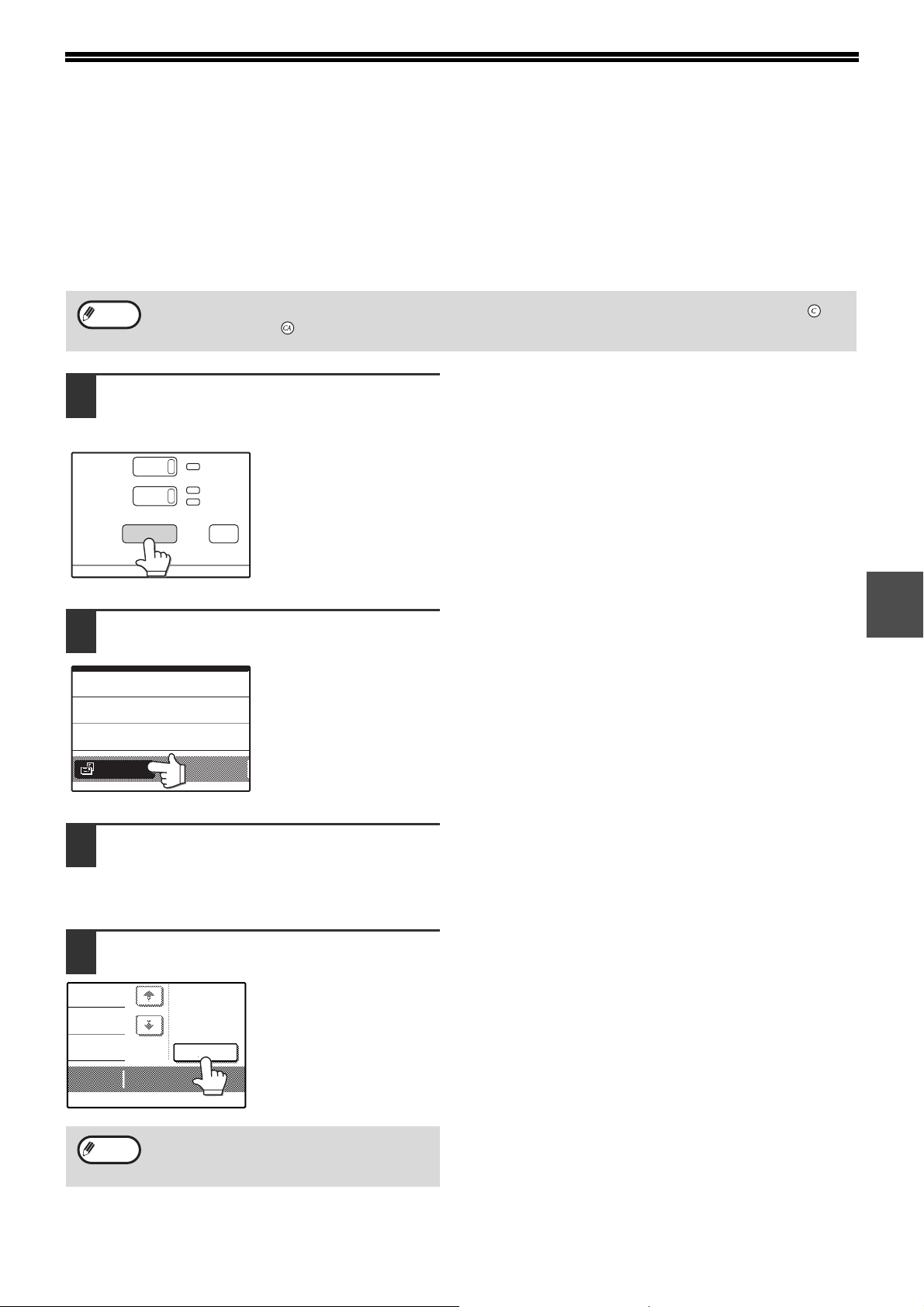
ANNULATION D'UNE
ÉTAT TRAVAUX
SCAN
DONNÉES
LIGNE
DONNÉES
RÉGLAGES PERSONNALI
TELECOPIEUR
NUM. VERS
ARRET/EFF.
TRANSMISSION COURRIER
ELECTRONIQUE/FTP
Vous avez la possibilité d'annuler une transmission en cours. L'annulation est effectuée à partir de l'écran d'état des
travaux du scanner.
Remarque
Appuyez sur la touche [ETAT
1
TRAVAUX].
Touchez la touche [NUM. VERS].
2
Vous pouvez annuler une transmission à la fin de la numérisation en appuyant sur la touche [EFFACER] ( ) ou
[EFFACER TOUT] ( ) pendant que le message "ENVOI. APPUYEZ SUR [C] POUR ANNULER." est affiché.
4
Touchez la touche du travail de
3
transmission que vous souhaitez
annuler.
La touche pressée s'affiche en surbrillance.
Touchez la touche [ARRET/EFF.].
4
Un message confirme
l'annulation. Touchez la
touche [OUI] pour
supprimer la sélection de
la touche de travail et
annuler la transmission.
Remarque
Si vous ne souhaitez pas annuler la
transmission, touchez la touche [NON].
83
Page 86
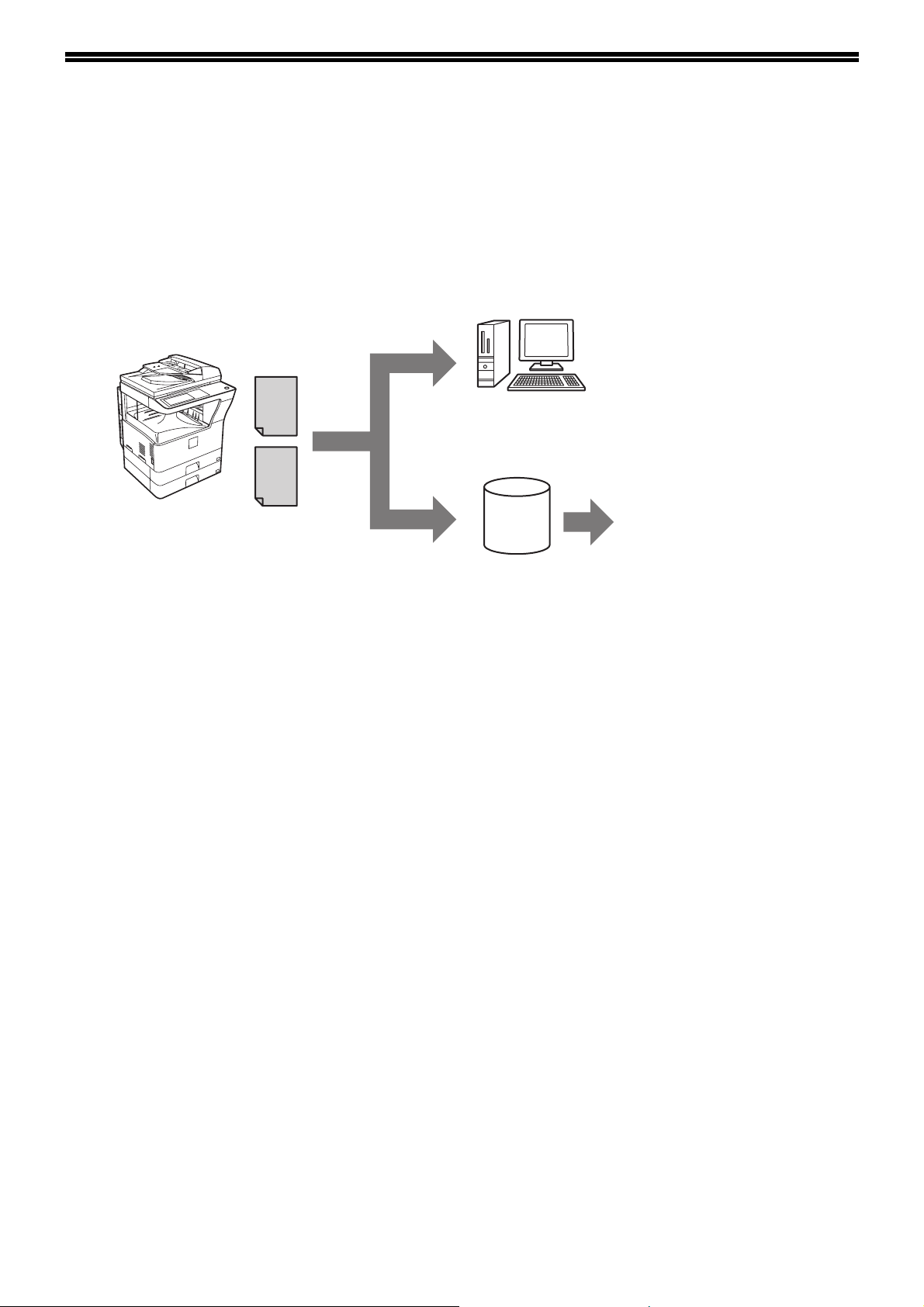
GENERATION DE METADONNEES
(SAISIE DE DONNEES)
Lorsque le module d'intégration d'application est installé et qu'un fichier image est généré pour être transmis par
télécopie, des métadonnées (données indiquant les attributs du fichier image ainsi que son mode de traitement)
peuvent être générées en fonction d'informations préenregistrées, puis transmises sous forme de fichier séparé.
Le fichier de métadonnées ainsi créé est au format XML. En liant ces métadonnées avec des applications, telles
qu'un logiciel de gestion documentaire, une application de gestion des processus ou un serveur de cryptage, vous
pouvez créer un environnement de gestion documentaire.
poste de travail
Métadonnées
(fichier XML)
PC client utilisant Network
Scanner Tool
Serveur de télécopie,
Fichier image
Serveur
Numériser vers courrier électronique
Numériser vers FTP
logiciel de gestion de
documents, application
de gestion des
processus, serveur de
chiffrement, etc.
Grâce au module d'intégration d'application, les informations relatives à un fichier image généré peuvent être saisies
à l'aide de l'écran tactile et transmises avec l'image sous forme de fichier XML.
84
Page 87

PREPARATIONS POUR L'ENVOI DE
METADONNEES
REGLAGES NECESSAIRES DANS LES PAGES WEB
Tous les réglages relatifs aux métadonnées se configurent dans les pages Web. (Vous devez au préalable disposer
des droits d'administrateur.)
Pour configurer les réglages relatifs aux métadonnées, cliquez sur [Configuration des métadonnées] dans le menu
de la page Web.
Enregistrement de jeux de métadonnées
Vous pouvez enregistrer le contenu (le jeu de métadonnées) du fichier XML généré durant la numérisation. Vous
pouvez configurer jusqu'à 10 éléments dans un jeu de métadonnées. Vous pouvez sélectionner un jeu de
métadonnées enregistré au moment de l'envoi.
Remarque
Lorsqu'un jeu de métadonnées est enregistré, vous pouvez sélectionner les adresses spécifiées dans
"Destinations autorisées à envoyer des métadonnées" comme adresses de destination en les saisissant à l'aide
des touches de numérotation rapide, en les saisissant manuellement et/ou en les recherchant dans le carnet
d'adresses global. (Les adresses pour lesquelles la saisie de métadonnées est interdite ne peuvent pas être
sélectionnées comme destinations.)
TRANSMISSION DE METADONNEES POUR LA
NUMERISATION VERS LE POSTE DE TRAVAIL
Lorsque le Network Scanner Tool est utilisé dans sa configuration par défaut, un fichier est généré avec un nouveau
nom sur l'ordinateur. Lorsque le Network Scanner Tool est utilisé pour l'envoi d'un fichier de métadonnées à une
application tierce, ce réglage doit être désactivé pour permettre le référencement croisé entre le fichier image et
le fichier XML au moyen du nom du fichier généré par l'ordinateur. (Lors de la définition du nom de fichier dans
[REG.
ENVOI], afin qu'aucun fichier ne soit écrasé par un nouveau fichier généré portant le même nom, veillez à
définir un nom clairement identifiable qui incluerait, par exemple, une date ou autre. Si vous ne spécifiez aucun nom,
la machine générera automatiquement un nom de fichier unique.)
Remarque
• Il est conseillé d'utiliser le Network Scanner Tool pour recevoir des métadonnées. Pour plus d'informations,
reportez-vous au manuel utilisateur du Network Scanner Tool (au format PDF) disponible sur le CD-ROM
"Sharpdesk/Network Scanner Utilities".
• Pour plus d'informations sur l'accord de licence et l'utilisation du CD-ROM fourni avec le module d'intégration
d'application, reportez-vous au manuel "Kit de licence Sharpdesk".
• Utilisation d'applications tierces
De nombreuses applications tierces sont à votre disposition. Certaines d'entre elles peuvent être
automatiquement lancées à partir du Network Scanner Tool, d'autres non. Lorsque la fonction d'exécution
automatique d'une application est activée, le Network Scanner Tool lance l'application à l'aide de la commande
".exe" en utilisant le nom du fichier comme paramètre. En règle générale, une application est exécutée deux
fois ; une fois pour le fichier image et une fois pour le fichier XML. Par exemple, si le Network Scanner Tool est
configuré pour lancer l'application "APP.EXE", les commandes ci-dessous sont appliquées lorsque les deux
fichiers "IMG.TIF" et "IMG.XML" sont reçus.
APP.EXE IMG.TIF
APP.EXE IMG.XML
4
85
Page 88
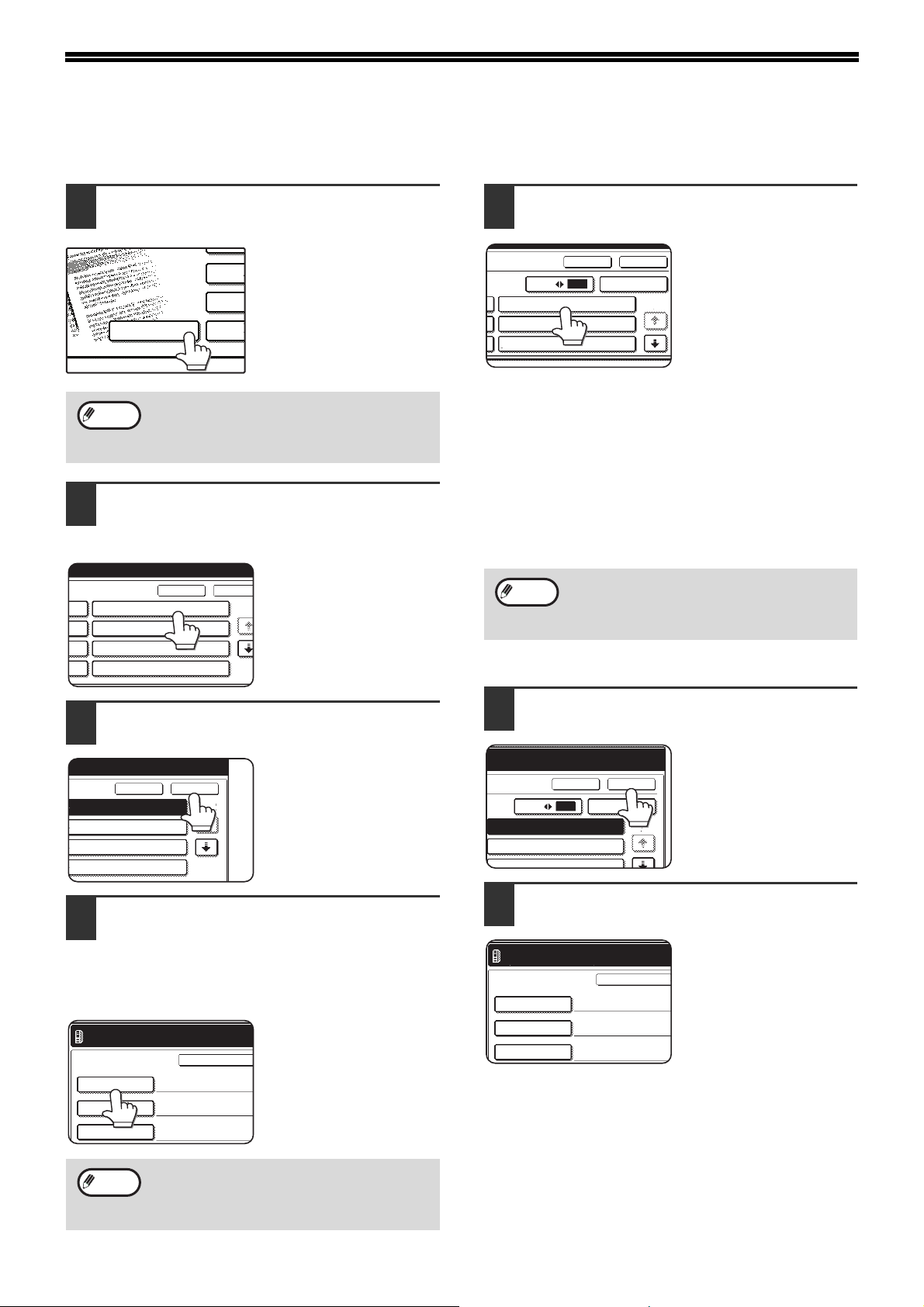
ENVOI DE METADONNEES
SAISIE
VISU. A
ENTREE DONNEES
REG. EN
OK
METADATA 2
METADATA 4
METADATA 6
METADATA 8
1/2
ANNULER
OK
1/2
ANNULER
PRÊT A ENVOYER.
(MODE ENTREE DE DONNEES)
ENTREE DONNEES
User ID
Pass Code
Bill Code
JEU DE METADONNE
OK
Value2
Value4
Value6
1/9
ANNULER
ENTREE DIRECTE
3 6
OK
Value2
Value4
Value6
1/9
ANNULER
ENTREE DIRECTE
3 6
PRET A ENVOYER.
(MODE ENVOI DE METADONNEES)
ENTREE DONNEES
User ID
Pass Code
Bill Code
Value2
xxxxxx
xxxxxx
JEU DE METADONNE
Suivez les étapes ci-dessous pour sélectionner un jeu de métadonnées, saisir chaque élément et envoyer les
métadonnées.
Appuyez sur la touche [ENTREE
1
DONNEES].
Si aucun jeu de métadonnées n'a été enregistré,
Remarque
Appuyez sur la touche correspondant
2
la touche [ENTREE DONNEES] n'est pas
disponible. Enregistrez un jeu de métadonnées
dans les pages Web puis effectuez la procédure
d'envoi.
aux métadonnées que vous souhaitez
utiliser.
Appuyez sur la touche correspondant
5
à la valeur que vous souhaitez entrer.
• Si les valeurs de saisie des éléments de
métadonnées ont été enregistrées dans le format de
sélection, les sélections s'affichent sous forme de
touches. Si une valeur est modifiable, vous pouvez
utiliser la touche [ENTREE DIRECTE] pour saisir
une valeur manuellement.
• Si un élément de métadonnées nécessite la saisie
de texte, un écran de saisie s'affiche. Entrez les
informations requises.
• Pour modifier le nombre d'éléments affichés à
Remarque
l'écran, appuyez sur la touche de sélection du
nombre d'éléments affichés. Chaque fois que
vous appuyez sur la touche, le nombre
d'éléments affichés passe de 3 à 6.
Appuyez sur la touche [OK].
3
Les touches des éléments enregistrés
4
dans le jeu de métadonnées
s'affichent. Appuyez sur la touche
correspondant à l'élément que vous
souhaitez entrer.
Appuyez sur la touche [OK].
6
Saisissez tous les éléments.
7
En cas d'erreur de sélection du jeu de
métadonnées, appuyez sur la touche [JEU DE
METADONNEES] et retournez à l'écran de l'étape
3. Les éléments de métadonnées saisis jusqu'ici
ne sont plus valables.
86
Remarque
Page 89
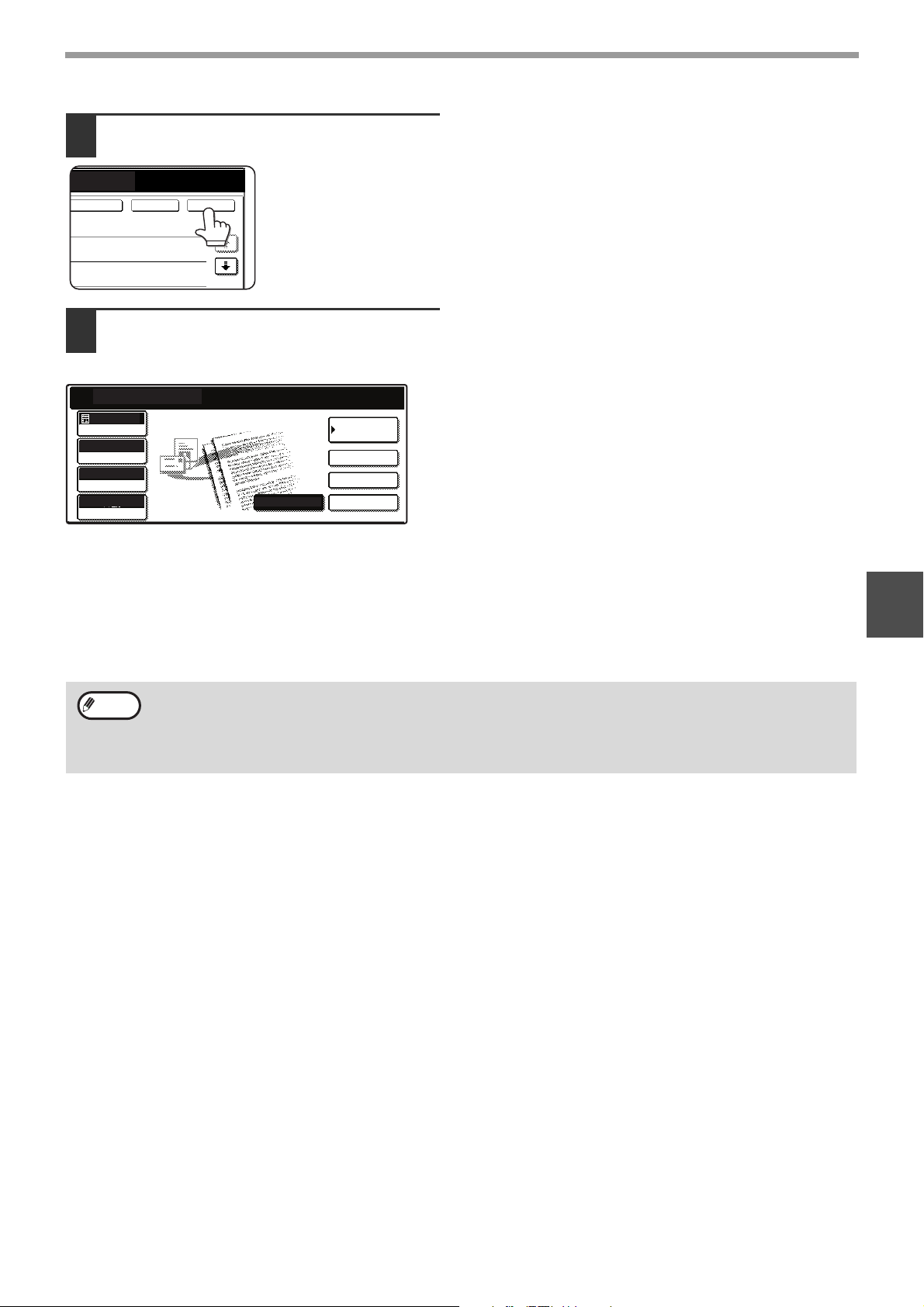
Appuyez sur la touche [OK].
OK
1/4
ANNULERETADONNEES
CARNET
D’ADRESSES
PRET A ENVOYER.
AUTO
QUALITE
200dpi
RESOLUTION
PDF-NONE
FORMAT FICHIER
A3
ORIGINAL
SAISIE ADRESSE
VISU. ADRESSES
ENTREE DONNEES
REG. ENVOI
8
Sélectionnez les réglages d'image ou
9
autres, et effectuez la procédure
d'envoi de documents numérisés.
FONCTION SCANNER RESEAU
• Les procédures de sélection des réglages et d'envoi
sont identiques à celles utilisées pour l'envoi de
documents numérisés.
• Pour modifier une valeur saisie, appuyez une nouvelle fois
sur la touche [ENTREE DONNEES]. L'écran de saisie des
métadonnées sélectionnées s'affiche.
Remarque
• Lorsque les réglages d'envoi des métadonnées sont définis, la touche [ENTREE DONNEES] est mise en
surbrillance. Si vous ne souhaitez pas envoyer de métadonnées, annuler les réglages relatifs aux
métadonnées et effectuez l'envoi.
• Lorsqu'une destination ou un réglage de métadonnées a été sélectionné en mode de saisie de données,
il n'est pas possible de passer à un autre mode.
4
87
Page 90

FONCTION SCANNER RESEAU
CHAMPS DE METADONNEES
Les trois types de métadonnées indiqués ci-dessous sont inclus dans le fichier XML envoyé.
● Données automatiquement générées par la machine :Ces données sont toujours incluses dans le fichier XML et
sont automatiquement enregistrées sur votre ordinateur.
● Champs précédemment définis : Ces champs sont automatiquement reconnus par la
machine et attribués aux balises XML correspondantes.
Ces champs sont sélectionnables et peuvent uniquement
être inclus dans le fichier XML s'ils sont activés dans les
pages Web.
● Champs définis par l'utilisateur : Des champs personnalisés peuvent être ajoutés dans le
fichier XML. Ces champs sont sélectionnables et peuvent
être définis dans les pages Web.
Si un champ de métadonnées défini correspond à l'un des champs ci-dessous, un message s'affiche pour vous
avertir qu'aucune information ne peut être insérée dans ce champ. Saisissez les informations nécessaires dans les
éléments correspondants des réglages d'envoi.
Nom saisi dans le
champ de
métadonnées
fromName Nom de l'utilisateur ayant lancé le travail. Si le
nom n'est pas saisi sous forme de métadonnées,
le nom de l'émetteur déterminé selon les règles
usuelles d'identification est appliqué.
senderName Adresse de courrier électronique vers laquelle
l'envoi est effectué.
documentSubject Nom de travail apparaissant dans la ligne "Objet"
du courrier électronique ou sur la page de garde
d'une télécopie. Lorsque l'utilisateur entre un
[OBJET] dans les réglages d'envoi sur l'écran
tactile, la valeur saisie est appliquée sous forme
de métadonnées.
fileName Saisissez le nom de fichier de l'image à envoyer. [NOM FICHIER]
Description Emplacement de saisie
[NOM EXPEDITEUR]
(Nom de l'émetteur sélectionné)
[NOM EXPEDITEUR]
(Adresse de courrier électronique de
l'émetteur sélectionné)
[OBJET]
(Vide jusqu'à ce qu'une valeur soit
définie dans l'écran des réglages
d'envoi.)
(Uniquement lorsque la case
[Autoriser les noms de fichiers
personnalisés] est cochée dans
l'écran de configuration des
métadonnées sur les pages Web.)
(Vide jusqu'à ce qu'une valeur soit
définie dans l'écran des réglages
d'envoi.)
88
Page 91

VERIFICATION DE L'ADRESSE IP
DATA
LIGNE
DONNÉES
RÉGLAGES PERSONNALISÉS
HOR
MODE RECEPTION
FAIR
DONN
IMPRESSION
DES LISTES
PAGES DE TEST IMPRIMANTE
RAPPORT FAX
LISTE JEUX
SYMBOLES P
PAGE RESEALISTE POLICES
PCL ETENDUES
LISTE PARAM.
IMPRIMANTE
Pour vérifier l'adresse IP de la machine, imprimez la liste des paramètres à partir du panneau de commande de
la machine.
Appuyez sur la touche [RÉGLAGES
1
PERSONNALISÉS].
L'écran des réglages
système apparaît.
Touchez la touche [IMPRESSION DES
2
LISTES].
Touchez la touche [PAGES DE TEST
3
IMPRIMANTE].
Appuyez sur la touche [LISTE PARAM.
4
IMPRIMANTE].
Le message "TRAVAIL
D'IMPRESSION EN
MEMOIRE. ATTENDRE
LA FIN DE
L'IMPRESSION."
apparaît et l'impression
commence.
4
89
Page 92

5
Chapitre 5
REGLAGES SYSTEME
(GENERAUX)
REGLAGES SYSTEME
Les réglages système vous permettent de paramétrer certaines caractéristiques de l'appareil en fonction de vos
besoins.
Les réglages système comprennent les paramètres utilisés par les utilisateurs généraux et ceux qui ne peuvent être
configurés que par un administrateur de l'appareil.
Ce chapitre traite des réglages système (généraux) qui peuvent être configurés par les utilisateurs généraux.
Les réglages système comprennent les réglages suivants :
●COMPTEUR TOTALISATEUR ......... Affiche le nombre de pages sorties par l'appareil. (p.92)
●CONTRASTE DE L'AFFICHAGE...... Sert à régler le contraste de l'écran tactile. (p.92)
●IMPRESSION DES LISTES*
●HORLOGE ........................................ Sert à définir la date et l'heure de l'horloge interne de l'appareil. (p.92)
●REGLAGES DES MAGASINS.......... Sert à configurer les réglages du type et du format du papier pour chaque
1
........... Sert à imprimer une liste des réglages ou des polices. (p.92)
magasin.Sert également à indiquer, au cas où le papier viendrait à manquer dans
une impression continue, si l'appareil doit automatiquement passer à un autre
magasin contenant le même type et le même format de papier. (p.92)
Les réglages suivants sont expliqués en détail dans le manuel d'utilisation du télécopieur.
2
●CONTROLE DES ADRESSES*
2
●MODE RECEPTION*
●FAIRE SUIVRE DONNEES FAX*2... Sert à faire suivre les fax reçus en mémoire vers une autre destination.
●SELECTION DU CLAVIER*3.............Lors de l'utilisation de la fonction de télécopieur et de scanner réseau, utilisez ce
●REGLAGES ADMINISTRATEUR ..... Réglages réservés aux administrateurs de cet appareil. Une touche apparaît pour
*1L'option de télécopieur ou la fonction d'imprimante réseau doit être installée.
*
2
L'option de télécopieur doit être installée.
*
3
L'option de télécopieur ou la fonction de scanner réseau doit être installée.
...................... Sert à sélectionner le mode Réception de fax (automatique ou manuelle).
...... Si votre appareil dispose de l'option télécopieur, ce réglage sert à stocker les
numéros de télécopie en vue d'une numérotation automatique. Les touches de
groupe et les index utilisateur peuvent également être programmés.
réglage pour modifier la disposition du clavier dans l'écran de saisie des lettres. (p.92)
ces réglages dans l'écran de menu des réglages système. Pour plus d'informations
sur ces réglages, reportez-vous au chapitre "6. REGLAGES SYSTEME
(ADMINISTRATEUR)". (Si vous souhaitez des explications sur les réglages
administrateur pour l'option télécopieur, reportez-vous au manuel d'utilisation du
télécopieur.)
90
Page 93

REGLAGES SYSTEME (GENERAUX)
DONNÉES
LIGNE
RÉGLAGES PERSONNALISÉS
PROCEDURE GENERALE POUR LES REGLAGES
SYSTEME
Appuyez sur la touche [RÉGLAGES
1
PERSONNALISÉS].
Appuyez sur la touche correspondant
2
au réglage souhaité. L'écran des
réglages apparaît.
Tous les réglages système sont expliqués dans
les pages suivantes.
La touche [REGLAGES DES MAGASINS] est
sélectionnée dans l'exemple suivant.
RÉGLAGES SYSTÈME
COMPTEUR
TOTALISATEUR
REGLAGES
DES MAGASINS
KEYBOARD
SELECT
CONTRASTE
DE L'AFFICHAGE
CONTROLE
DES ADRESSES
REGLAGES ADMINISTRATEUR
IMPRESSION
DES LISTES
MODE
RECEPTION
L'écran suivant apparaît lorsque la touche
[REGLAGES DES MAGASINS] est sélectionnée.
RÉGLAGES SYSTÈME
REGLAGES DES MAGASINS
MAGASIN 1
MAGASIN 2 PAP. ORDINAIRE / B4
MAGASIN 3
TYPE / FORMAT
PAP. ORDINAIRE / A4
PAP. ORDINAIRE / A3
COPIE
IMPRESSION FAX
QUITTER
HORLOGE
FAIRE SUIVRE
DONNEES FAX
Appuyez sur la touche [OK] de l'écran
3
des réglages pour le fermer.
Pour quitter les réglages système,
4
appuyez sur la touche [QUITTER].
RÉGLAGES SYSTÈME
COMPTEUR
TOTALISATEUR
REGLAGES DES
MAGASINS
SELECTION
DU CLAVIER
CONTRASTE DE
L'AFFICHAGE
CONTROLE
DES ADRESSES
REGLAGES ADMINISTRATEUR
IMPRESSION
DES LISTES
RECEPTION
MODE
QUITTER
HORLOGE
FAIRE SUIVRE
DONNEES FAX
5
OK
1/3
Remarque
• Lorsqu'une case ( ) s'affiche sur un
écran près d'un élément, appuyez dessus
pour sélectionner cet élément. Une coche
( ) apparaît pour indiquer que l'élément
est sélectionné.
Dans les réglages ci-dessus, le magasin 1
peut être utilisé pour le mode imprimante,
copie et télécopieur. Les magasins 2 et 3
ne peuvent être utilisés que pour le mode
copie.
• Pour obtenir une explication détaillée sur
les magasins, reportez-vous à la section
"MODIFICATION DES PARAMETRES DE
TYPE ET DE FORMAT DE PAPIER D'UN
MAGASIN" (p.20).
91
Page 94

REGLAGES SYSTEME (GENERAUX)
REGLAGES
Compteur totalisateur
Le compte total de pages affiche les comptes
suivants :
• Le compte total affiche le total des sorties des
fonctions de copie, de télécopieur et d’imprimante
combinées.
• Nombre total de copies et de pages imprimées
• Nombre de pages alimentées via le RSPF
• Nombre de copies recto verso
• Nombre d'utilisations de l'agrafeuse
• Nombre de pages envoyées à l'aide de la fonction
de scanner réseau
• Nombre de pages fax envoyées et reçues
Le compte qui apparaît dépend des périphériques
installés.
• Chaque feuille de papier au format A3 (11" x 17")
compte pour deux feuilles.
• Chaque feuille de papier utilisée pour la copie recto
verso compte pour deux feuilles (le papier au format
A3 (11" x 17") compte pour quatre feuilles).
Contraste de l'affichage
Le réglage du contraste de l'affichage sert à améliorer
l'affichage de l'écran tactile sous différentes conditions
d'éclairage. Appuyez sur la touche [PLUS CLAIR] pour
rendre l'écran plus clair ou sur [PLUS FONCE] pour
le rendre plus foncé.
Sélection du clavier
Lors de l'utilisation de la fonction de télécopieur et de
scanner réseau, vous pouvez modifier la disposition
du clavier qui apparaît dans l'écran de saisie des
lettres. Sélectionnez la disposition qui vous convient le
mieux.
Les trois réglages suivants du clavier sont
disponibles :
• Clavier 1 (configuration QWERTY)*
• Clavier 2 (configuration AZERTY)
• Clavier 3 (configuration ABCDEF)
*
Le réglage par défaut est "Clavier 1".
(Exemple : écran de saisie des lettres lorsque
le Clavier 3 est sélectionné.)
NOM
aa c d g h i j
k l m n o p q
t u v w x y z
feb
ESPACE
ANNULER
r s @
AB/ab 12#$
ABC
ÀÄÂ/àäâ
OK
abc
Impression des listes
Utilisez cette fonction pour imprimer les PAGES DE
TEST IMPRIMANTE, le RAPPORT FAX ou la LISTE
DES ADRESSES D'ENVOI.
Horloge
Utilisez cette fonction pour définir la date et l'heure de
l'horloge interne de l'appareil. La date et l'heure sont
utilisées pour les fonctions nécessitant des
informations de ce type.
Réglages des magasins
Le type de papier, le format de papier et des modes
activés peuvent être définis pour chaque magasin. Il
est également possible de définir la commutation
automatique des magasins et la désactivation de
l’impression recto verso sur du papier à en-tête.
Reportez-vous aux pages 20 et 21 pour obtenir des
informations détaillées sur le réglage du type et du
format de papier.
• Pour sélectionner les magasins pouvant être utilisés
dans les modes copie, imprimante et télécopieur,
sélectionnez, pour chacun de ces modes, la case
( ) correspondant aux magasins souhaités.
• Lorsqu'un magasin est vide en cours de travail, la
fonction de commutation automatique de magasin
bascule automatiquement la source de papier sur un
autre magasin contenant le même type et le même
format de papier.
(La fonction de commutation automatique de
magasin ne peut pas être définie pour le plateau
d'alimentation auxiliaire.)
92
Page 95

MEMOIRE DU PROGRAMME DE TRAVAIL
LOGOUT
RAPPELER ENREG
A4
A3
MODES SPECIAUX
COPIE
RECTO VERSO
SORTIE
POUR ENREG., SELECTIONNER ET APPUYER
SUR [OK]; POUR EFFACER, [ANNULER].
A4
AUTO
EXPOSURE
AUTO A4
CHOIX PAPIER
100%
TAUX DE REPRO.
APPUYER
ANNULER
A4
A3
OK
Si vous utilisez fréquemment les mêmes réglages pour les travaux de copie, vous pouvez les enregistrer dans un programme de
travail. Il est possible d'enregistrer 10 programmes de travail qui seront conservés même lorsque l'appareil est hors tension. En
enregistrant dans un programme les réglages de copie fréquemment employés, vous n'avez plus à les sélectionner chaque fois
que vous les utilisez pour un travail de copie.
● Une fois qu'un programme est enregistré, si certains des réglages administrateur liés à ce programme sont interdits, les
réglages liés du programme de travail ne sont pas rappelés.
● Si l'écrasement des programmes de travail est interdit dans les réglages administrateur, leur écrasement ou leur suppression
est impossible.
● Pour quitter le mode mémoire du programme de travail, appuyez sur la touche [EFFACEMENT TOTAL] ( ) du panneau de
commande ou sur la touche [QUITTER] de l'écran tactile.
ENREGISTREMENT D'UN PROGRAMME DE TRAVAIL
Appuyez sur la touche [#/P] ( ).
1
Appuyez sur la touche
2
[ENREGISTRER/EFFACER].
Sur l'écran d'enregistrement, appuyez
3
sur un numéro de programme
de 1 à 10.
Sélectionnez les réglages à
4
enregistrer dans le programme.
Le nombre de copies ne
peut pas être enregistré.
Appuyez sur la touche [OK].
5
Les réglages
sélectionnés seront
enregistrés sous le
numéro de programme
sélectionné dans
l'étape 3.
5
Remarque
Si une touche numérique ayant déjà été
programmée est sélectionnée, un écran de
confirmation apparaît. Pour remplacer le
programme existant par un nouveau,
appuyez sur la touche [ENREGISTRER] et
continuez à partir de l'étape 4. Si vous ne
souhaitez pas remplacer le programme
existant, appuyez sur la touche [ANNULER]
pour retourner à l'écran ci-dessus et
sélectionner une autre touche numérotée.
93
Page 96

REGLAGES SYSTEME (GENERAUX)
LOGOUT
PROGRAMMES DE TRAVAIL
APPUYER SUR LE NUMERO DU PROGRAMME.
RAPPELER
LOGOUT
LOGOUT
QUITTER
ENREGISTRER/EFFACER
RAPPELER ENREGISTRER/EFF
UN PROG. DE TRAVAIL A DEJA ETE ENREG.
ENREGISTRER UN AUTRE PROGRAMME ?
ANNULER EFFACER ENREGISTRER
EXECUTION D'UN PROGRAMME DE TRAVAIL
Appuyez sur la touche [#/P] ( ).
1
Appuyez sur la touche correspondant
2
au numéro du programme souhaité.
Le programme de travail
est alors exécuté. Il est
impossible de
sélectionner un numéro
pour lequel aucun
programme de travail n'a
été enregistré.
Positionnez l'original, vérifiez son
3
format, puis définissez le nombre de
copies ainsi que tout autre réglage de
copie souhaité non enregistré dans le
programme. Lorsque vous avez
terminé, appuyez sur la touche
[DEPART] ( ).
EFFACEMENT D'UN PROGRAMME DE TRAVAIL
MEMORISE
Appuyez sur la touche [#/P] ( ).
1
Appuyez sur la touche
2
[ENREGISTRER/EFFACER].
Sélectionnez le numéro
3
correspondant au programme à
supprimer.
Si un numéro pour lequel
aucun programme de
travail n'a été enregistré
a été sélectionné, passez
à l'étape 4 de la page
précédente (relative à
l'enregistrement d'un
programme de travail).
Appuyez sur la touche [EFFACER].
4
Le programme sélectionné
sera supprimé et vous
retournerez à l'écran de
l'étape 3. Si vous appuyez
sur la touche [ANNULER],
vous retournez à l'écran
de l'étape 3 sans
supprimer le programme.
94
Une fois les programmes souhaités supprimés, appuyez
sur la touche [QUITTER] de l'écran de l'étape
3 pour quitter.
Page 97
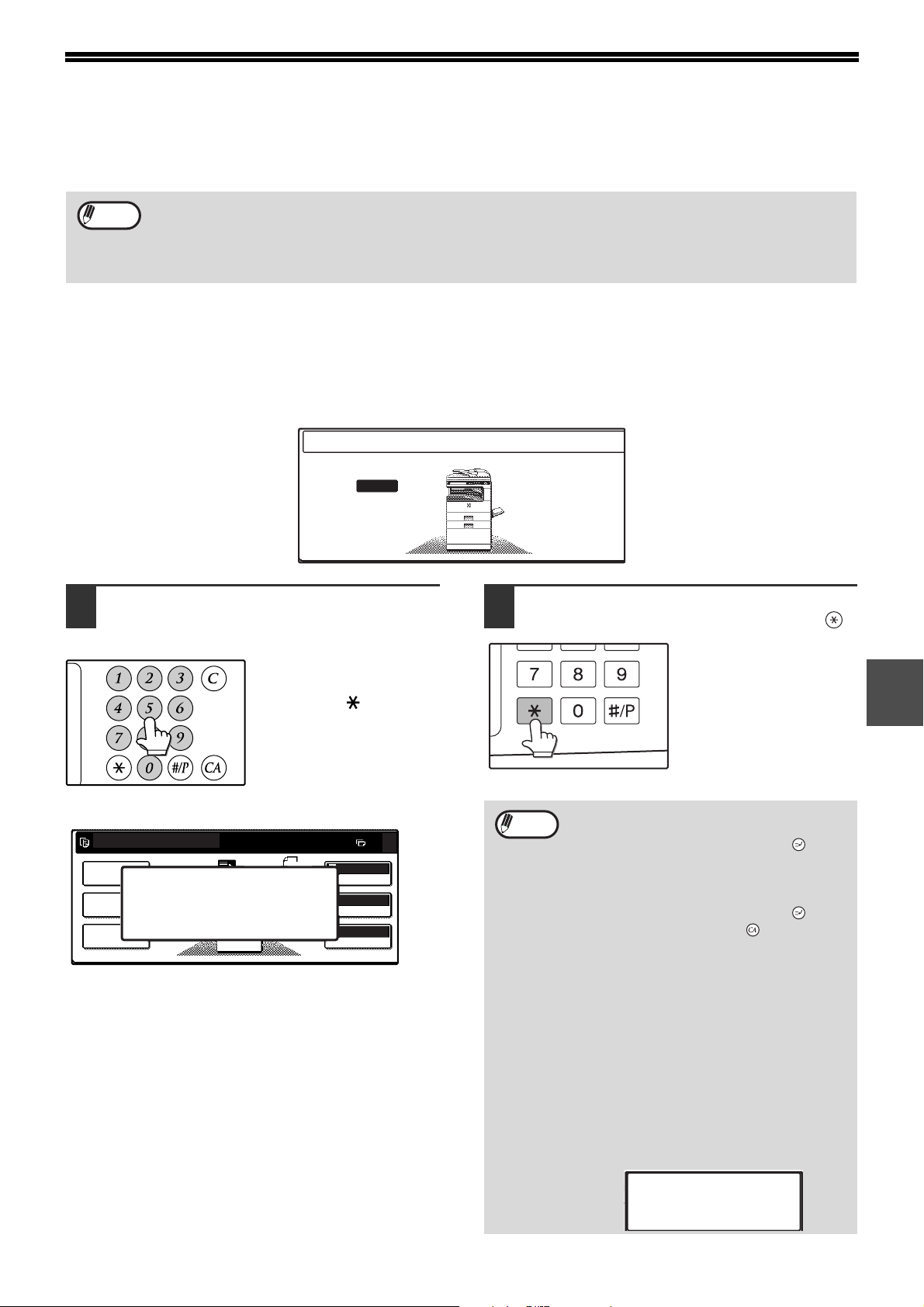
MODE UTILISATION CONTROLEE
LOGOUT
Lorsque le mode Utilisation contrôlée est activé, un décompte du nombre de pages imprimées ou copiées par
chaque compte (100 comptes au maximum) est conservé. Les décomptes peuvent être affichés si nécessaire.
Remarque
• Le mode Utilisation contrôlée peut être activé pour tous les modes (copie, télécopieur, scanner réseau et
imprimante) des réglages administrateur (reportez-vous au chapitre "6. REGLAGES SYSTEME
(ADMINISTRATEUR)").
• Pour imprimer en mode imprimante lorsque le mode Utilisation contrôlée est activé, entrez votre numéro
de compte dans l'écran de configuration du pilote de l’imprimante de votre ordinateur.
COPIE LORSQUE LE MODE UTILISATION
CONTROLEE EST ACTIVE
Lorsque le mode Utilisation contrôlée est activé, l'écran suivant de saisie du numéro de compte apparaît.
ENTRER VOTRE NUMERO DE COMPTE.
----
Entrez votre numéro de compte
1
(5 chiffres) avec les touches
numérotées.
Chaque chiffre est
représenté par un
astérisque " ".
Une fois le travail de copie terminé,
2
appuyez sur la touche [LOGOUT] ( ).
L'écran de saisie du
numéro de compte
apparaît alors.
5
PRET A COPIER.TO COPY.
MODES SPECIAUX
RECTO VERSOOPY:
RELEVE DE COMPTE :
COPIE
SORTIE
ORIGINAL
A4
COPIES REALISEES : 000,000
CREDIT DISPONIBLE : 999,999
EXPOSITION
CHOIX PAPIER
TAUX DE REPRO.
0
AUTO
AUTO A4
100%
• Lorsqu'un numéro de compte correct est entré,
le nombre de copies déjà effectuées par ce compte
apparaît pendant plusieurs secondes sur
l'écran initial.
• Si une limite a été définie dans les réglages
administrateur pour le nombre de copies pouvant
être effectuées par le compte, le nombre de copies
restant, ainsi que le nombre de copies déjà
réalisées, apparaissent dans l'écran d'affichage des
messages (reportez-vous au chapitre
"6. REGLAGES SYSTEME (ADMINISTRATEUR)").
Remarque
• Pour réaliser un travail intercalé alors que
le mode Utilisation contrôlée est activé,
appuyez sur la touche [PAUSE] ( ).
L'écran de saisie du numéro de compte
apparaît. Entrez votre numéro de compte.
Une fois le travail intercalé terminé,
appuyez sur la touche [PAUSE] ( ) ou
[EFFACEMENT TOTAL] ( ) pour quitter
le mode Pause.
• Si un numéro de compte incorrect est
entré lors de l'étape 1, l'écran de saisie du
numéro de compte réapparaît.
Dans les réglages administrateur, lorsque
•
PROTECTION DES NUMEROS DE
COMPTE est activé (reportez-vous au
chapitre "6. REGLAGES SYSTEME
(ADMINISTRATEUR)"), le message
suivant apparaît et aucune opération n'est
autorisée pendant une minute si un
numéro de compte incorrect est entré
3 fois de suite.
CONTACTER VOTRE RESPONSABLE
POUR OBTENIR DE L’AIDE.
CONTACTER VOTRE RESPONSABLE
POUR OBTENIR DE L’AIDE.
95
Page 98
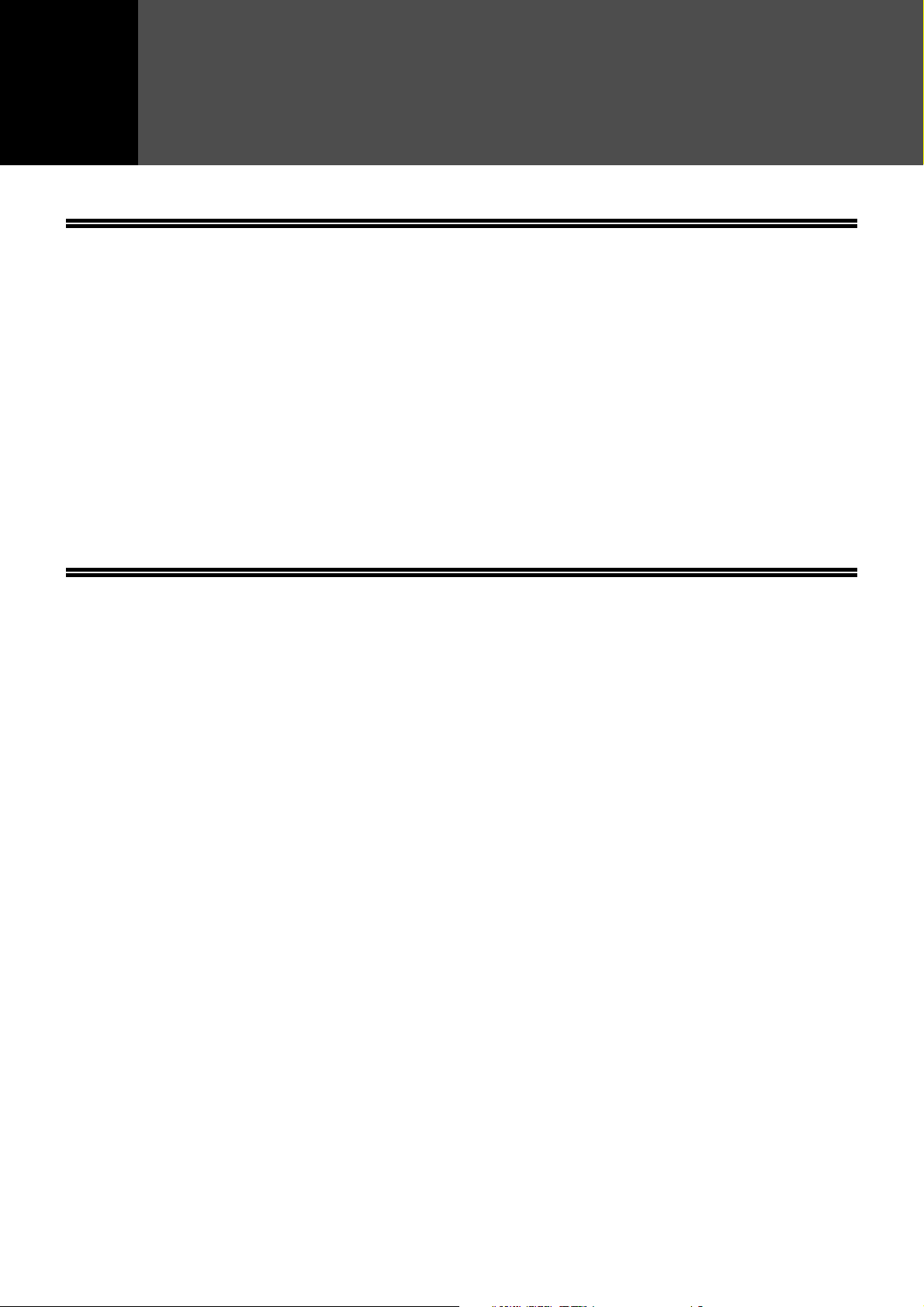
6
Chapitre 6
REGLAGES SYSTEME
(ADMINISTRATEUR)
FINALITE DES REGLAGES
ADMINISTRATEUR
Les réglages administrateur des réglages système permettent à l'administrateur de l'appareil de personnaliser
certaines fonctions afin de mieux répondre aux besoins des utilisateurs.
Ce chapitre explique les réglages administrateur qui sont communs à toutes les fonctions du système multifonctions
(fonction de copie, de fax, d'imprimante et de scanner réseau), ainsi que les programmes qui sont spécifiques à
la fonction de copie, d'imprimante et de scanner réseau. Les programmes spécifiques à la fonction de fax sont
expliqués dans le manuel suivant :
• Fonction de fax ........"Manuel d'utilisation de l'AR-FX7" (Chapitre 8) pour la France
L'accès aux réglages administrateur exige la saisie du mot de passe de l'administrateur.
PROGRAMMATION D'UN MOT DE
PASSE ADMINISTRATEUR
Le mot de passe administrateur est un nombre à 5 chiffres qui doit être saisi pour accéder aux réglages
administrateur. L'administrateur de l'appareil doit modifier le mot de passe administrateur par défaut défini en
usine en le remplaçant par un nouveau nombre à 5 chiffres. Veillez à ne pas oublier ce nouveau mot de passe,
car il devra être entré à chaque utilisation des réglages administrateur (un seul mot de passe administrateur peut
être programmé).
Reportez-vous à la page 154 pour plus d'informations sur le mot de passe administrateur par défaut.
Pour modifier le mot de passe, reportez-vous à la section "UTILISATION DES REGLAGES ADMINISTRATEUR" de
la page suivante.
96
Page 99
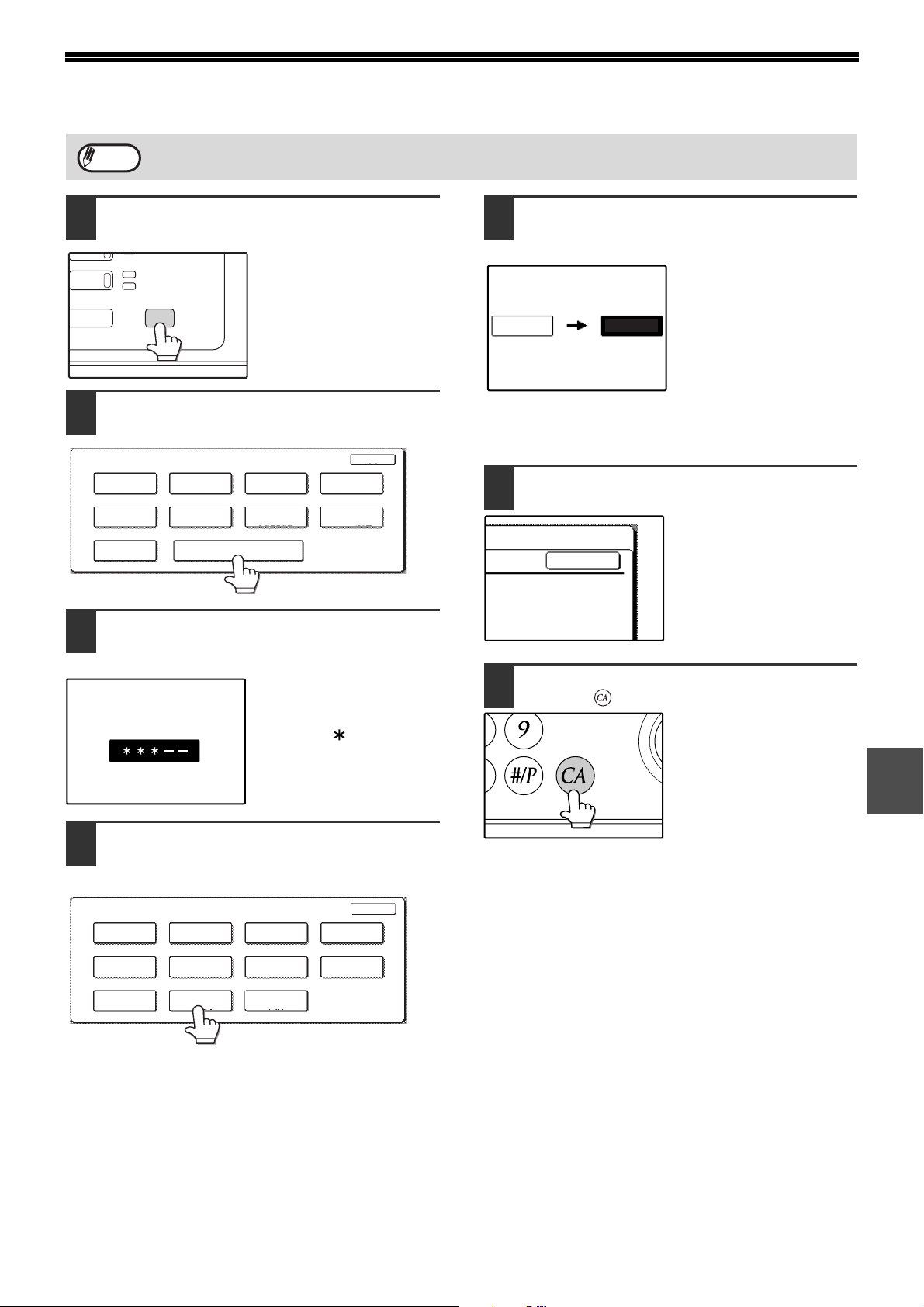
UTILISATION DES REGLAGES ADMINISTRATEUR
DATA
LIGNE
DONNÉES
RÉGLAGES PERSONNALISÉS
CODE RESPONSABLE
OK
Remarque
Appuyez sur la touche [REGLAGÉS
1
Lors de la première utilisation des réglages administrateur, remplacez le mot de passe administrateur par défaut
par un nouveau code. (Etapes 3 à 5)
PERSONNALISÉS].`
Appuyez sur la touche [REGLAGES
2
ADMINISTRATEUR].
RÉGLAGES SYSTÈME
COMPTEUR
TOTALISATEUR
REGLAGES DES
MAGASINS
SELECTION
DU CLAVIER
Utilisez les touches du pavé numérique
3
CONTRASTE DE
L'AFFICHAGE
CONTROLE
DES ADRESSES
REGLAGES ADMINISTRATEUR
IMPRESSION
DES LISTES
RECEPTION
MODE
HORLOGE
FAIRE SUIVRE
DONNEES FAX
pour entrer le mot de passe
administrateur à cinq chiffres.
A chaque entrée d'un chiffre,
le tiret (-) qui indique le
chiffre se change en un
astérisque ( ).
QUITTER
Utilisez les touches du pavé numérique
5
pour entrer le nouveau mot de passe
administrateur à cinq chiffres.
Pour le mot de passe
administrateur, utilisez un
nombre qui n'a pas été
22222
-----
programmé en tant que
numéro de compte pour le
mode utilisation contrôlée (il
est impossible d'utiliser un
nombre ayant été
programmé comme numéro
de compte). Le numéro saisi deviendra le nouveau mot de
passe administrateur. Veillez à vous en souvenir.
Appuyez sur la touche [OK]. Vous
6
retournerez à l'écran de l'étape 4.
Ceci termine la procédure de
modification du mot de
passe administrateur. Pour
configurer un autre
programme, appuyez sur la
touche correspondante de
l'écran de l'étape 4.
Appuyez sur la touche [EFFACEMENT
7
TOTAL] ( ) pour quitter le réglage.
Appuyez sur une touche pour
4
sélectionner la catégorie de réglages
administrateur souhaitée.
RÉGLAGES SYSTÈME
CONTROLE
PAR COMPTE
REGLAGES
DE LA COPIE
IMPRIMER
LES LISTES
CONTROLE
PAR COMPTE
PARAMETRES
D'IMPRESSION
CHANGEMENT DU
CODE RESP.
REGLAGES DE
FONCTIONNEMENT
PARAMETRES
DU SCANNER
CLES
PRODUIT
Exemple :
Pour modifier le mot de passe administrateur, appuyez sur la
touche [CHANGER MOT DE PASSE ADMINISTRATEUR].
• Chaque fois que vous devez configurer un programme,
utilisez cette procédure pour le sélectionner.
• Dans les étapes suivantes, l'écran de réglage du
programme sélectionné apparaît. Reportez-vous à
l'explication du programme pour sélectionner le réglage
souhaité (les explications relatives aux programmes
commencent à la page 103).
QUITTER
CONTROLE DU
PERIPHERIQUE
REGLAGES FAX
6
97
Page 100
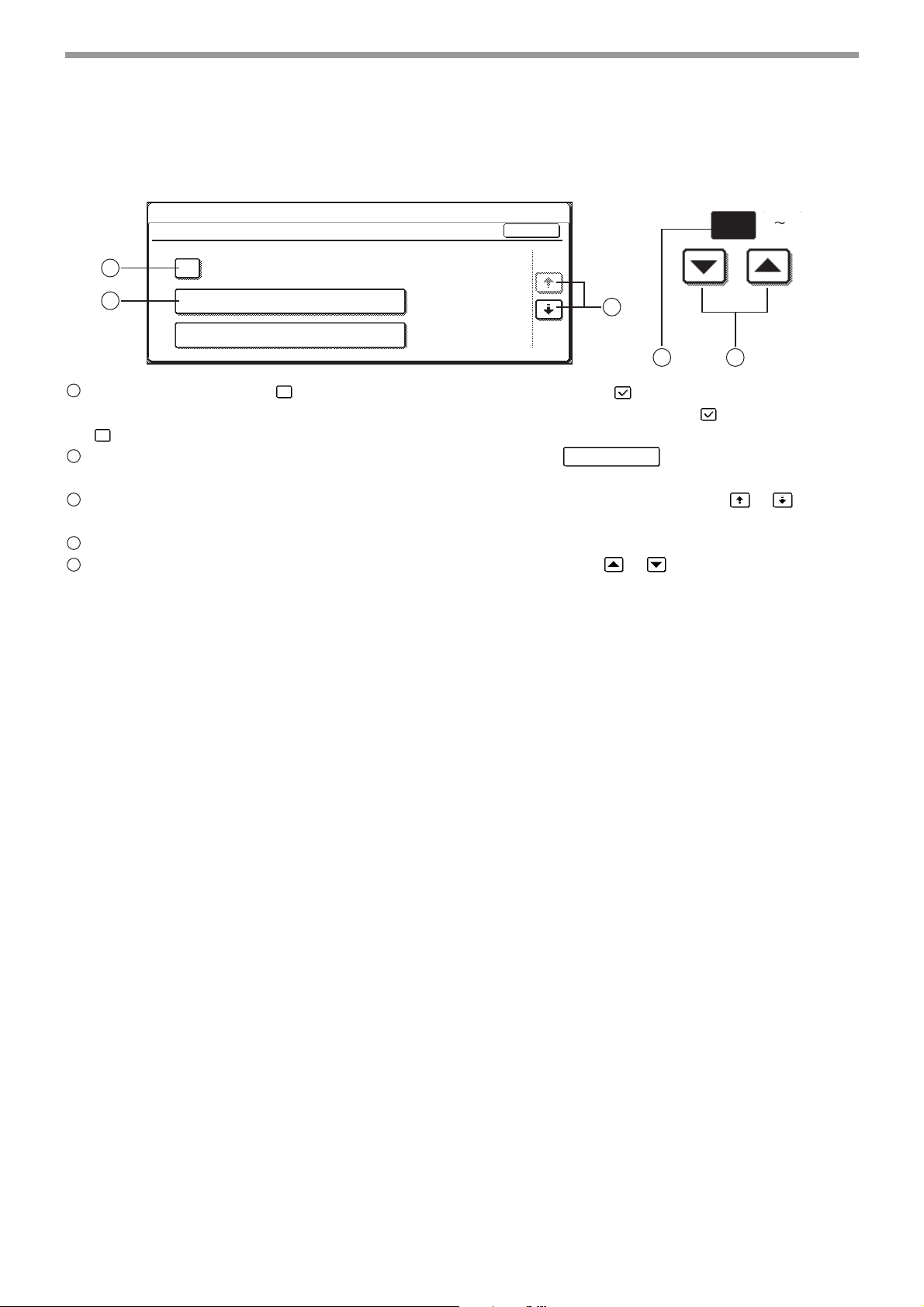
REGLAGES SYSTEME (ADMINISTRATEUR)
TOUCHES UTILISEES DANS LES REGLAGES ADMINISTRATEUR
Exemple : Mode utilisation contrôlée
Les touches suivantes apparaissent dans
les écrans nécessitant la saisie de
RÉGLAGES SYSTÈME
CONTROLE PAR COMPTE
OK
20
(1 999)
1
2
MODE UTILISATION CONTROLEE
TOTAL DE PAGES PAR COMPTE
REMISE A ZERO DES COMPTES
1/3
3
4 5
1
Lorsqu'une case à cocher ( ) s'affiche en face d'un paramètre, une coche ( ) apparaît lorsqu'on appuie
dessus. Ceci indique que le paramètre est activé. Si vous appuyez sur une case cochée ( ), la coche disparaît
( ) et le paramètre est désactivé.
2
Lorsque vous appuyez sur une touche qui se présente sous la forme , l'écran de réglage de cette
X X X
touche apparaît.
3
Si le ou les écrans suivants contiennent également des paramètres, appuyez sur les touches et pour
vous déplacer dans les écrans. Pour revenir à l'écran de sélection des catégories, appuyez sur la touche [OK].
4
La valeur numérique actuellement définie est affichée.
5
Vous pouvez modifier les valeurs numériques en appuyant sur les touches et .
98
